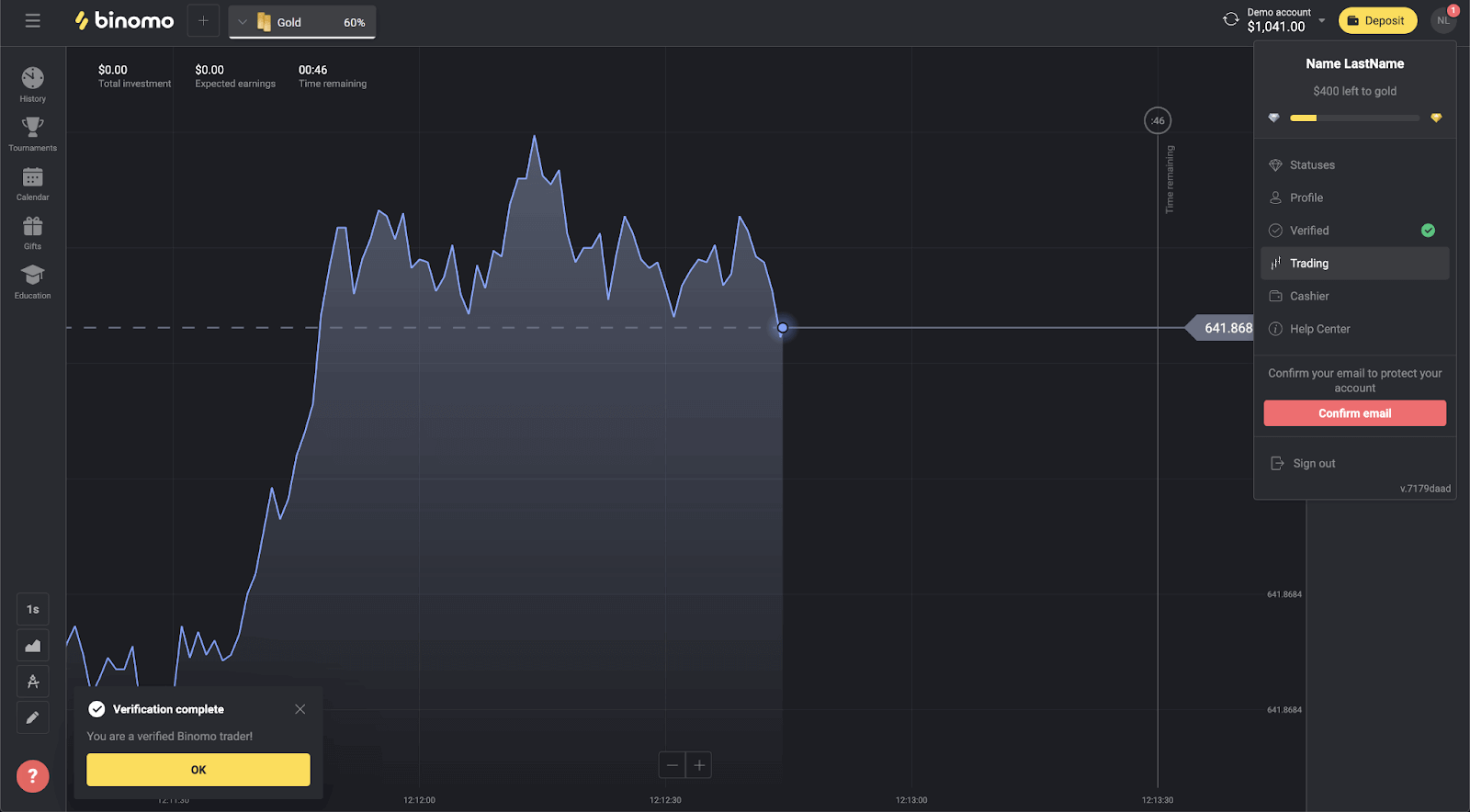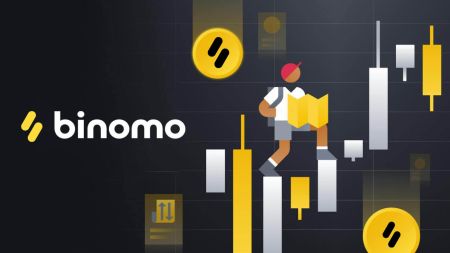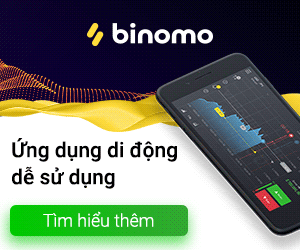Cách giao dịch tại Binomo cho người mới bắt đầu
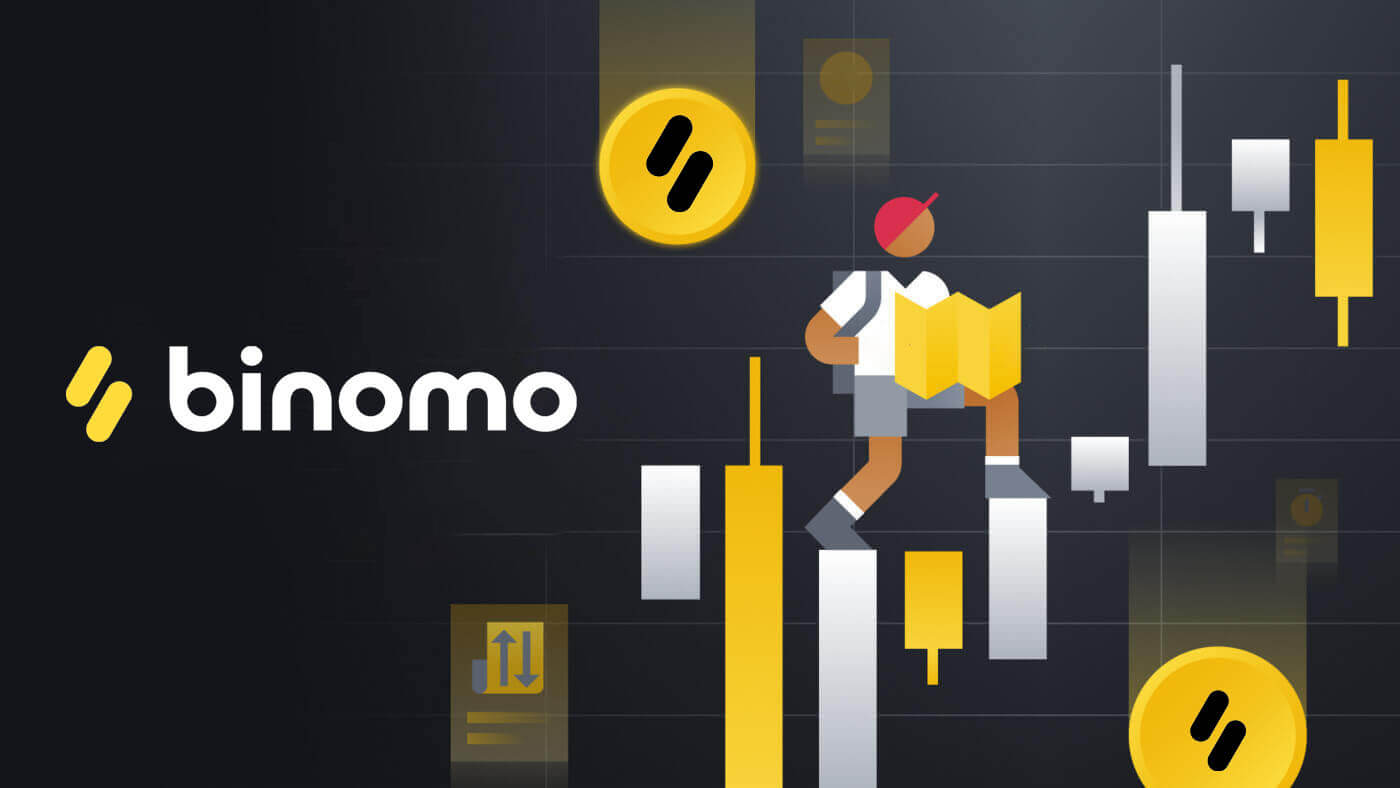
Cách tạo tài khoản trên Binomo
Cách tạo tài khoản Binomo mới bằng Facebook
1. Để bắt đầu giao dịch với Binomo, bạn chỉ cần hoàn tất quy trình đăng ký đơn giản bằng cách nhấp vào [Đăng nhập] ở góc trên bên phải trang và nhấp vào nút "Facebook".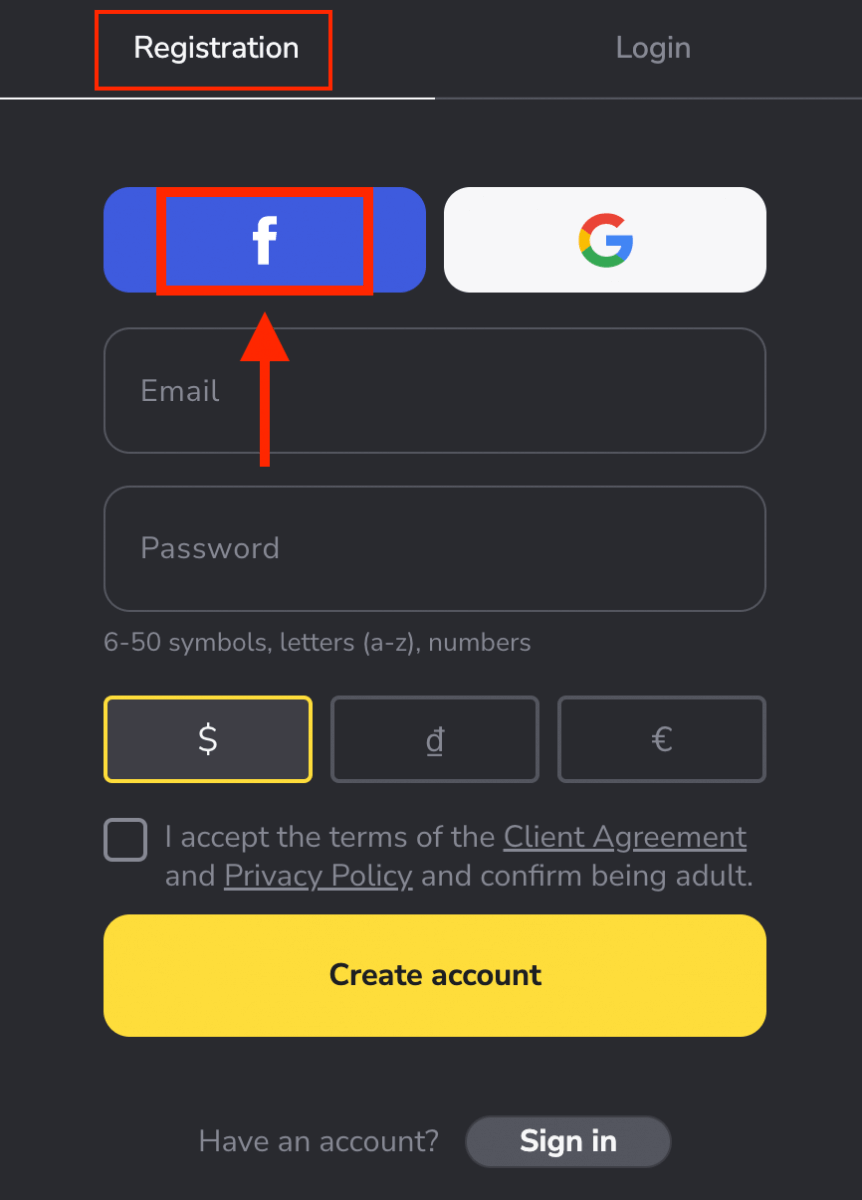
2. Cửa sổ đăng nhập Facebook sẽ mở ra, tại đây bạn sẽ cần nhập địa chỉ email mà bạn đã sử dụng để đăng ký Facebook
3. Nhập mật khẩu từ tài khoản Facebook của bạn
4. Nhấp vào “Đăng nhập”
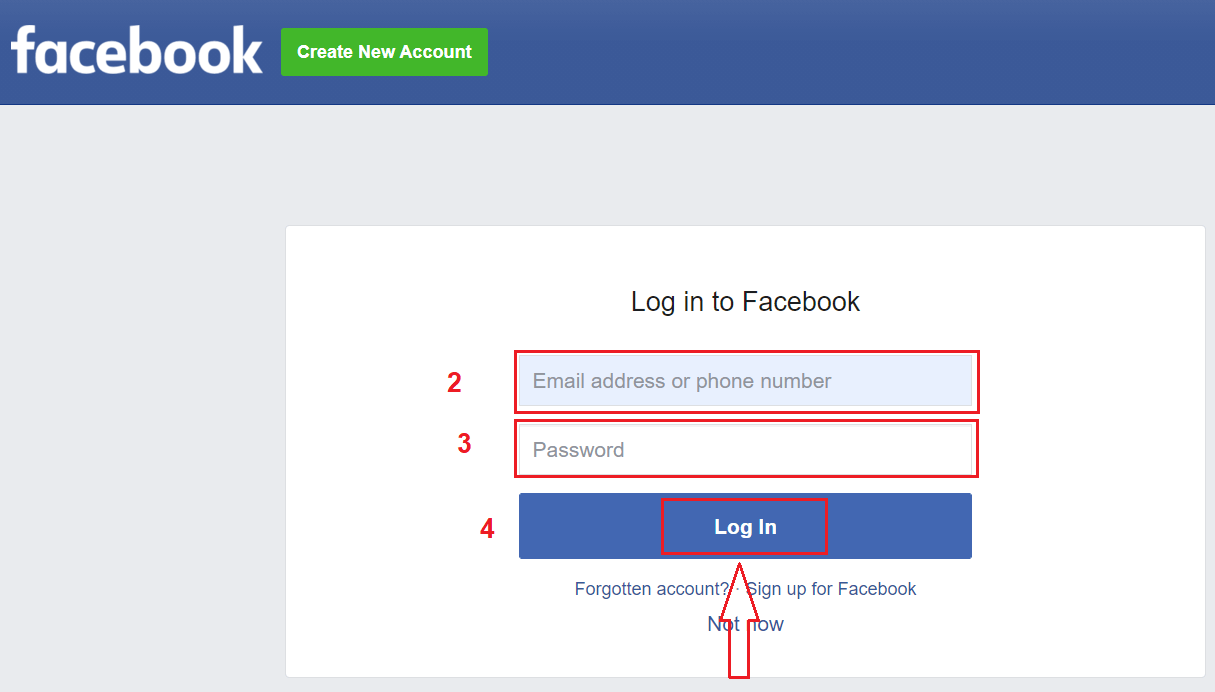
Sau khi bạn nhấp vào “ Đăng nhập”, Binomo yêu cầu quyền truy cập vào tên, ảnh hồ sơ và địa chỉ email của Bạn. Nhấp vào Tiếp tục...
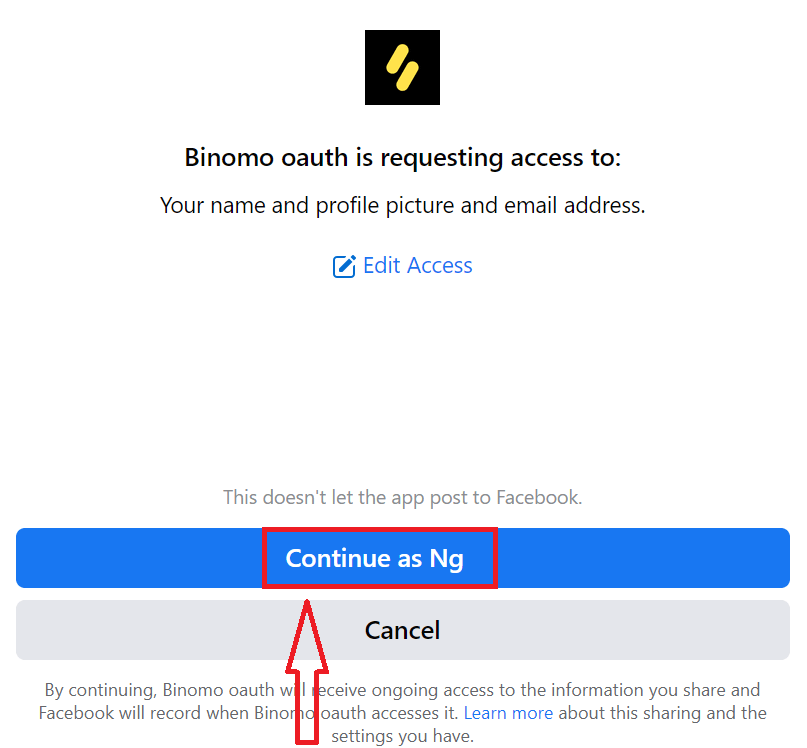
Sau đó, Bạn sẽ được tự động chuyển hướng đến nền tảng Binomo.
Bây giờ bạn không cần đăng ký để mở tài khoản demo .$10.000 trong tài khoản Demo cho phép bạn thực hành miễn phí bao nhiêu tùy thích.
Tài khoản demo là công cụ để bạn làm quen với nền tảng, thực hành kỹ năng giao dịch của mình trên các tài sản khác nhau và thử các cơ chế mới trên biểu đồ thời gian thực mà không gặp rủi ro.
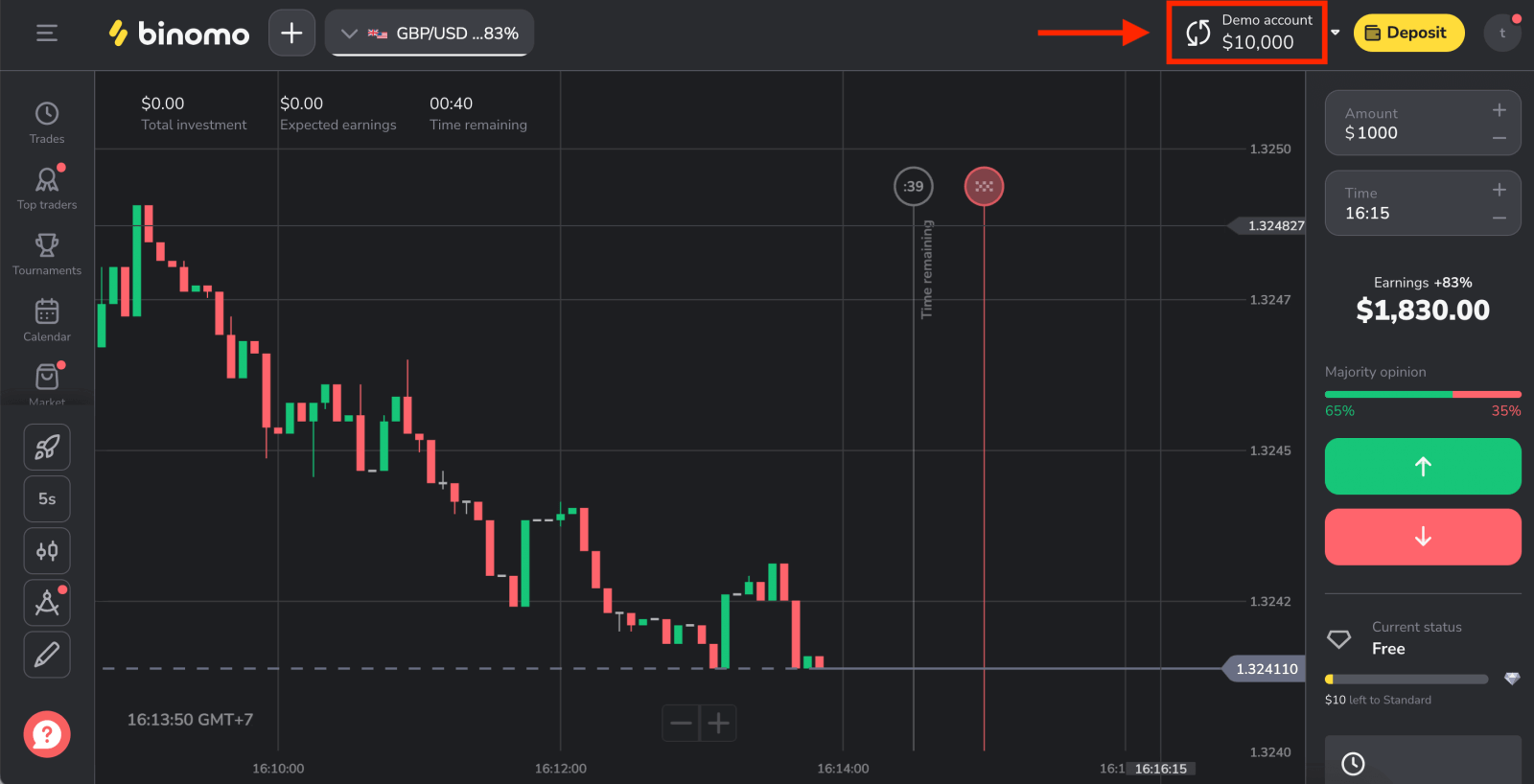
Cách tạo tài khoản Binomo mới bằng Google
Bạn có tùy chọn đăng ký tài khoản Binomo bằng tài khoản Google cá nhân của mình và bạn có thể thực hiện điều đó chỉ bằng một vài bước đơn giản:
1. Để đăng ký bằng tài khoản Google , hãy nhấp vào nút tương ứng trong biểu mẫu đăng ký.
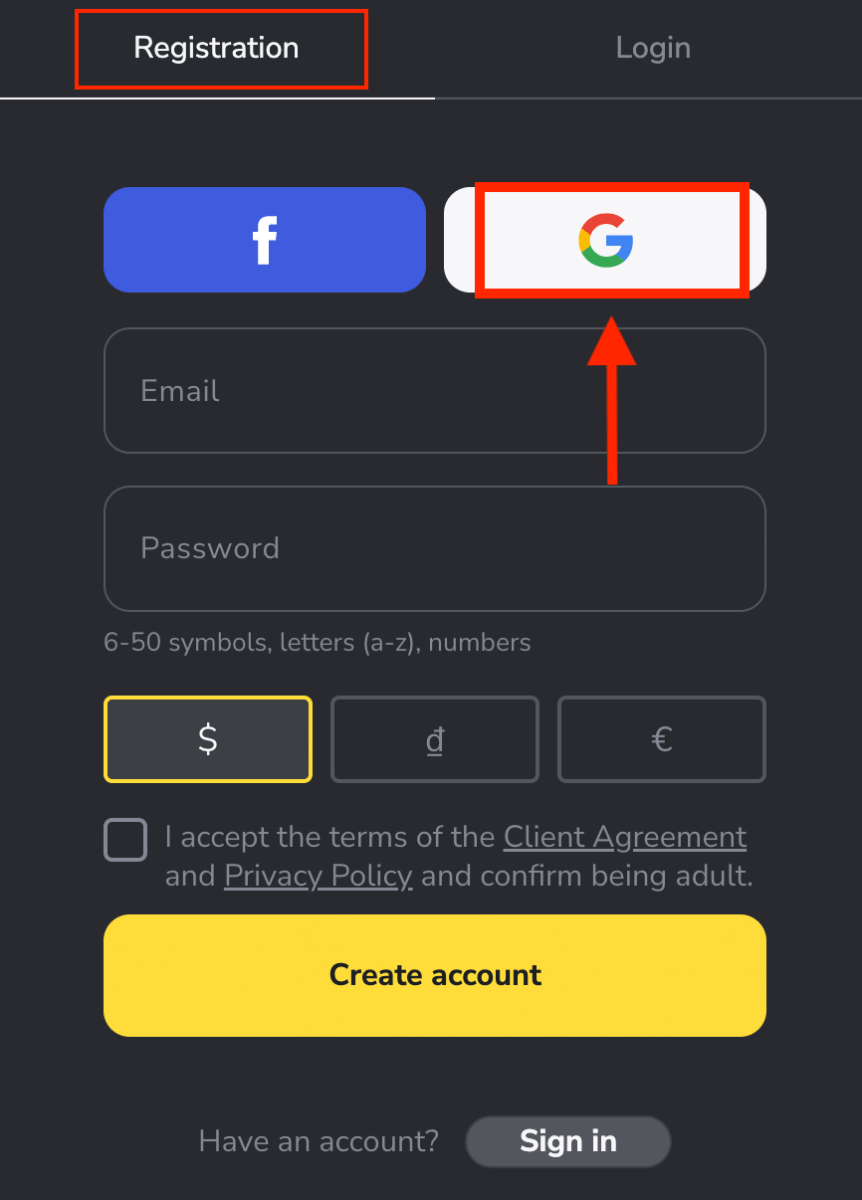
2. Trong cửa sổ mới mở ra, hãy nhập số điện thoại hoặc email của bạn và nhấp vào “Tiếp theo”.
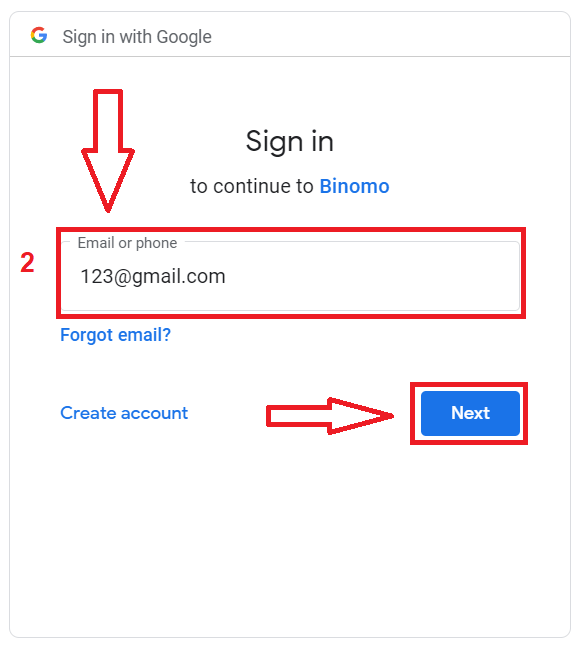
3. Sau đó, nhập mật khẩu cho tài khoản Google của bạn và nhấp vào “ Tiếp theo ”.
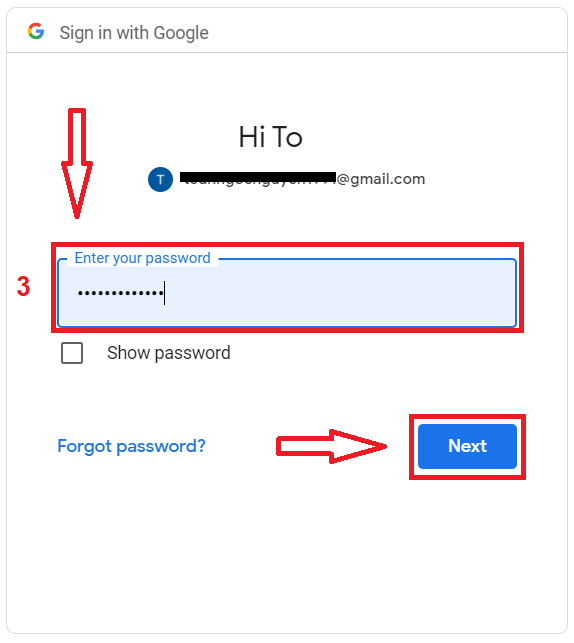
Sau đó, Bạn sẽ được tự động chuyển hướng đến nền tảng Binomo. Bây giờ bạn là một nhà giao dịch Binomo chính thức!
Cách tạo tài khoản Binomo mới bằng Email
1. Nếu bạn không muốn sử dụng tài khoản mạng xã hội của mình, bạn có thể đăng ký thủ công bằng địa chỉ email của mình bằng cách nhấp vào [Đăng nhập] ở góc trên bên phải của trang và tab có biểu mẫu đăng ký sẽ xuất hiện.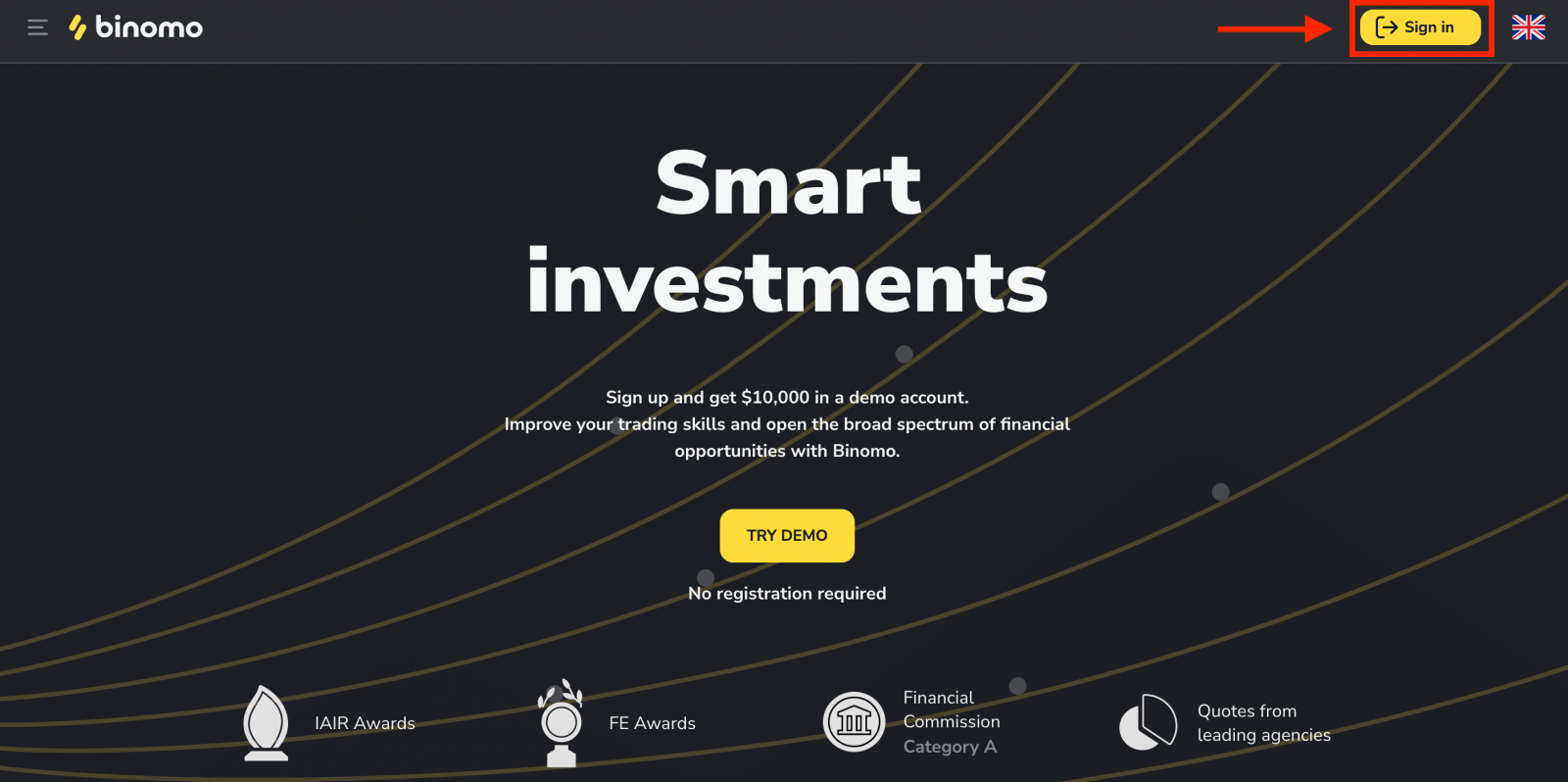
2. Bạn chỉ cần điền vào tất cả các trường cần thiết như bên dưới và nhấp vào "Tạo tài khoản"
- Nhập một địa chỉ email hợp lệ và tạo một mật khẩu mạnh.
- Chọn loại tiền tệ trong tài khoản của bạn cho tất cả các hoạt động giao dịch và gửi tiền của bạn. Bạn có thể chọn đô la Mỹ, euro hoặc đơn vị tiền tệ quốc gia đối với hầu hết các vùng.
- Chấp nhận các điều khoản của Thỏa thuận dịch vụ.
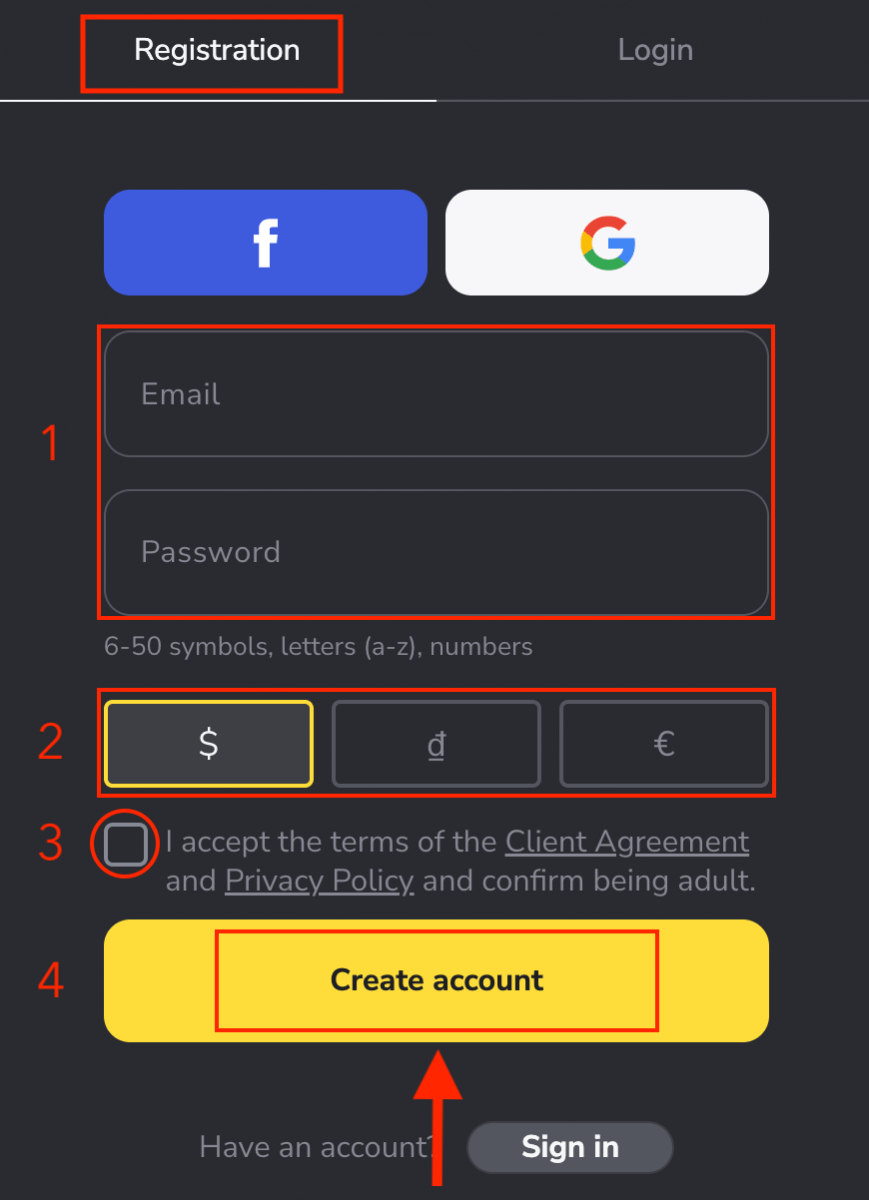
3. Sau đó, một email xác nhận sẽ được gửi đến địa chỉ email bạn đã nhập. Xác nhận địa chỉ email của bạn để bảo vệ tài khoản của bạn và mở khóa thêm các khả năng của nền tảng, nhấp vào nút "Xác nhận email" .
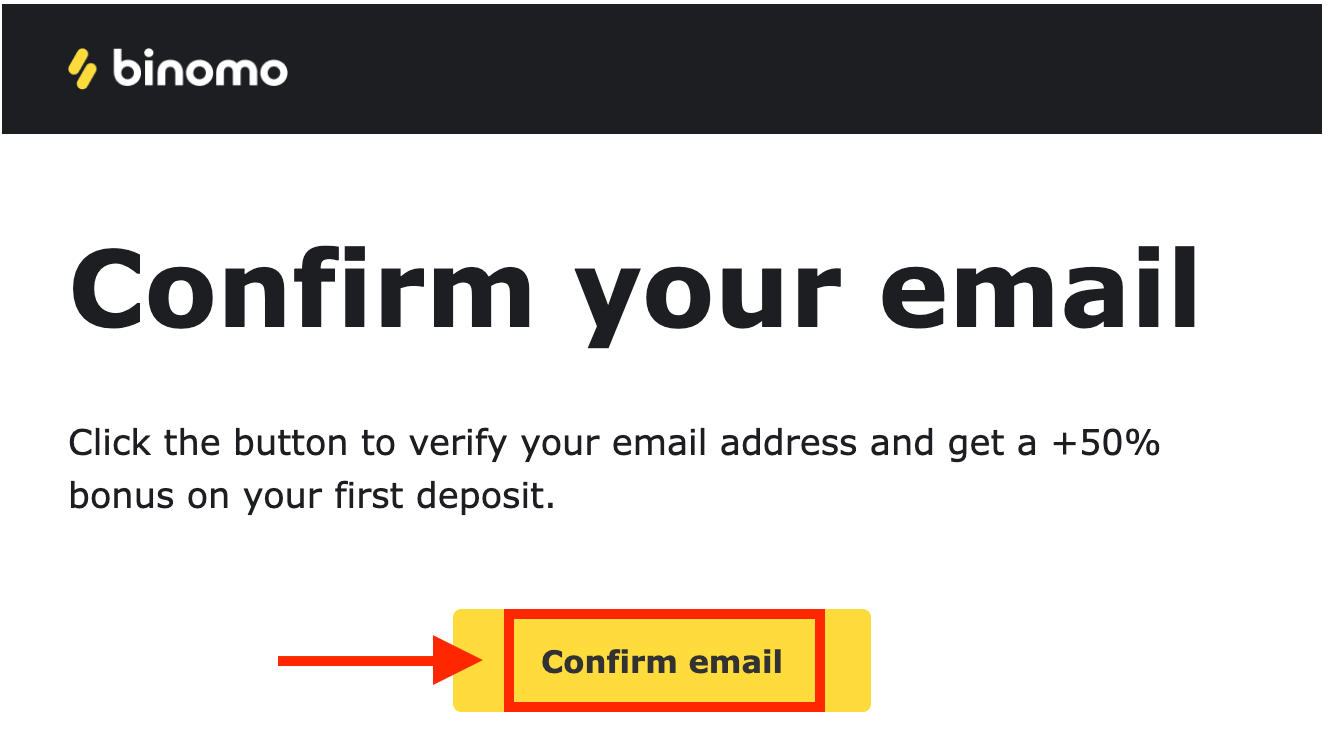
4. Email của bạn đã được xác nhận thành công. Bạn sẽ được tự động chuyển hướng đến nền tảng Giao dịch Binomo.
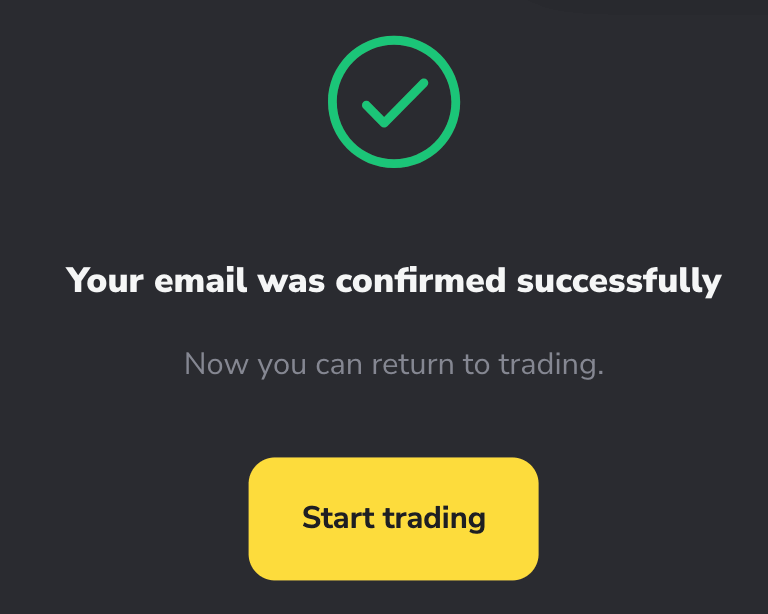
Bây giờ bạn là một nhà giao dịch Binomo, trước tiên hãy gửi tiền nếu bạn muốn giao dịch bằng tài khoản thực Cách gửi tiền trên Binomo.
Hoặc bạn cũng có thể giao dịch trên tài khoản Demo, không cần đăng ký để mở tài khoản demo .$10.000 trong tài khoản Demo cho phép bạn thực hành miễn phí bao nhiêu tùy thích.
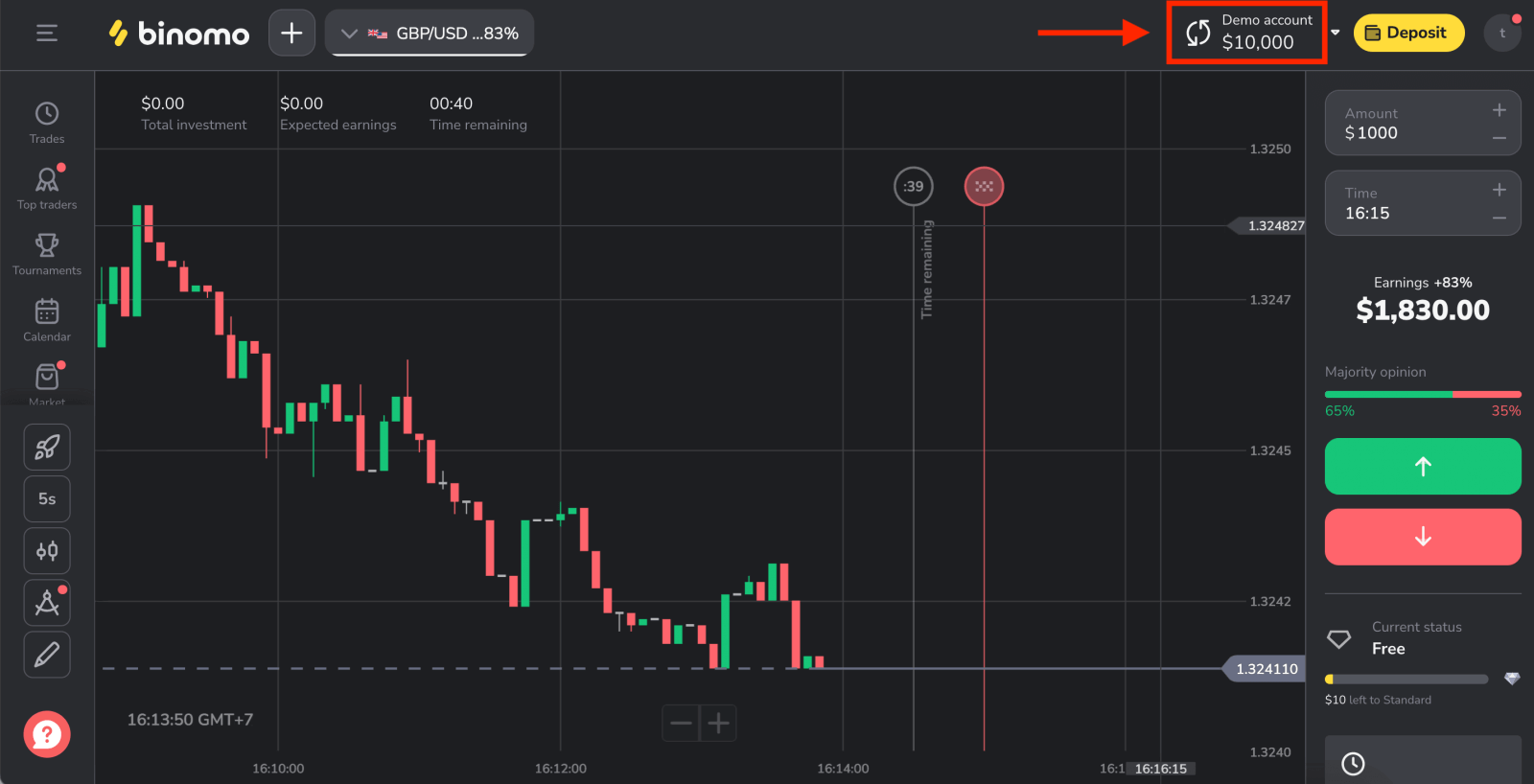
Tạo tài khoản Binomo trên Mobile Web
Đầu tiên, hãy mở trình duyệt trên thiết bị di động của bạn, sau đó truy cập trang chính của Binomo .
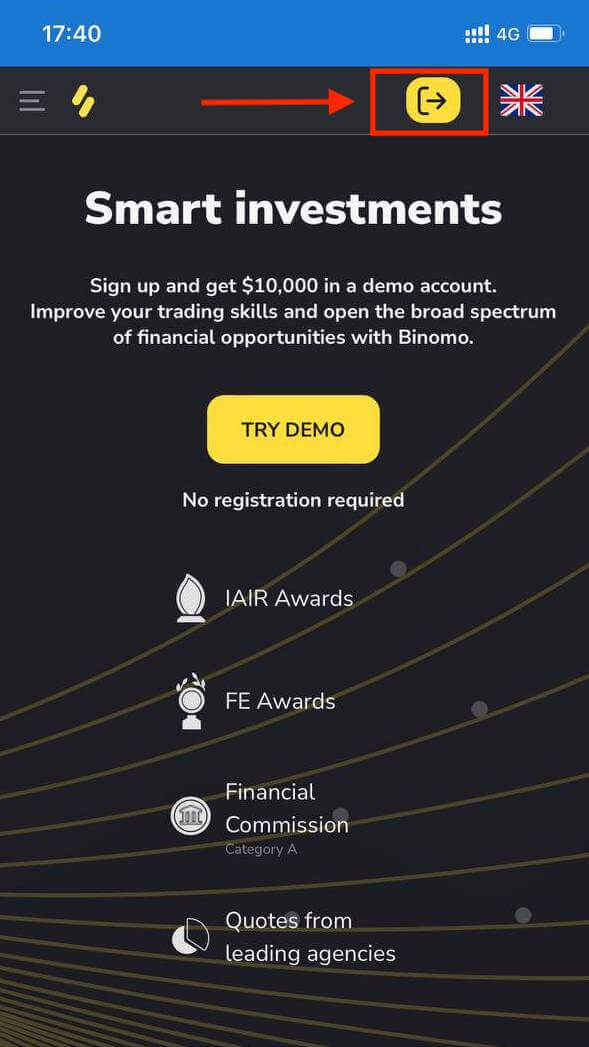
Nhập dữ liệu:
- Nhập địa chỉ email và mật khẩu.
- Chọn một loại tiền tệ.
- Kiểm tra "Thỏa thuận khách hàng".
- Nhấp vào "Tạo tài khoản".
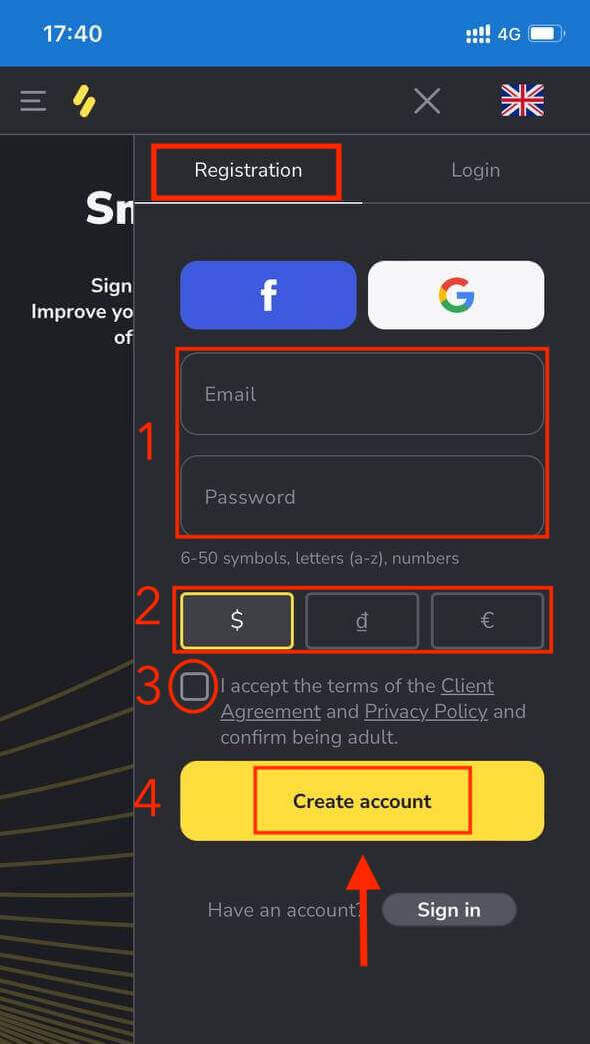
Của bạn đây! Bây giờ bạn có thể giao dịch từ phiên bản web di động của nền tảng. Phiên bản web di động của nền tảng giao dịch hoàn toàn giống với phiên bản web thông thường của nó. Do đó, sẽ không có bất kỳ vấn đề nào với giao dịch và chuyển tiền.
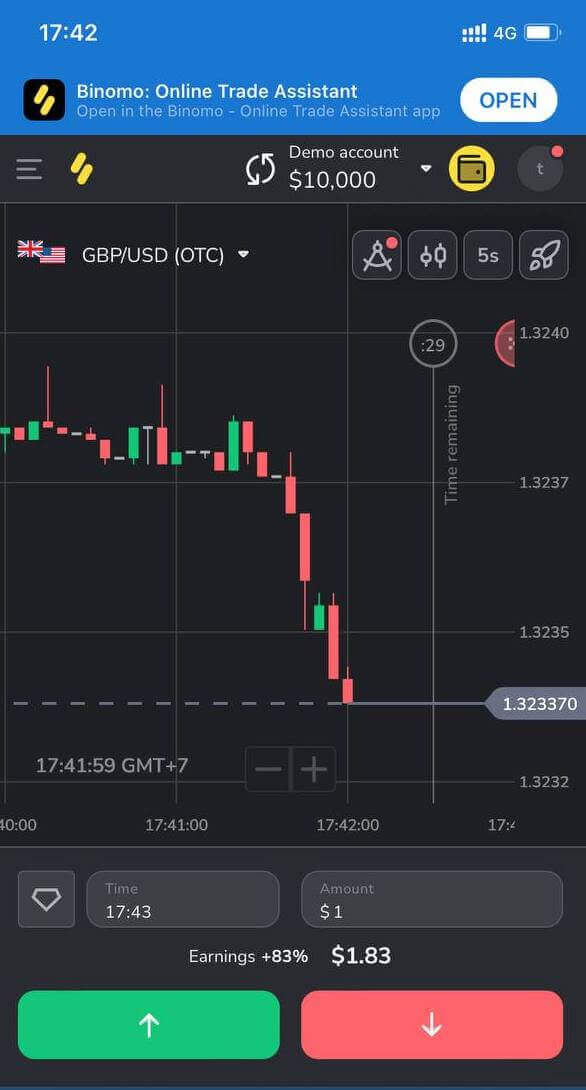
Tạo tài khoản mới trên ứng dụng Binomo iOS
Ứng dụng giao dịch Binomo được coi là ứng dụng tốt nhất để giao dịch trực tuyến.
Nếu bạn có thiết bị di động iOS, bạn sẽ cần tải xuống ứng dụng Binomo chính thức từ App Store hoặc tại đây . Chỉ cần tìm kiếm “Binomo: Hỗ trợ giao dịch trực tuyến” và cài đặt nó trên điện thoại của bạn.
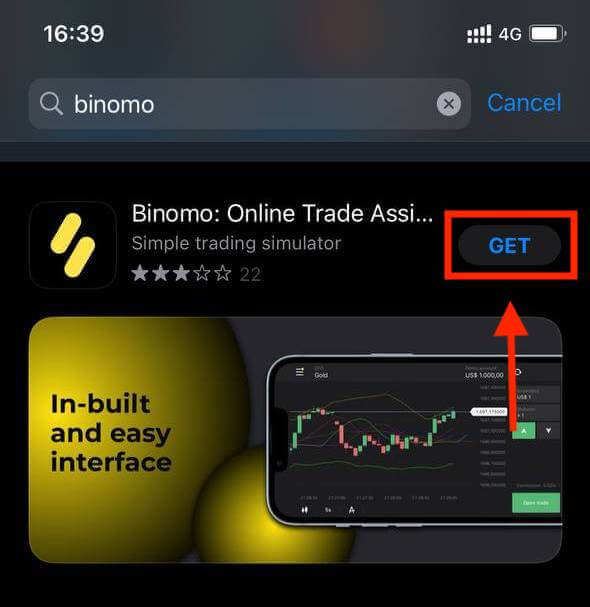
Đăng ký tài khoản Binomo trên nền tảng di động iOS cũng có sẵn cho bạn. Làm các bước tương tự như web app.
- Nhập địa chỉ email và mật khẩu mới của bạn
- Chọn loại tiền tệ của tài khoản
- Nhấp vào "Đăng ký"
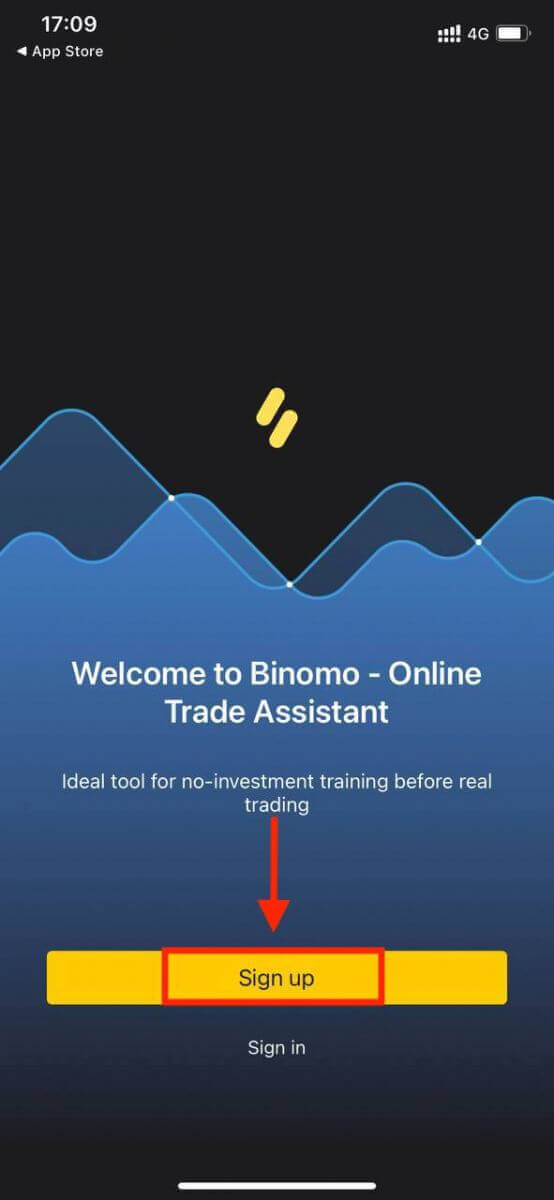
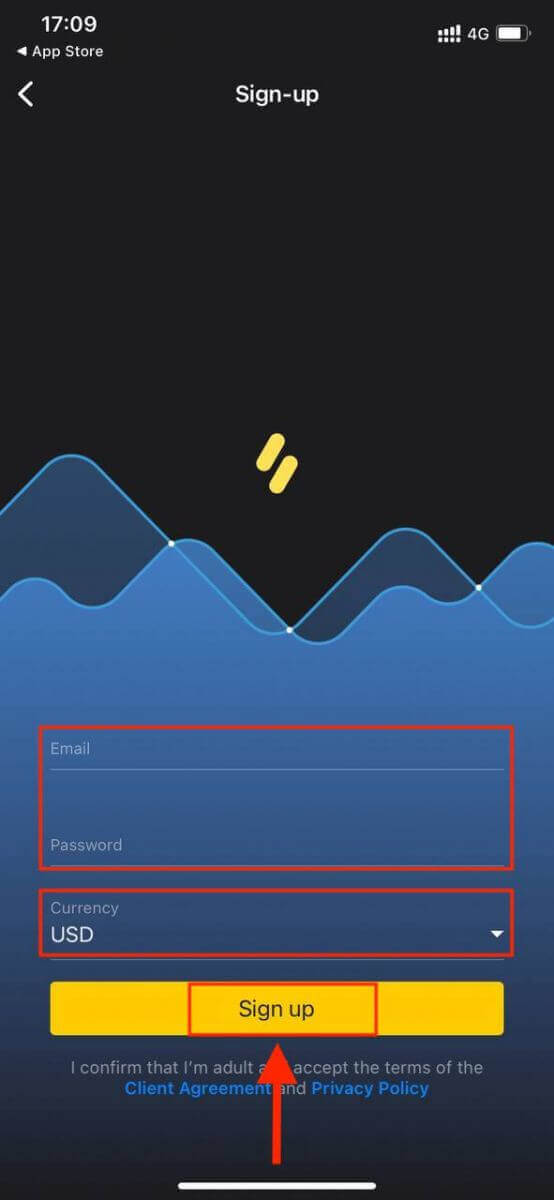
Giờ đây, bạn có thể giao dịch Binomo trên iPhone hoặc iPad với 10.000 USD trong tài khoản Demo của mình.
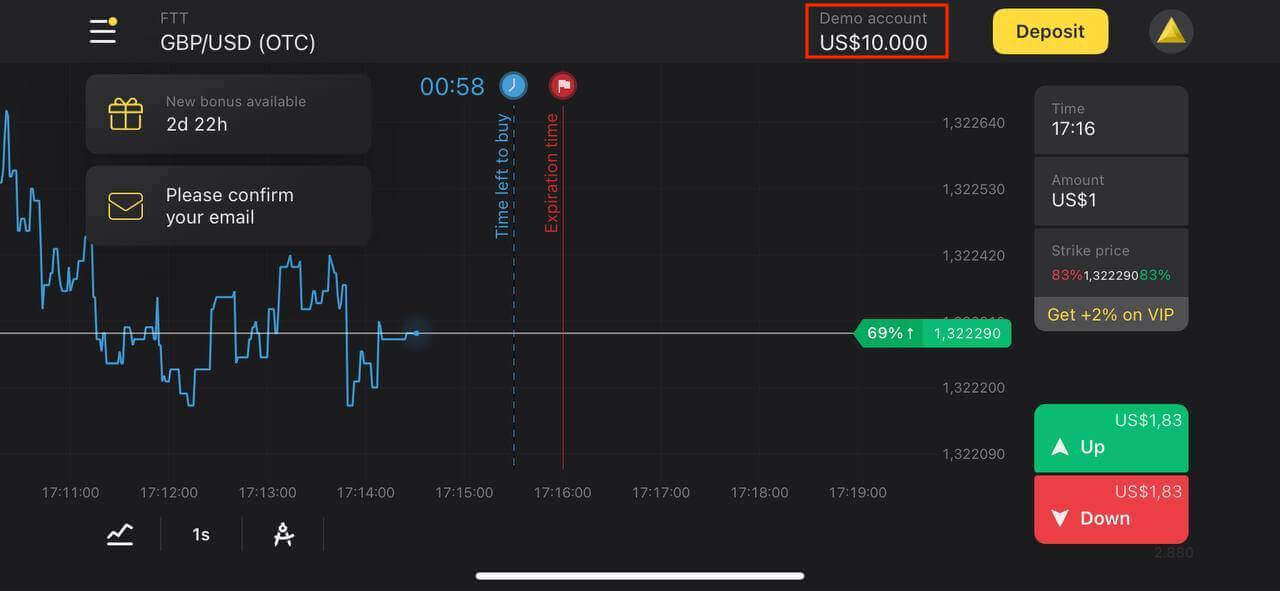
Tạo tài khoản mới trên ứng dụng Binomo Android
Nếu bạn có thiết bị di động Android, bạn sẽ cần tải xuống ứng dụng Binomo chính thức từ Google Play hoặc tại đây . Chỉ cần tìm kiếm “Binomo - Giao dịch trực tuyến trên thiết bị di động” và tải xuống trên thiết bị của bạn.
Phiên bản di động của nền tảng giao dịch hoàn toàn giống với phiên bản web của nó. Do đó, sẽ không có bất kỳ vấn đề nào với giao dịch và chuyển tiền.
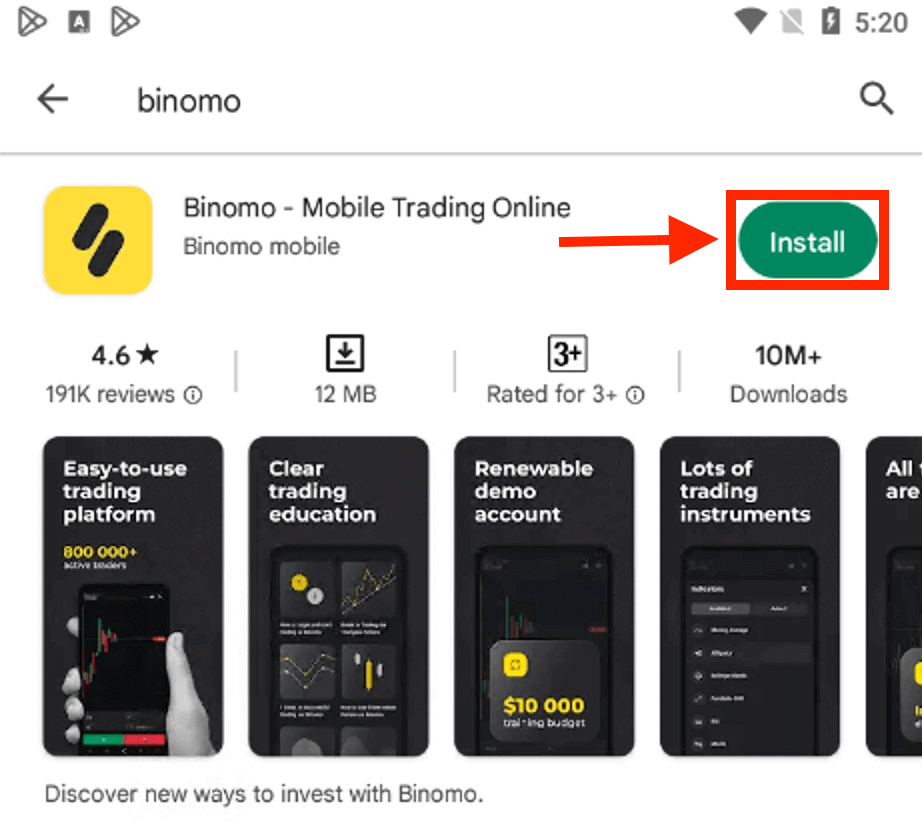
Đăng ký tài khoản Binomo trên nền tảng di động Android cũng có sẵn cho bạn.
- nhập địa chỉ email của bạn
- Nhập mật khẩu mới
- Nhấp vào "Đăng ký"
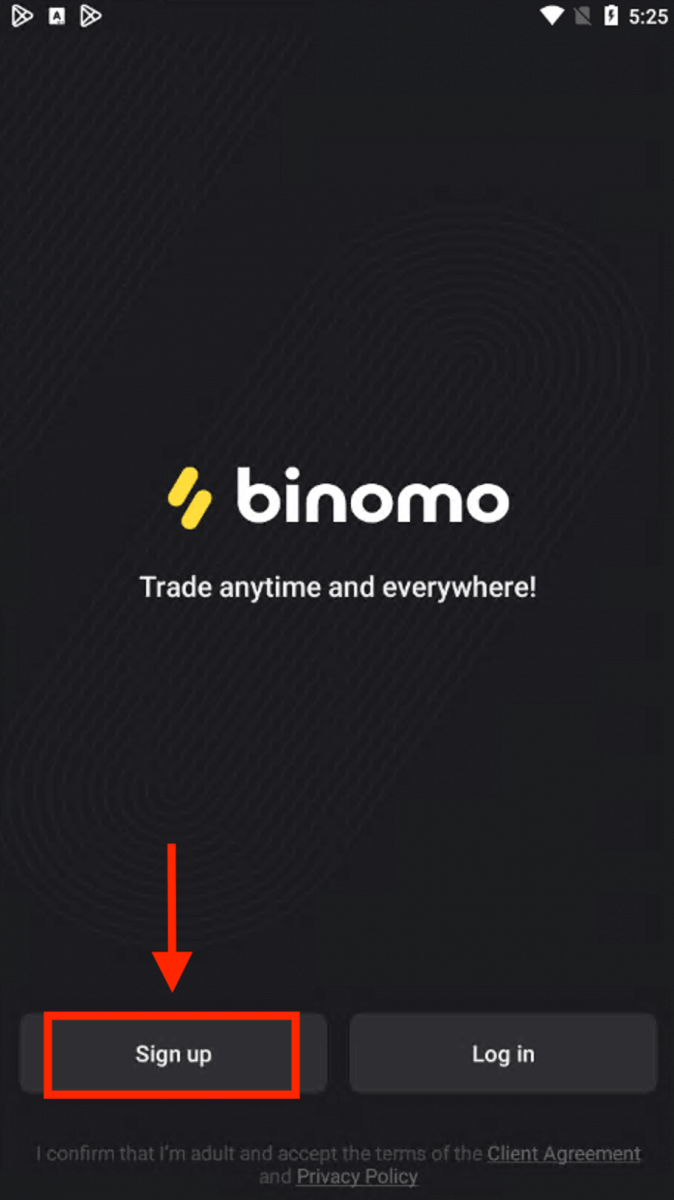
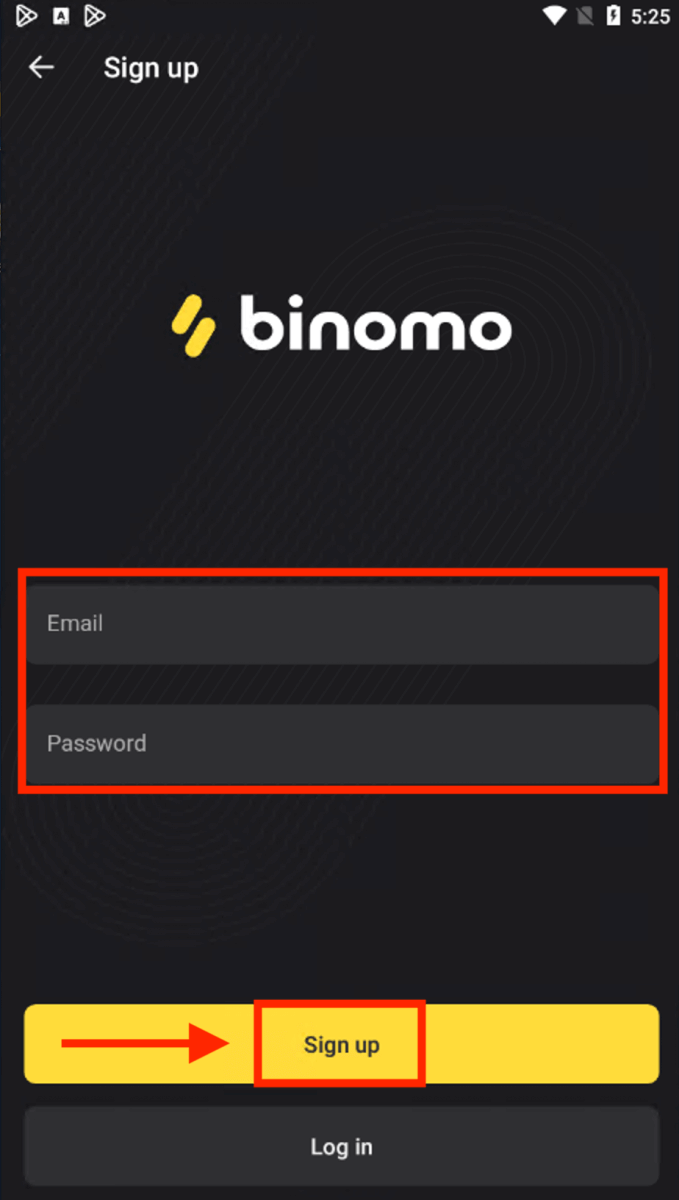
Bây giờ bạn có thể giao dịch Binimo trên thiết bị di động Android.
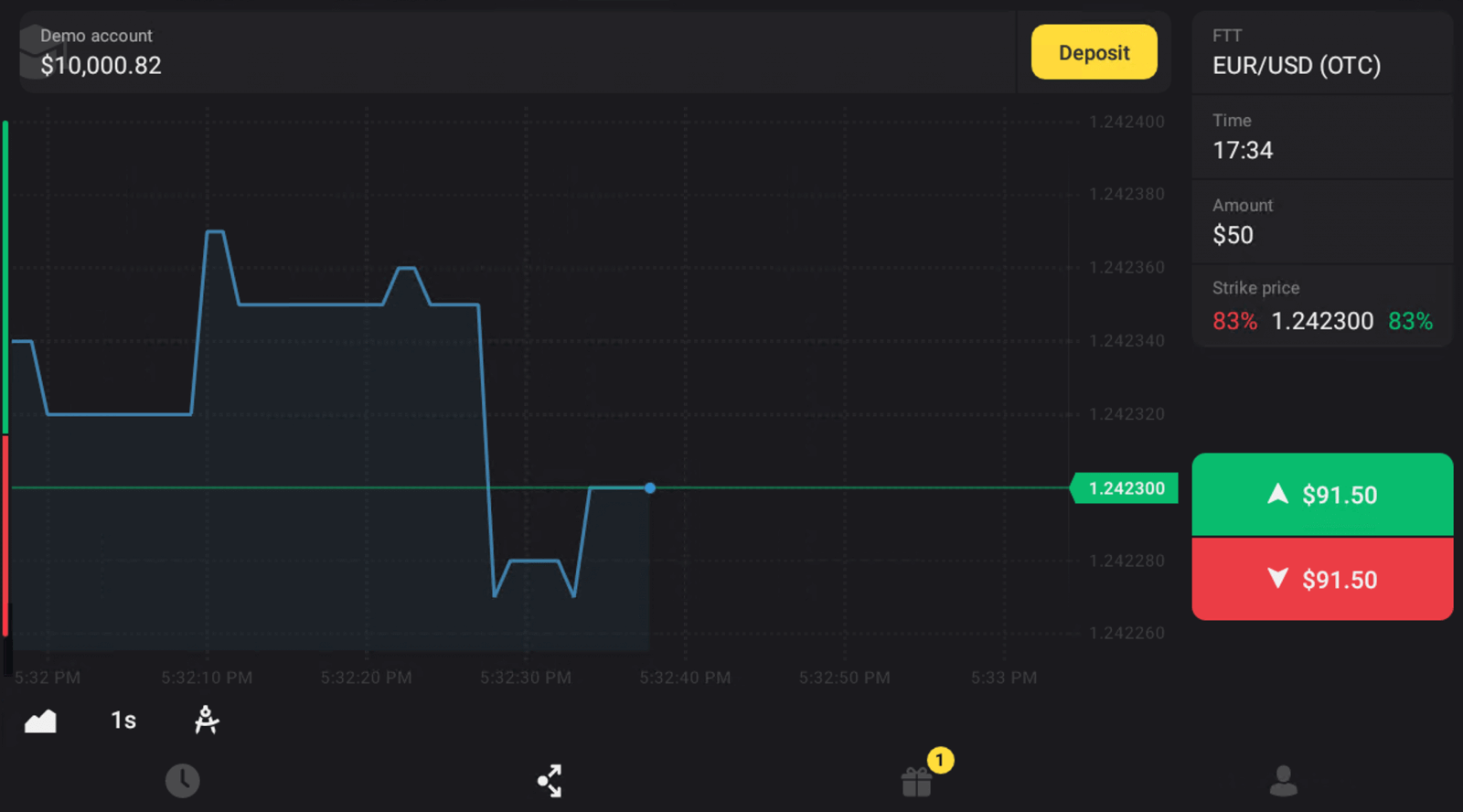
Làm cách nào để xác minh tài khoản trên Binomo
Làm cách nào để xác minh danh tính của tôi
Sau khi yêu cầu xác minh, bạn sẽ nhận được thông báo bật lên và mục “Xác minh” sẽ xuất hiện trên menu. Để xác minh danh tính của mình, bạn cần làm theo các bước sau:
1) Nhấp vào “Xác minh” trong thông báo bật lên.
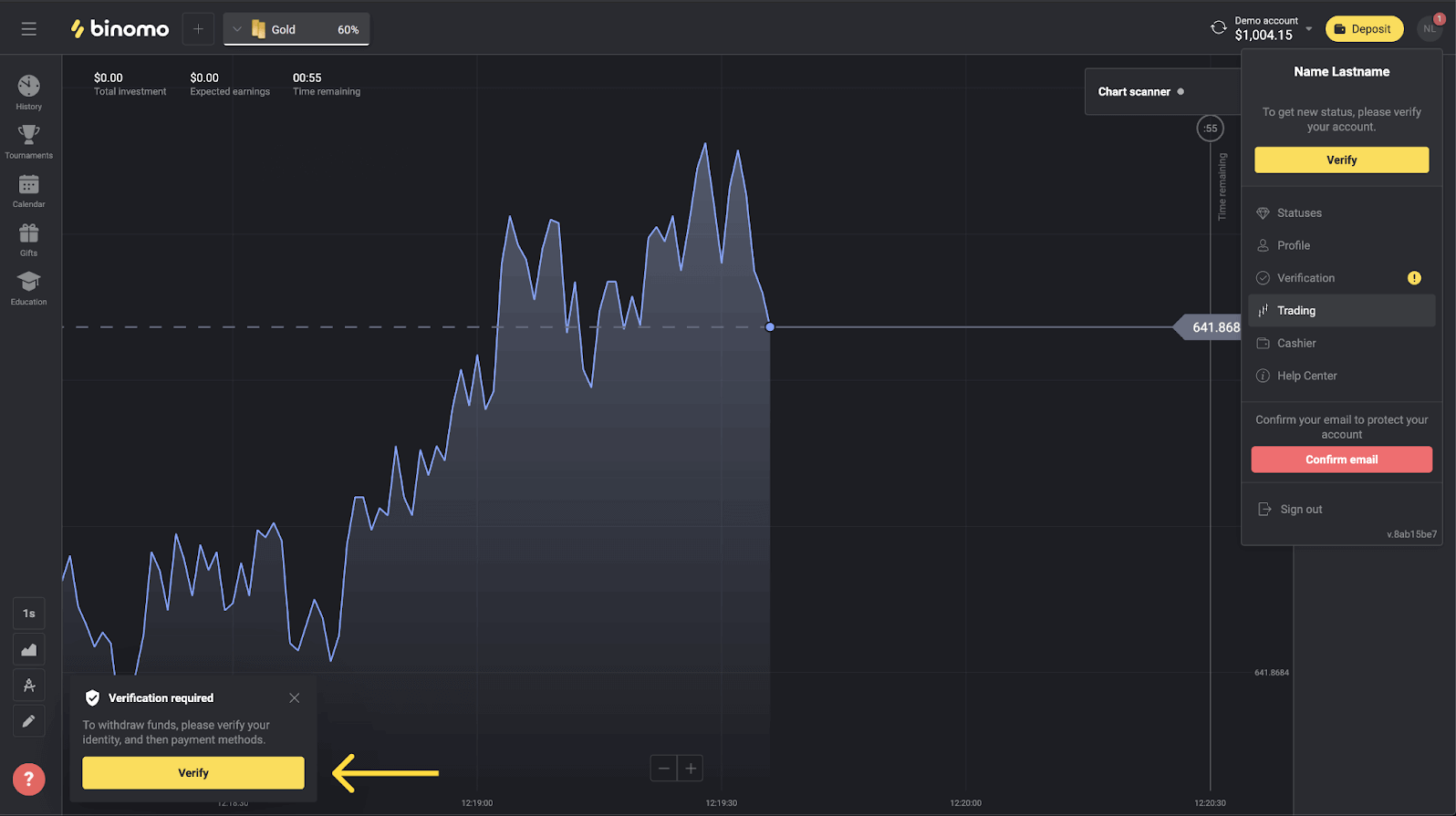
2) Hoặc nhấp vào ảnh hồ sơ của bạn để mở menu.
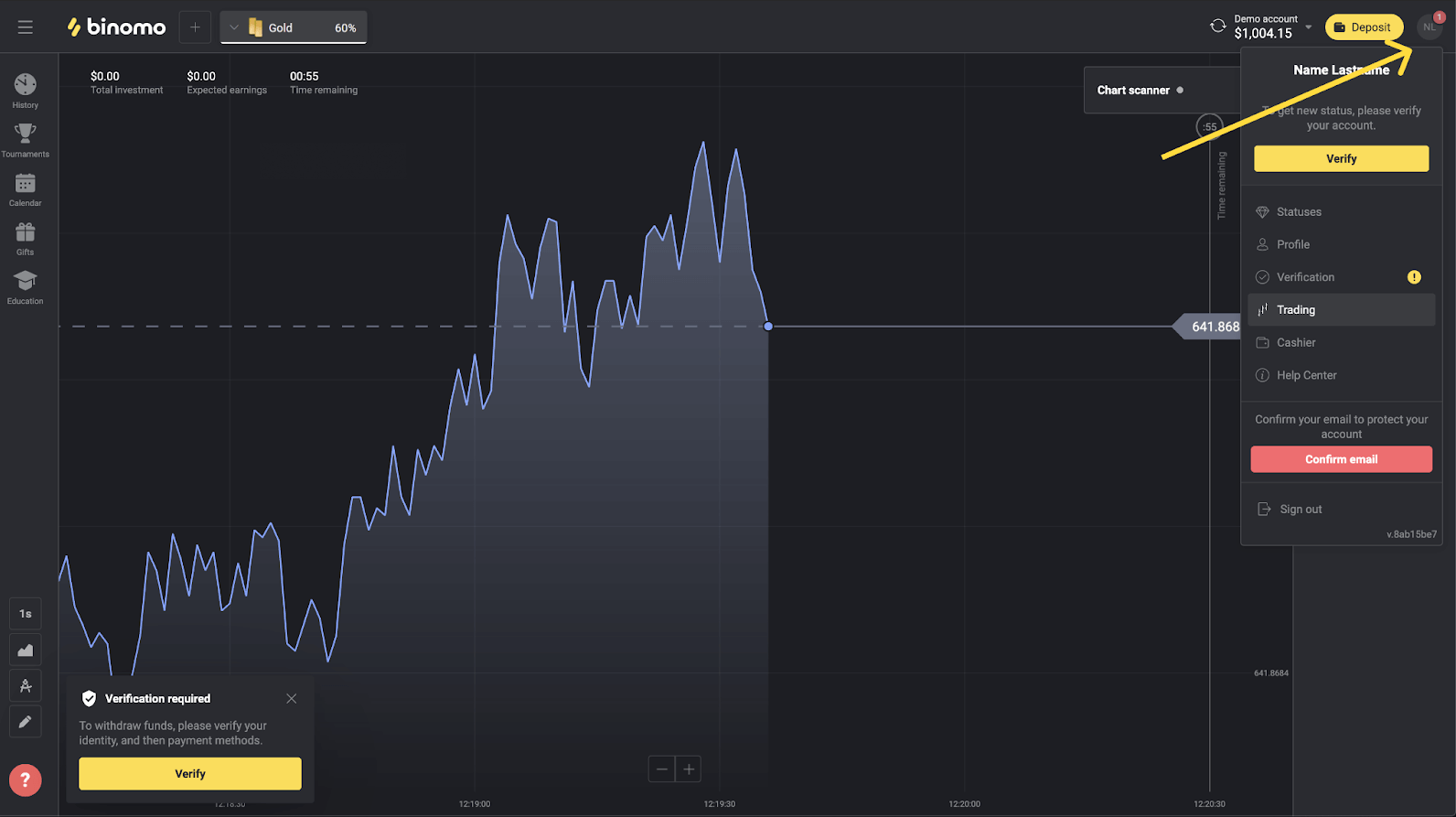
3) Nhấp vào nút “Xác minh” hoặc chọn “Xác minh” từ menu.
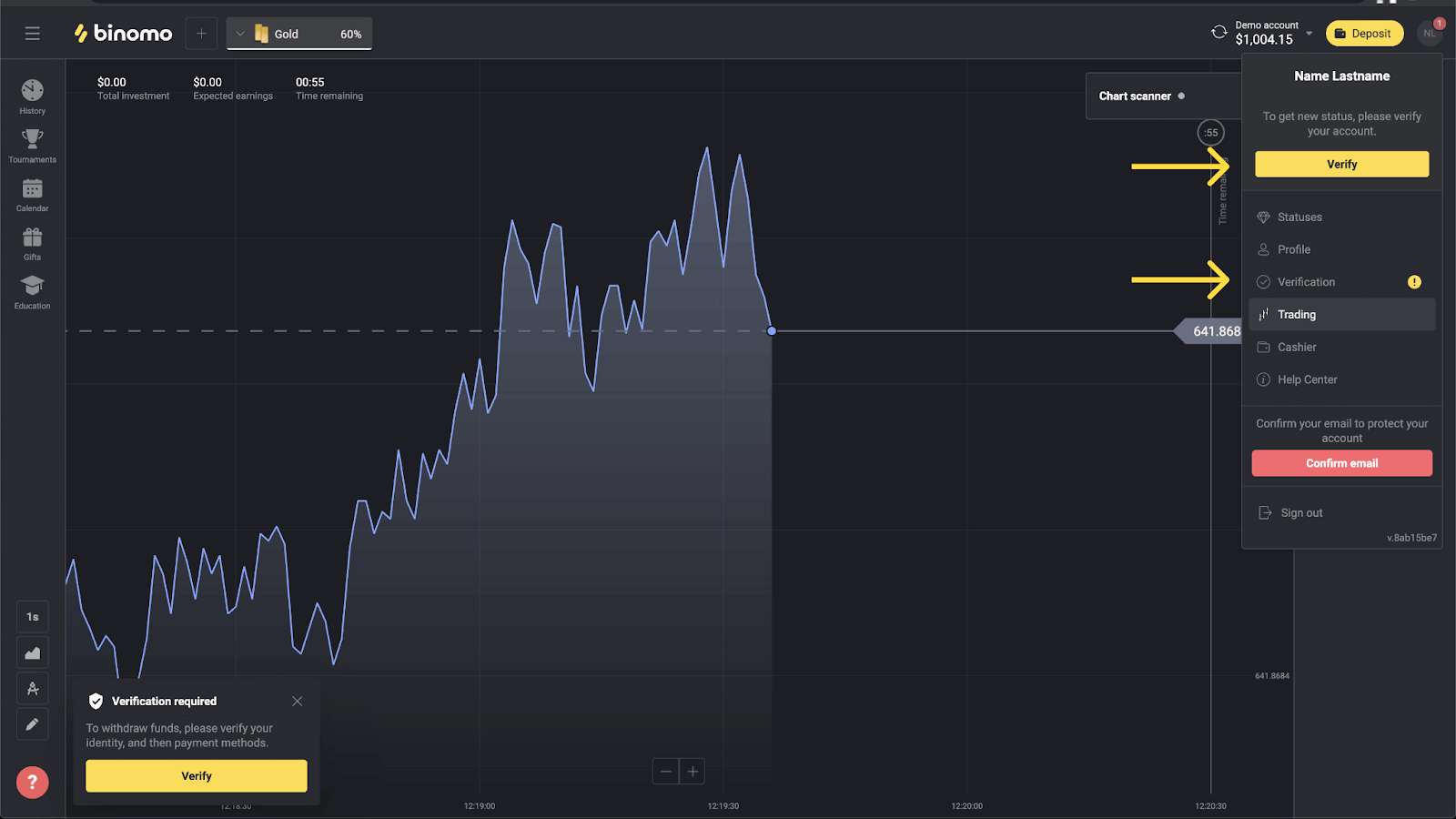
4) Bạn sẽ được chuyển hướng đến trang “Xác minh” với danh sách tất cả các tài liệu cần xác minh. Trước tiên, bạn sẽ phải xác minh danh tính của mình. Để làm như vậy, nhấn nút “Xác minh” bên cạnh “Thẻ ID”.
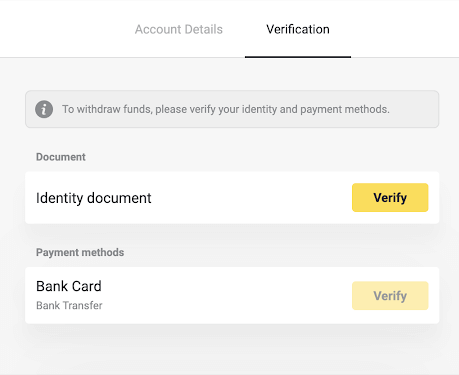
5) Trước khi bạn bắt đầu xác minh, hãy đánh dấu các hộp kiểm và nhấp vào “Tiếp theo”.
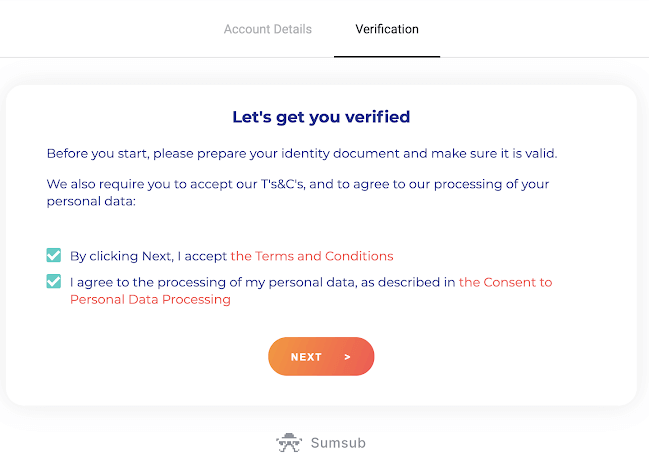
6) Chọn quốc gia phát hành tài liệu của bạn trong menu thả xuống, sau đó chọn loại tài liệu. Nhấn “Tiếp theo”.
Ghi chú. Chúng tôi chấp nhận hộ chiếu, chứng minh thư và bằng lái xe. Các loại tài liệu có thể khác nhau tùy theo quốc gia, hãy kiểm tra danh sách tài liệu đầy đủ.
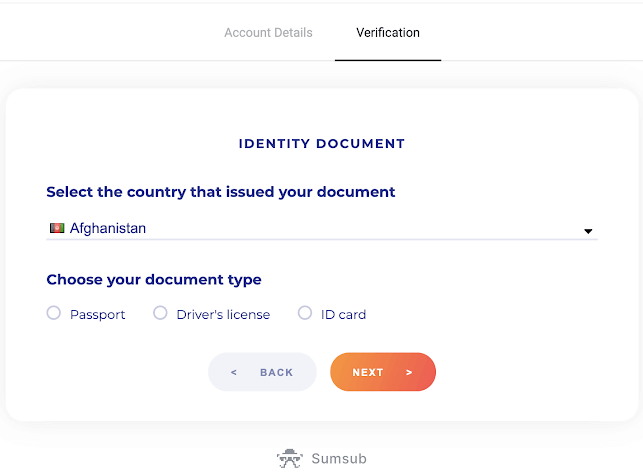
7) Tải lên tài liệu bạn đã chọn. Đầu tiên là mặt trước, sau đó – mặt sau (Nếu tài liệu là hai mặt). Chúng tôi chấp nhận tài liệu ở các định dạng sau: jpg, png, pdf.
Đảm bảo tài liệu của bạn là:
- Có hiệu lực trong ít nhất một tháng kể từ ngày tải lên (đối với cư dân Indonesia và Brazil, hiệu lực không liên quan).
- Dễ đọc: tên đầy đủ, số và ngày của bạn rõ ràng. Tất cả bốn góc của tài liệu sẽ được hiển thị.
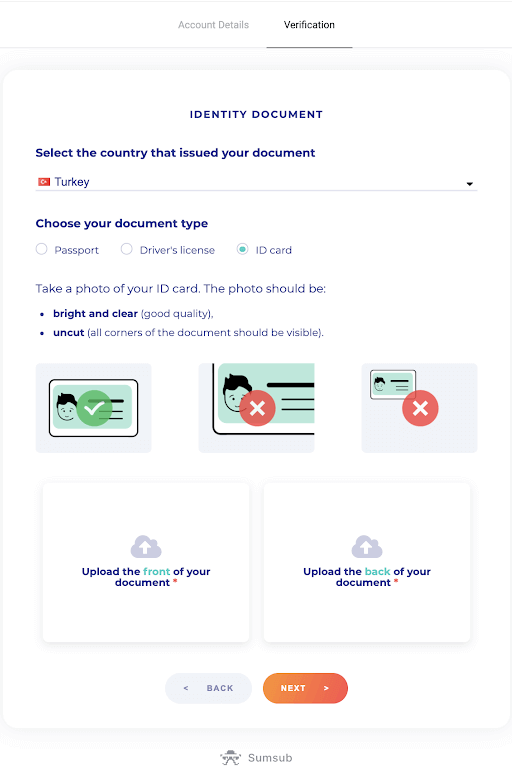
8) Nếu cần, hãy nhấn “Chỉnh sửa” để tải lên một tài liệu khác trước khi gửi. Khi bạn đã sẵn sàng, hãy nhấn “Tiếp theo” để gửi tài liệu.
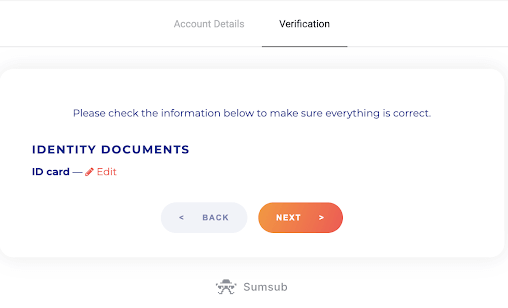
9) Tài liệu của bạn đã được gửi thành công. Nhấn “OK” để quay lại trang “Xác minh”.
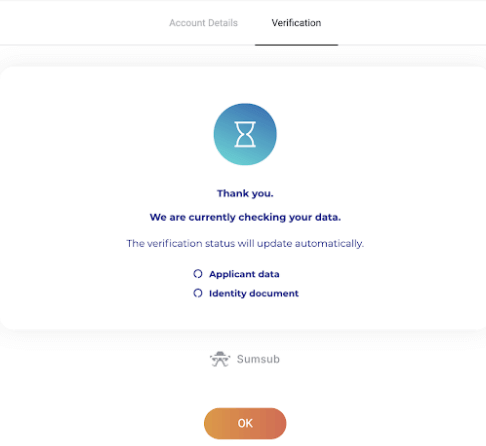
10) Trạng thái xác minh ID của bạn sẽ thay đổi thành “Đang chờ xử lý”. Có thể mất tối đa 10 phút để xác minh danh tính của bạn.
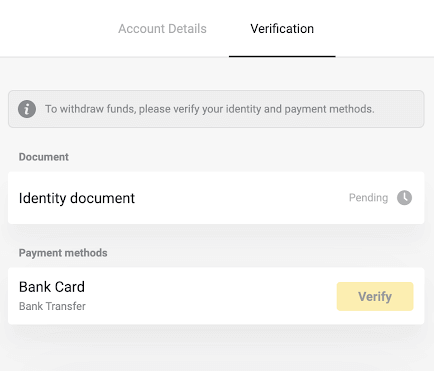
11) Khi danh tính của bạn đã được xác nhận, trạng thái sẽ chuyển thành “Xong” và bạn có thể bắt đầu xác minh các phương thức thanh toán.
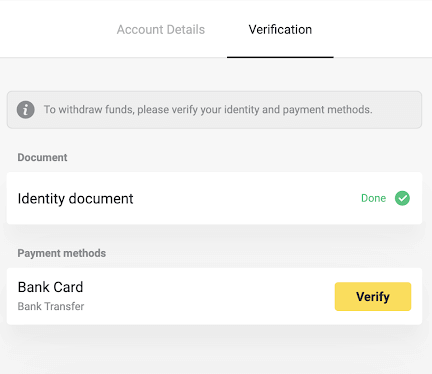
Để tìm hiểu thêm về cách xác minh phương thức thanh toán, vui lòng tham khảo Cách xác minh thẻ ngân hàng? và Làm cách nào để xác minh thẻ ngân hàng không được cá nhân hóa? bài viết.
12) Nếu không cần xác minh phương thức thanh toán, bạn sẽ nhận được trạng thái “Đã xác minh” ngay lập tức. Bạn cũng sẽ có thể rút tiền một lần nữa.
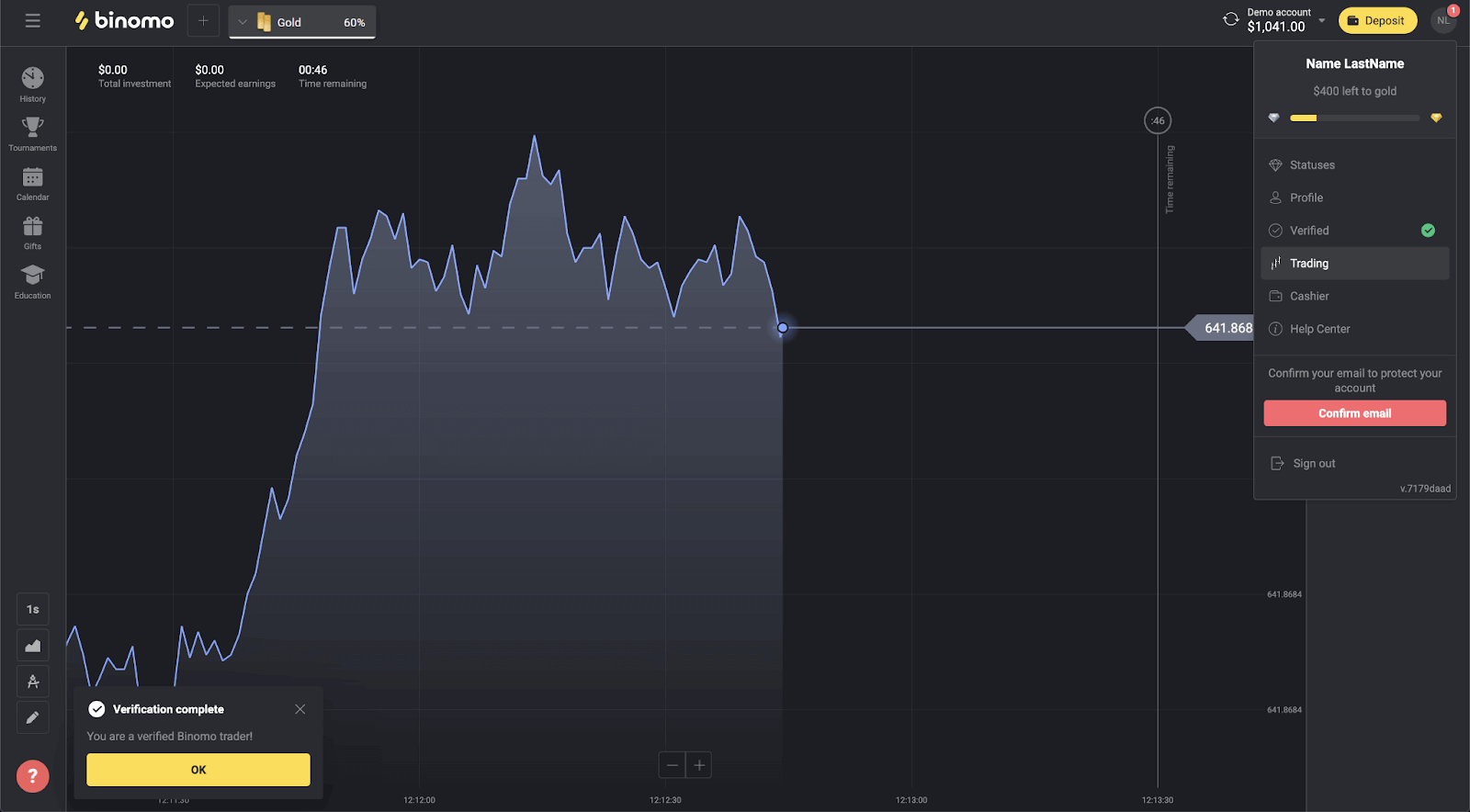
Làm cách nào để xác minh Thẻ ngân hàng
Sau khi yêu cầu xác minh, bạn sẽ nhận được thông báo bật lên và mục “Xác minh” sẽ xuất hiện trên menu.lưu ý . Để xác minh phương thức thanh toán, trước tiên bạn phải xác minh danh tính của mình. Vui lòng tham khảo Làm cách nào để xác minh danh tính của tôi? ở trên
Khi danh tính của bạn đã được xác nhận, bạn có thể bắt đầu xác minh thẻ ngân hàng của mình.
Để xác minh thẻ ngân hàng, bạn cần làm theo các bước sau:
1) Nhấp vào ảnh hồ sơ của bạn để mở menu.
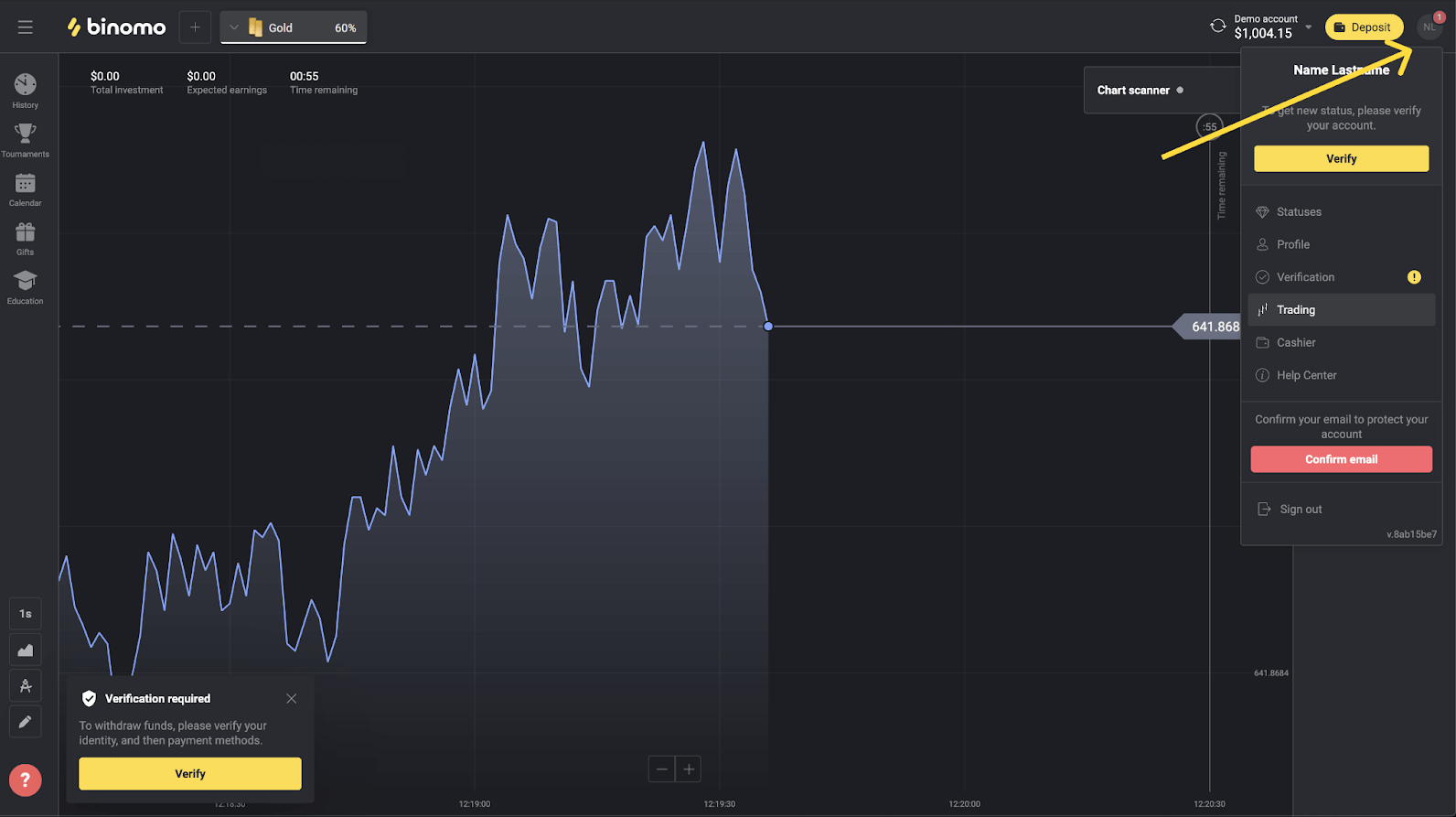
2) Nhấp vào nút “Xác minh” hoặc chọn “Xác minh” từ menu.
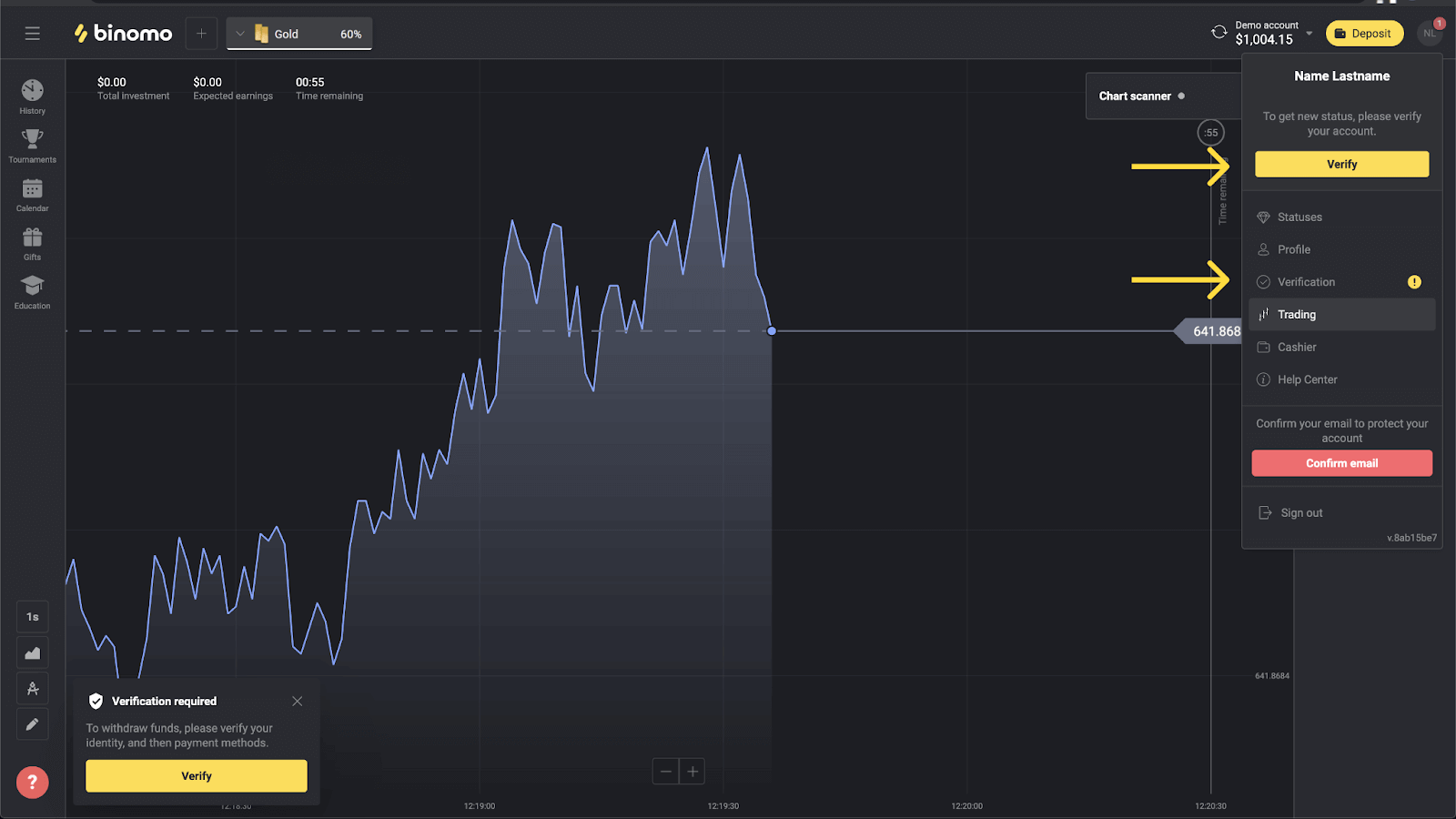
3) Bạn sẽ được chuyển hướng đến trang "Xác minh" với danh sách tất cả các phương thức thanh toán chưa được xác minh. Chọn phương thức thanh toán bạn muốn bắt đầu và nhấn “Xác minh”.
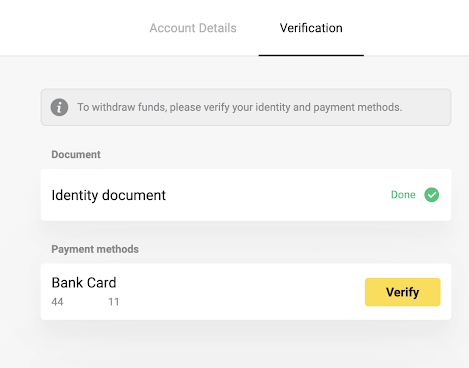
4) Tải lên ảnh chụp thẻ ngân hàng của bạn, chỉ mặt trước, để có thể nhìn thấy tên, số thẻ và ngày hết hạn của chủ thẻ. Chúng tôi chấp nhận ảnh ở các định dạng sau: jpg, png, pdf. Nhấn “Tiếp theo”.
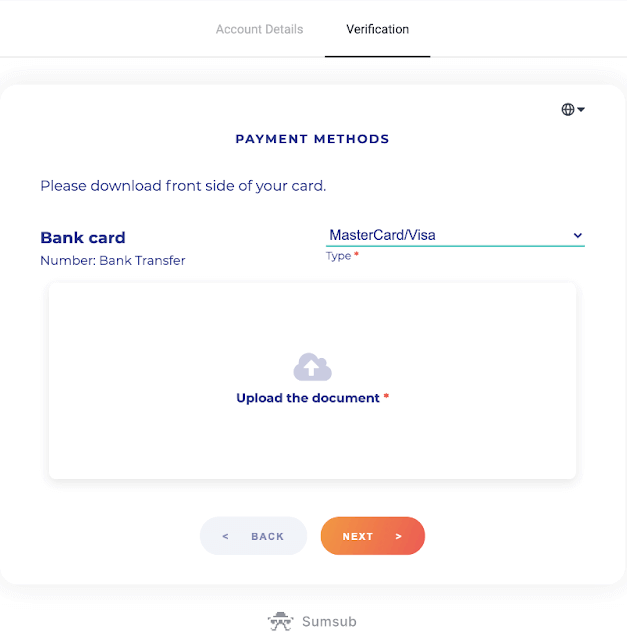
5) Ảnh của bạn đã được gửi thành công. Nhấn “OK” để quay lại trang “Xác minh”.
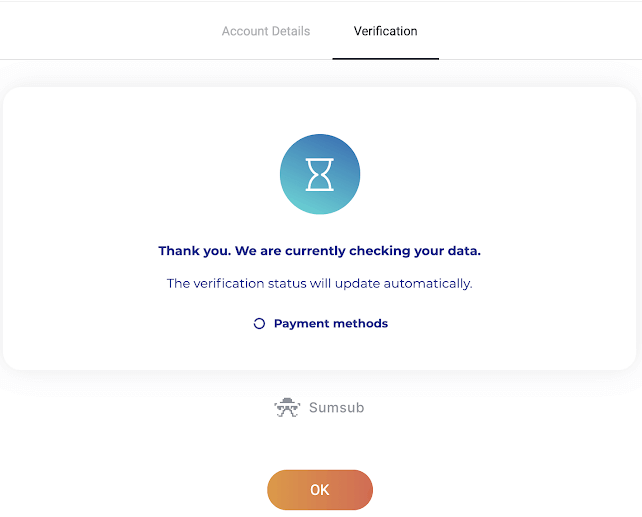
6) Trạng thái xác minh thẻ ngân hàng sẽ thay đổi thành “Đang chờ xử lý”. Có thể mất tối đa 10 phút để xác minh thẻ ngân hàng.
Bạn phải xác minh tất cả các phương thức thanh toán trong danh sách để hoàn tất xác minh.
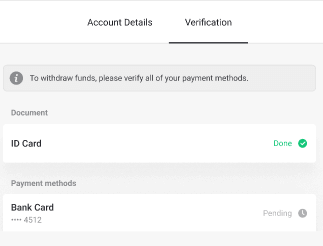
7) Sau khi quá trình xác minh hoàn tất, bạn sẽ nhận được thông báo và trạng thái của bạn sẽ thay đổi thành “Đã xác minh”. Bạn cũng sẽ có thể rút tiền một lần nữa.
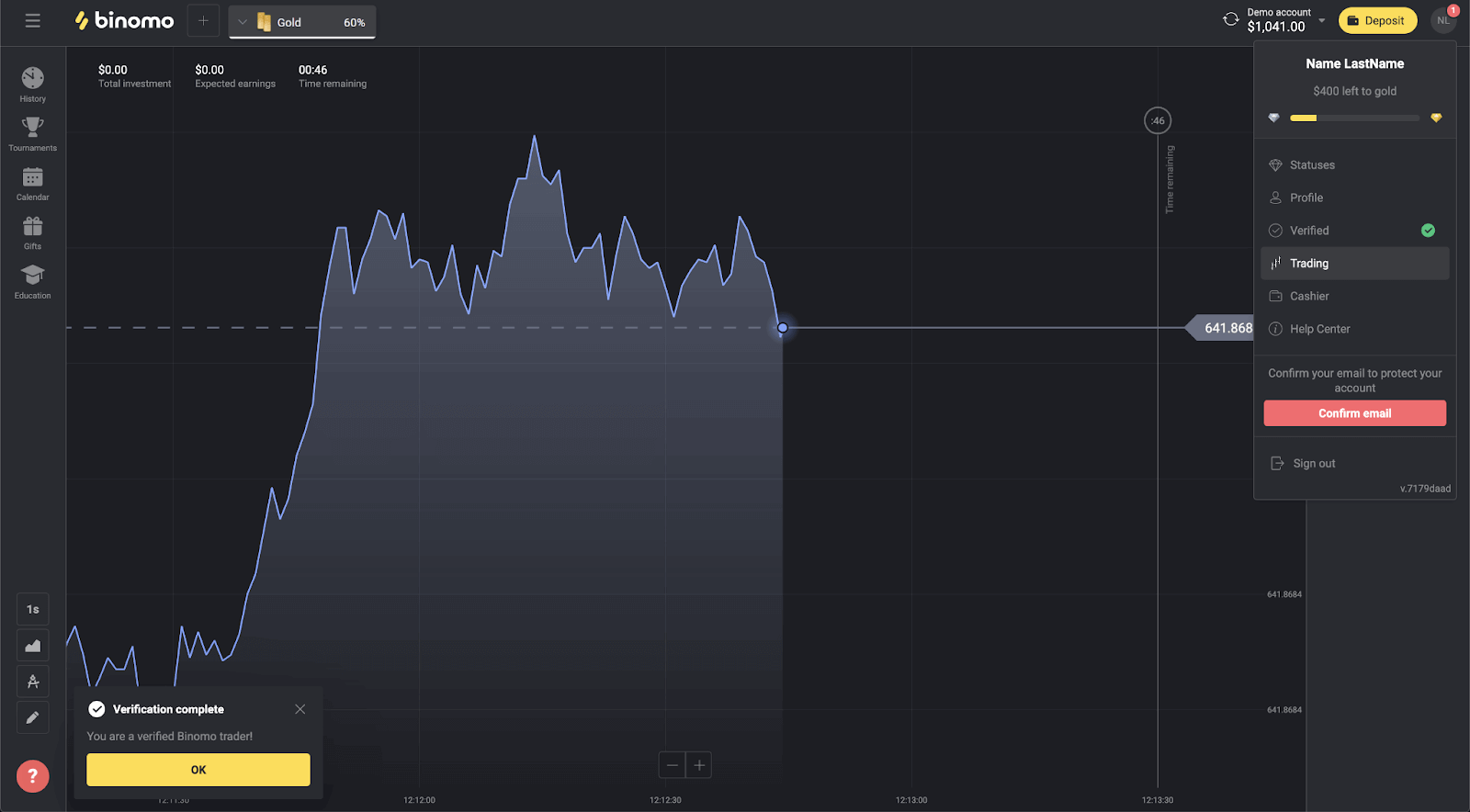
Làm cách nào để xác minh Thẻ ngân hàng không được cá nhân hóa
Sau khi yêu cầu xác minh, bạn sẽ nhận được thông báo bật lên và mục “Xác minh” sẽ xuất hiện trên menu.lưu ý . Để xác minh phương thức thanh toán, trước tiên bạn phải xác minh danh tính của mình. Vui lòng tham khảo Làm cách nào để xác minh danh tính của tôi?ở trên
Sau khi danh tính của bạn đã được xác nhận, bạn có thể bắt đầu xác minh thẻ ngân hàng của mình.
Để xác minh thẻ ngân hàng không được cá nhân hóa, bạn cần làm theo các bước sau:
1) Nhấp vào ảnh hồ sơ của bạn để mở menu.
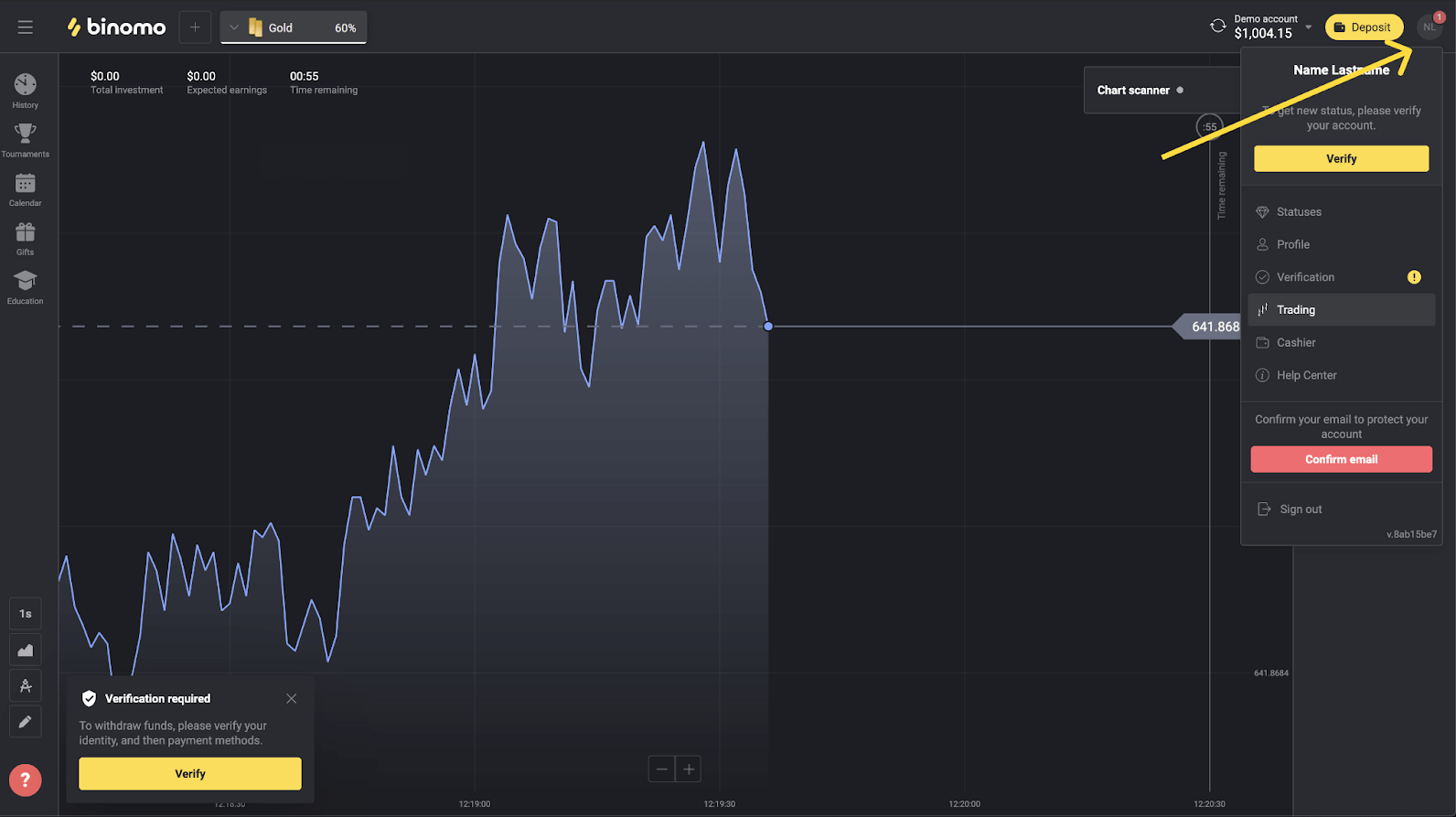
2) Nhấp vào nút “Xác minh” hoặc chọn “Xác minh” từ menu.
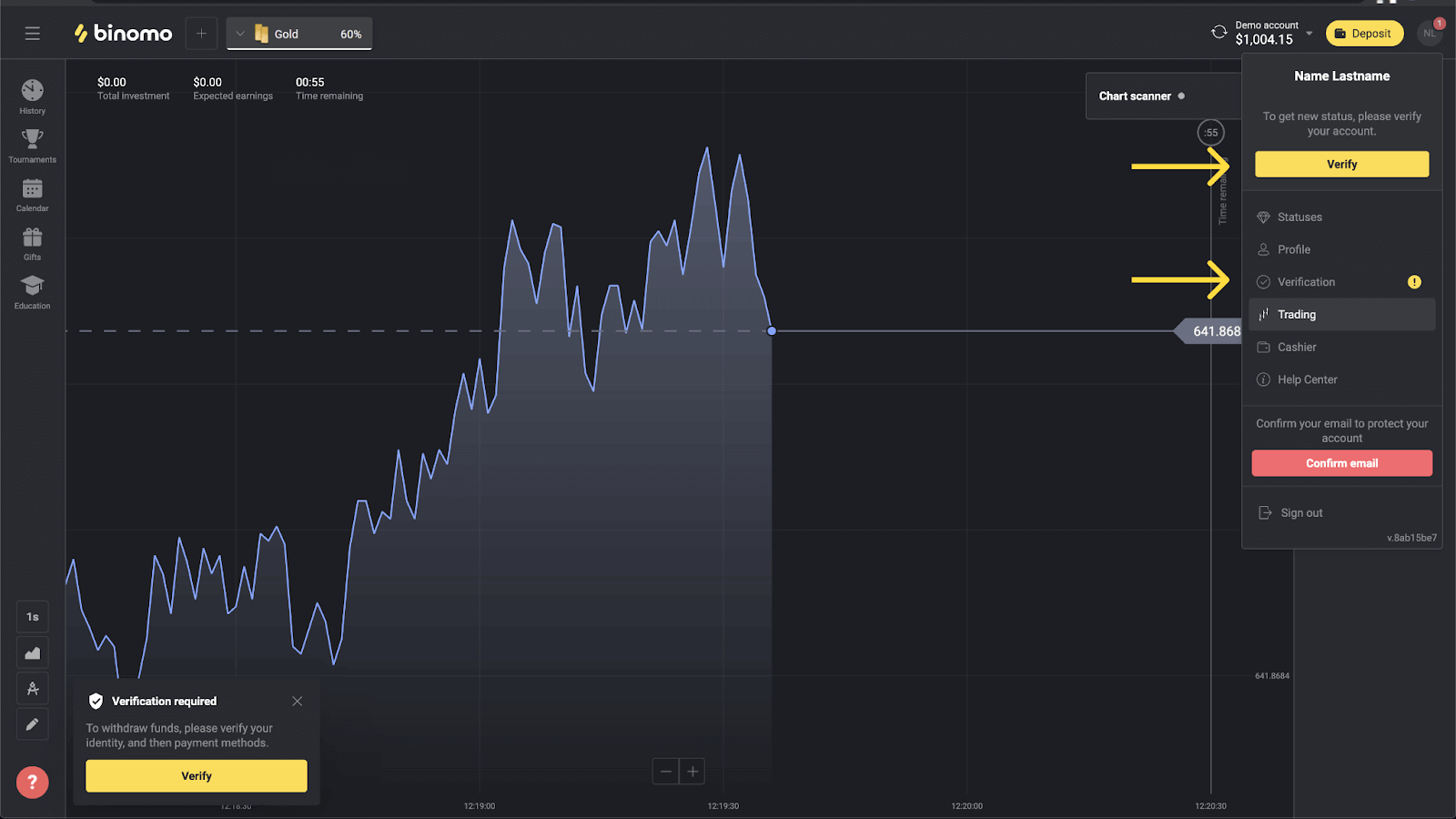
3) Bạn sẽ được chuyển hướng đến trang "Xác minh" với danh sách tất cả các phương thức thanh toán chưa được xác minh. Chọn phương thức thanh toán bạn muốn bắt đầu và nhấn “Xác minh”.
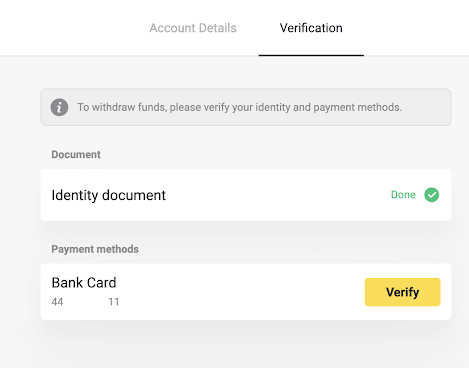
4) Tải lên ảnh thẻ ngân hàng của bạn, chỉ mặt trước, để hiển thị số thẻ và ngày hết hạn. Và một bức ảnh sao kê ngân hàng có đóng dấu, ngày phát hành và tên của bạn. Tài liệu không được cũ hơn 3 tháng. Chúng tôi chấp nhận ảnh ở các định dạng sau: jpg, png, pdf. Nhấn “Tiếp theo”.
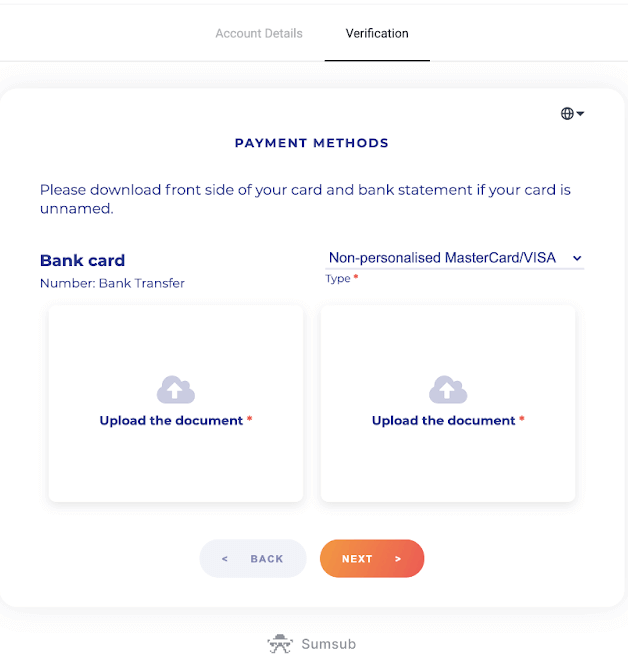
5) Tài liệu của bạn đã được gửi thành công. Nhấn “OK” để quay lại trang “Xác minh”.
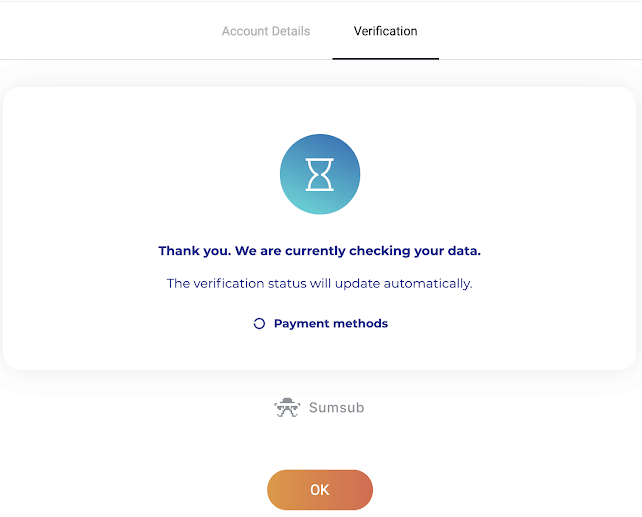
6) Trạng thái xác minh thẻ ngân hàng của bạn sẽ thay đổi thành “Đang chờ xử lý”. Có thể mất tối đa 10 phút để xác minh thẻ ngân hàng.
Bạn phải xác minh tất cả các phương thức thanh toán trong danh sách để hoàn tất xác minh.
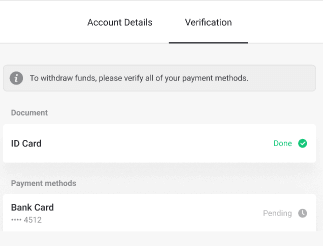
7) Sau khi quá trình xác minh hoàn tất, bạn sẽ nhận được thông báo và trạng thái của bạn sẽ thay đổi thành “Đã xác minh”. Bạn cũng sẽ có thể rút tiền một lần nữa.
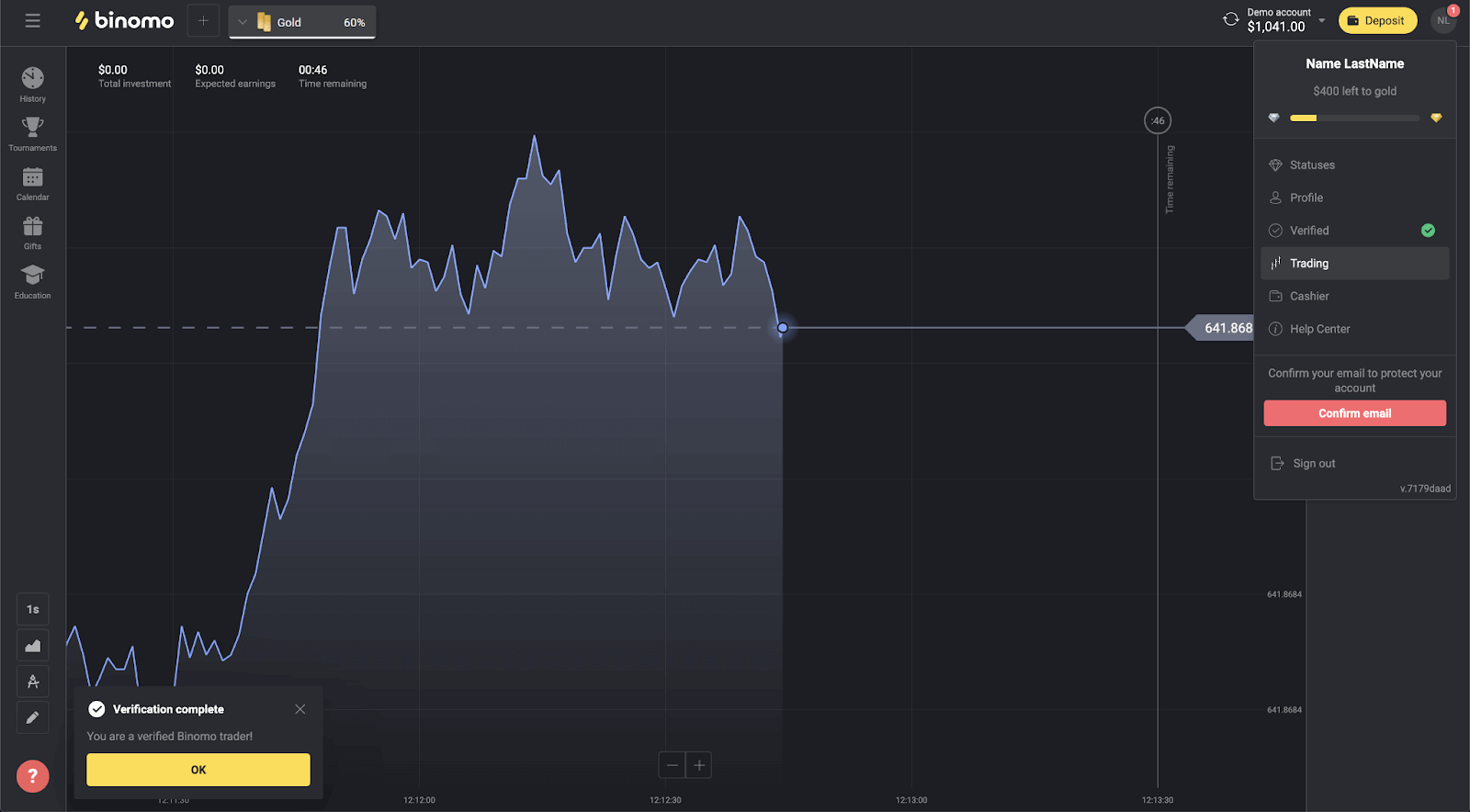
Làm cách nào để xác minh Thẻ ngân hàng ảo
Sau khi yêu cầu xác minh, bạn sẽ nhận được thông báo bật lên và mục “Xác minh” sẽ xuất hiện trên menu.
lưu ý . Để xác minh phương thức thanh toán, trước tiên bạn phải xác minh danh tính của mình. Vui lòng tham khảo Làm cách nào để xác minh danh tính của tôi? bài báo.
Khi danh tính của bạn đã được xác nhận, bạn có thể bắt đầu xác minh thẻ ngân hàng của mình.
Để xác minh thẻ ngân hàng ảo, bạn cần làm theo các bước sau:
1) Nhấp vào ảnh hồ sơ của bạn để mở menu.
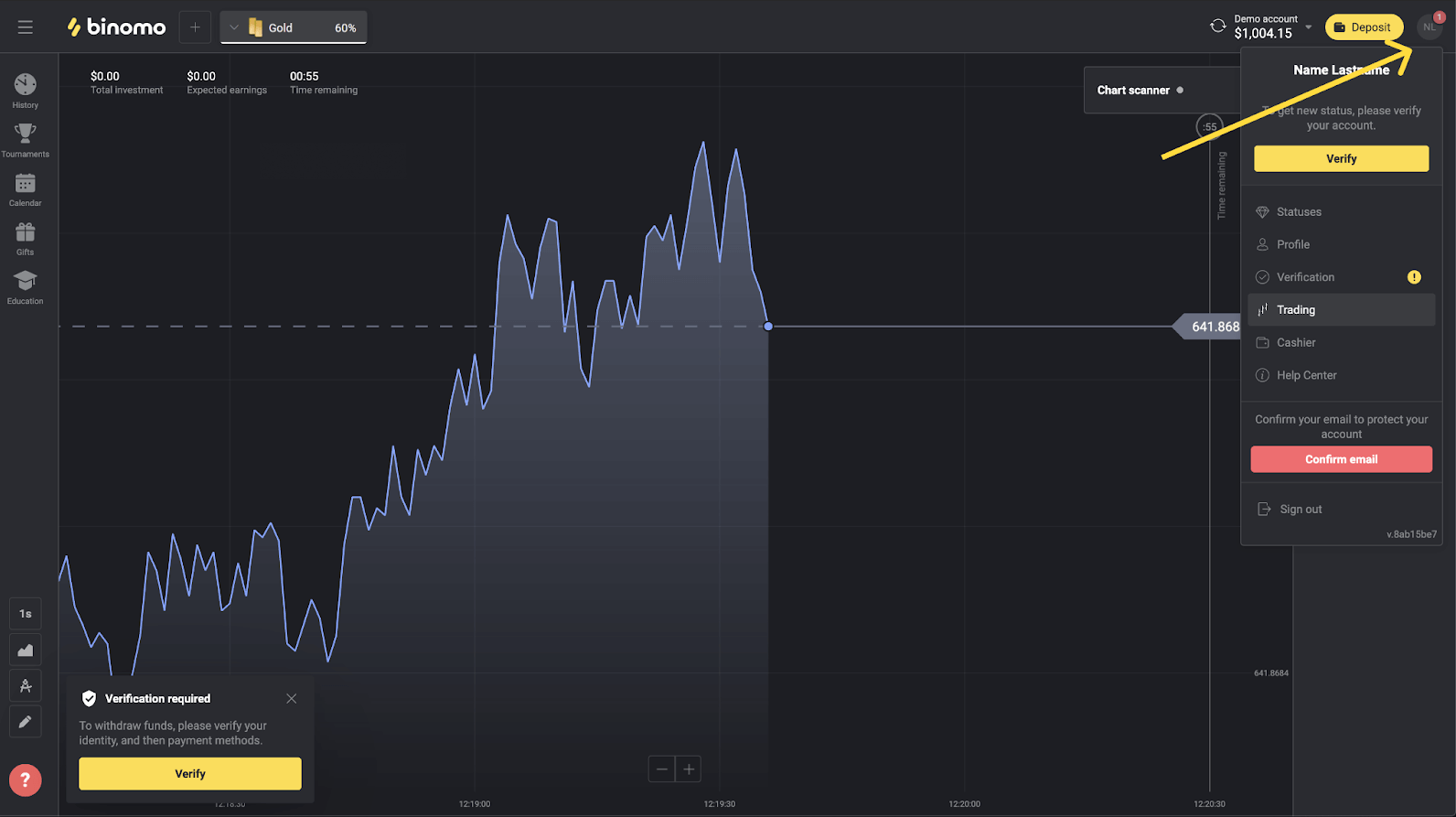
2) Nhấp vào nút “Xác minh” hoặc chọn “Xác minh” từ menu.
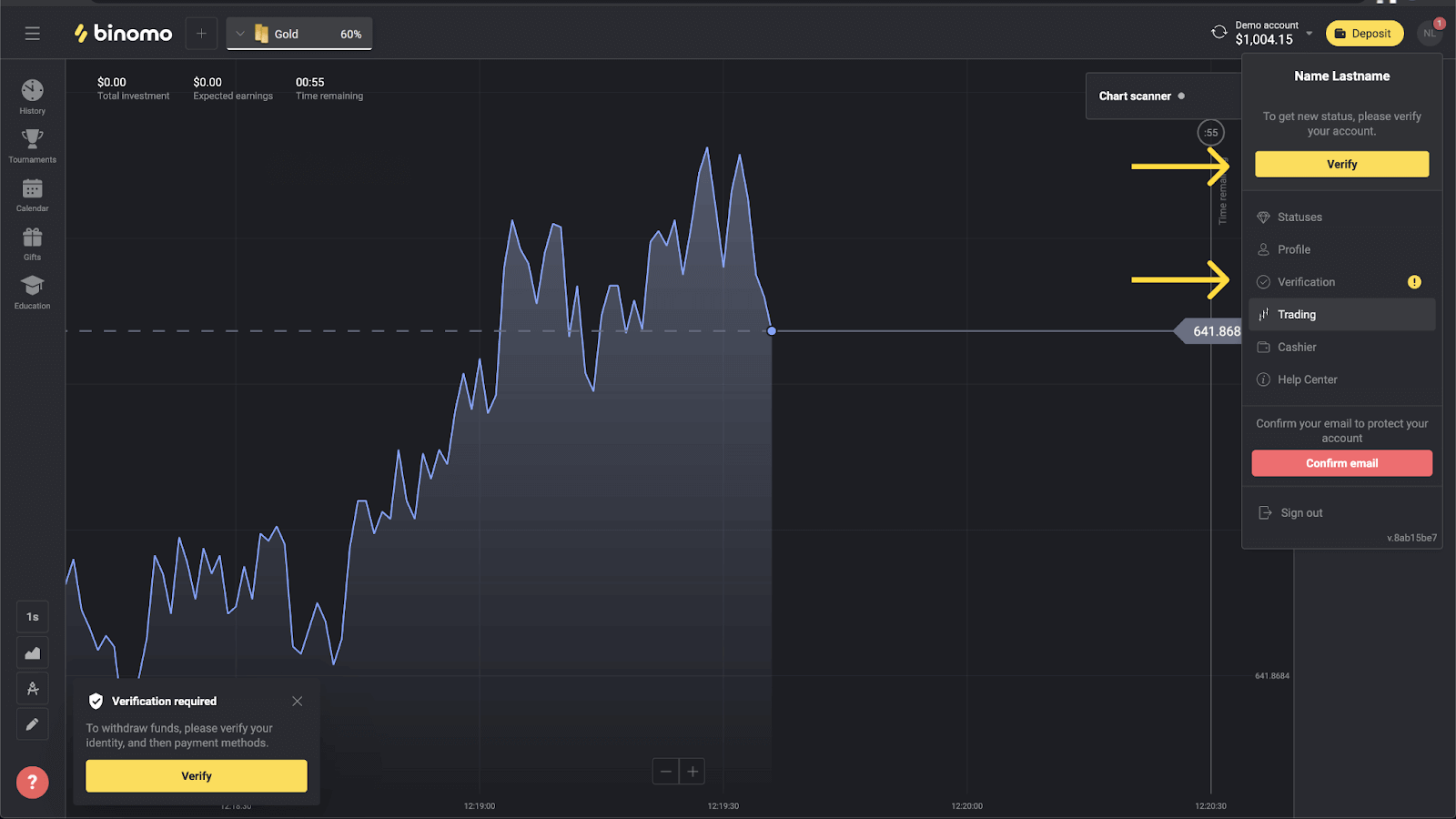
3) Bạn sẽ được chuyển hướng đến trang "Xác minh" với danh sách tất cả các phương thức thanh toán chưa được xác minh. Chọn thẻ ngân hàng ảo của bạn và nhấn “Xác minh”.
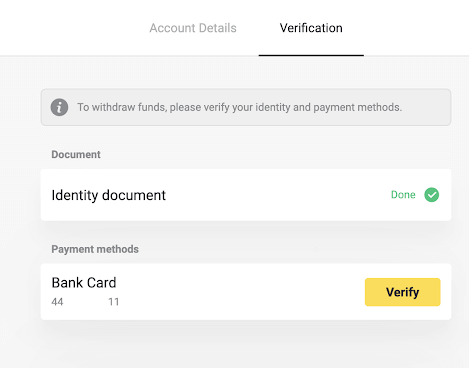
4) Tải lên ảnh chụp màn hình thẻ ngân hàng ảo của bạn. Đảm bảo rằng 6 chữ số đầu tiên và 4 chữ số cuối cùng của số thẻ, ngày hết hạn và tên của chủ thẻ có thể nhìn thấy và dễ đọc. Chúng tôi chấp nhận ảnh chụp màn hình ở các định dạng sau: jpg, png, pdf. Nhấn “Tiếp theo”.
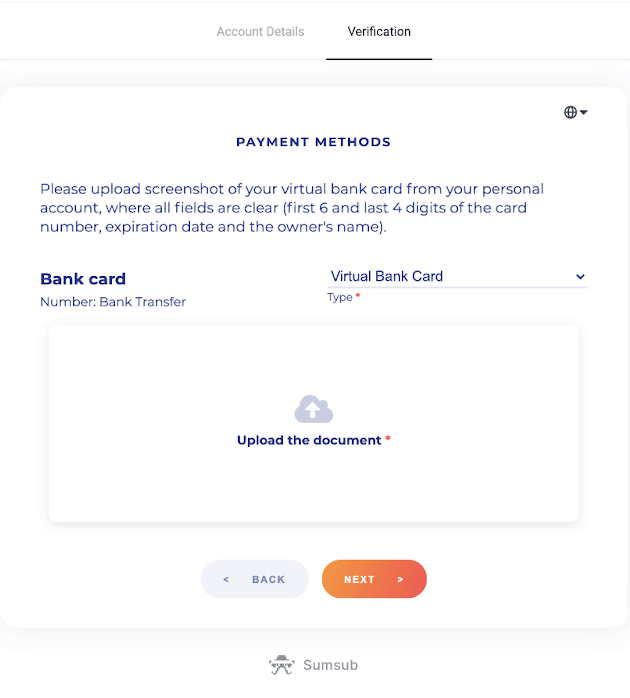
5) Ảnh chụp màn hình của bạn đã được gửi thành công. Nhấn “OK” để quay lại trang “Xác minh”.
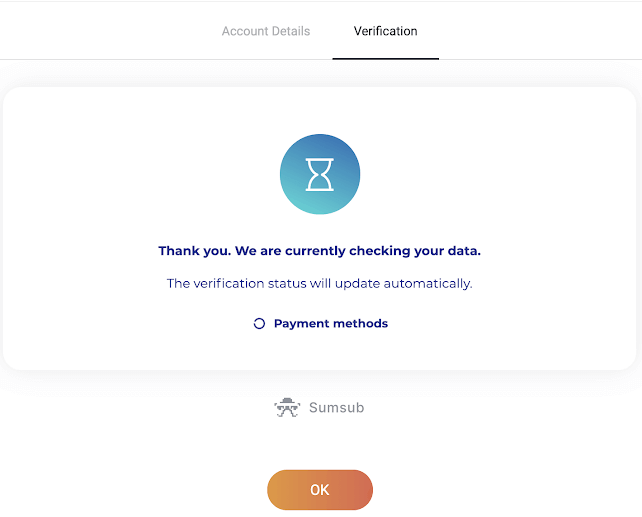
6) Trạng thái xác minh thẻ ngân hàng ảo sẽ thay đổi thành “Đang chờ xử lý”. Có thể mất tối đa 10 phút để xác minh thẻ ngân hàng. Bạn phải xác minh tất cả các phương thức thanh toán trong danh sách để hoàn tất xác minh.
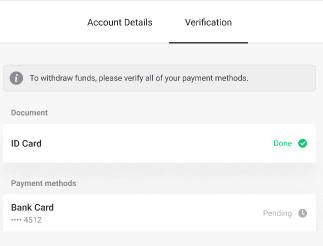
7) Sau khi quá trình xác minh hoàn tất, bạn sẽ nhận được thông báo và trạng thái của bạn sẽ thay đổi thành “Đã xác minh”. Bạn cũng sẽ có thể rút tiền một lần nữa.
Cách gửi tiền trên Binomo
Một khoản tiền gửi hoặc nạp tiền vào tài khoản giao dịch có sẵn theo nhiều cách khác nhau. Tiêu chí tiếp cận chính là khu vực của khách hàng, cũng như cài đặt hiện tại để chấp nhận thanh toán trên nền tảng.Chọn phương thức thanh toán thuận tiện và làm theo hướng dẫn trên màn hình để hoàn tất thanh toán của bạn.
Cách gửi tiền trên Biniomo bằng Ví kỹ thuật số
Gửi tiền bằng Perfect Money
1. Nhấp vào nút "Gửi tiền" ở góc trên cùng bên phải.
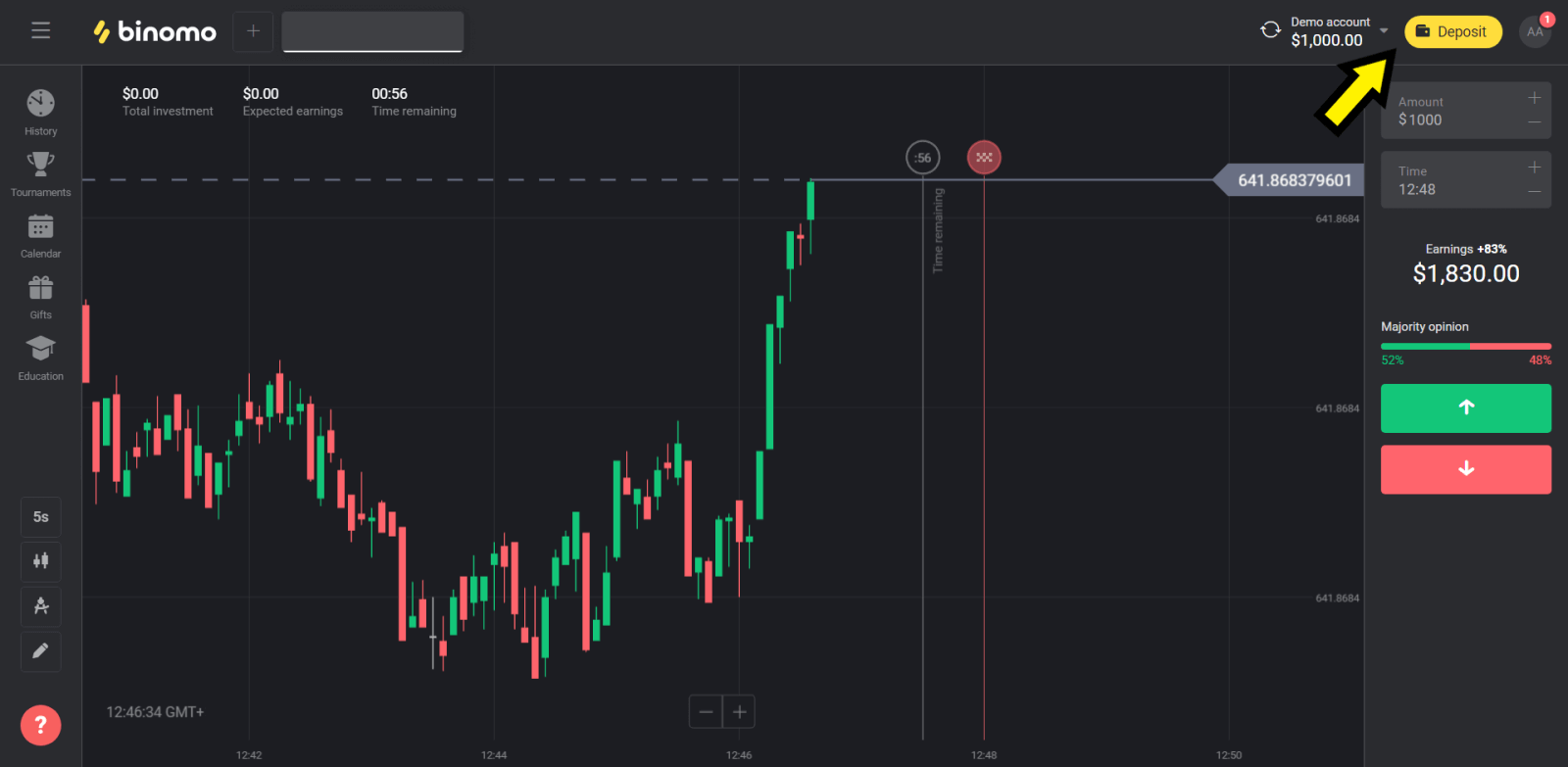
2. Chọn phần "СCounty" và chọn phương thức "Perfect Money".
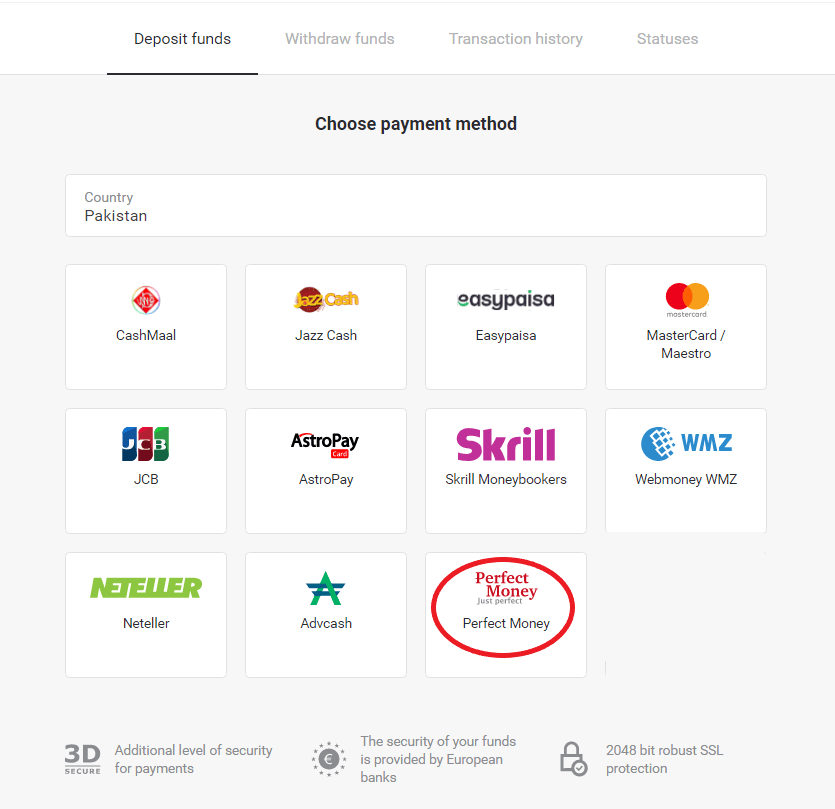
3. Nhập số tiền cần gửi. Sau đó nhấp vào nút "Deposit".
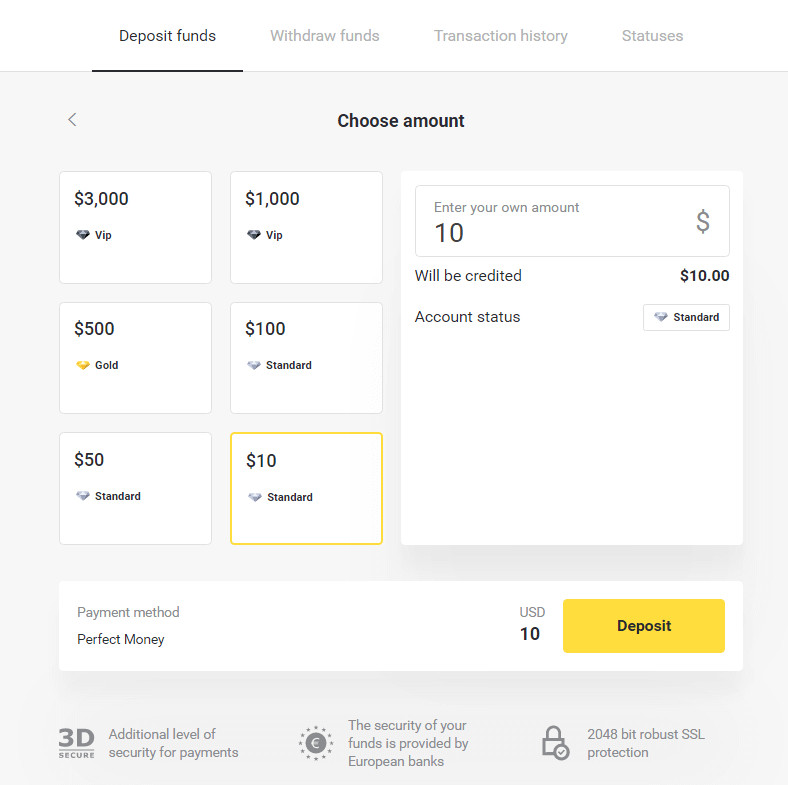
4. Nhập ID thành viên, mật khẩu và số Turing của bạn, sau đó nhấp vào "Thanh toán xem trước " nút.
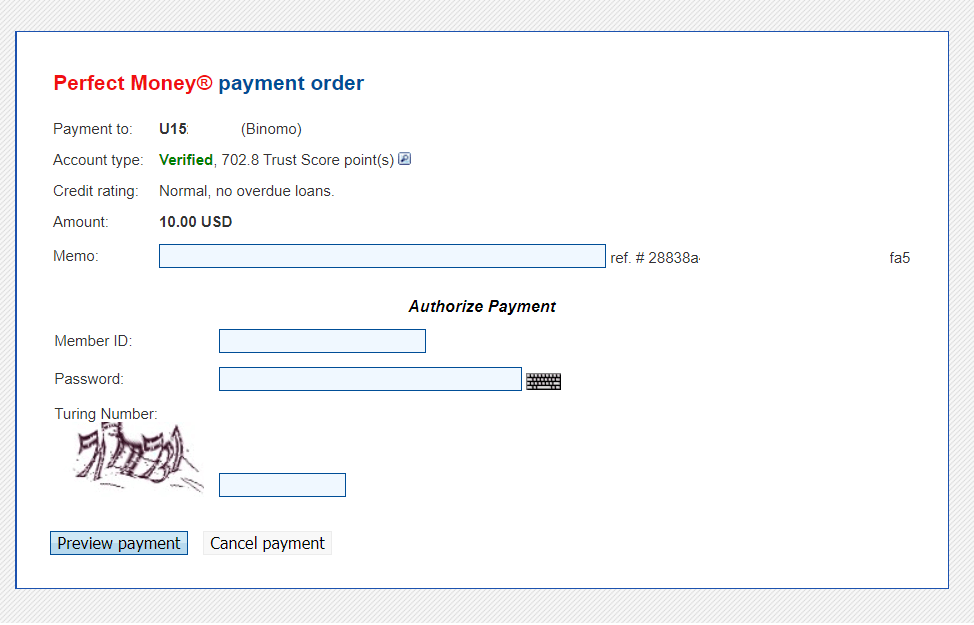
5. Phí xử lý được khấu trừ. Nhấp vào nút "Xác nhận thanh toán" để xử lý thanh toán.
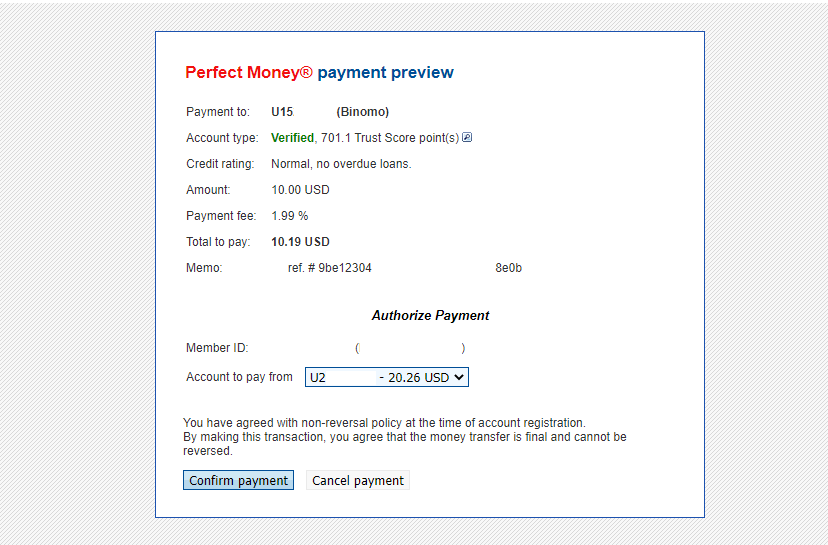
6. Bạn sẽ nhận được xác nhận thanh toán với các chi tiết thanh toán.
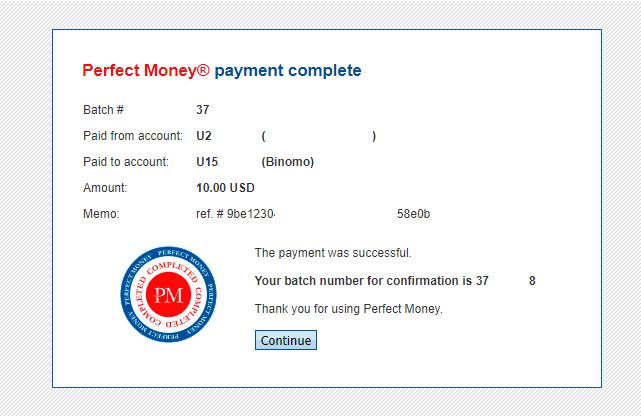
7. Giao dịch của bạn thành công. Sau khi thanh toán hoàn tất, nó sẽ cung cấp cho bạn biên lai thanh toán.
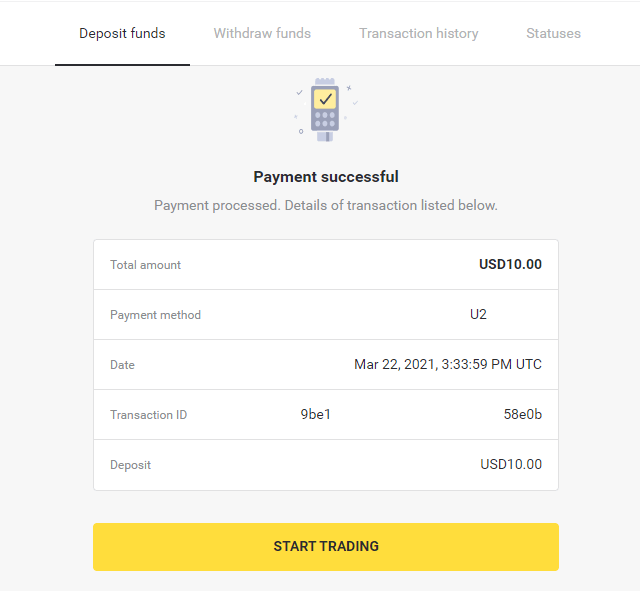
Gửi tiền bằng thẻ AstroPay
1. Nhấp vào nút “Gửi tiền” ở góc trên cùng bên phải của màn hình.
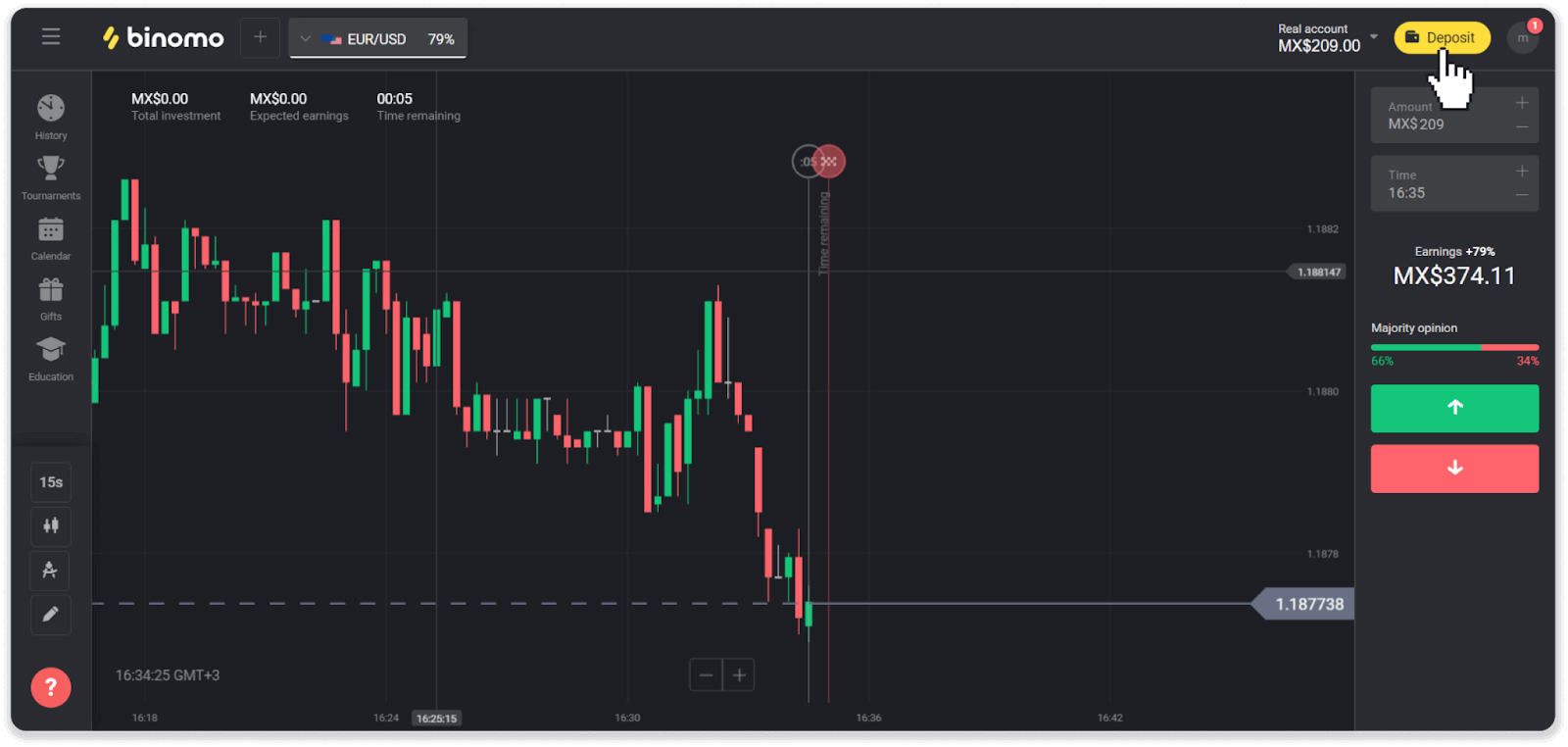
2. Chọn quốc gia của bạn trong phần “Quốc gia” và chọn phương thức thanh toán “AstroPay”.
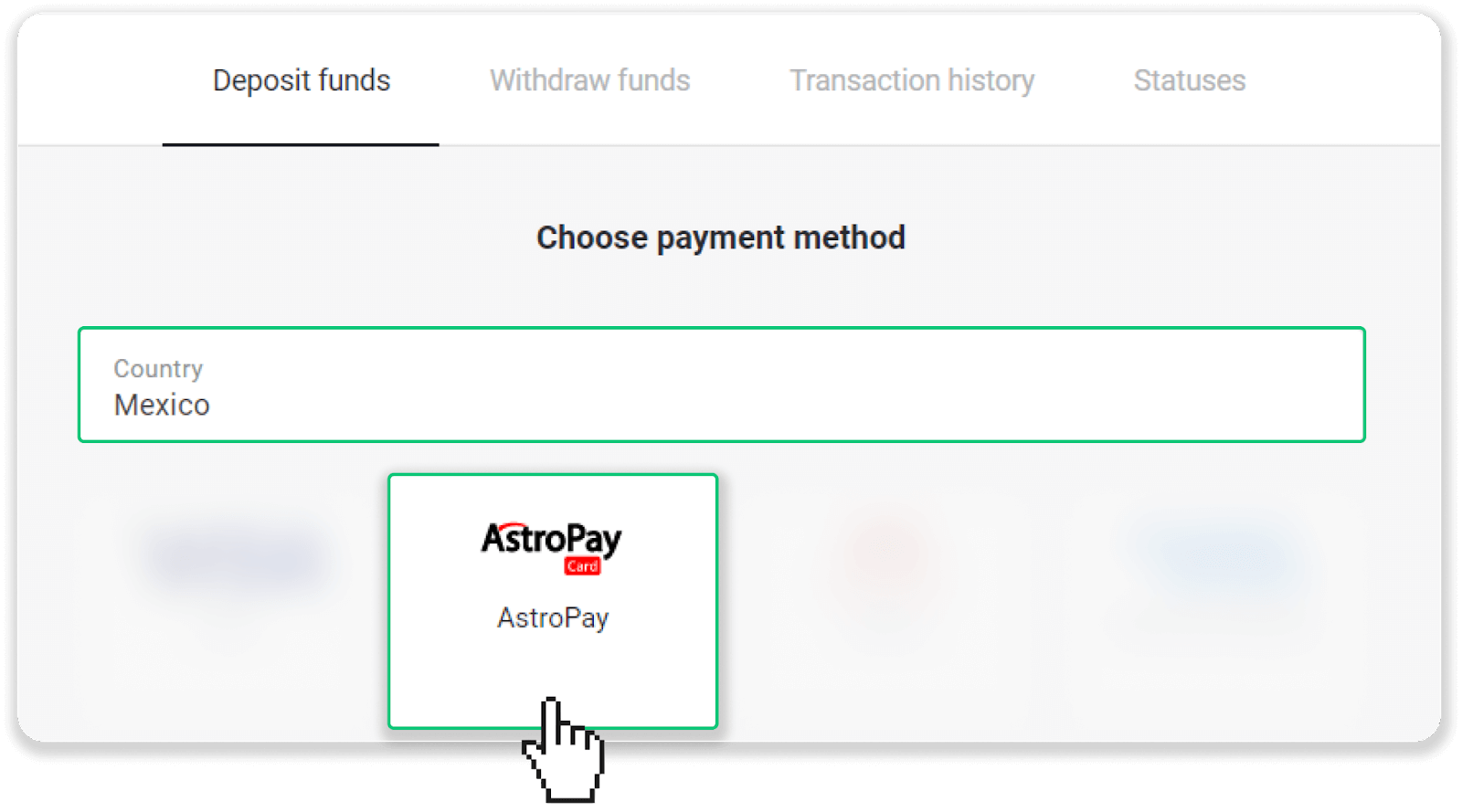
3. Nhập số tiền gửi và nhấp vào nút “Gửi tiền”.
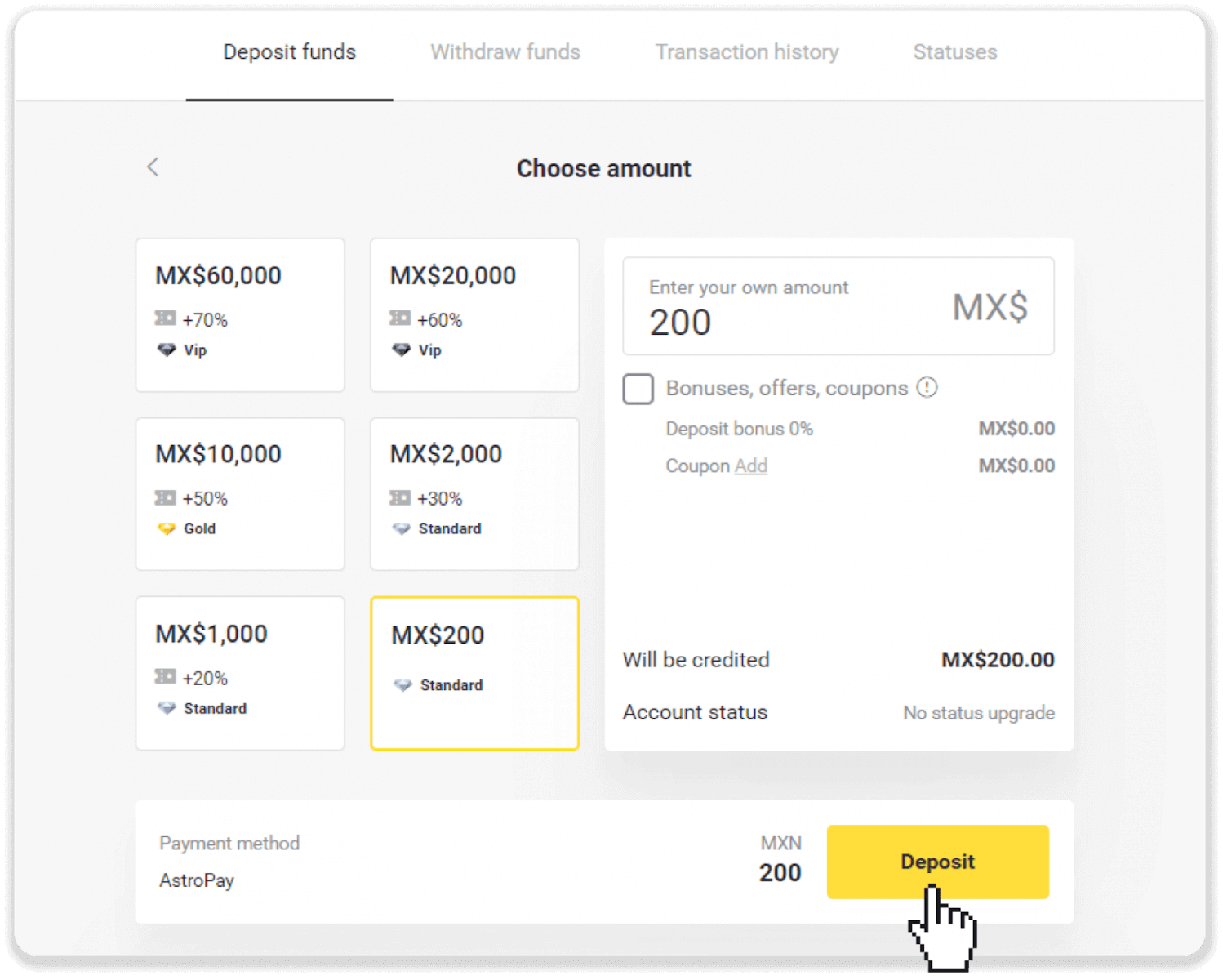
4. Nhấp vào “Tôi đã có thẻ AstroPay”.
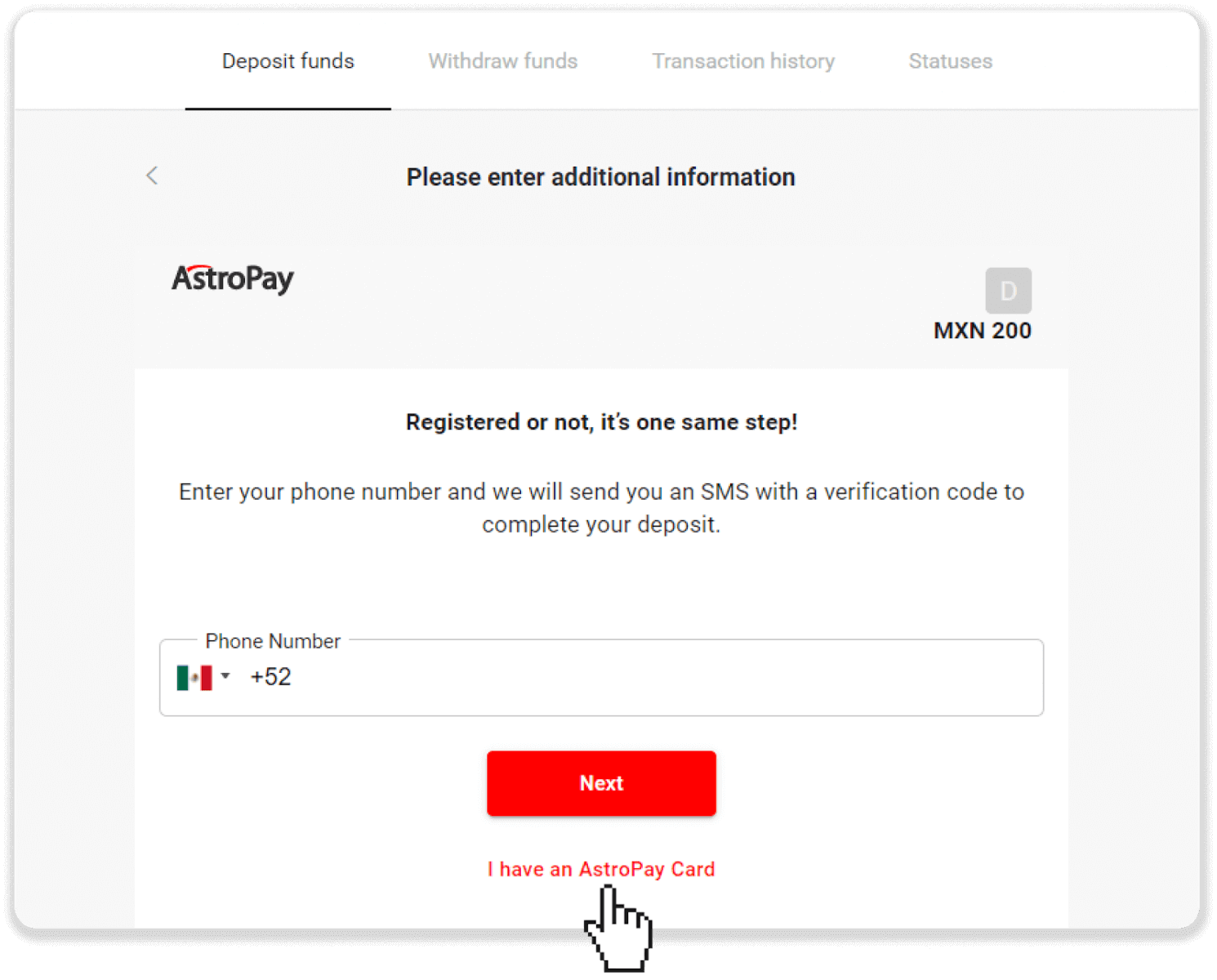
5. Nhập thông tin thẻ AstroPay của bạn (số thẻ, ngày hết hạn và mã xác minh). Sau đó nhấp vào “Xác nhận tiền gửi”.
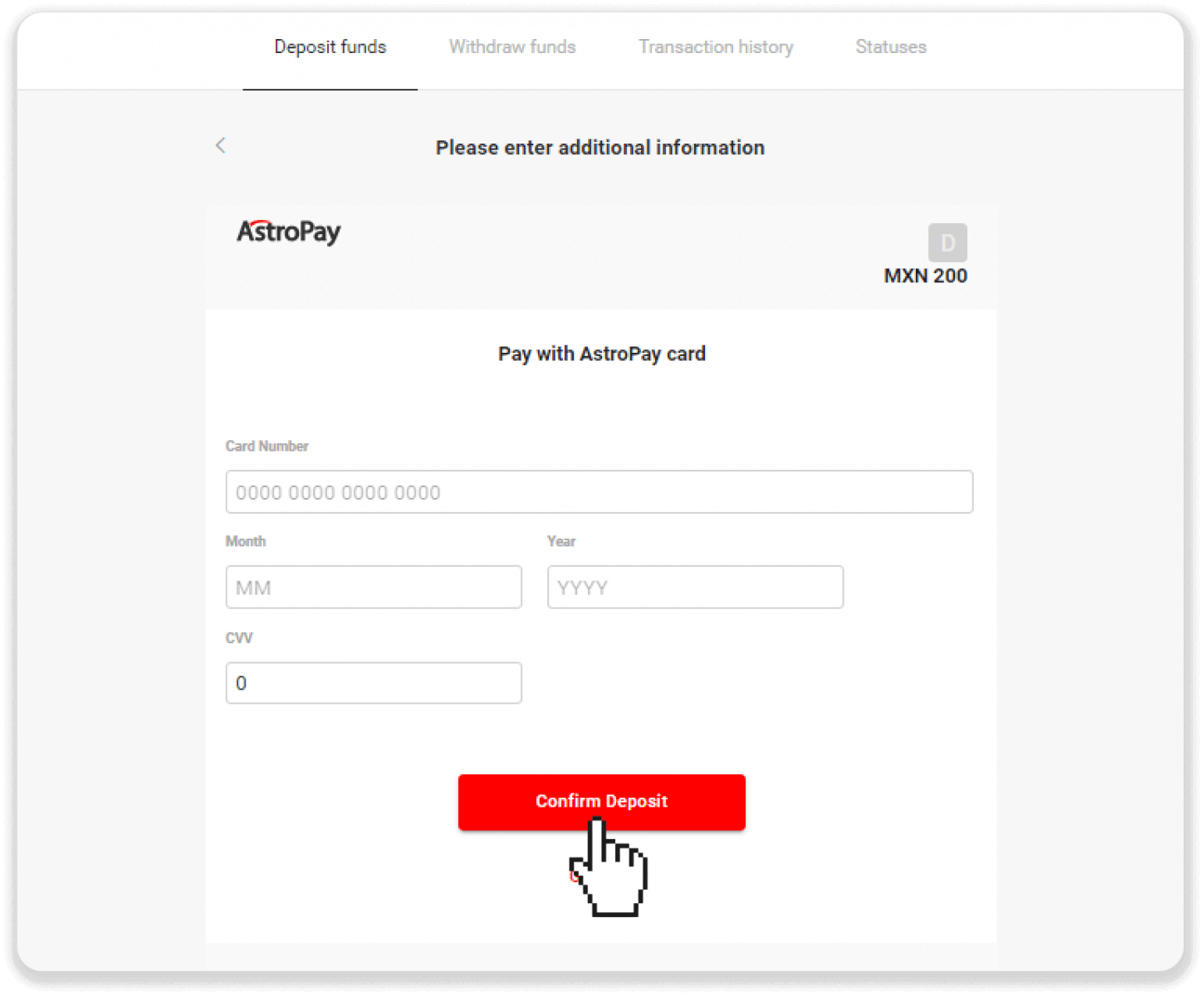
6. Tiền gửi của bạn đã được xử lý thành công. Nhấp vào “Quay lại Dolphin Corp”.
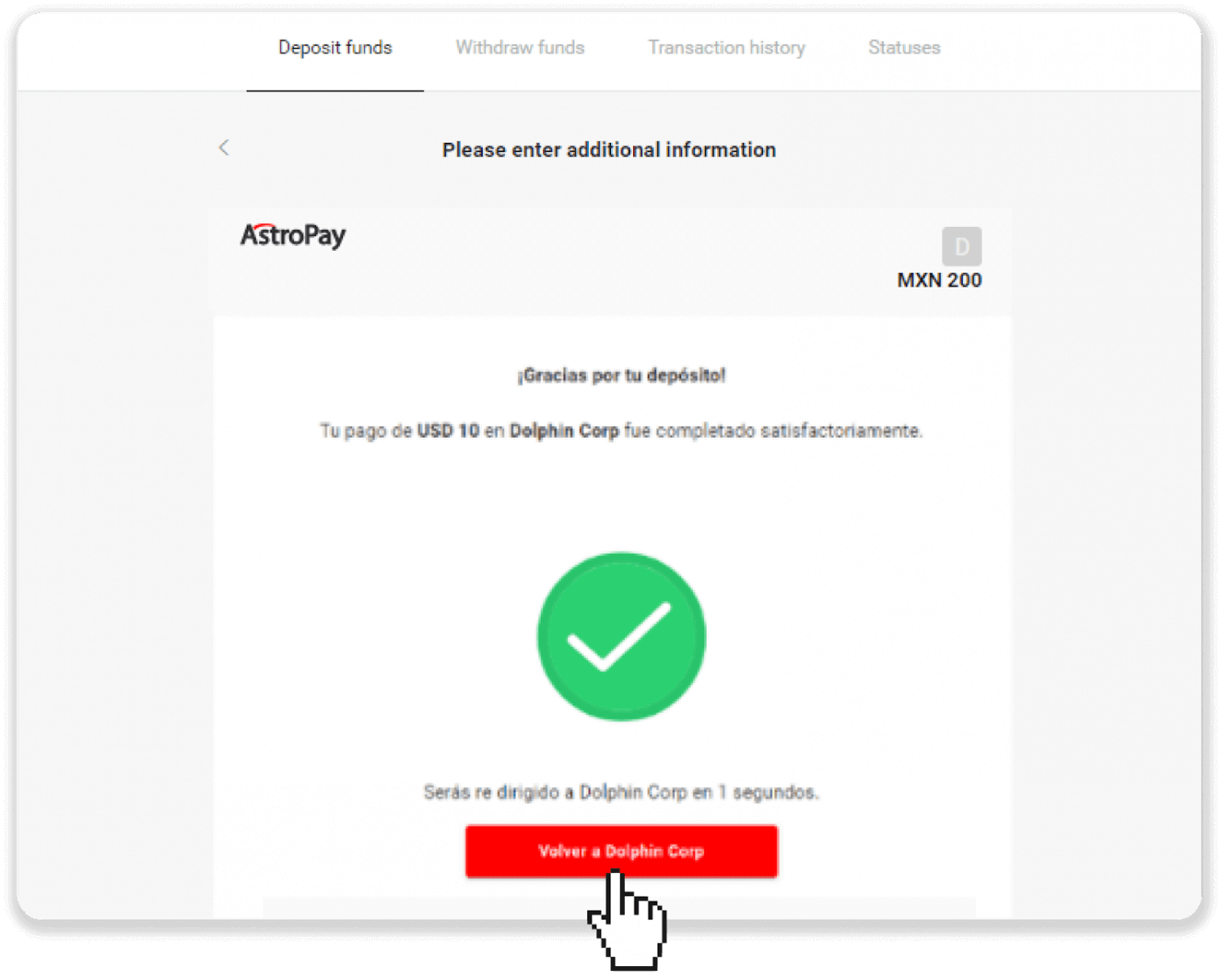
7. Tiền gửi của bạn đã được xác nhận! Nhấp vào “Tiếp tục giao dịch”.
8. Để kiểm tra trạng thái giao dịch của bạn, hãy nhấp vào nút “Nạp tiền” ở góc trên cùng bên phải của màn hình rồi nhấp vào tab “Lịch sử giao dịch”.
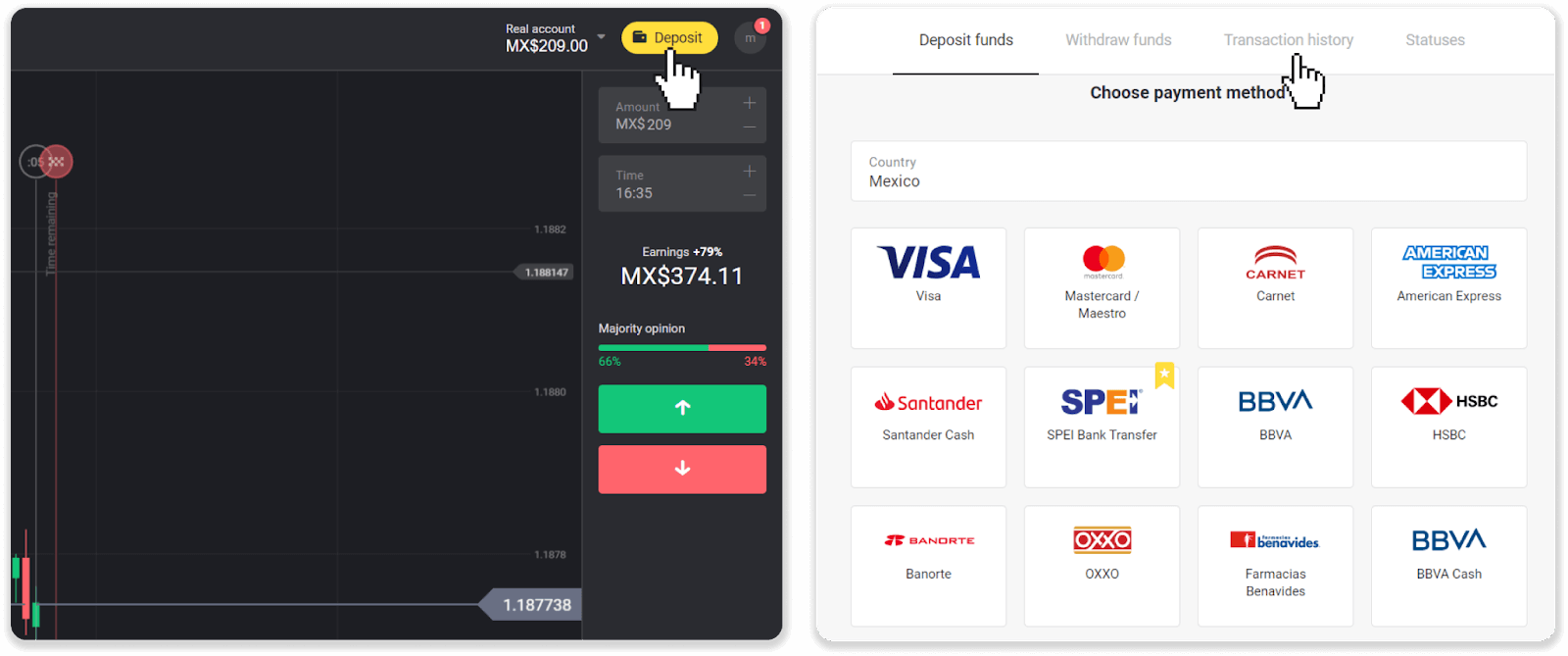
9. Nhấp vào khoản tiền gửi của bạn để theo dõi trạng thái của nó.
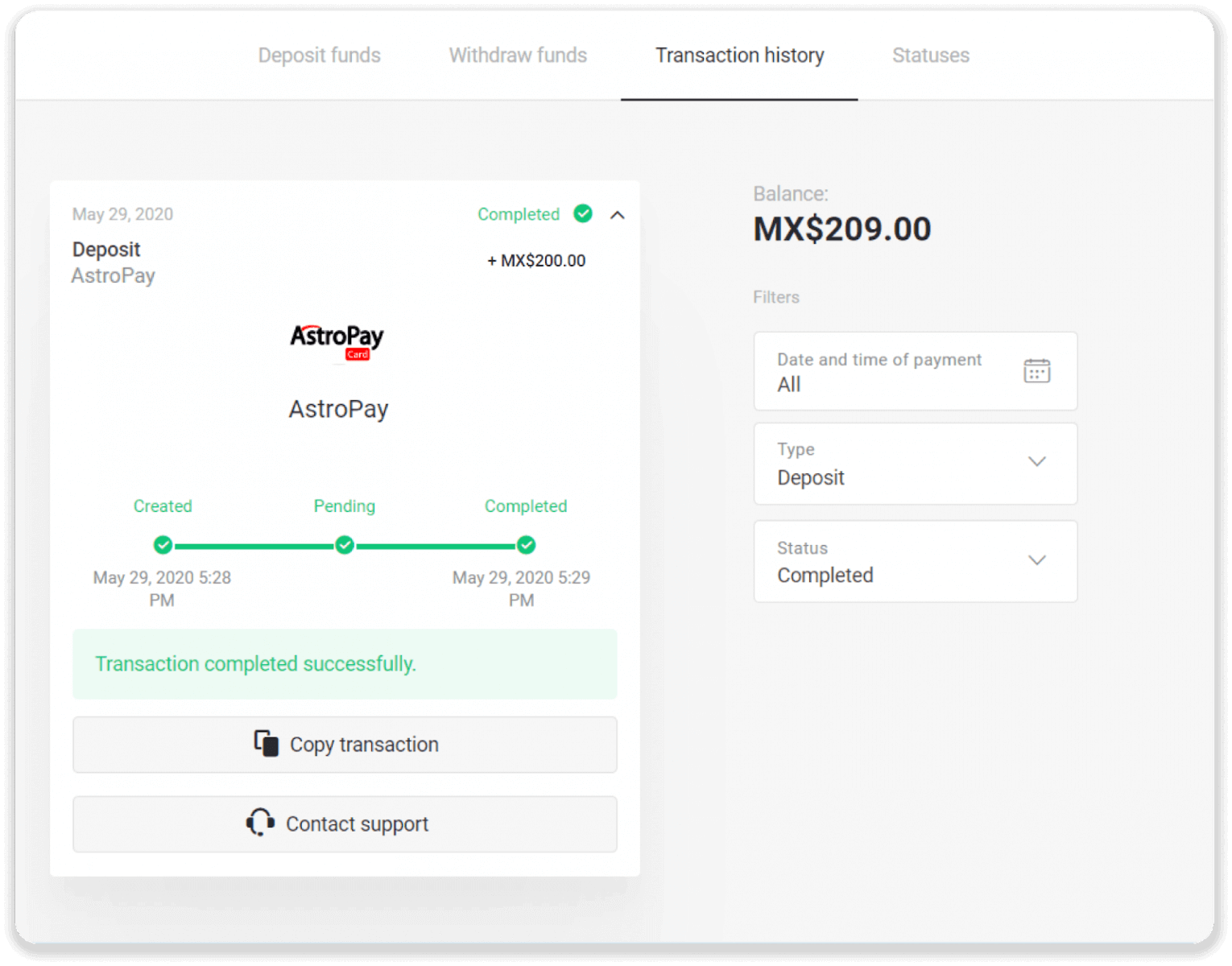
Gửi tiền bằng Advcash
1. Nhấp vào nút "Gửi tiền" ở góc trên cùng bên phải.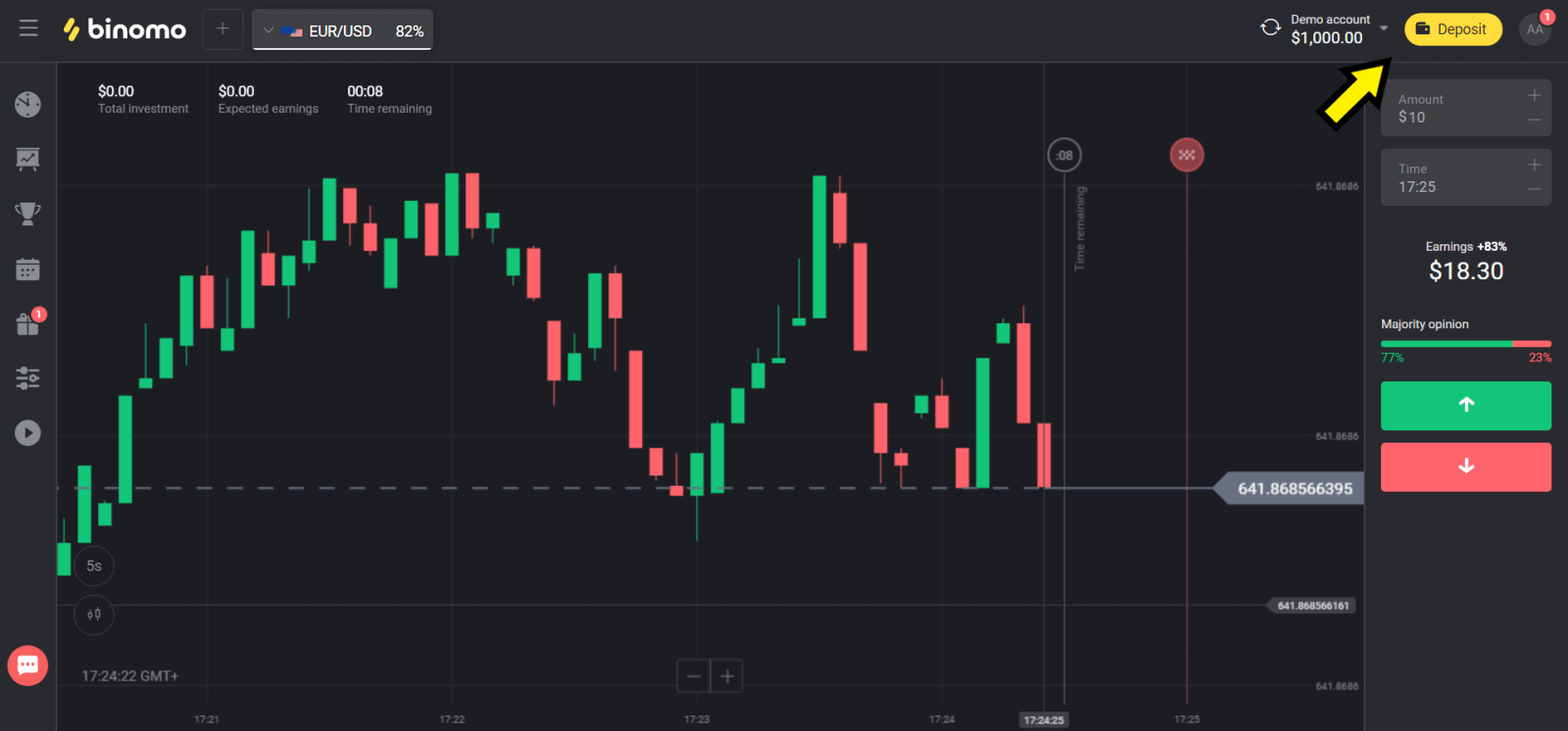
2. Chọn quốc gia của bạn trong phần “СCountry” và chọn phương thức “Advcash”.
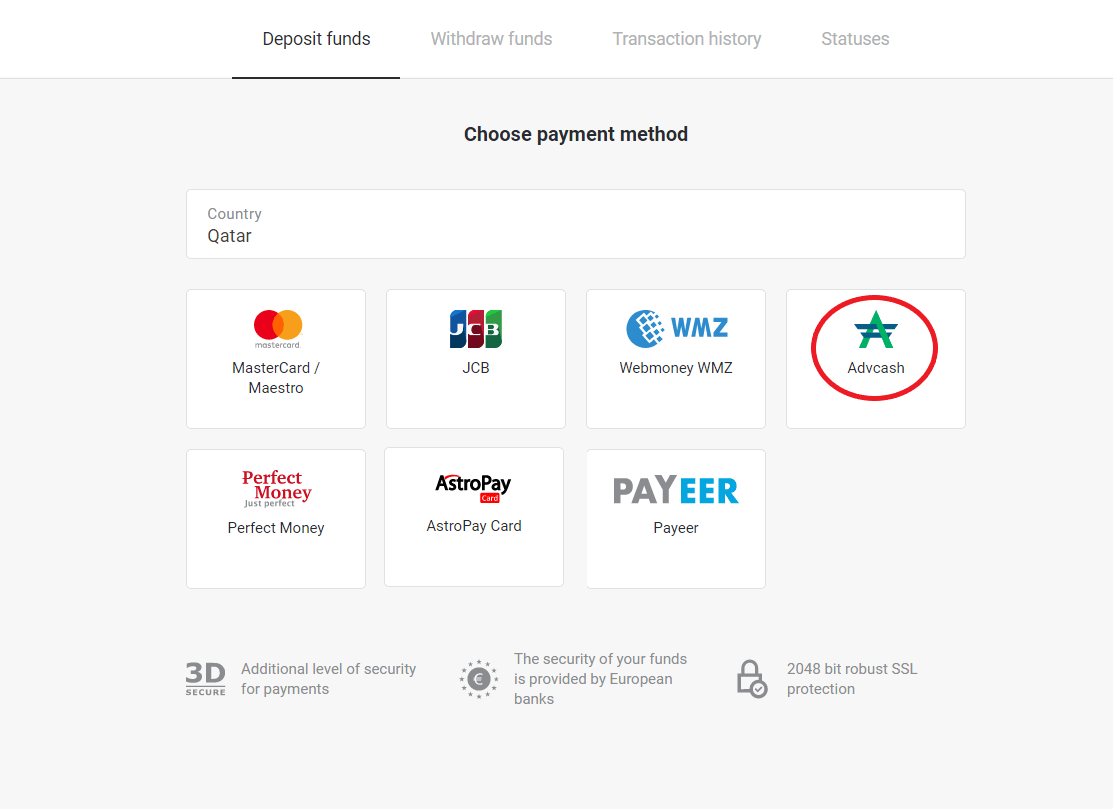
3. Chọn số tiền gửi.
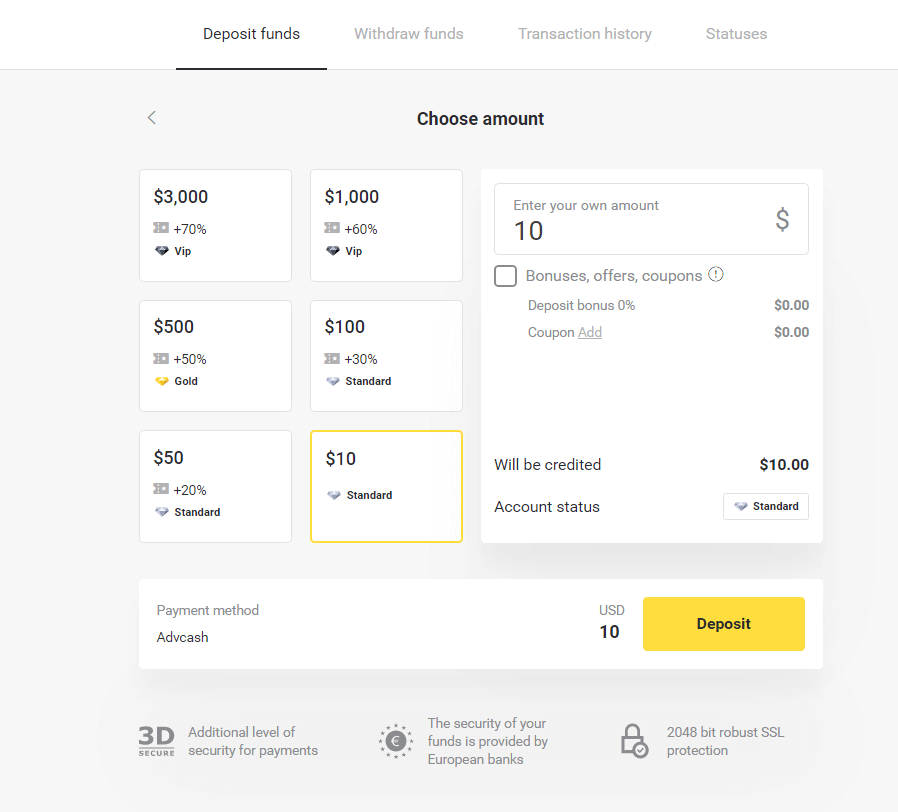
4. Bạn sẽ được chuyển hướng đến phương thức thanh toán Advcash, nhấp vào nút “Chuyển đến thanh toán”.
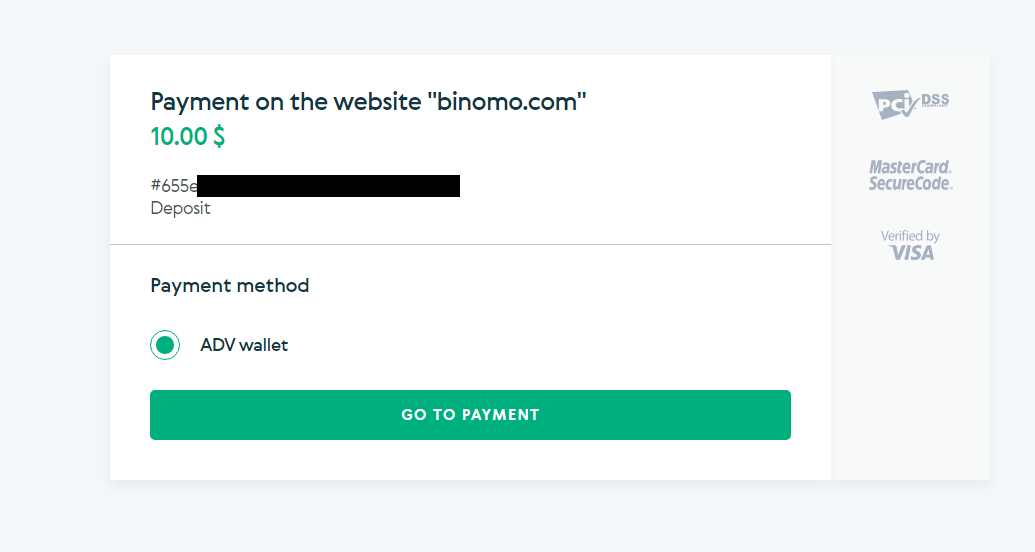
5. Nhập địa chỉ email, mật khẩu của tài khoản Advcash của bạn và nhấp vào nút “Đăng nhập vào Adv”.
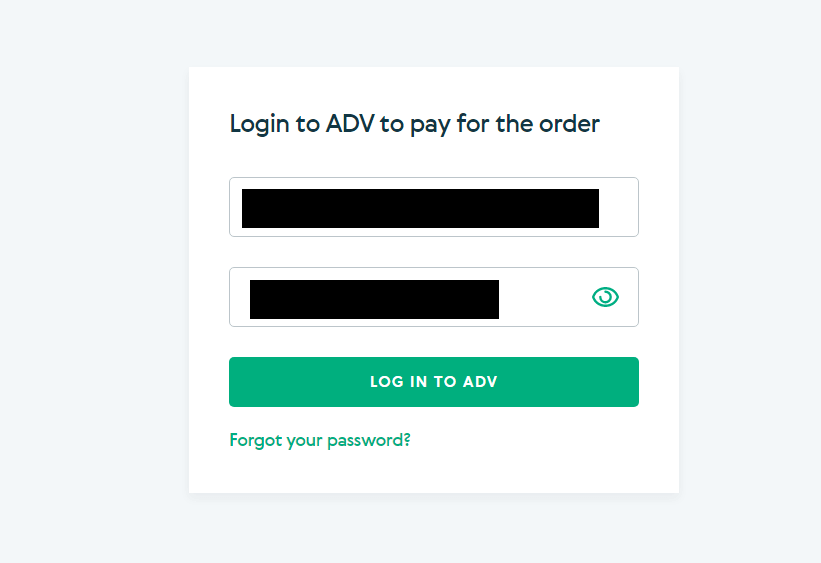
6. Chọn loại tiền tệ trong tài khoản Advcash của bạn và nhấp vào nút “Tiếp tục”.
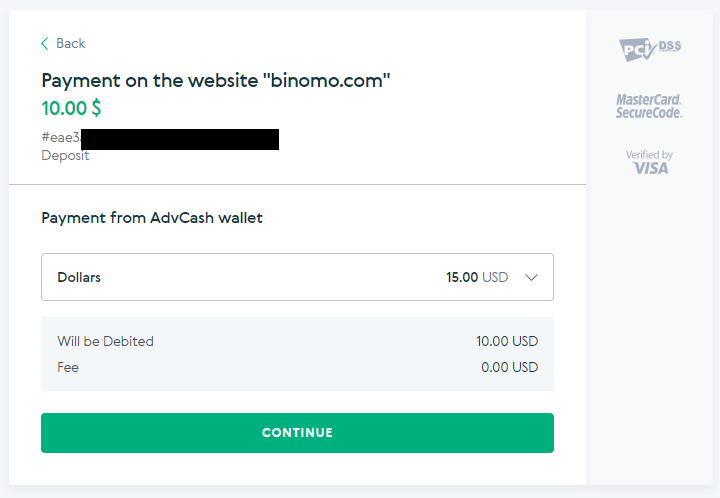
7. Xác nhận chuyển khoản của bạn bằng cách nhấp vào nút “Xác nhận”.
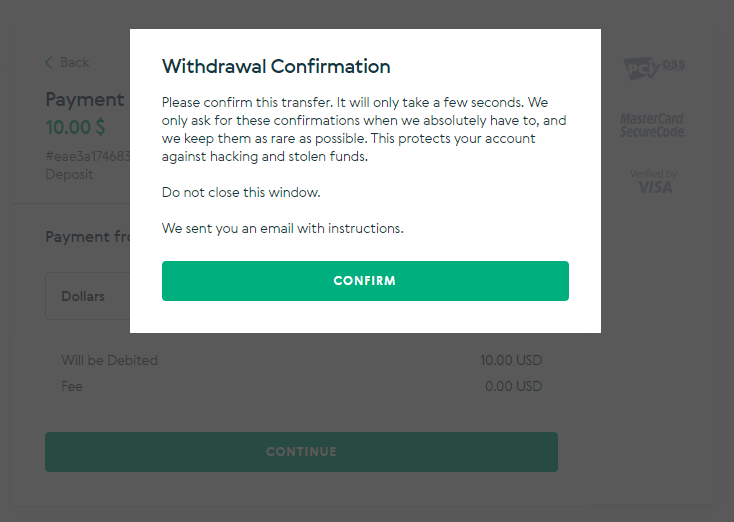
8. Xác nhận giao dịch của bạn sẽ được gửi đến email của bạn. Mở hộp thư điện tử của bạn và xác nhận nó để hoàn tất việc gửi tiền.
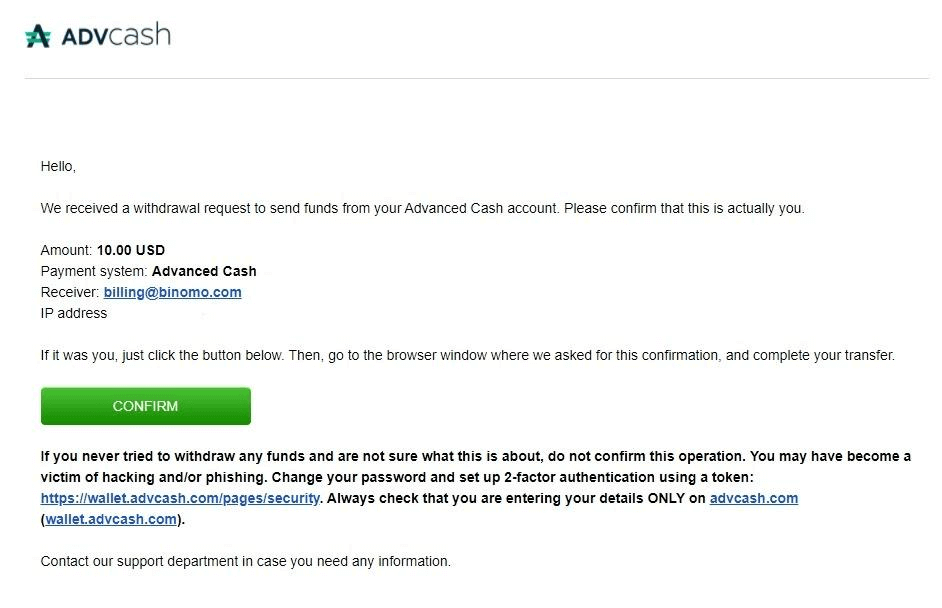
9. Sau khi xác nhận, bạn sẽ nhận được thông báo giao dịch thành công.
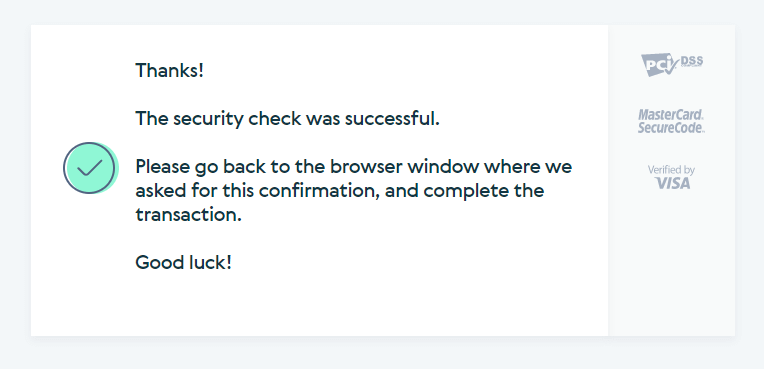
10. Bạn sẽ nhận được thông tin chi tiết về khoản thanh toán đã hoàn tất.
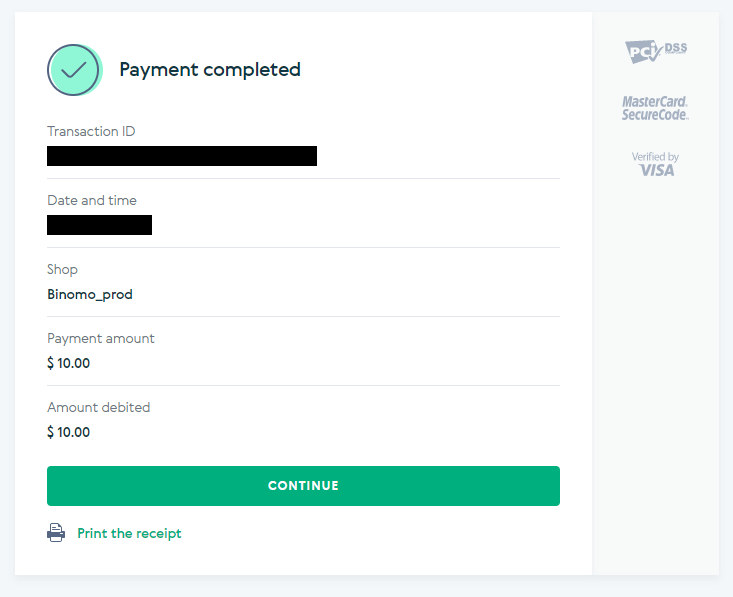
11. Xác nhận quá trình gửi tiền của bạn sẽ có trong trang “Lịch sử giao dịch” trong tài khoản của bạn.
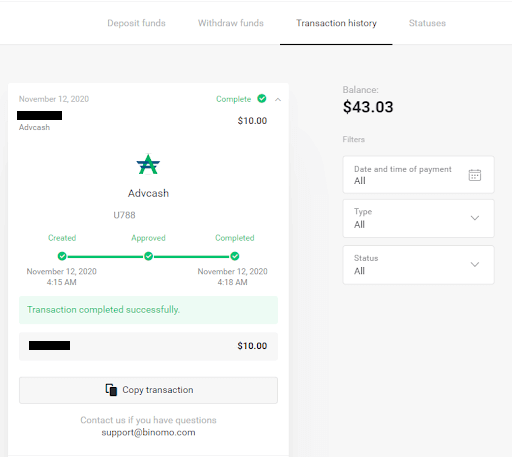
Gửi tiền bằng Skrill
1. Nhấp vào nút "Gửi tiền" ở góc trên cùng bên phải.
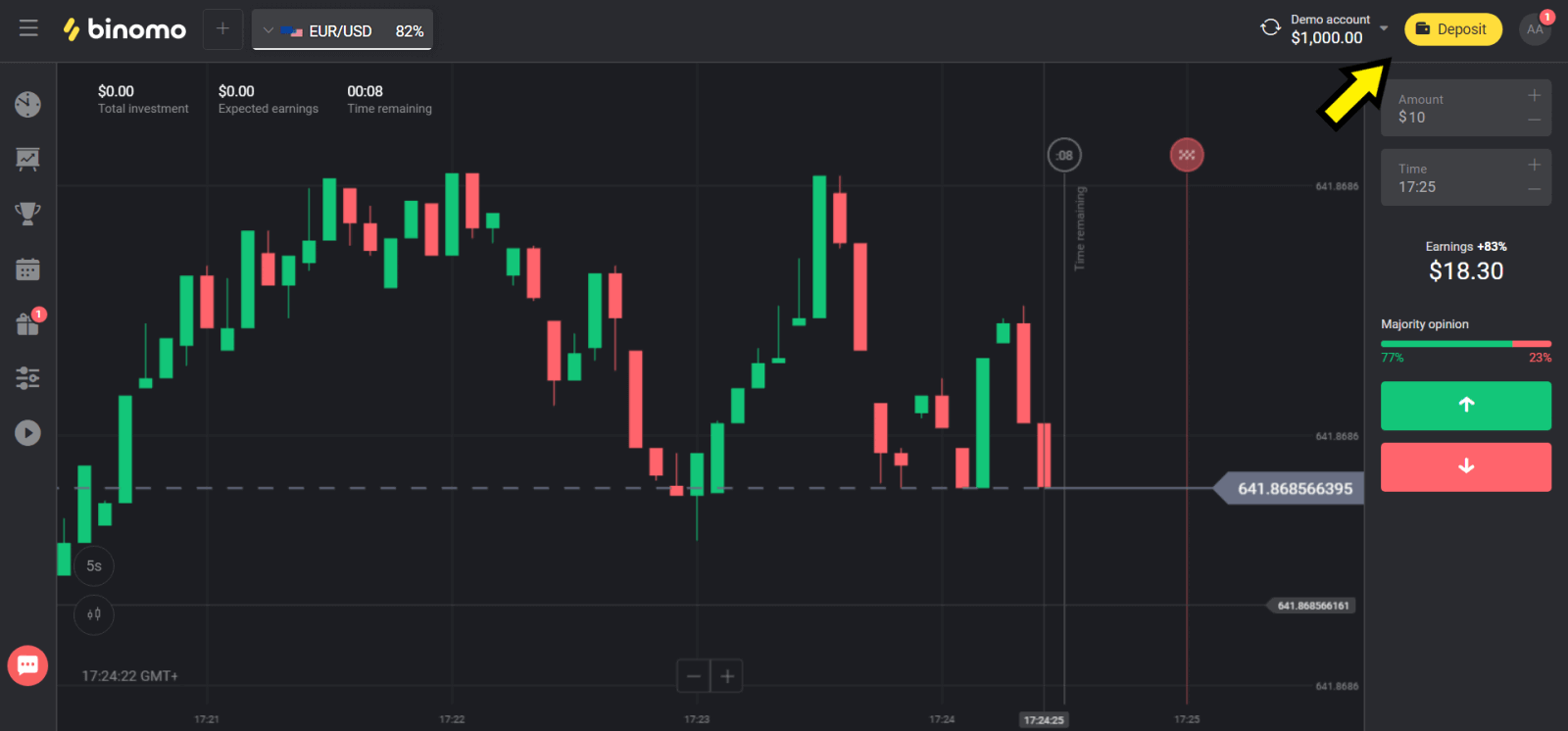
2. Chọn quốc gia của bạn trong phần “СCountry” và chọn phương thức “Skrill”.
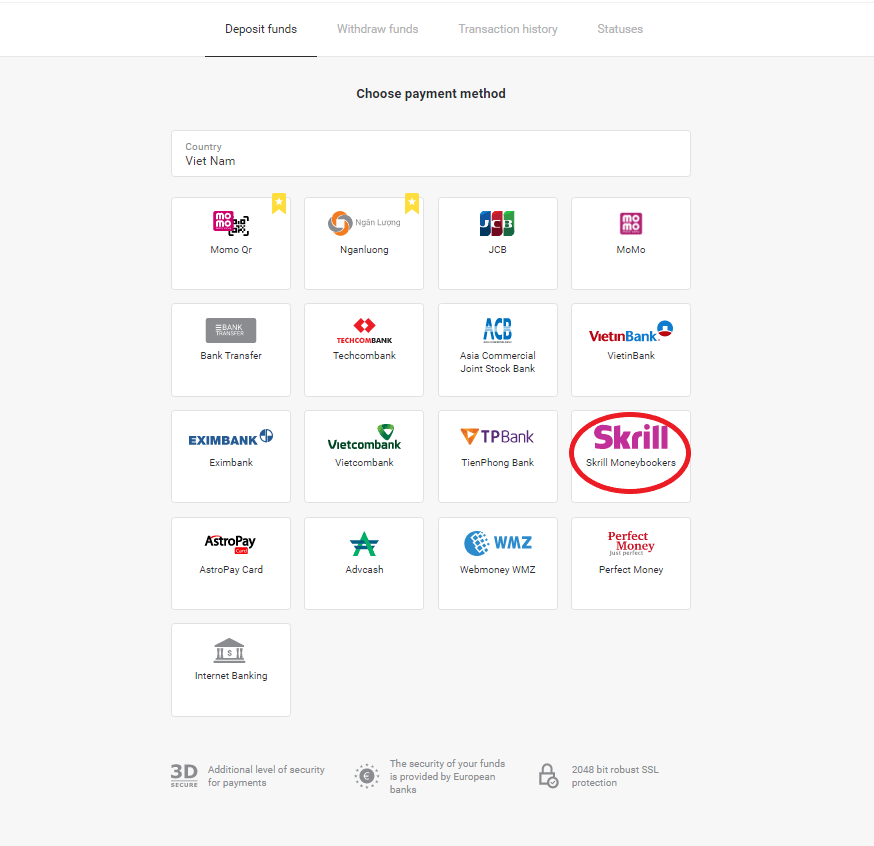
3. Chọn số tiền cần gửi và nhấp vào nút “Gửi tiền”.
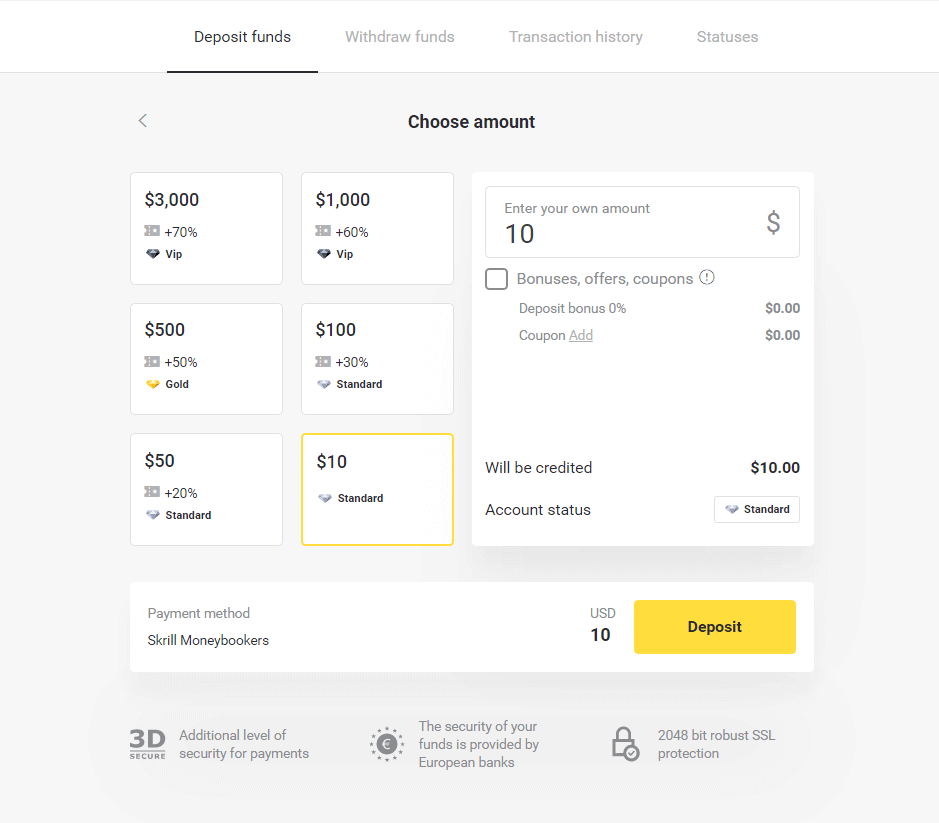
4. Nhấp vào nút “Sao chép” để sao chép email tài khoản Skrill của Binomo. Sau đó nhấp vào nút “Tiếp theo”.
Hoặc bạn có thể nhấp vào “Cách gửi tiền” để nhận hướng dẫn bằng GIF.
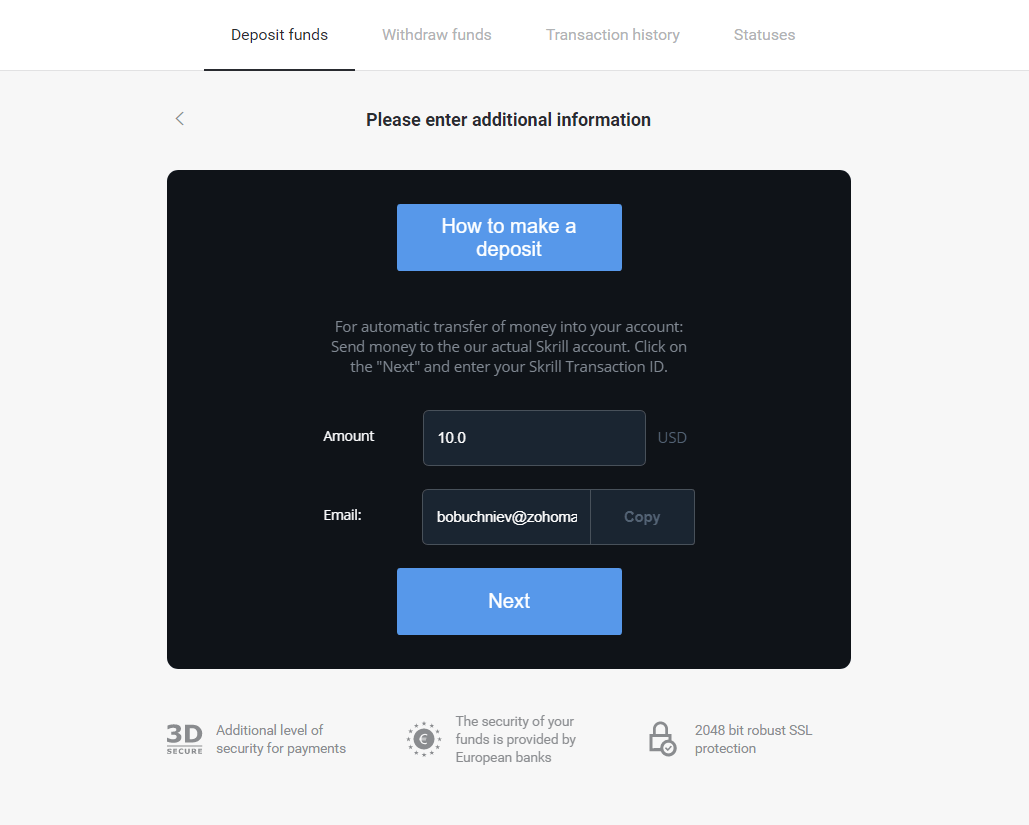
5. Bạn cần nhập ID giao dịch Skrill. Để làm điều đó, hãy mở tài khoản Skrill của bạn, sau đó gửi tiền vào tài khoản Binomo mà bạn đã sao chép địa chỉ.
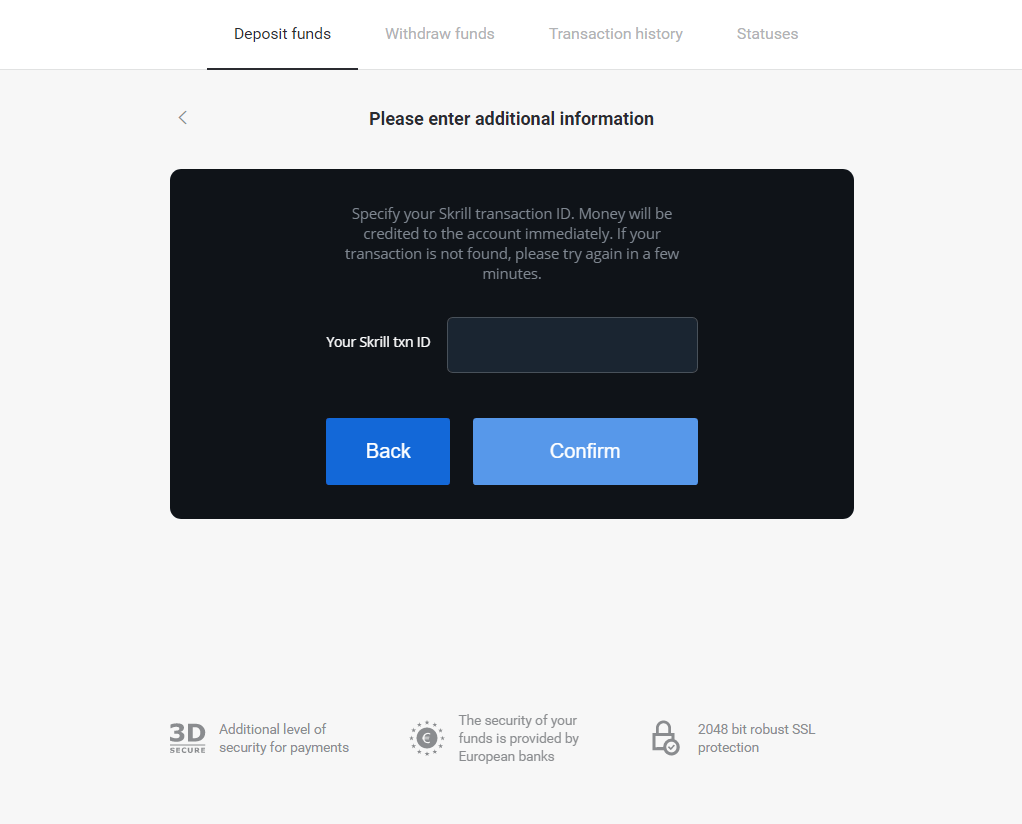
5.1 Mở tài khoản Skrill của bạn, nhấp vào nút “Gửi” và chọn tùy chọn “Skrill to Skrill”.
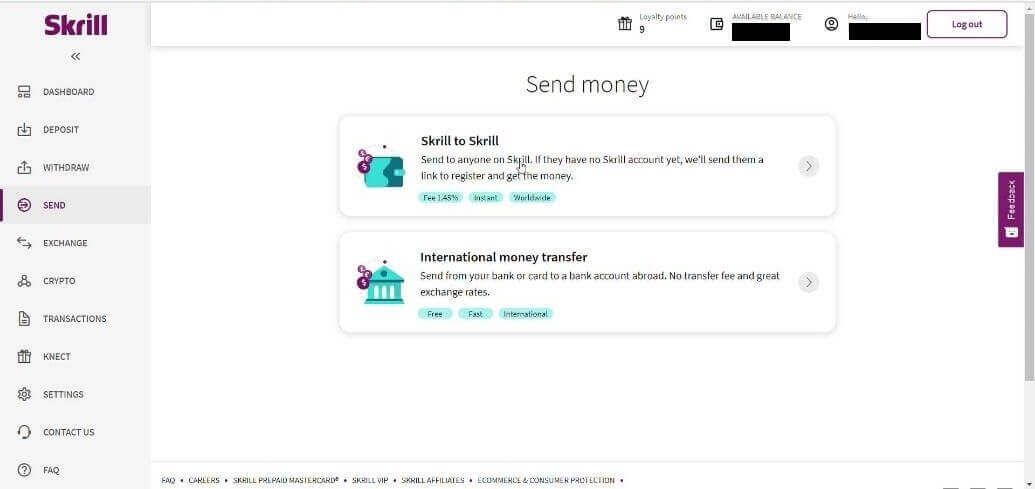
5.2 Dán địa chỉ email Binomo mà bạn đã sao chép trước đó và nhấp vào nút “Tiếp tục”.
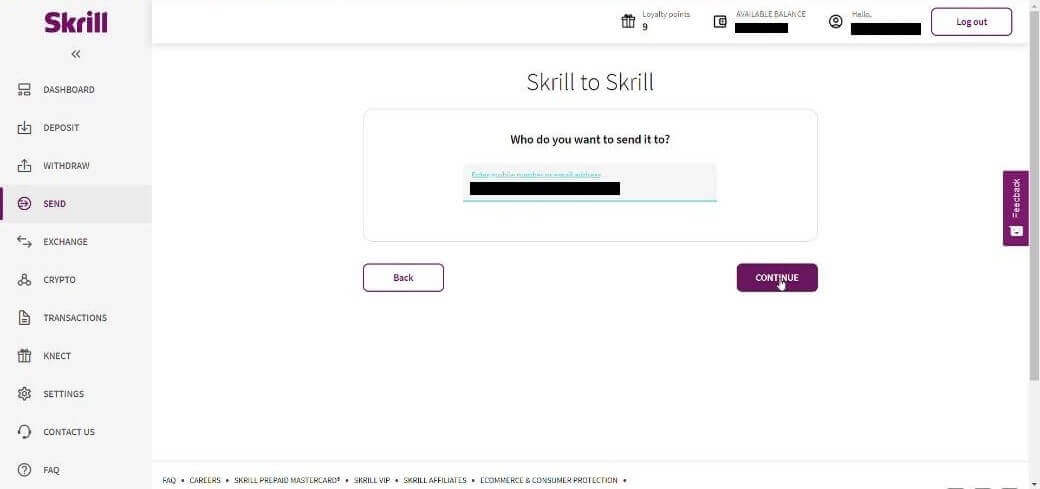
5.3 Nhập số tiền bạn muốn gửi rồi nhấp vào “Tiếp tục”.
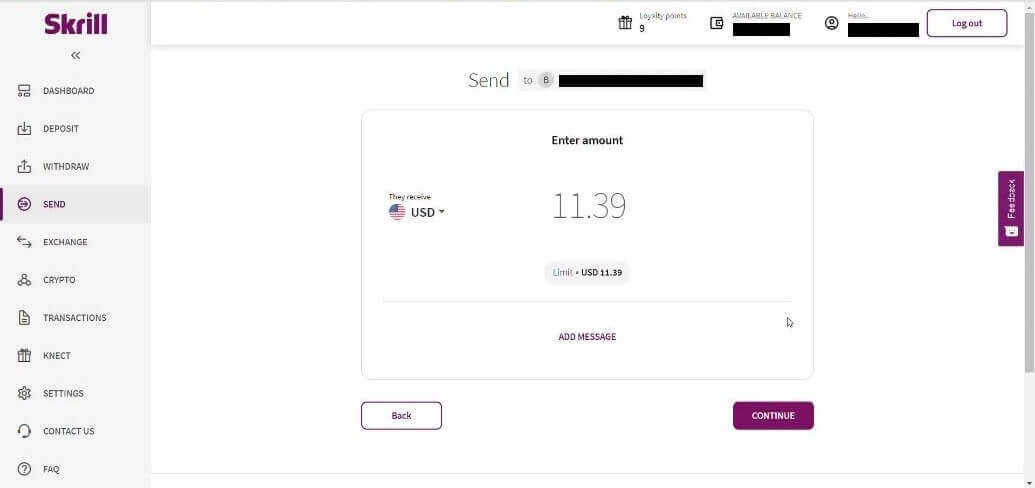
5.4 Nhấp vào nút “Xác nhận” để tiếp tục.
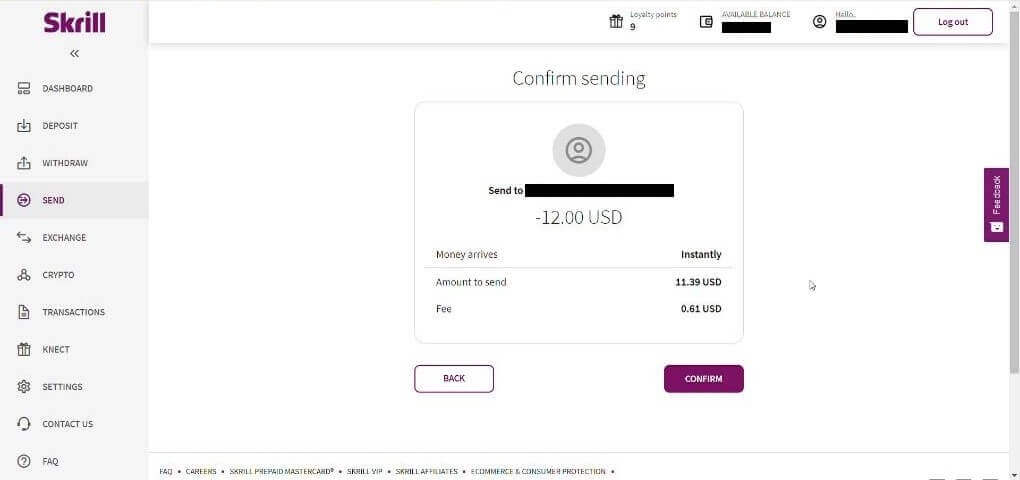
5.5 Nhập mã PIN sau đó nhấp vào nút “Xác nhận”.
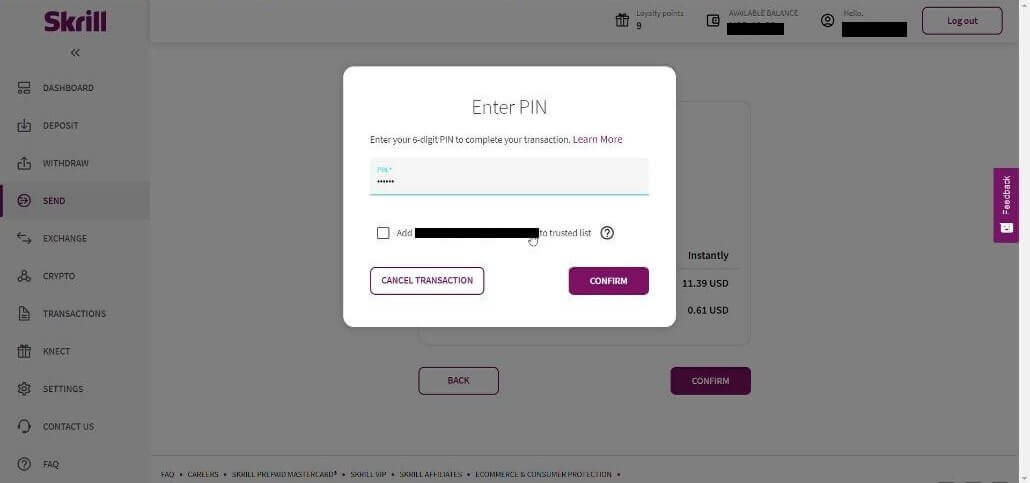
5.6 Tiền gửi. Bây giờ bạn cần sao chép ID giao dịch, theo dõi trang Giao dịch.
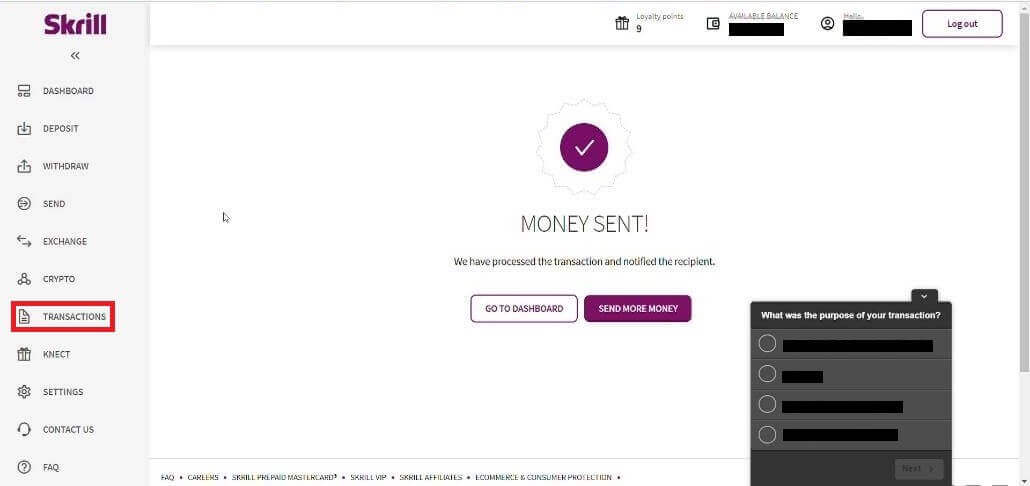
5.7 Chọn giao dịch mà bạn đã gửi đến tài khoản Binomo và sao chép ID giao dịch.
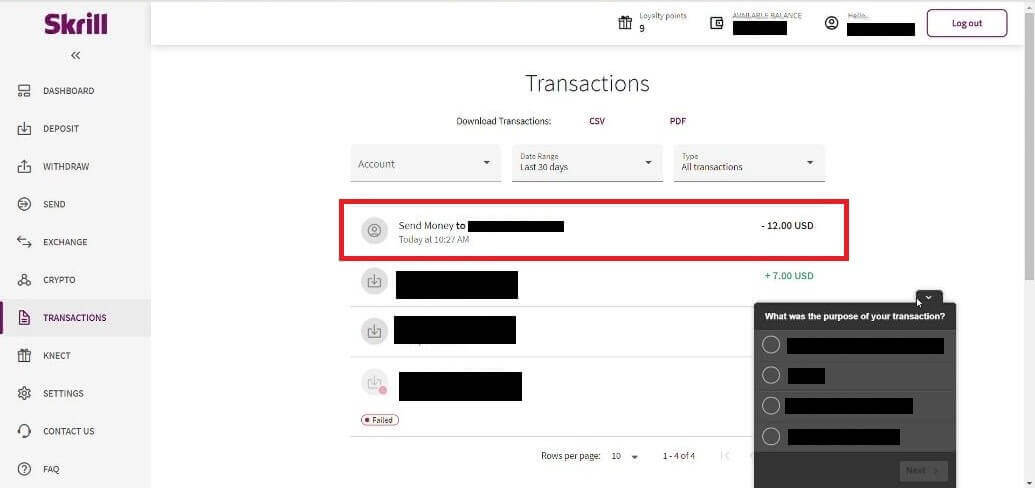
6. Quay lại trang Binomo và dán ID giao dịch vào hộp. Sau đó nhấp vào “Xác nhận”.
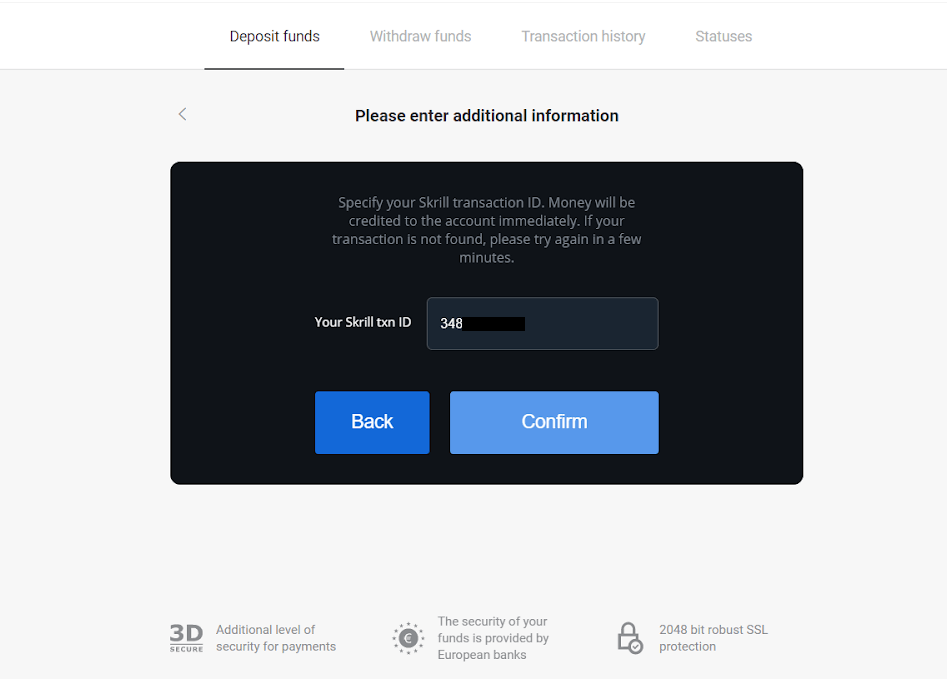
7. Thông báo xác nhận quá trình gửi tiền của bạn sẽ xuất hiện. Ngoài ra, thông tin về khoản tiền gửi của bạn sẽ có trong trang “Lịch sử giao dịch” trong tài khoản của bạn.
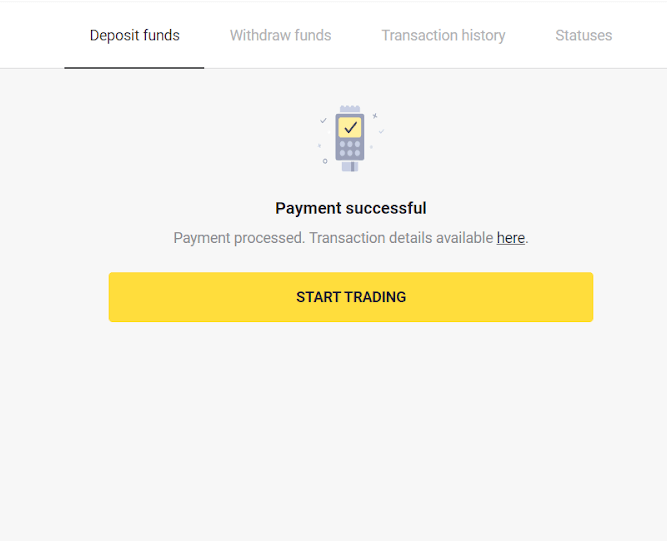
Cách gửi tiền trên Binomo bằng MasterCard / Visa / Maestro / Rupay
Bài viết này sẽ hướng dẫn bạn nạp tiền giữa các thẻ ngân hàng và tài khoản giao dịch của bạn.Bạn có thể sử dụng bất kỳ thẻ ngân hàng nào được cấp cho bạn để nạp tiền vào tài khoản Binomo của mình. Đó có thể là thẻ được cá nhân hóa hoặc không được cá nhân hóa (không có tên chủ thẻ trên đó), thẻ bằng loại tiền tệ khác với loại tiền mà tài khoản của bạn sử dụng.
Trong hầu hết các trường hợp, tiền được ghi có trong vòng một giờ hoặc thậm chí ngay lập tức . Đôi khi, có thể mất nhiều thời gian hơn tùy thuộc vào nhà cung cấp dịch vụ thanh toán của bạn. Vui lòng kiểm tra thời gian xử lý thanh toán cho quốc gia và thương hiệu thẻ của bạn trước khi liên hệ với bộ phận hỗ trợ của Binomo.
Gửi tiền bằng MasterCard / Visa / Maestro ở Kazakhstan
1. Nhấp vào nút "Gửi tiền" ở góc trên cùng bên phải.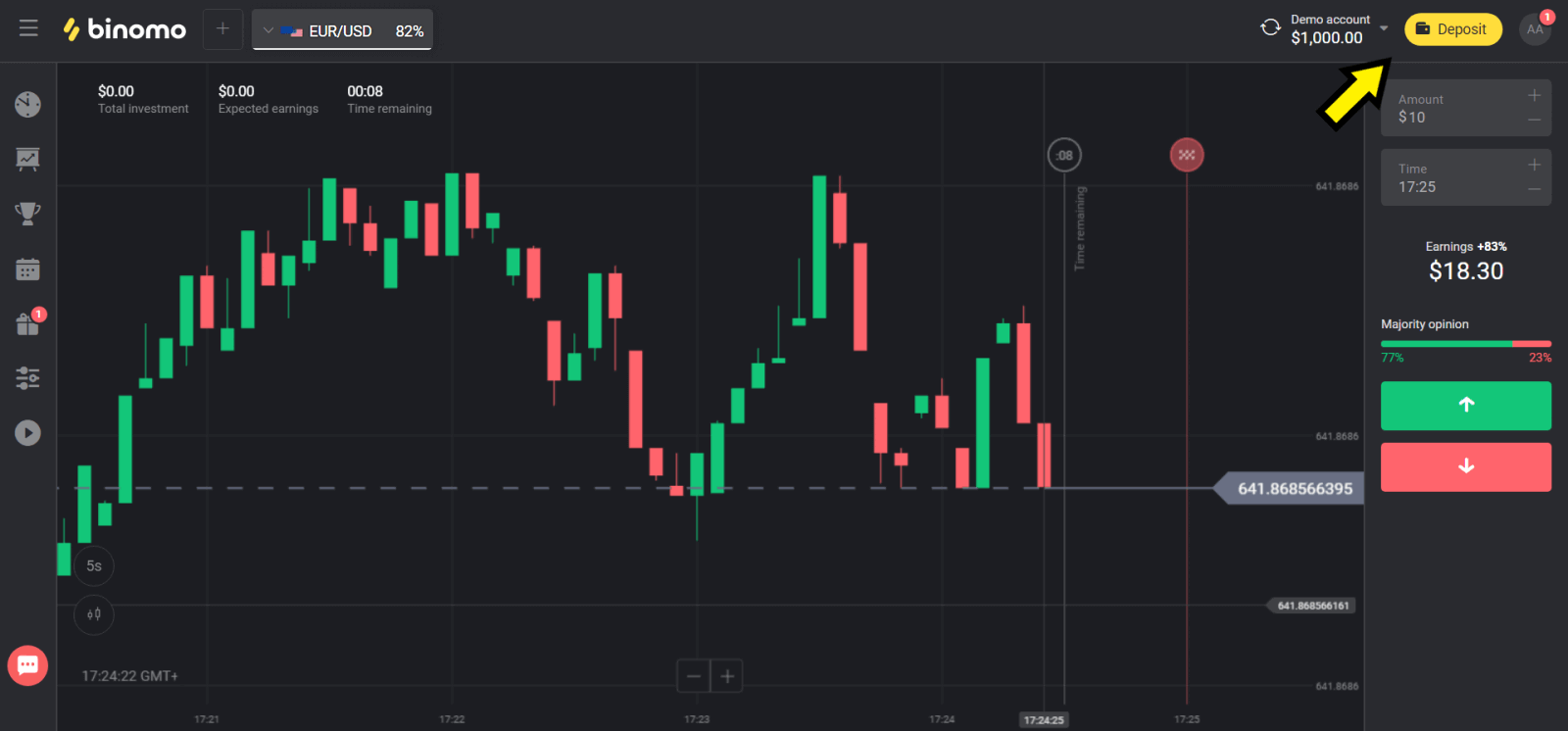
2. Chọn “Kazakhstan” trong phần “СCountry” và chọn phương thức “Visa / Mastercard / Maestro”.
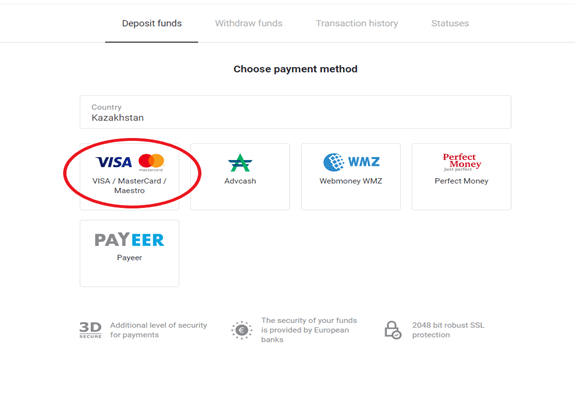
3. Chọn số tiền gửi.
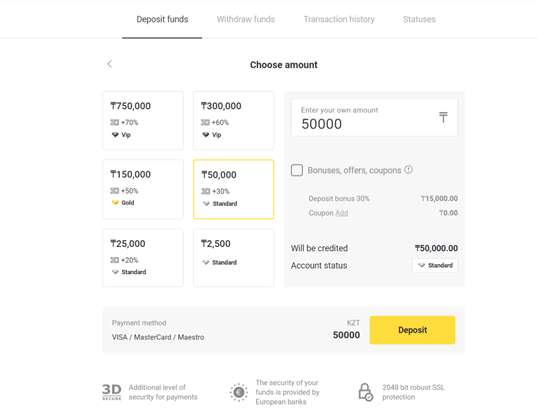
4. Điền chi tiết thẻ ngân hàng của bạn và nhấp vào nút “Thanh toán”.
Nếu thẻ của bạn do Ngân hàng Kaspi phát hành, vui lòng kiểm tra trong ứng dụng dành cho thiết bị di động rằng bạn đã kích hoạt tùy chọn thanh toán trên Internet và bạn chưa đạt đến giới hạn của mình. Bạn cũng có thể mở rộng giới hạn trong ứng dụng dành cho thiết bị di động của mình.
Ngoài ra, ngân hàng của bạn có thể từ chối giao dịch, để tránh điều đó, vui lòng làm theo thông tin sau:
2. Sau đó, một số tiền ngẫu nhiên được ghi nợ từ thẻ của bạn (từ 50 đến 99 tenge).
3. Bạn sẽ được yêu cầu nhập số tiền đã được ghi nợ. Nhập số tiền từ SMS trong ứng dụng dành cho thiết bị di động.
4. Nếu đúng số tiền thì bạn sẽ được đưa vào DANH SÁCH TRẮNG.
5. Số tiền ghi nợ sẽ được trả lại vào thẻ.
6. Lần thanh toán tiếp theo sẽ thành công.
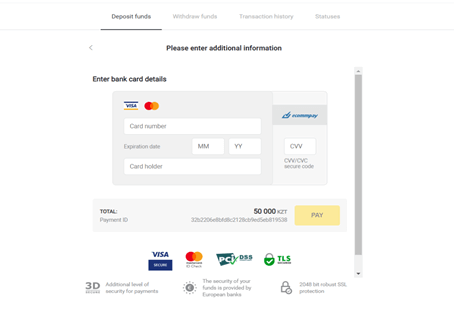
5. Nhập mật khẩu một lần từ ngân hàng của bạn để hoàn tất giao dịch.
6. Nếu thanh toán thành công, bạn sẽ được chuyển hướng đến trang sau với số tiền thanh toán, ngày và ID giao dịch được chỉ định:
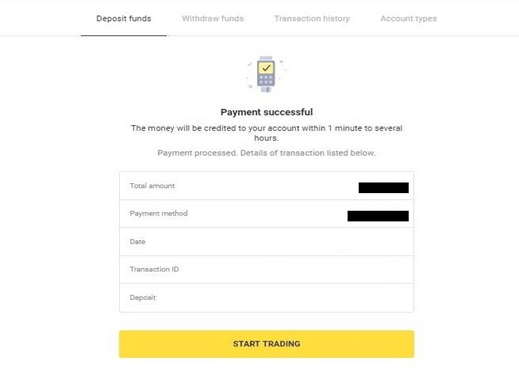
Gửi tiền bằng MasterCard / Visa / Maestro ở Thổ Nhĩ Kỳ
Bạn chỉ có thể sử dụng phương thức thanh toán này nếu bạn:
- Có quốc tịch Thổ Nhĩ Kỳ (có đầy đủ giấy tờ tùy thân);
- Sử dụng địa chỉ IP của Thổ Nhĩ Kỳ;
Nhớ!
- Bạn chỉ có thể thực hiện 5 giao dịch thành công mỗi ngày;
- Bạn phải đợi 30 phút sau khi thực hiện một giao dịch để thực hiện một giao dịch khác.
- Bạn chỉ có thể sử dụng 1 ID Thổ Nhĩ Kỳ để bổ sung tài khoản của mình.
Bạn cũng có thể sử dụng các phương thức thanh toán khác.
1. Nhấp vào nút “Gửi tiền” ở góc trên cùng bên phải của màn hình.
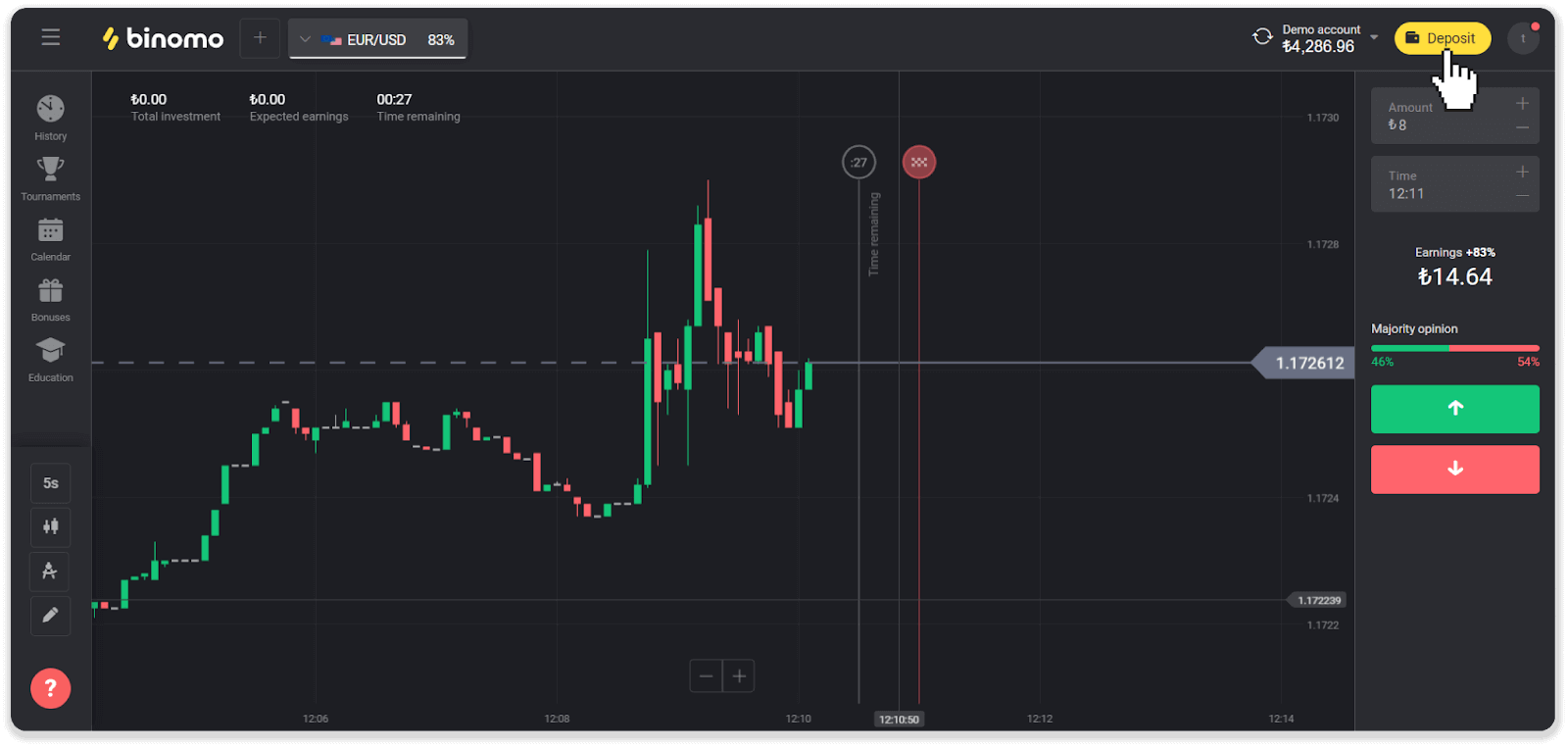
2. Chọn “Thổ Nhĩ Kỳ” trong phần “Quốc gia” và chọn phương thức thanh toán “Visa / Mastercard / Maestro”.
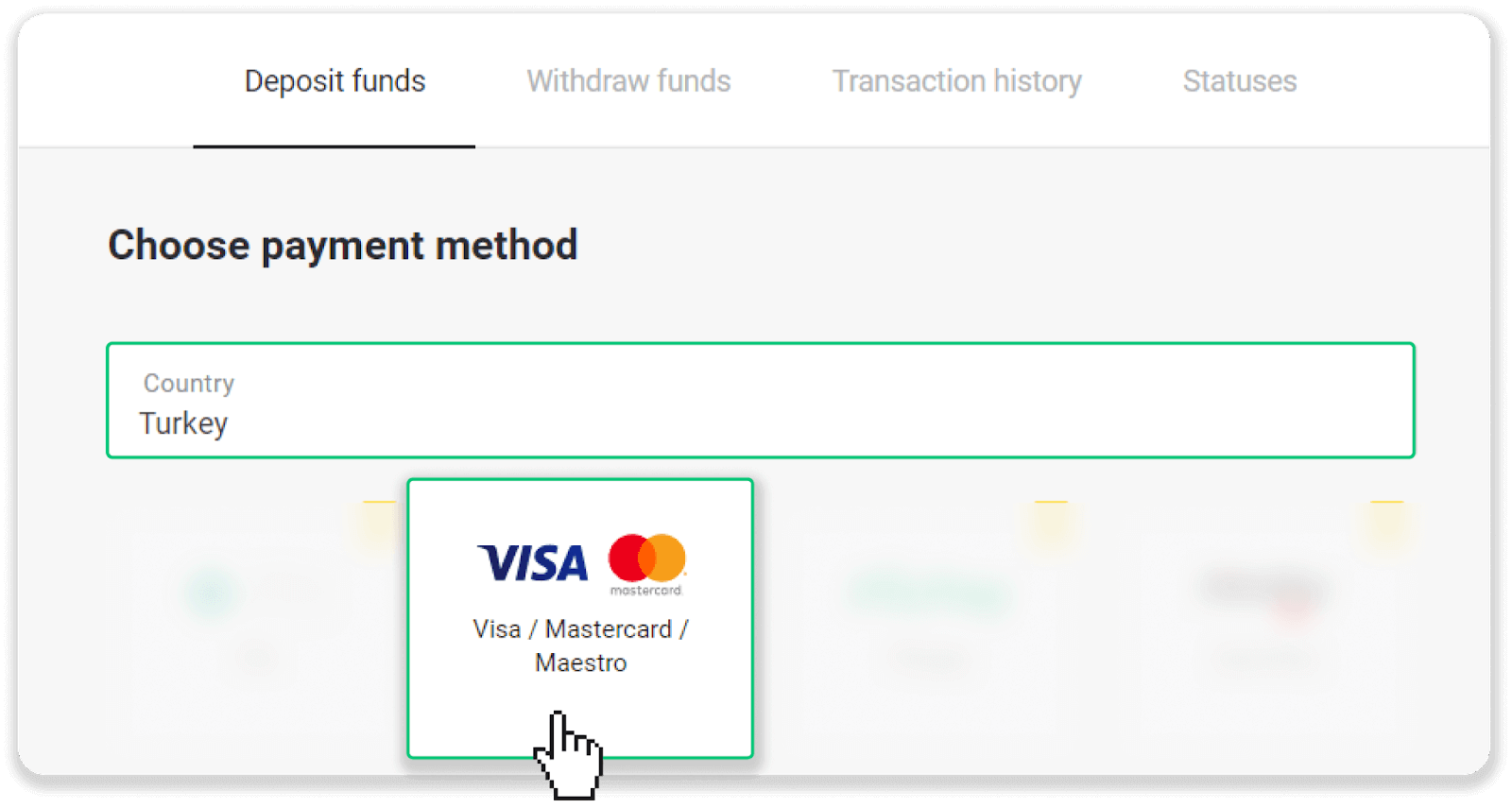
3. Chọn số tiền gửi, nhập họ và tên của bạn, rồi nhấn nút “Gửi tiền”.
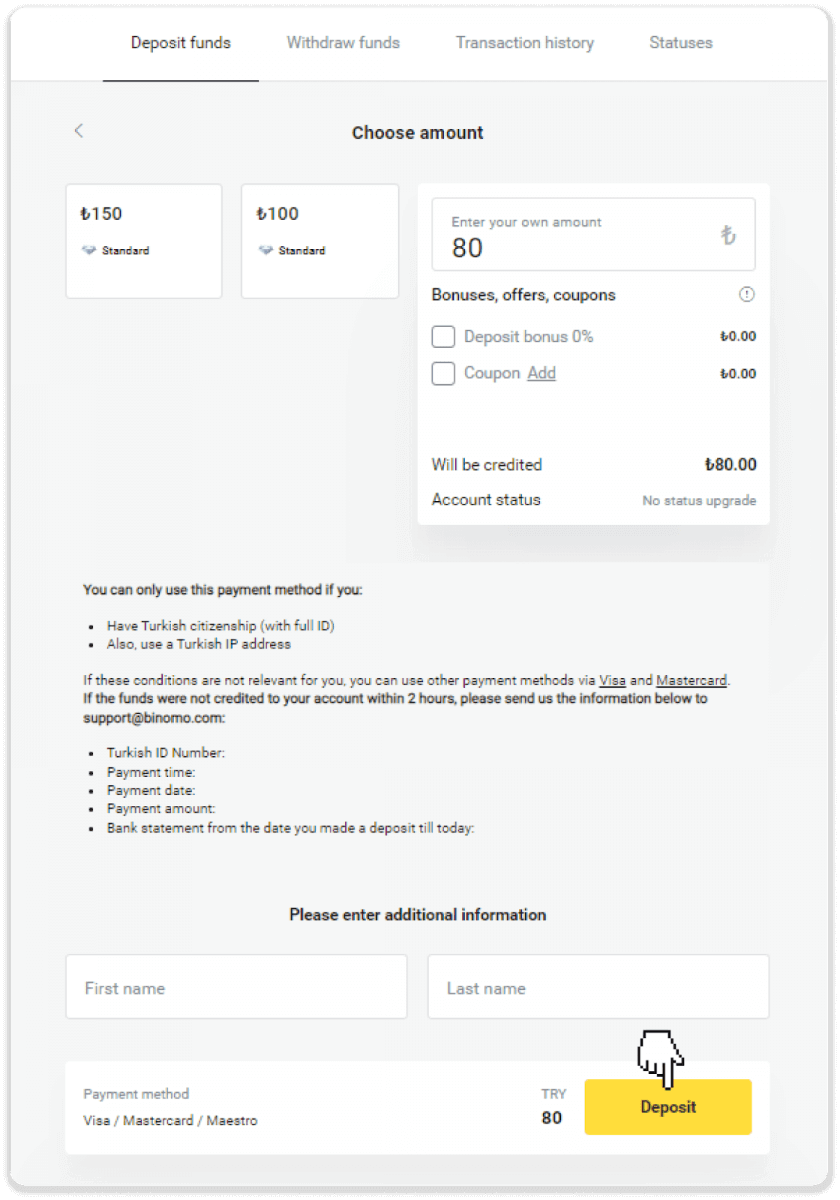
4. Điền thông tin thẻ của bạn và nhấp vào nút “Yatır”.
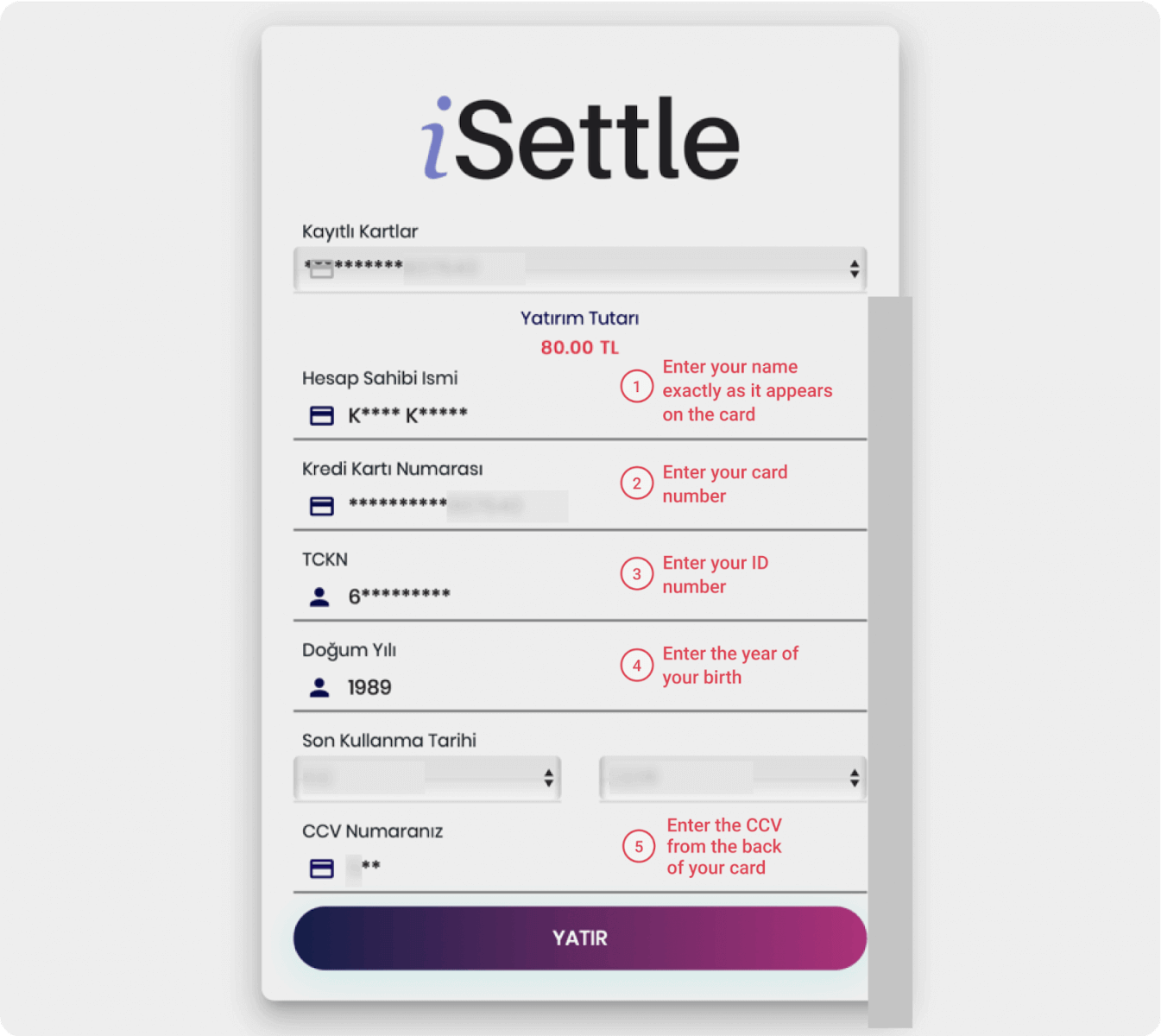
5. Một tin nhắn SMS có mã sẽ được gửi đến điện thoại di động của bạn. Nhập mã và nhấp vào “Onay”.
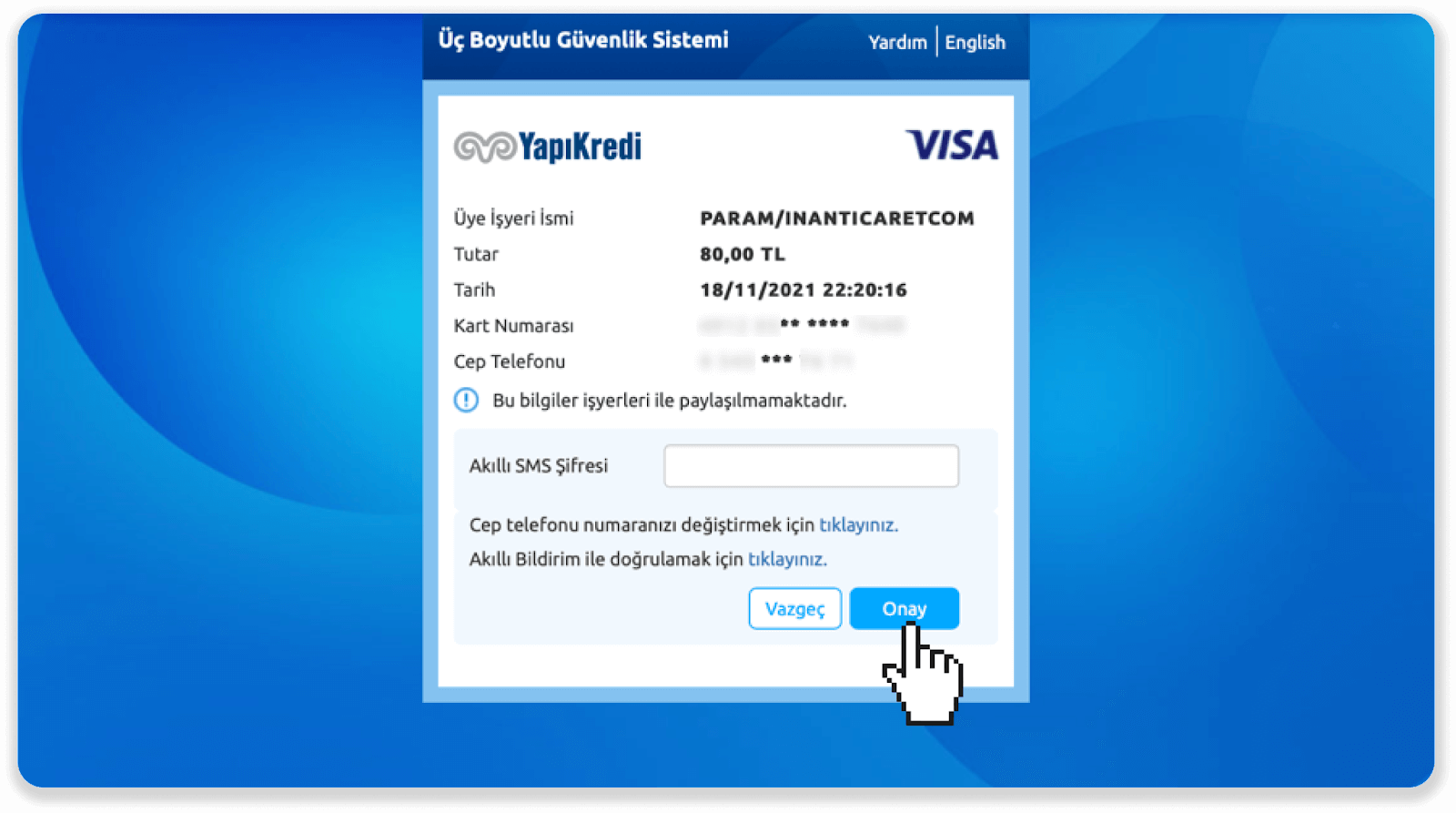
6. Thanh toán của bạn đã thành công. Bạn sẽ được tự động chuyển hướng đến trang tiếp theo.
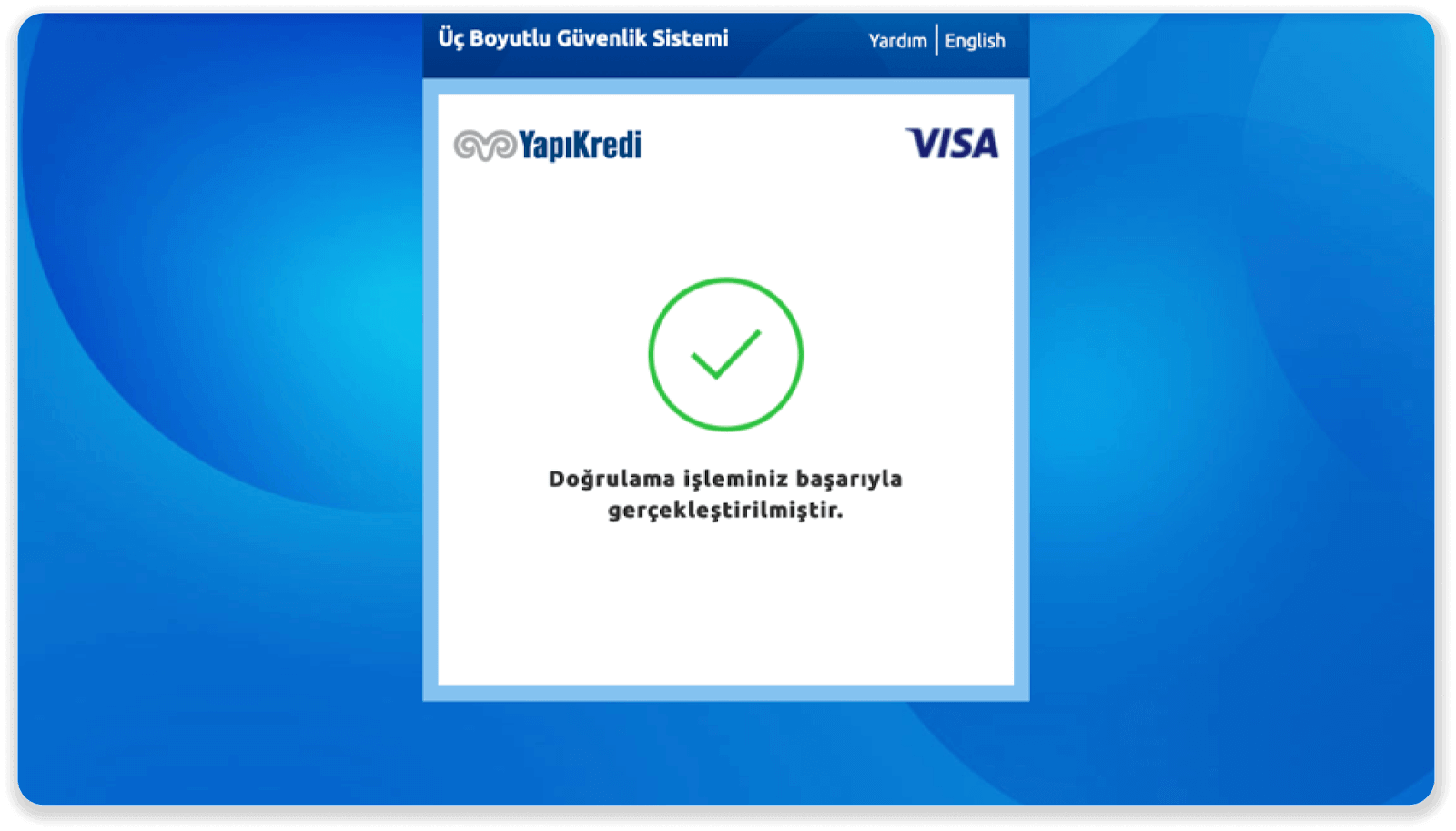
7. Bạn có thể quay lại Binomo bằng cách nhấp vào nút "Siteye Geri Dön”.
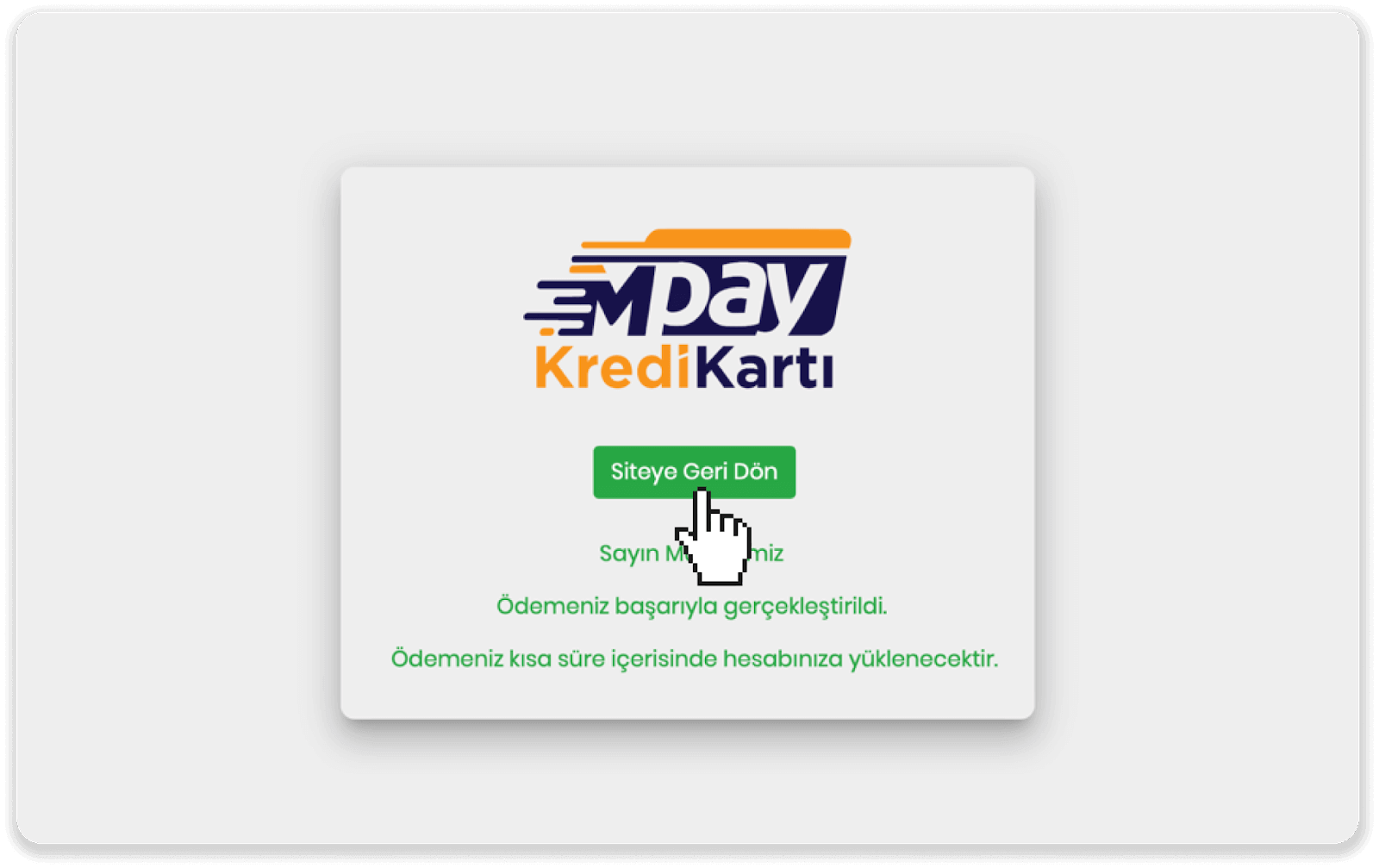
8. Để kiểm tra trạng thái giao dịch của bạn, hãy chuyển đến tab “Lịch sử giao dịch” và nhấp vào khoản tiền gửi của bạn để theo dõi trạng thái của nó.
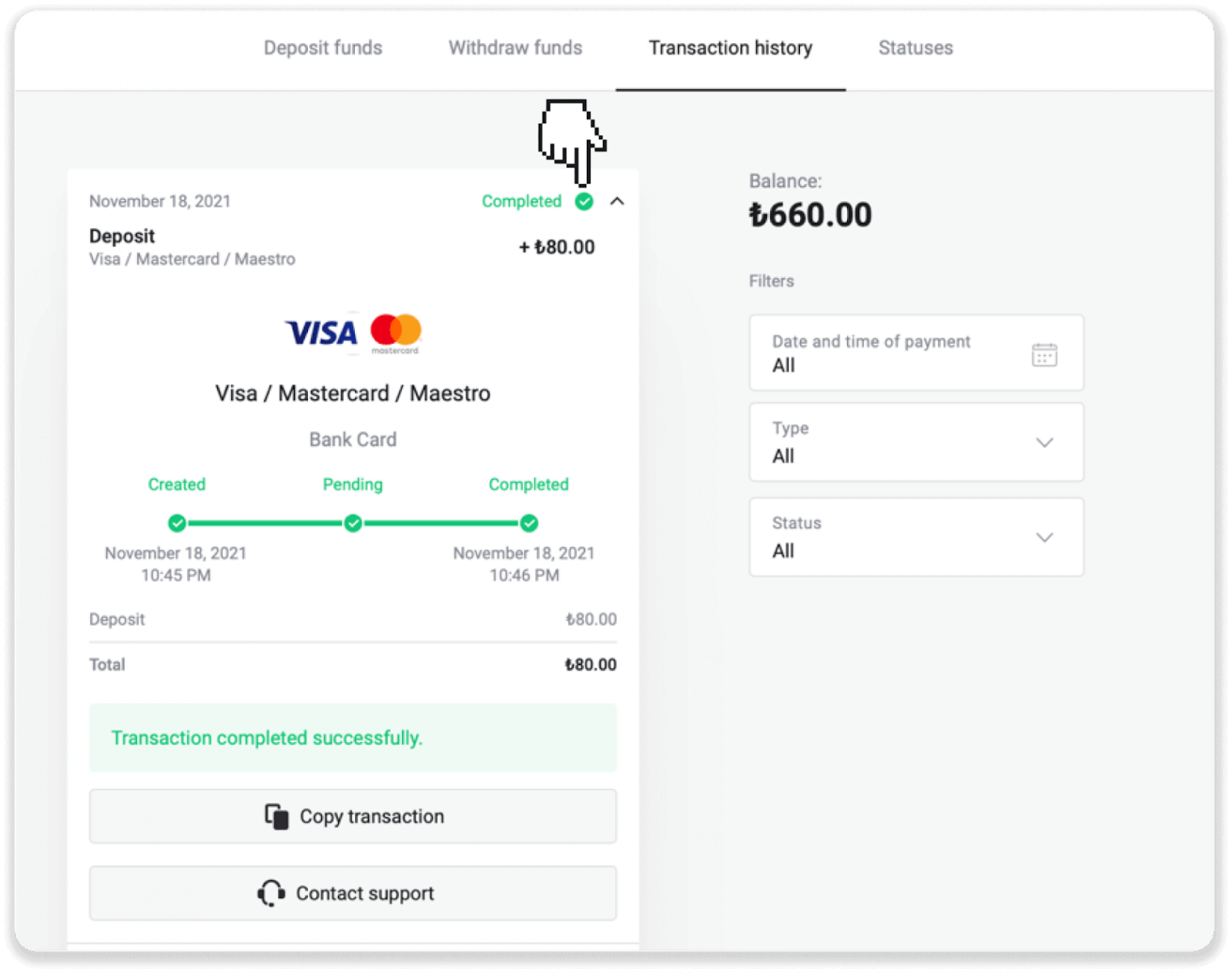
Gửi tiền bằng MasterCard / Visa / Maestro ở các nước Ả Rập
1. Nhấp vào nút "Gửi tiền" ở góc trên cùng bên phải.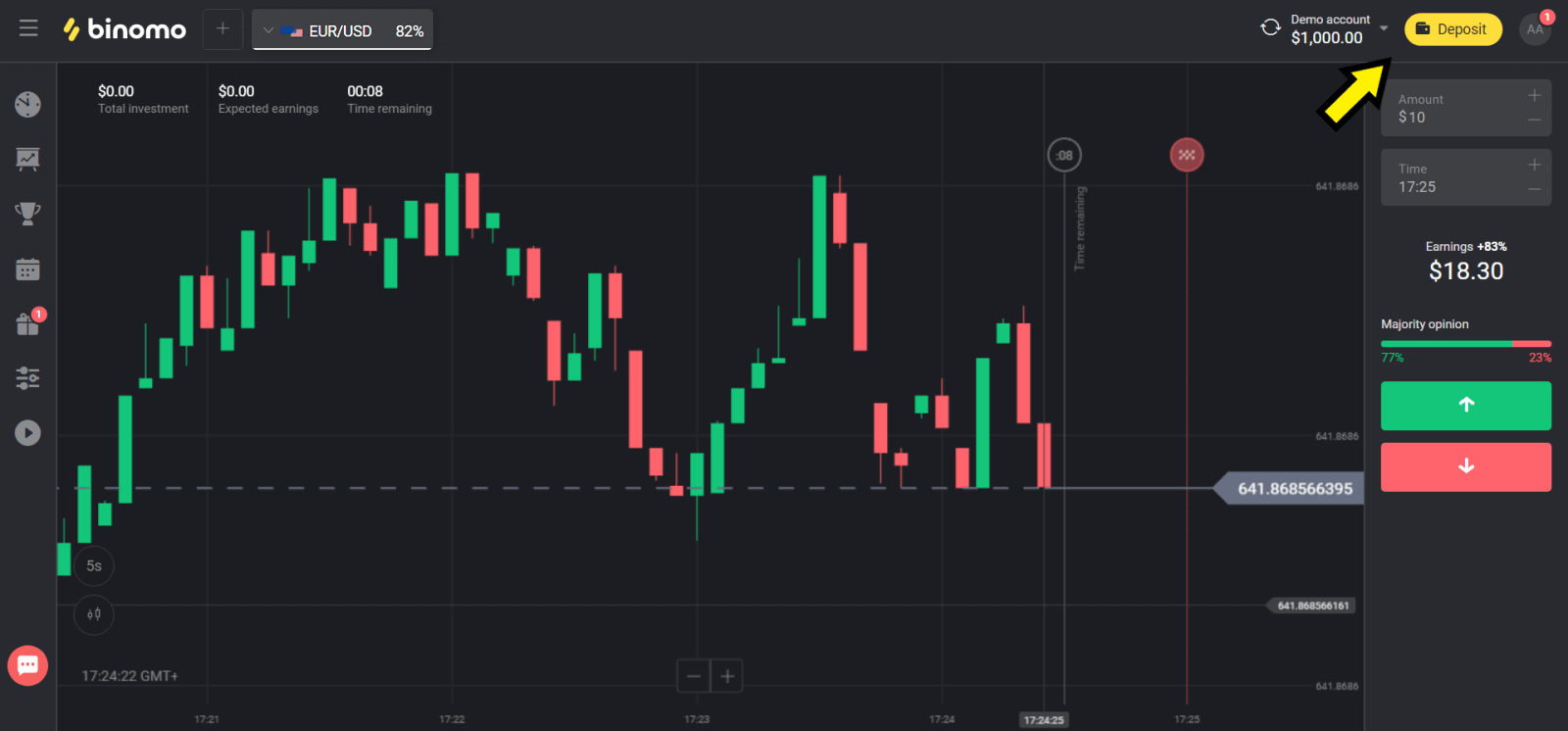
2. Chọn quốc gia của bạn trong phần “СCountry” và chọn phương thức “Visa”, “Mastercard/Maestro”.
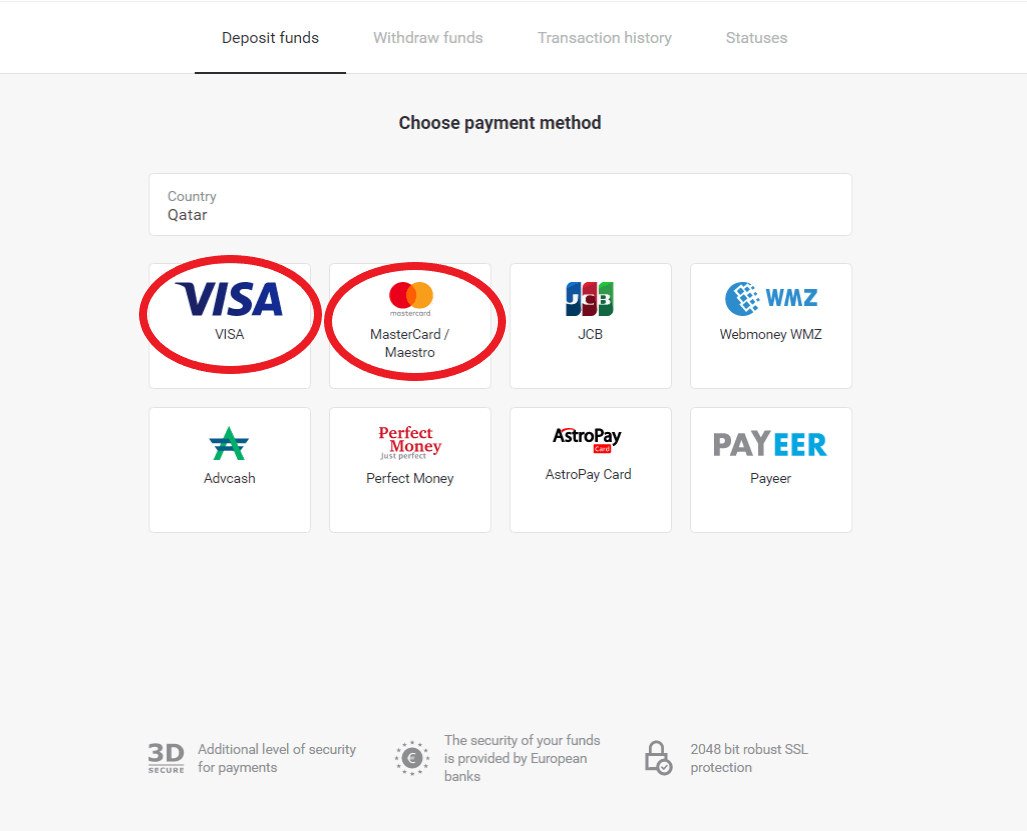
3. Chọn số tiền gửi.
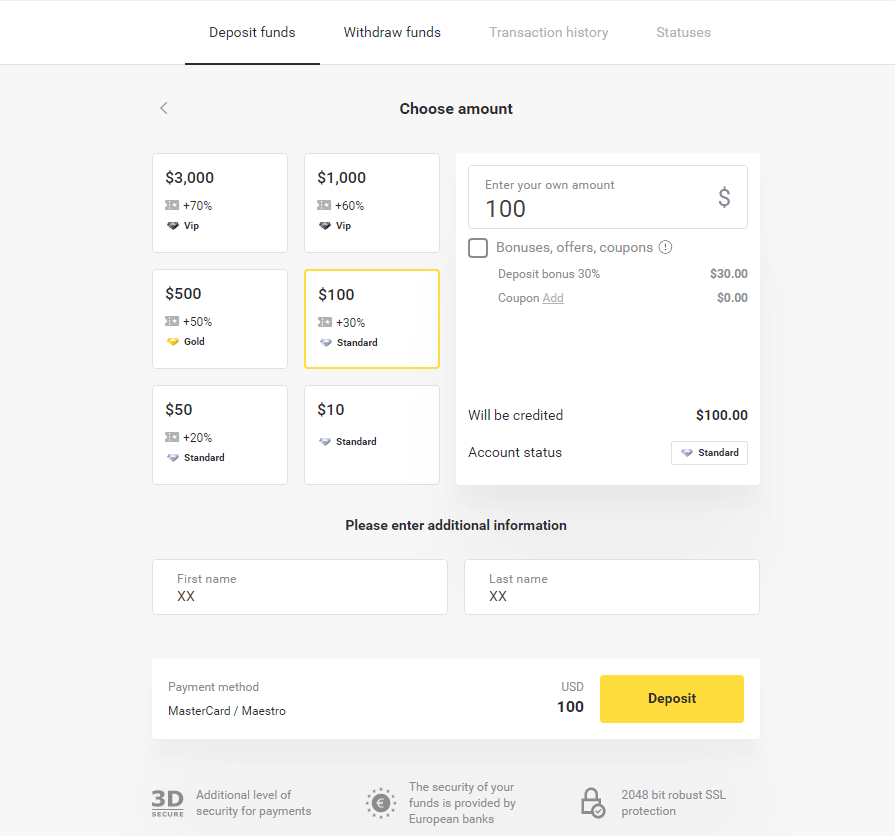
4. Điền chi tiết thẻ ngân hàng của bạn và nhấp vào nút "Thanh toán".
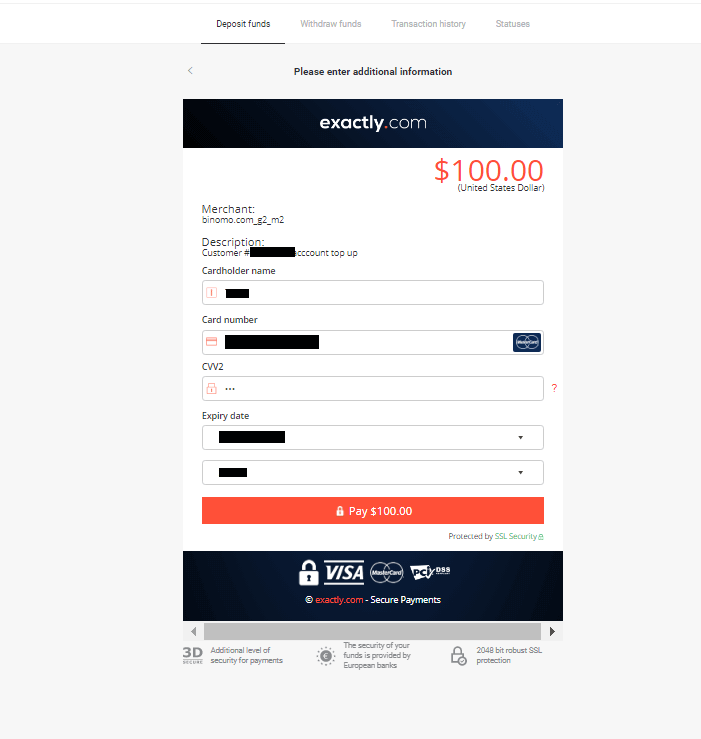
5. Xác nhận thanh toán bằng mã mật khẩu một lần nhận được trong tin nhắn SMS.
6. Nếu thanh toán thành công, bạn sẽ được chuyển hướng đến trang sau với số tiền thanh toán, ngày và ID giao dịch được chỉ định:
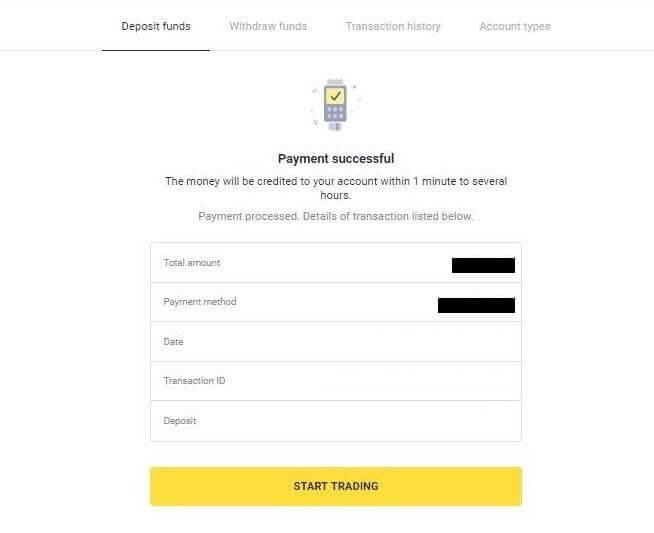
Gửi tiền bằng MasterCard / Visa / Maestro ở Ukraine
1. Nhấp vào nút "Gửi tiền" ở góc trên cùng bên phải.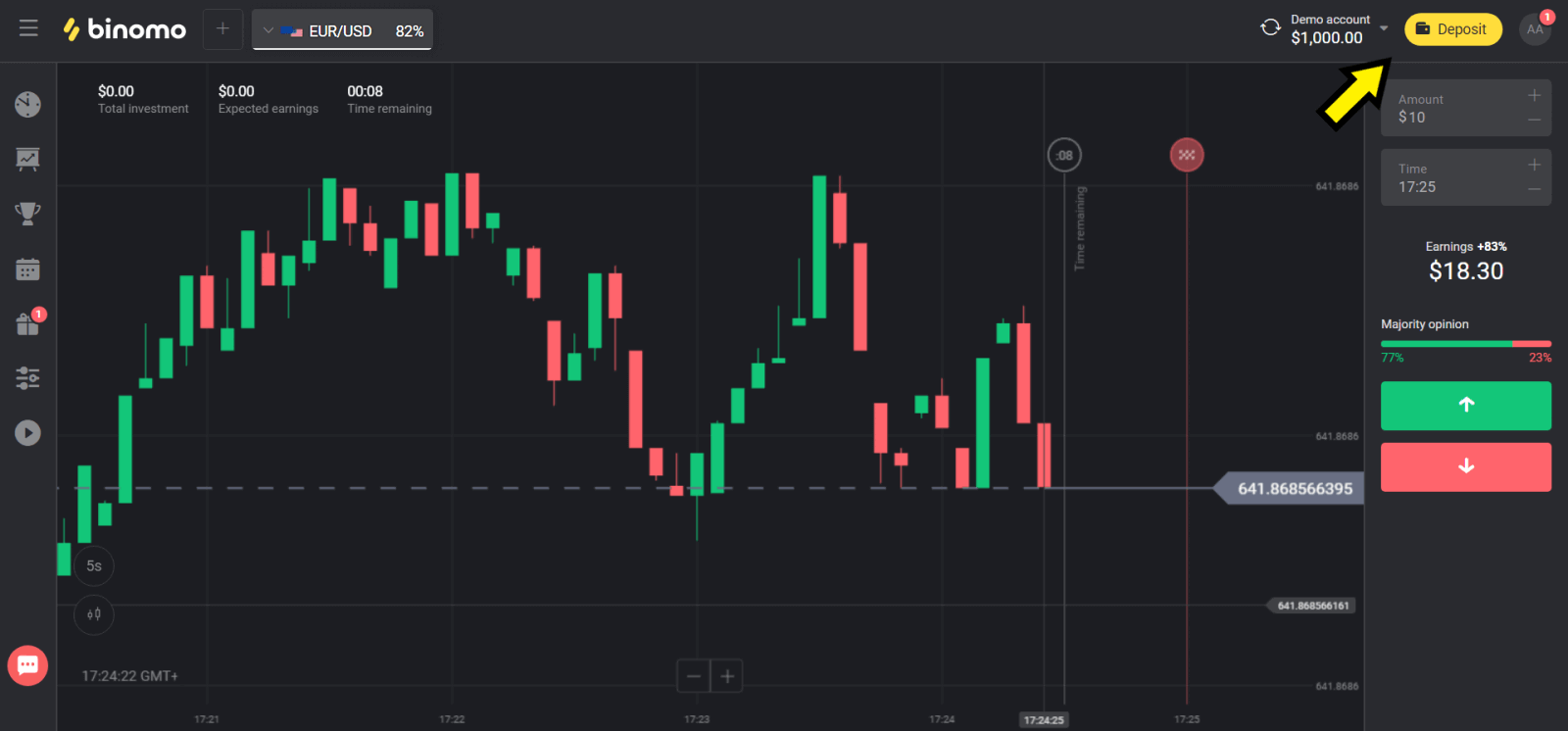
2. Chọn “Ukraine” trong phần “СCountry” và chọn phương thức “Mastercard/Maestro” hoặc “Visa” tùy thuộc vào phương thức bạn sử dụng.
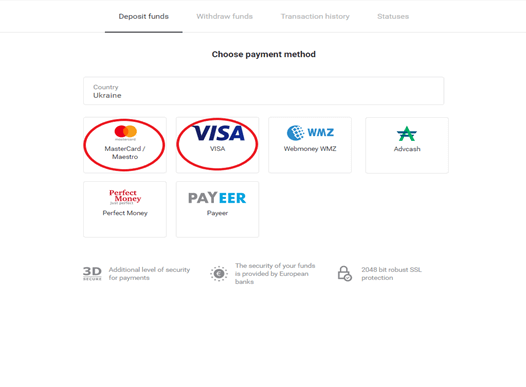
3. Chọn số tiền gửi.
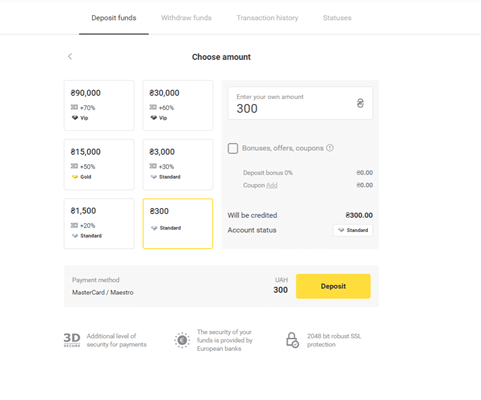
4. Điền chi tiết thẻ ngân hàng của bạn và nhấp vào nút “Thanh toán”.
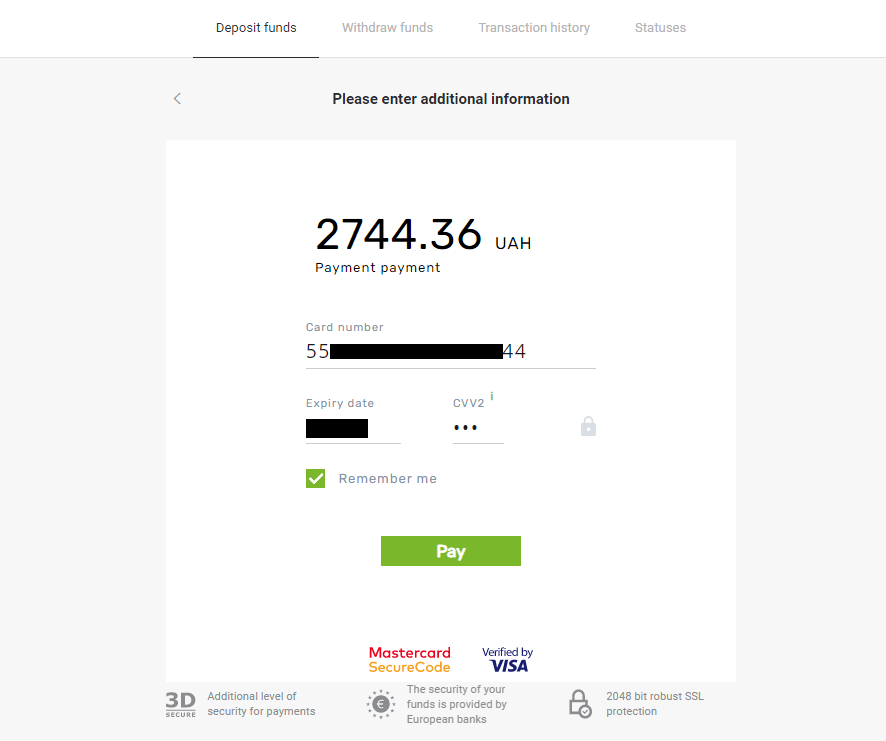
5. Xác nhận thanh toán bằng mã mật khẩu một lần nhận được trong tin nhắn SMS.
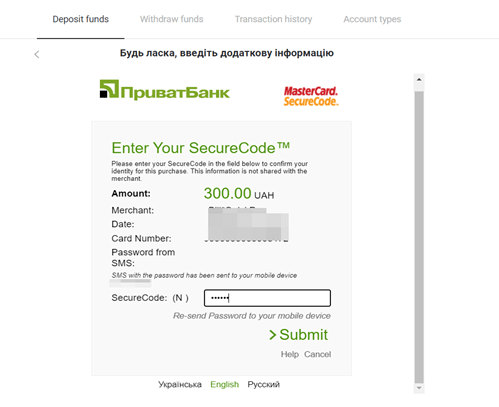
6. Nếu thanh toán thành công, bạn sẽ được chuyển hướng đến trang sau với số tiền thanh toán, ngày và ID giao dịch được chỉ định:
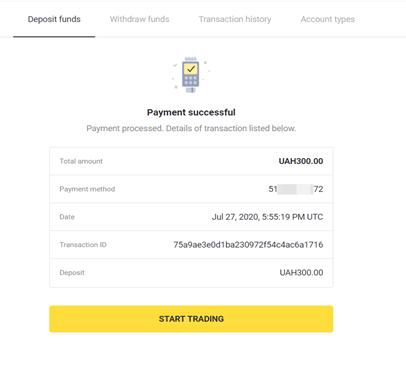
Gửi tiền bằng MasterCard / Visa / Rupay ở Ấn Độ
1. Nhấp vào nút “Gửi tiền” ở góc trên cùng bên phải của màn hình.
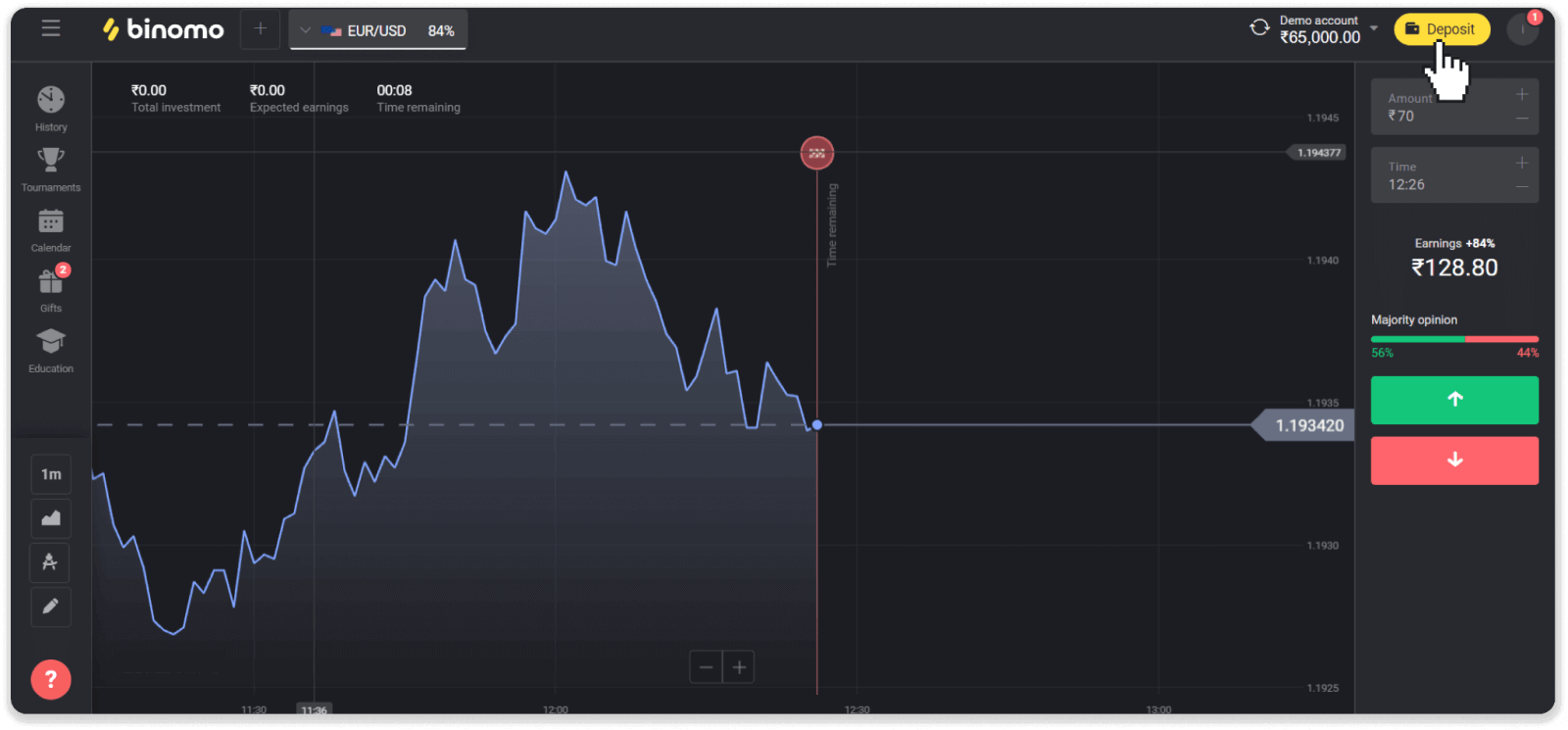
2. Chọn “Ấn Độ” trong phần “Quốc gia” và chọn phương thức thanh toán “Visa”.
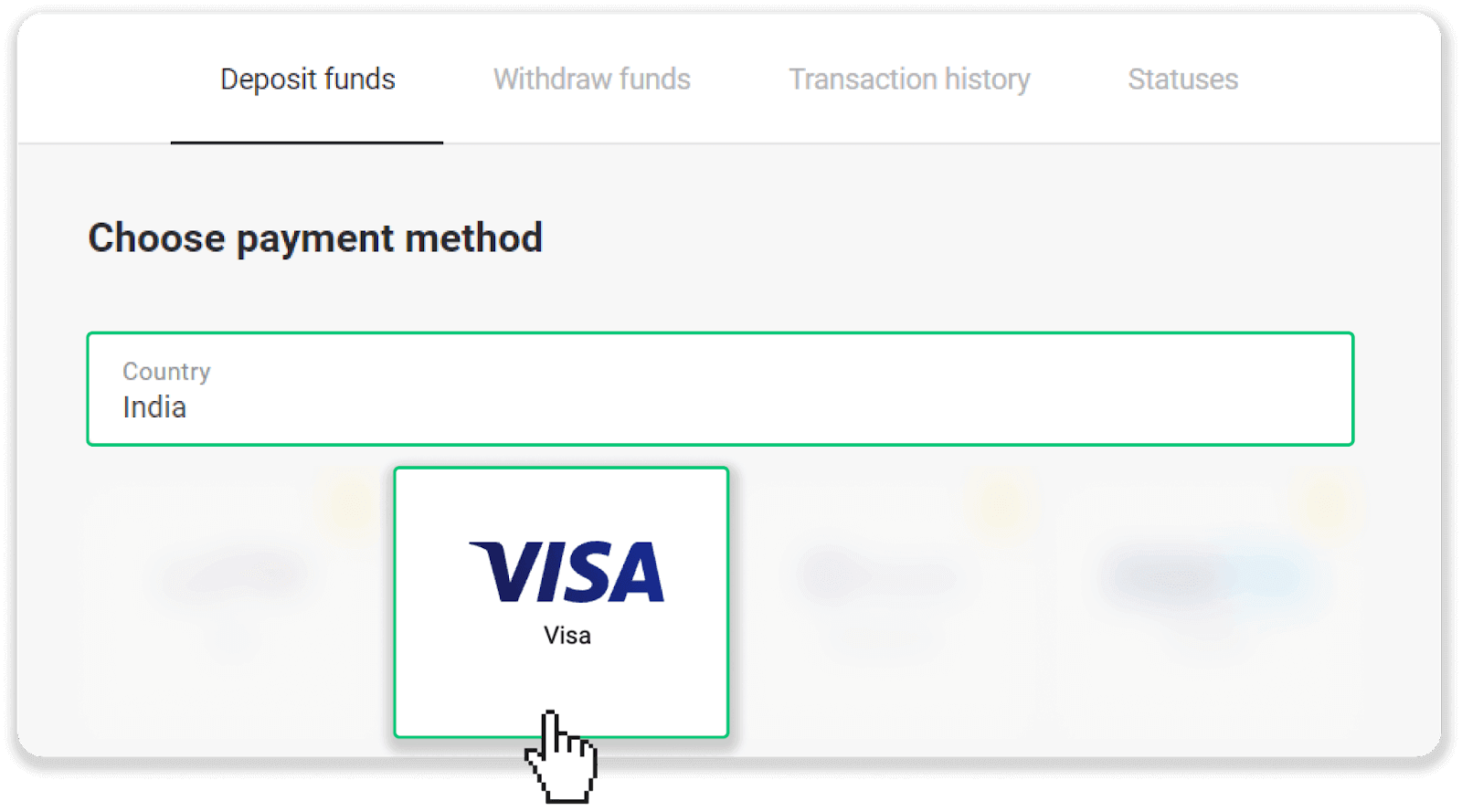
3. Nhập số tiền gửi, số điện thoại của bạn và nhấp vào nút “Gửi tiền”.
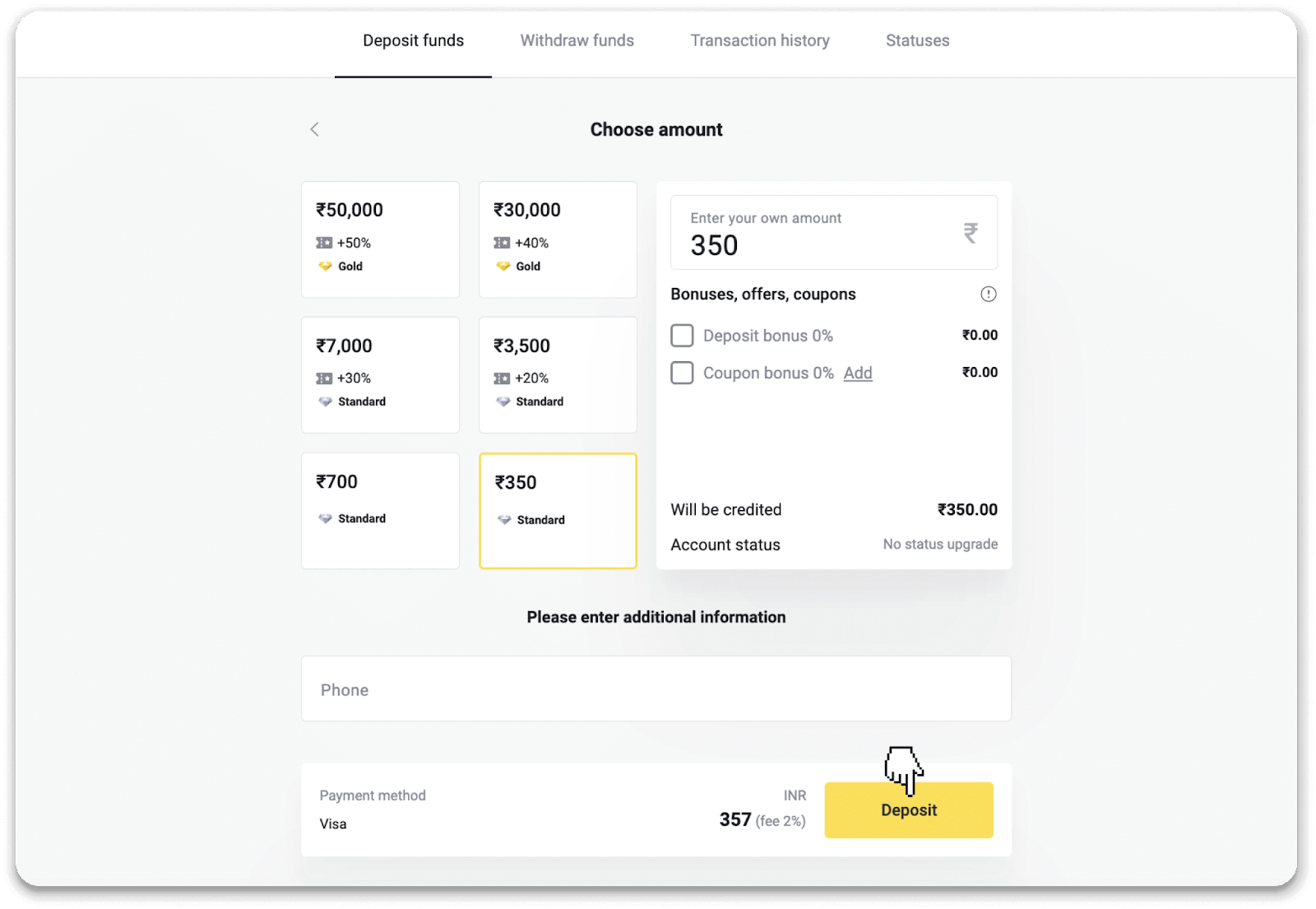
4. Nhập chi tiết thẻ của bạn và nhấp vào “Thanh toán”.
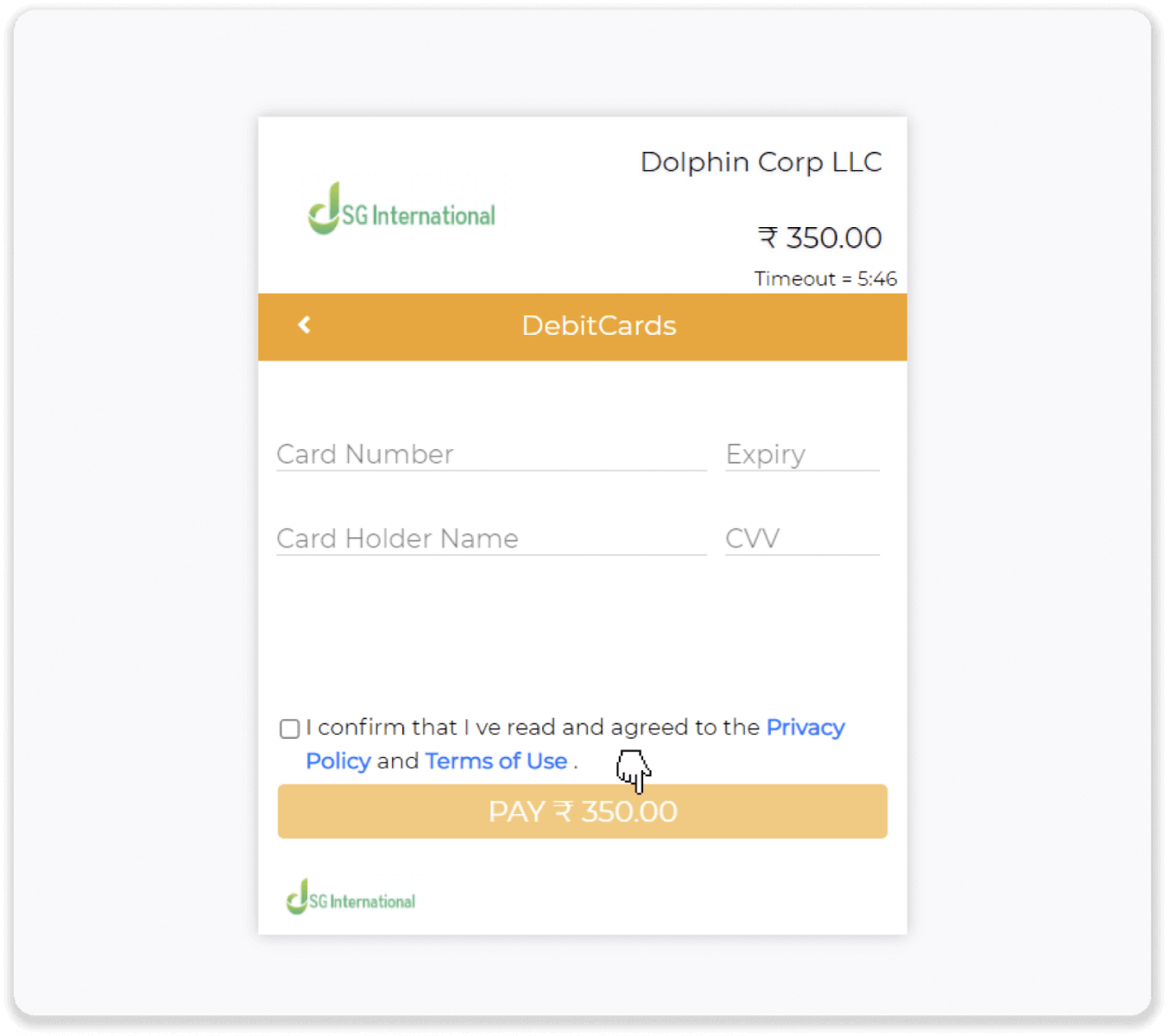
5. Nhập mật khẩu dùng một lần (OTP) đã được gửi đến số điện thoại di động của bạn và nhấp vào “Gửi”.
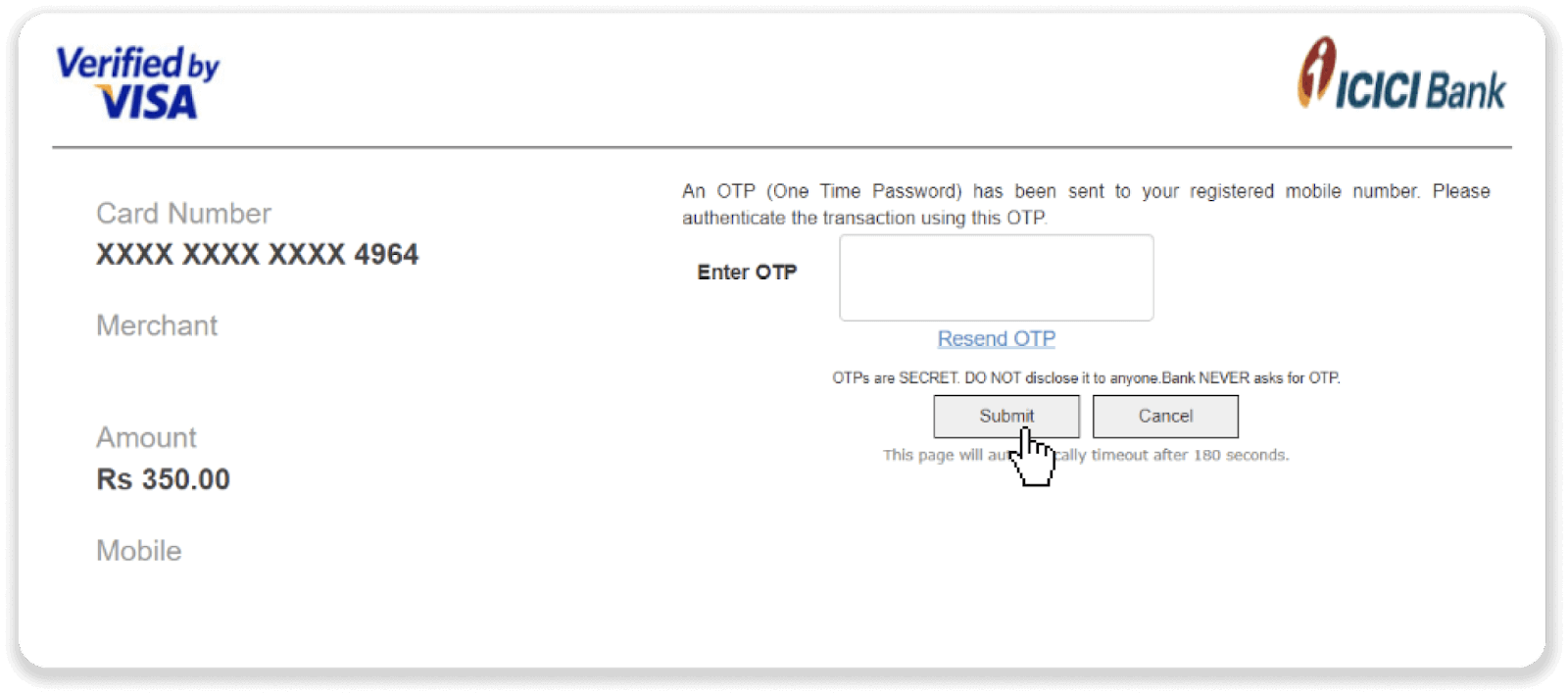
6. Thanh toán của bạn đã thành công.
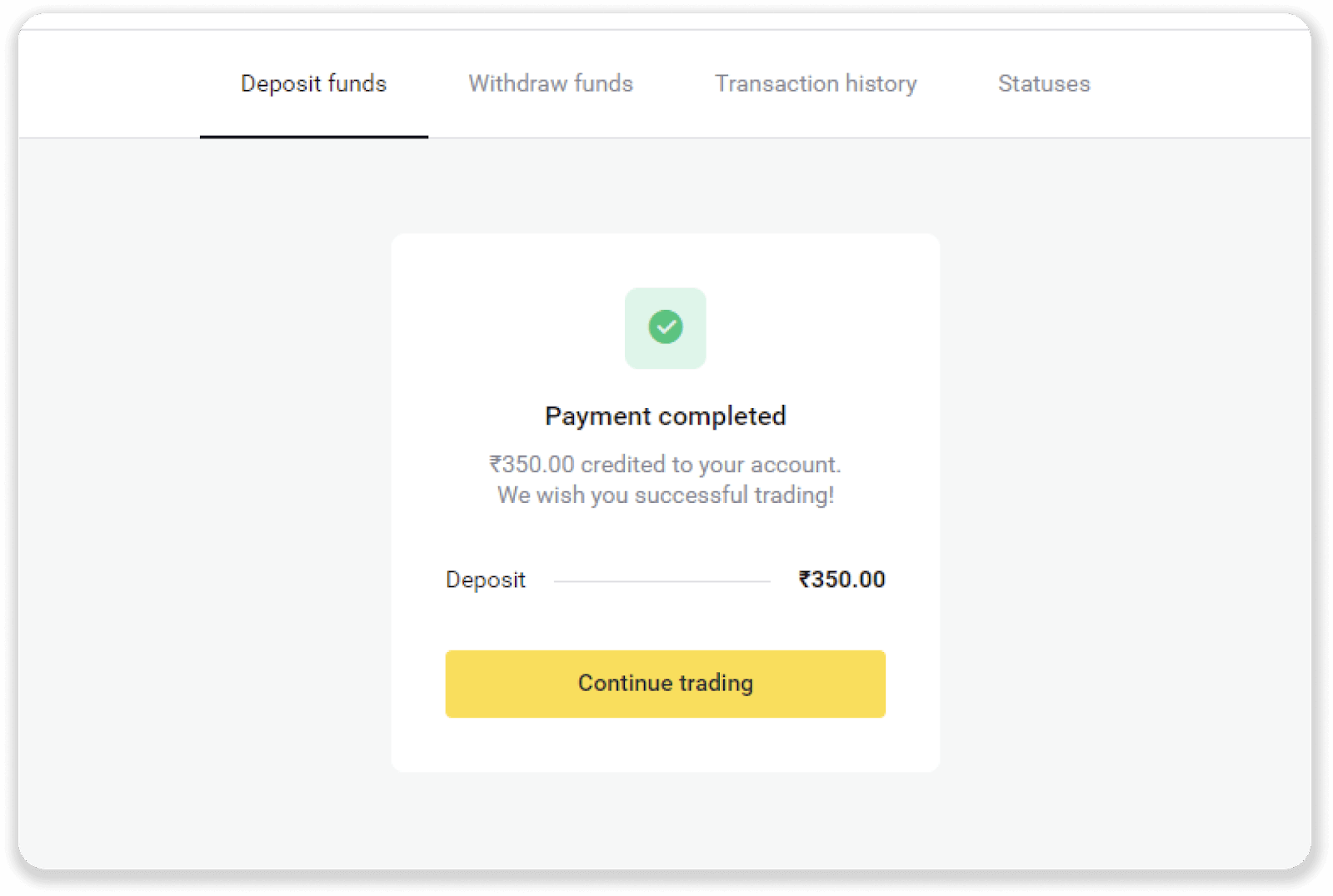
7. Bạn có thể kiểm tra trạng thái giao dịch của mình trong tab “Lịch sử giao dịch”.
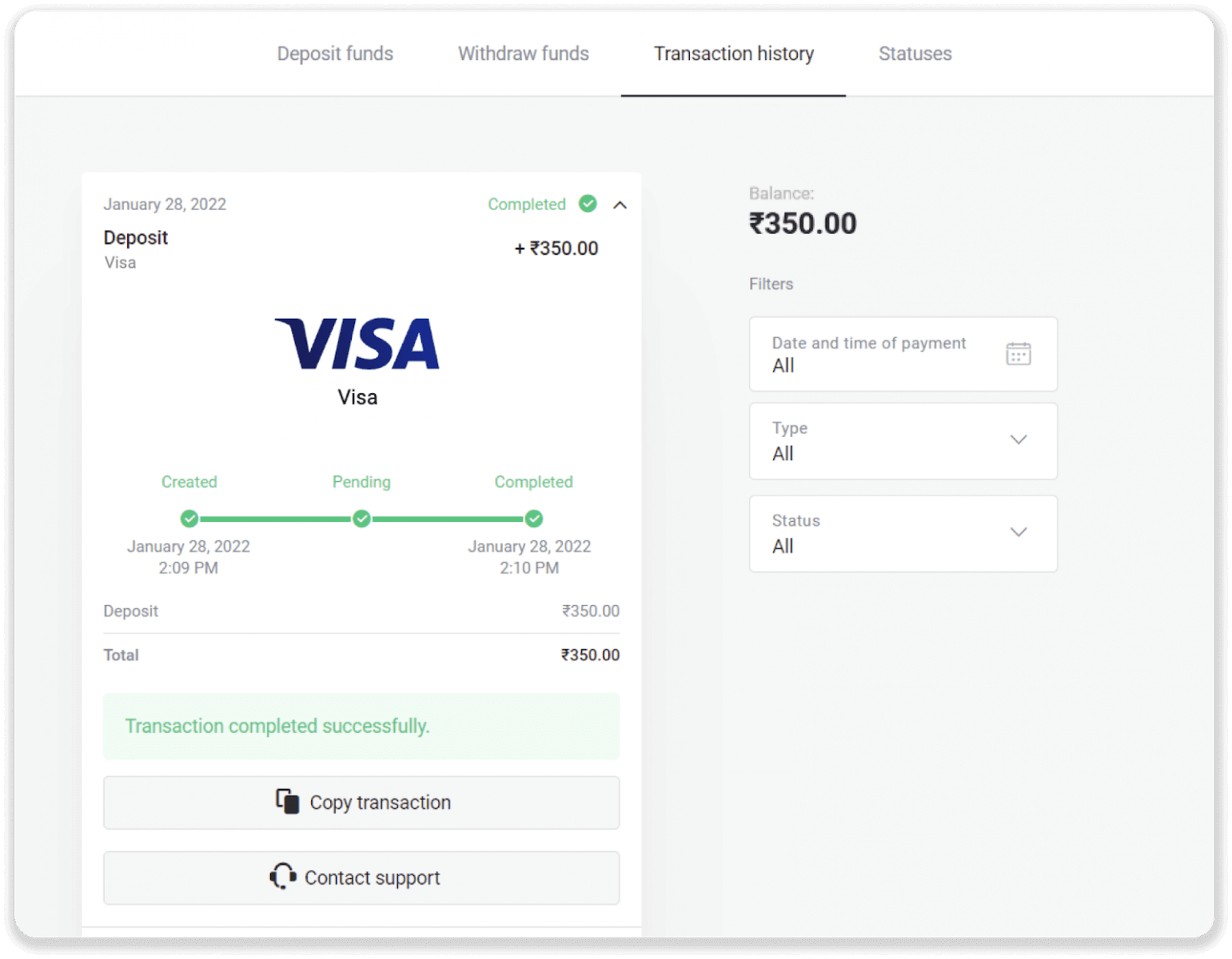
Cách gửi tiền trên Binomo bằng chuyển khoản ngân hàng
Chuyển khoản ngân hàng là giao dịch chuyển tiền từ tài khoản ngân hàng này sang tài khoản ngân hàng khác, Chúng tôi hướng dẫn bạn cách chuyển tiền vào tài khoản Binomo.Gửi tiền bằng Boleto Rapido
1. Nhấp vào nút “Gửi tiền” ở góc trên cùng bên phải của màn hình.
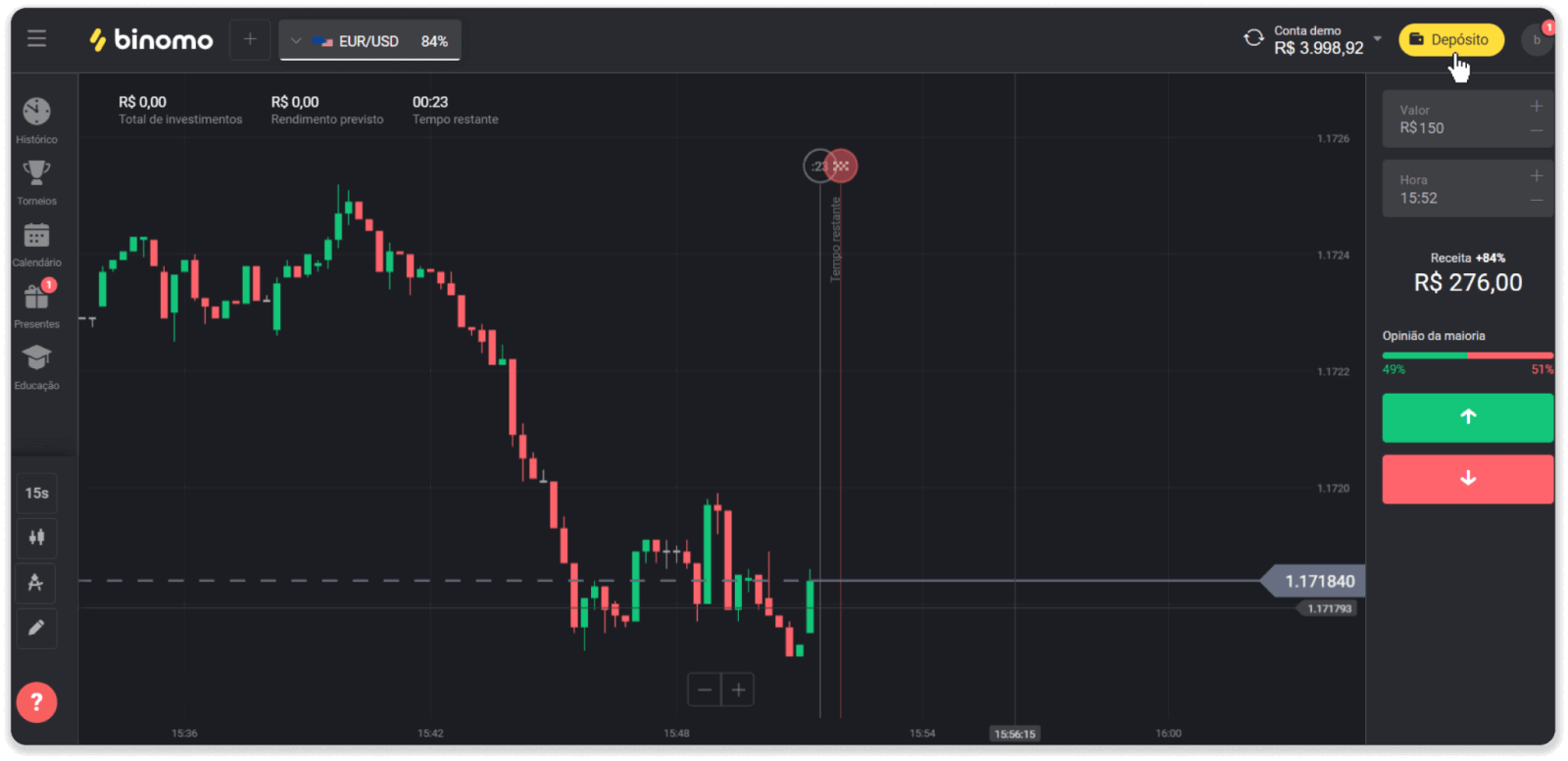
2. Chọn Brazil trong phần “Quốc gia” và chọn phương thức thanh toán “Boleto Rapido”.
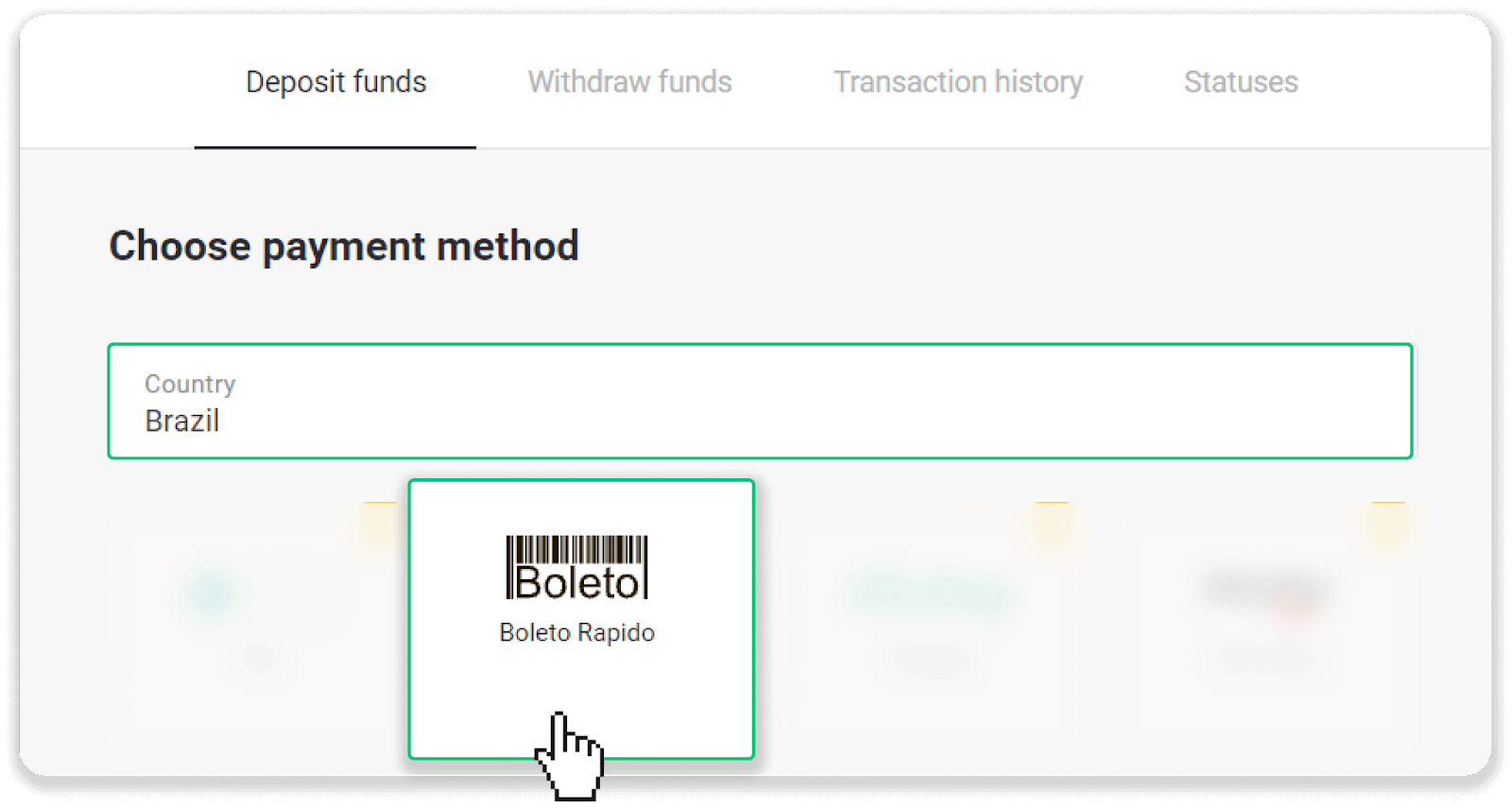
3. Nhập số tiền gửi và nhấp vào “Gửi tiền”.
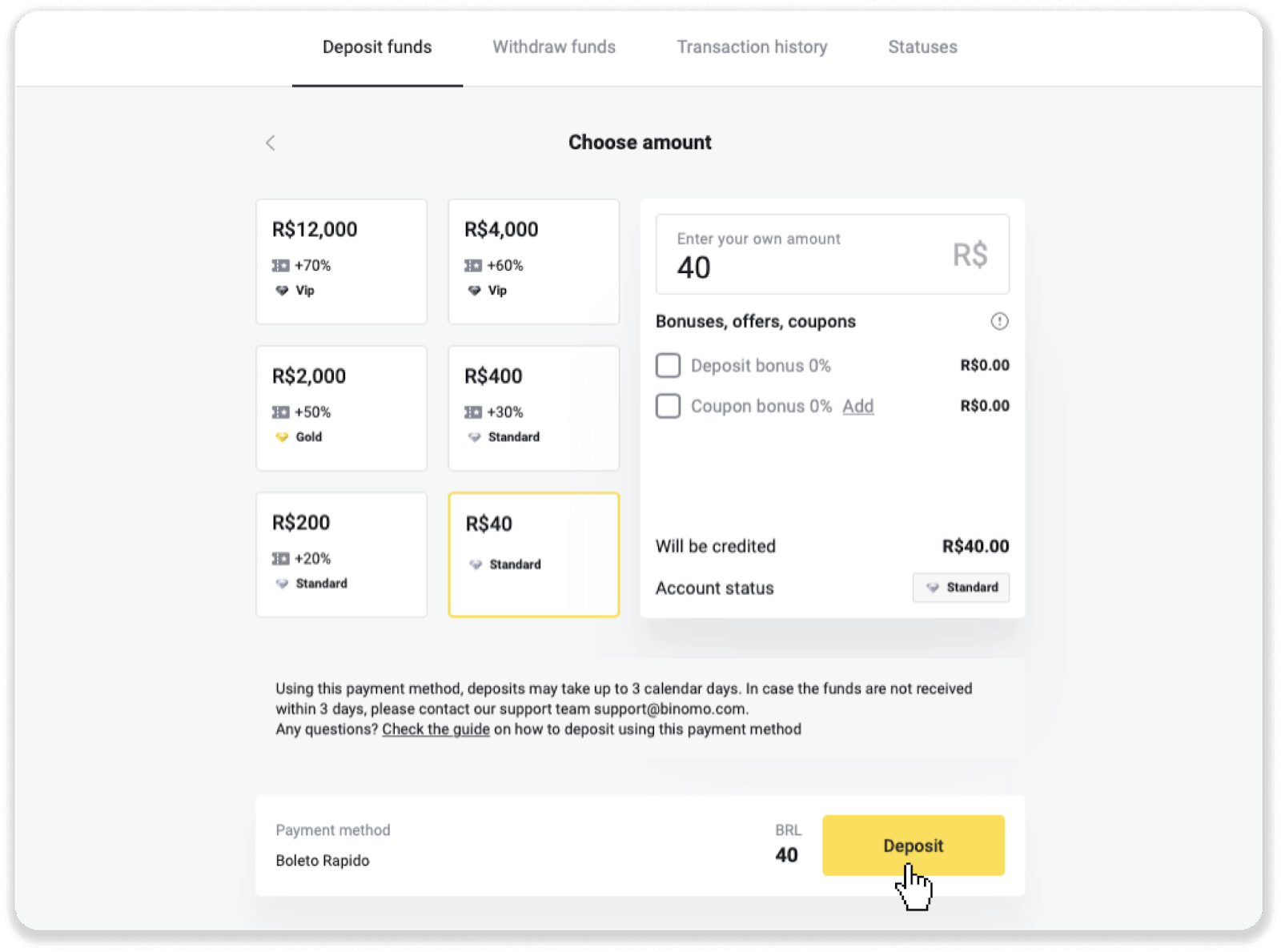
4. Bạn sẽ tự động được chuyển hướng đến trang của nhà cung cấp dịch vụ thanh toán. Nhập thông tin cá nhân của bạn: tên, CPF, CEP, địa chỉ e-mail và số điện thoại. Nhấp vào “Xác nhận”.
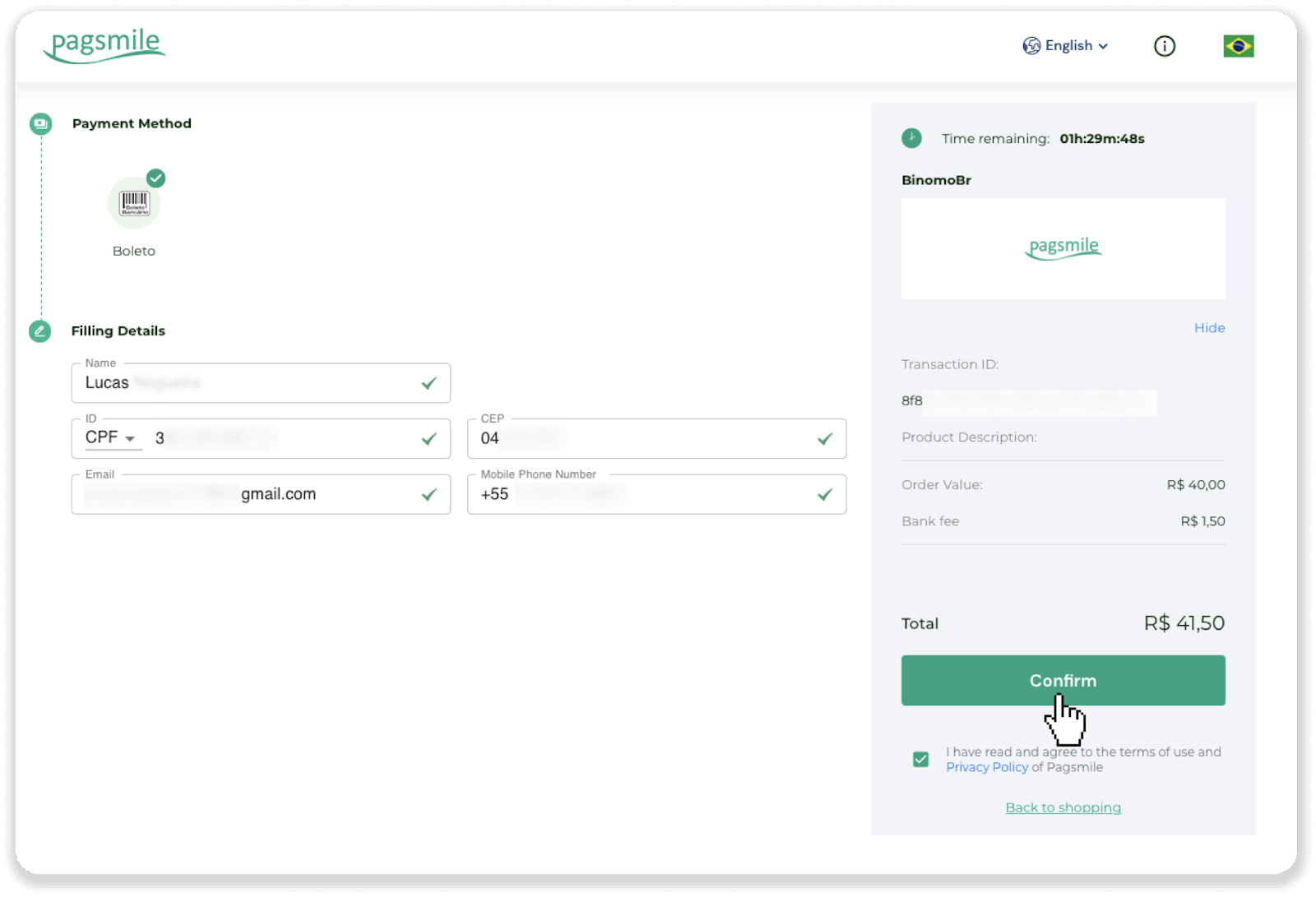
5. Bạn có thể tải xuống Boleto bằng cách nhấp vào “Lưu PDF”. Hoặc bạn có thể quét mã vạch bằng ứng dụng ngân hàng hoặc sao chép mã.
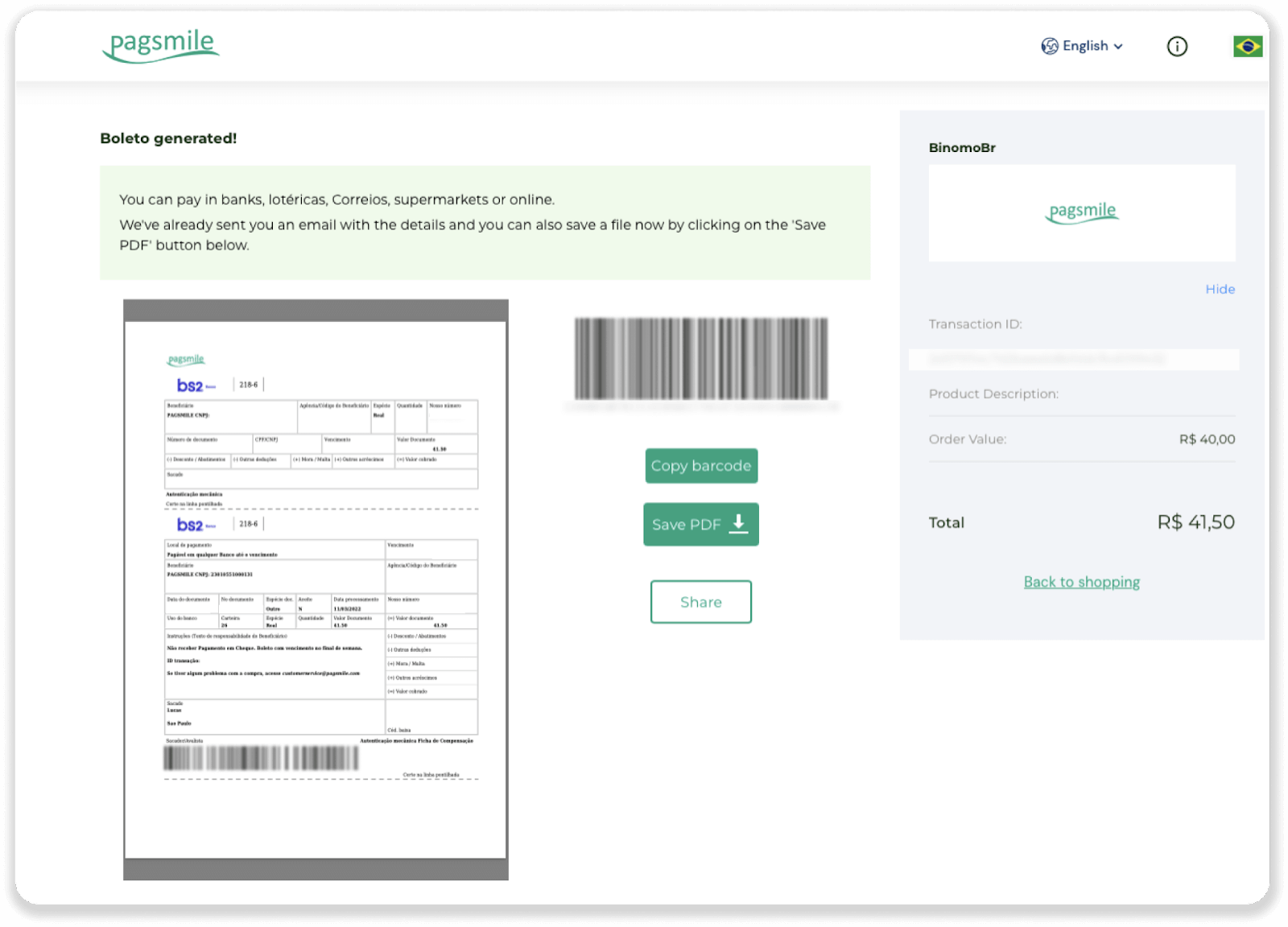
6. Đăng nhập vào ứng dụng tài khoản ngân hàng của bạn và nhấp vào “Pagamentos”. Quét mã bằng máy ảnh của bạn. Bạn cũng có thể chèn các số Boleto theo cách thủ công bằng cách nhấp vào “Digitar Números”. Khi bạn quét hoặc chèn các số Boleto, bạn sẽ được chuyển hướng đến trang xác nhận. Kiểm tra xem tất cả thông tin có chính xác không và nhấp vào “Xác nhận”.
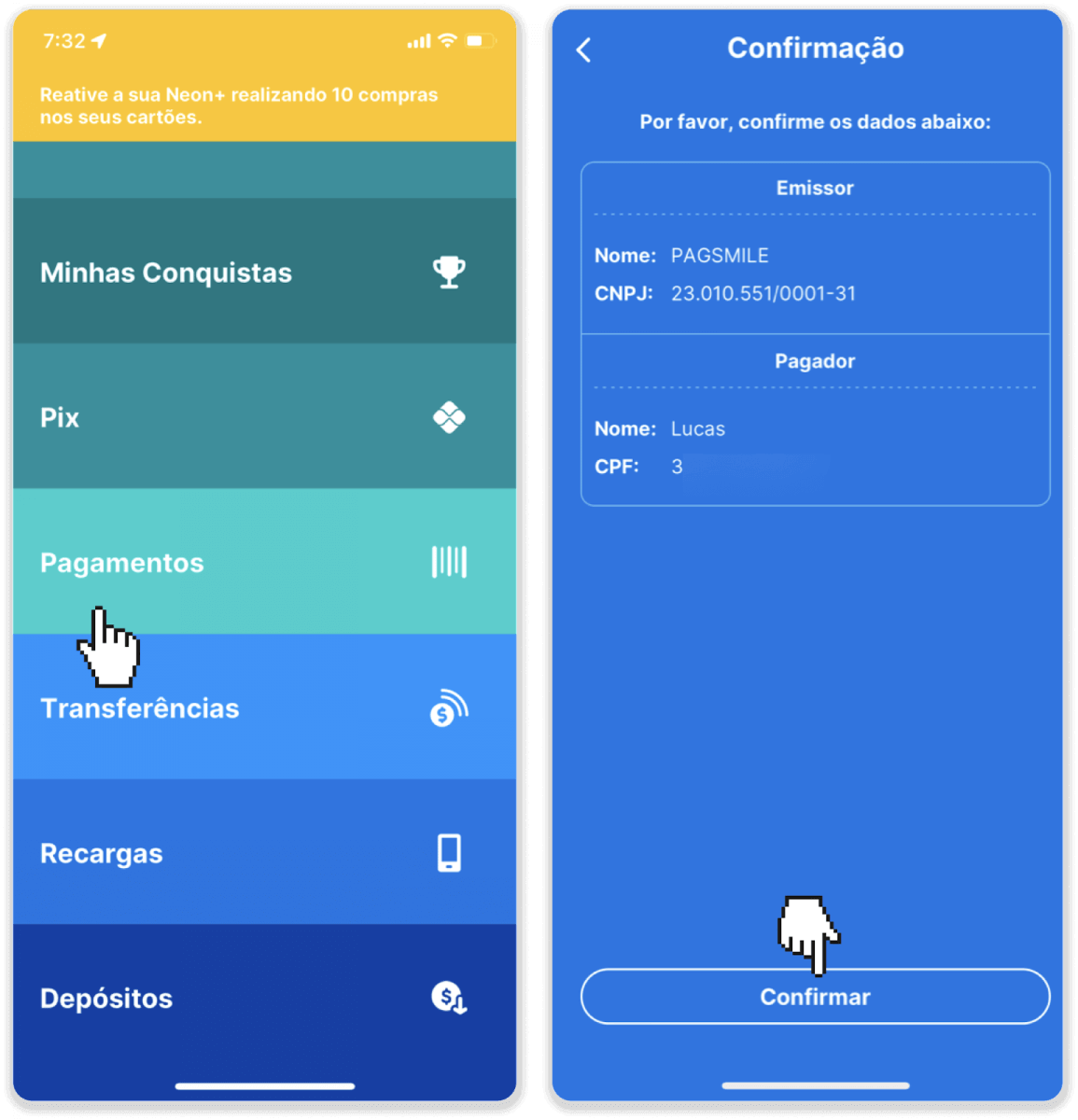
7. Kiểm tra xem tổng có chính xác không và nhấp vào “Próximo”. Để kết thúc giao dịch, hãy nhấp vào “Finalizar”. Sau đó nhập mã PIN gồm 4 chữ số của bạn để xác nhận giao dịch.
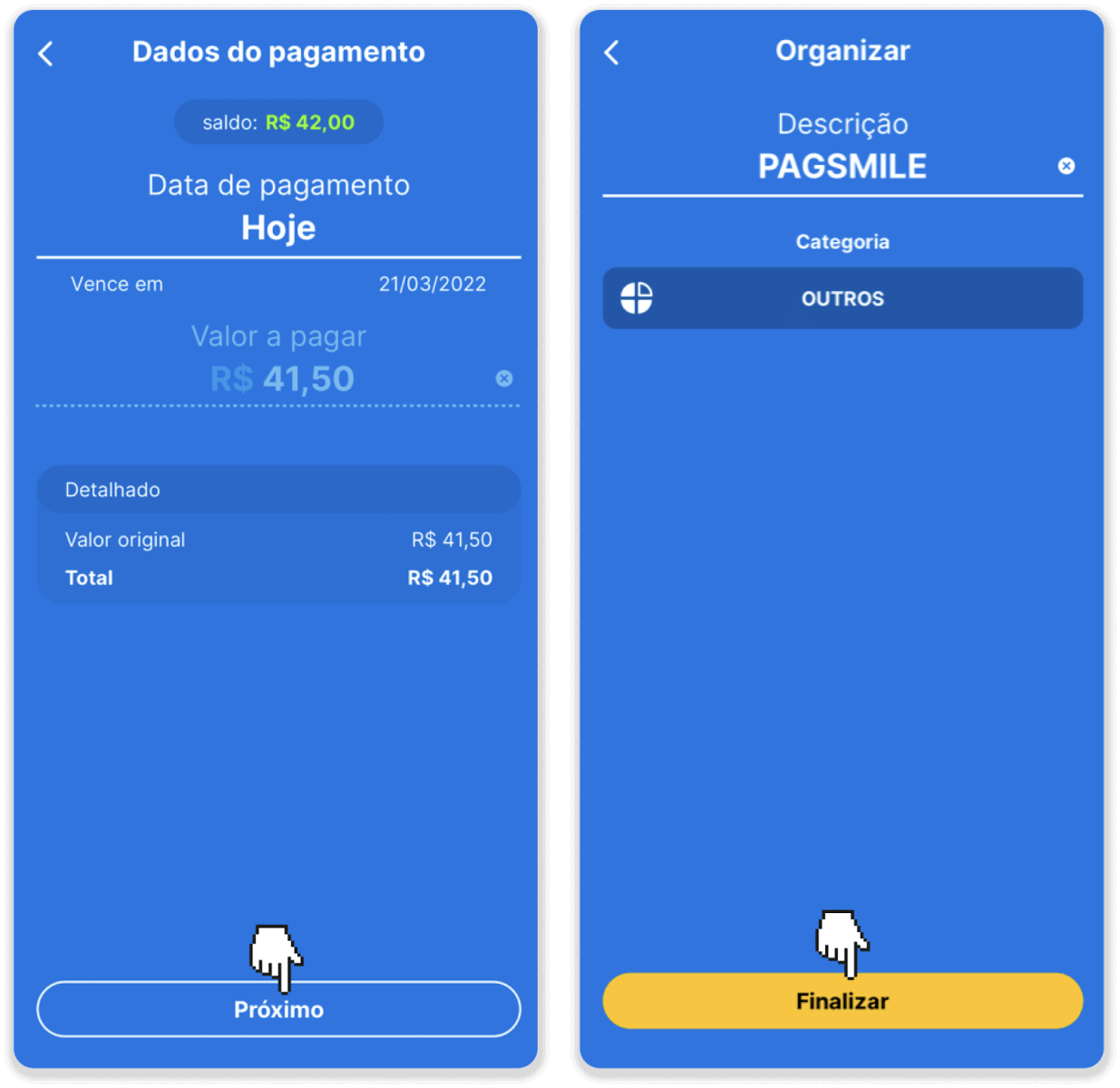
8. Để kiểm tra trạng thái giao dịch của bạn, hãy quay lại tab “Lịch sử giao dịch” và nhấp vào khoản tiền gửi của bạn để theo dõi trạng thái.
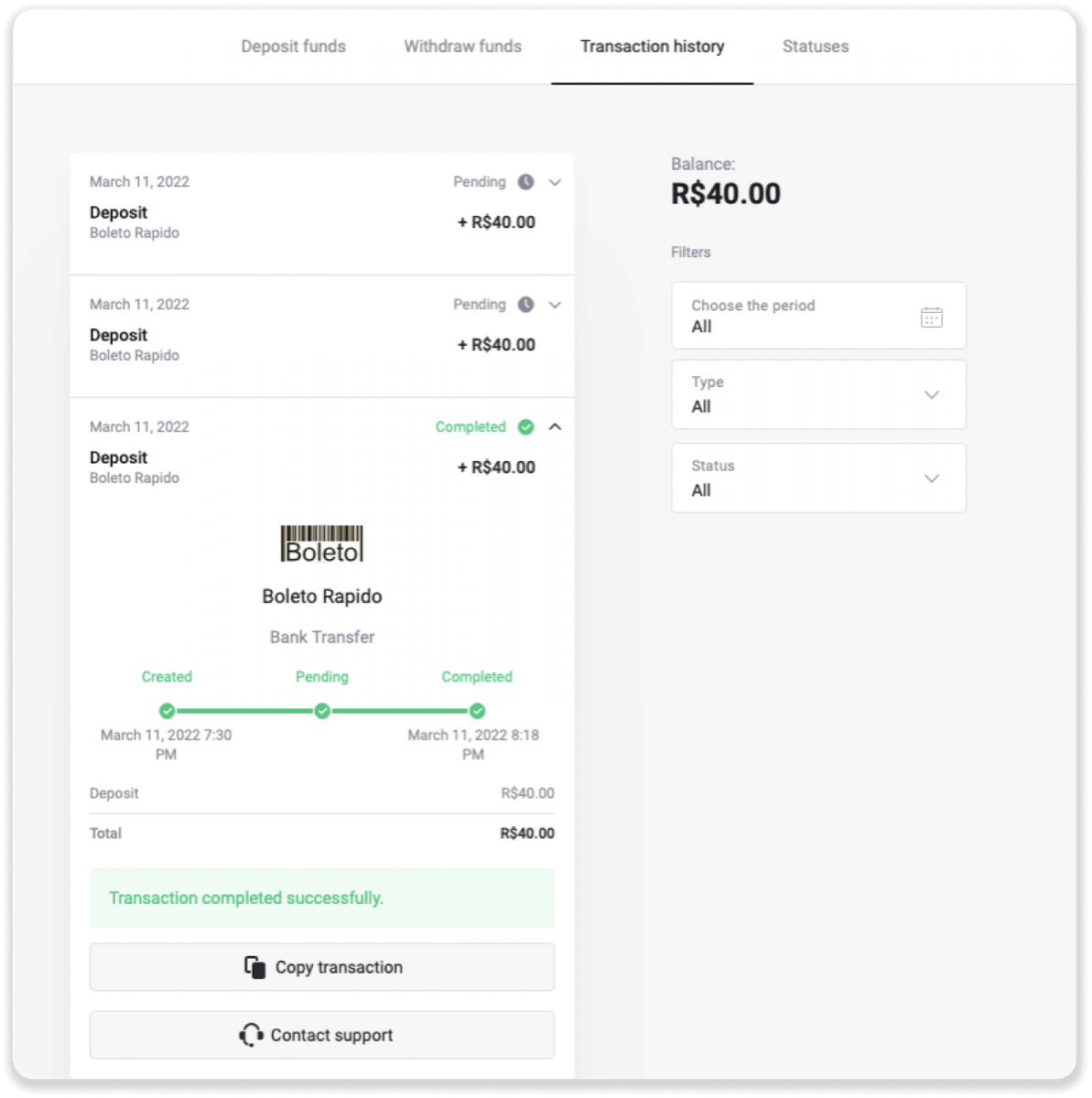
Gửi tiền bằng Itau
1. Nhấp vào nút “Gửi tiền” ở góc trên cùng bên phải của màn hình.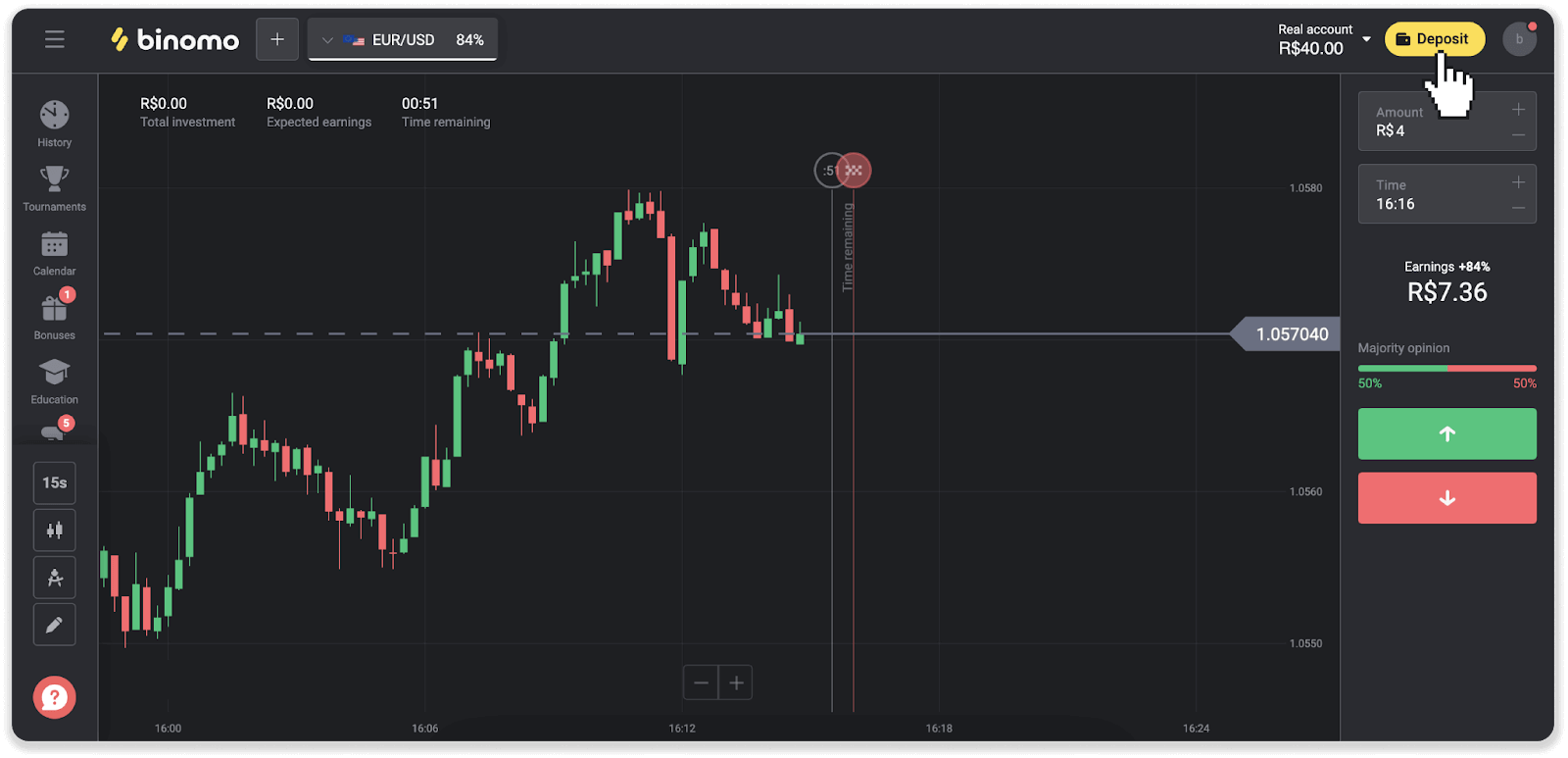
2. Chọn quốc gia và chọn phương thức thanh toán “Itau”.
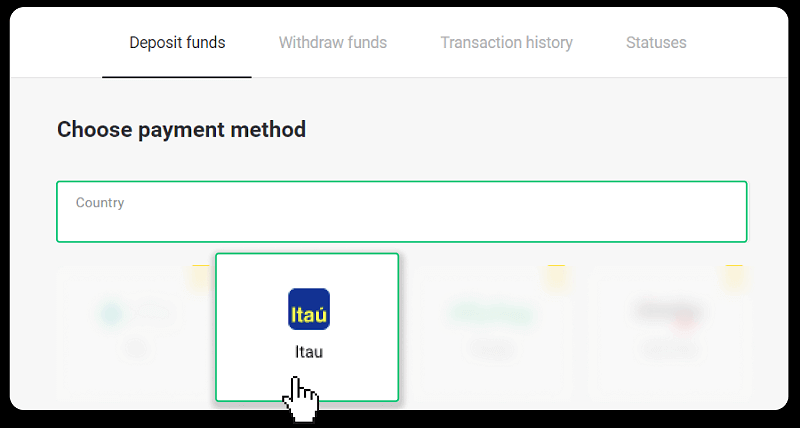
3. Nhập số tiền gửi và nhấp vào “Gửi tiền”.

4. Bạn sẽ tự động được chuyển hướng đến trang của nhà cung cấp dịch vụ thanh toán. Chọn Bradesco và nhập thông tin cá nhân của bạn: tên, CPF, CEP, địa chỉ e-mail và số điện thoại. Nhấp vào “Xác nhận”.
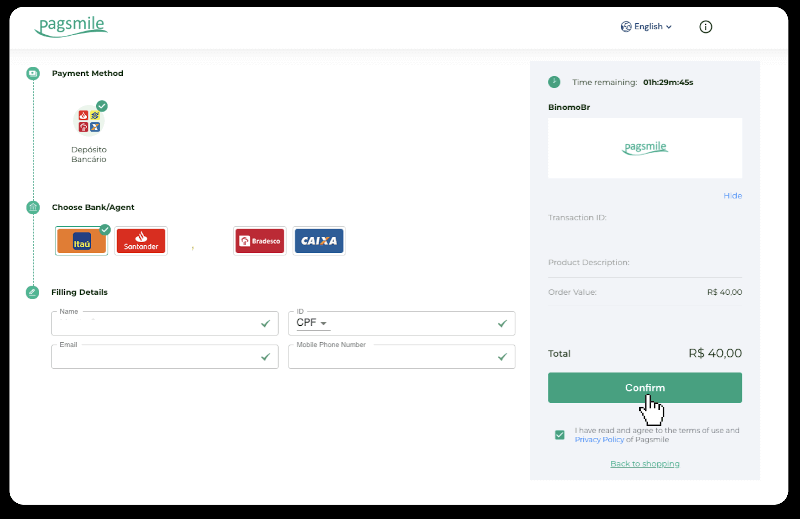
5. Ghi lại Khóa PIX. Đừng đóng trang này ngay, vì vậy bạn có thể hoàn tất thanh toán bằng cách tải biên lai xuống.
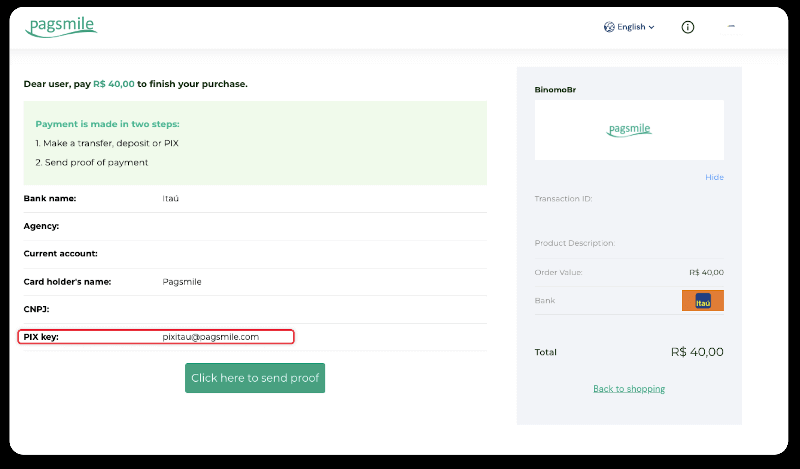
6. Đăng nhập vào ứng dụng Itau của bạn. Nhấn vào menu “PIX”.
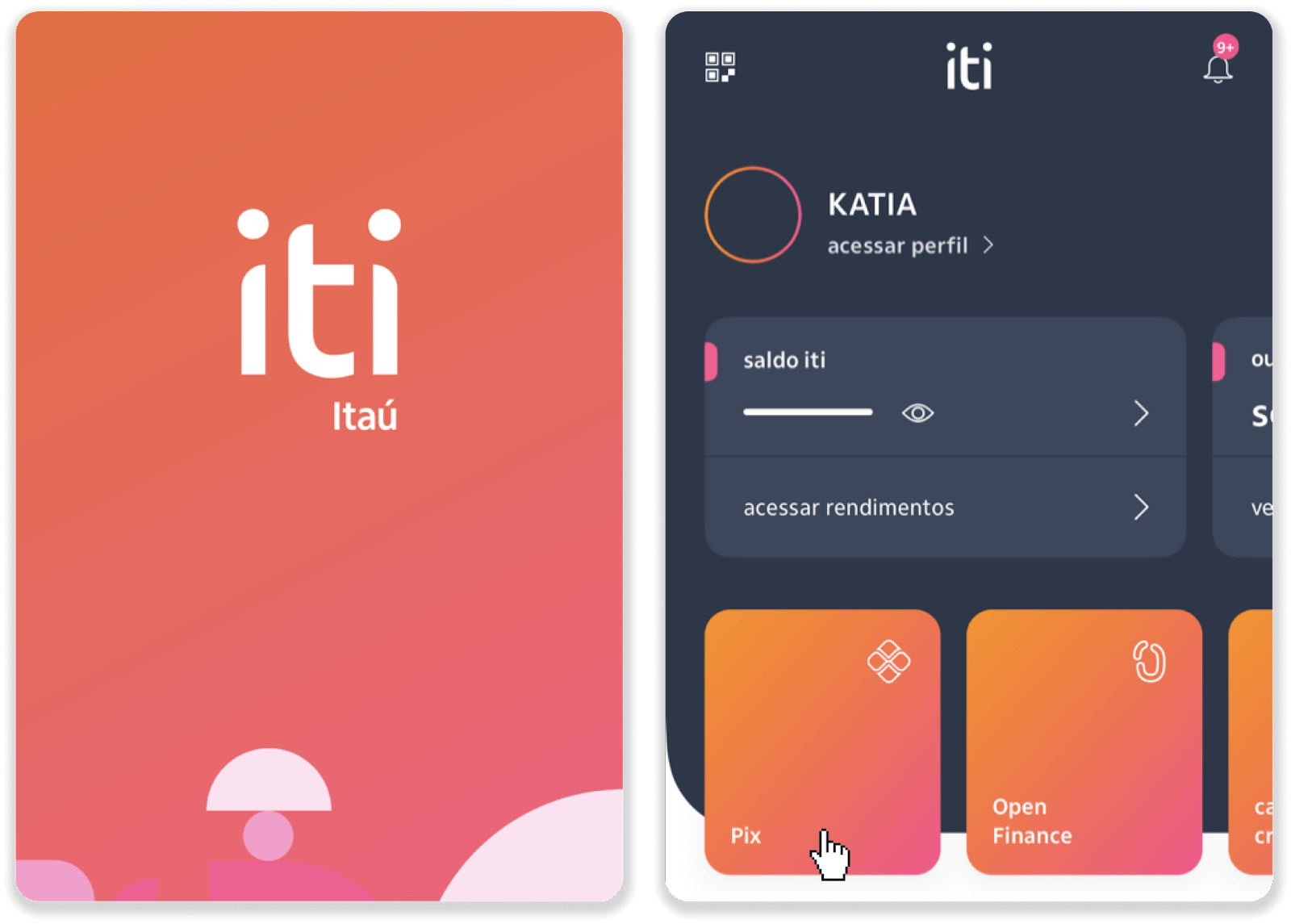
7. Nhấn “Transferir” và nhập khóa PIX – địa chỉ e-mail từ bước 5. Nhấn “Continuar“.
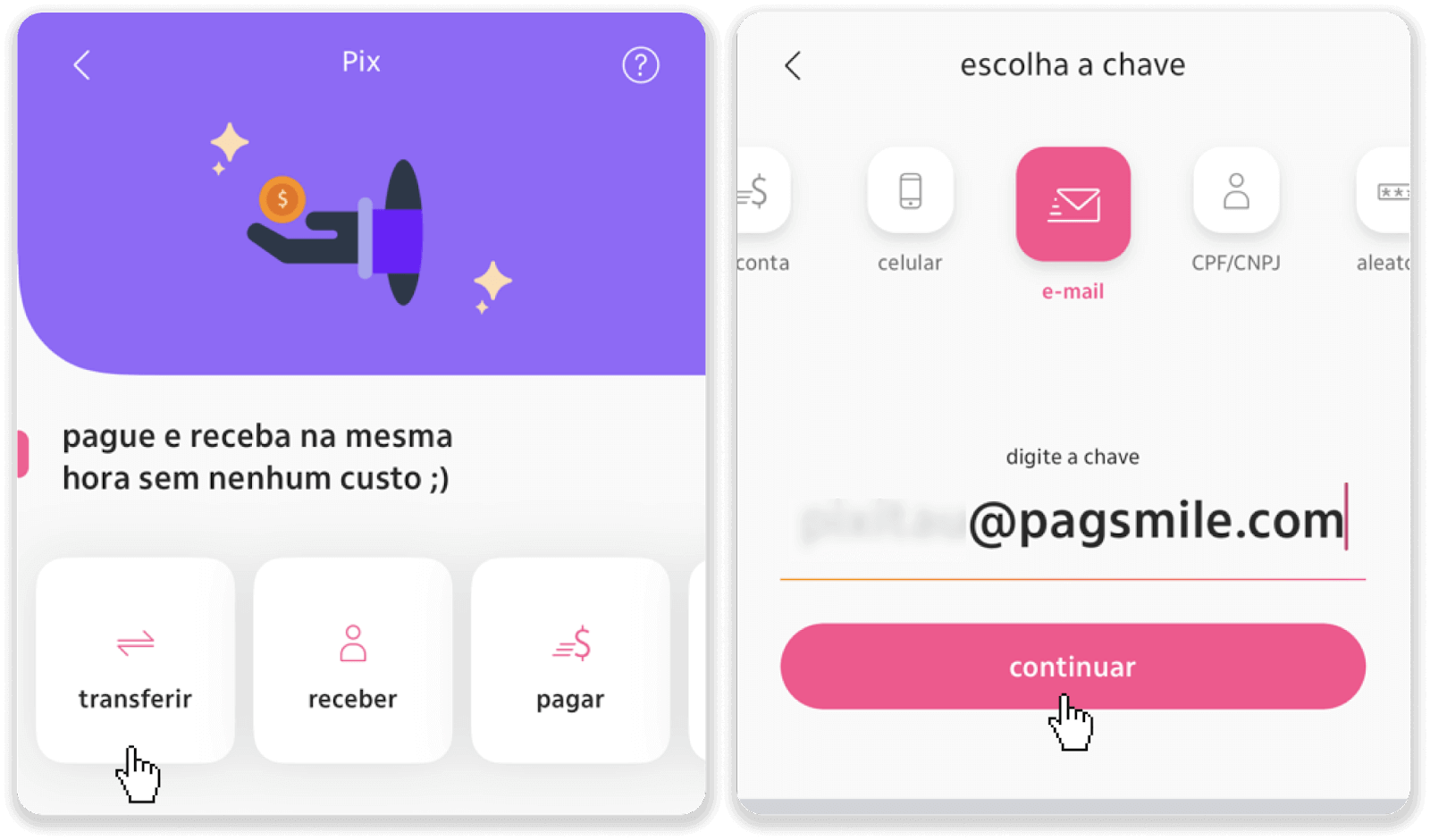
8. Kiểm tra xem số tiền gửi có đúng không và nhấn “Tiếp tục”. Đảm bảo rằng tất cả các chi tiết thanh toán đều chính xác và nhấp vào “Pagar”.
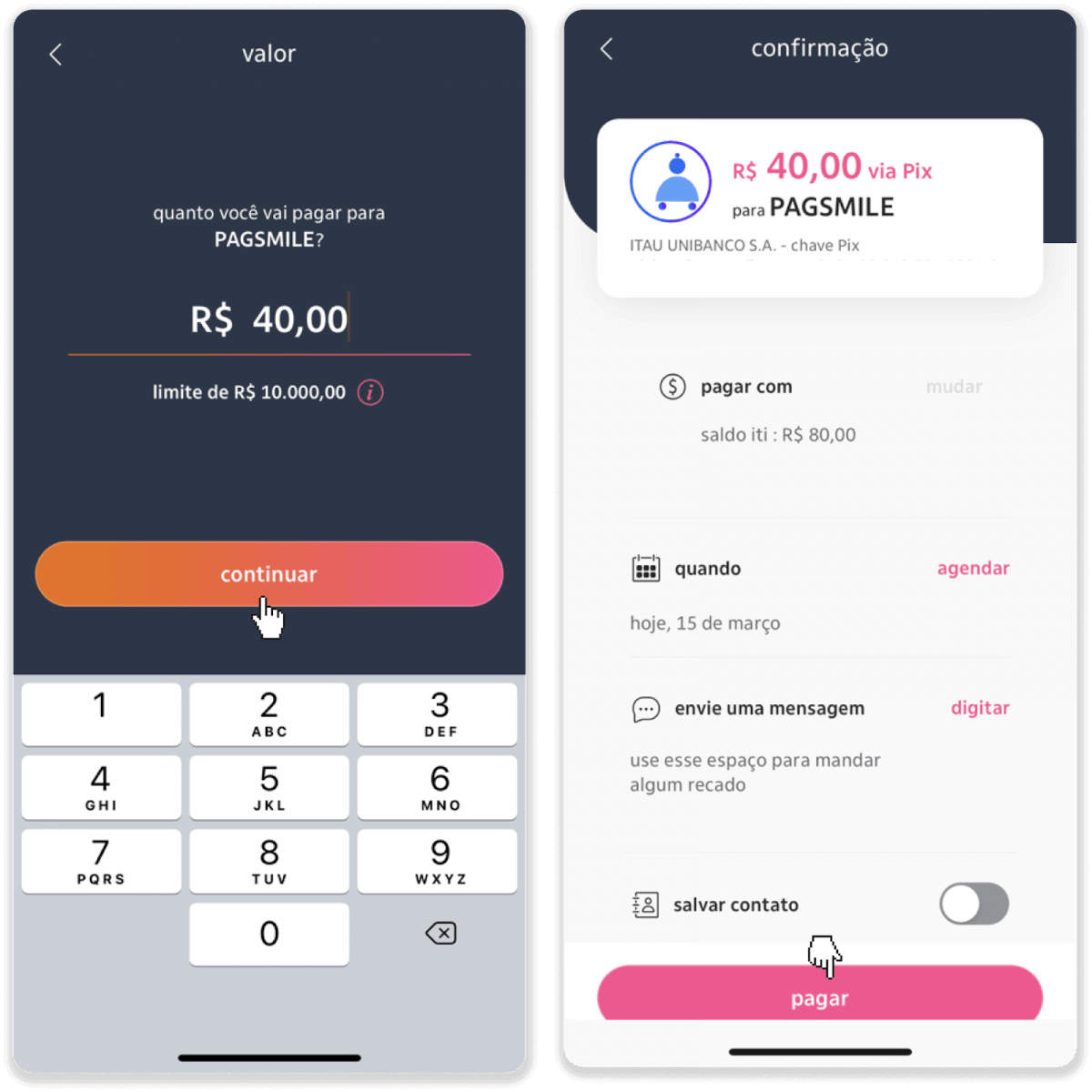
9. Nhập số tiền gửi, chọn loại tài khoản và nhấp vào “Tiếp tục”.
10. Chọn ngày và nhấp vào “Tiếp tục”.
11. Kiểm tra xem mọi thứ đã chính xác chưa và nhấp vào “Xác nhận”. Sau đó nhập mã bảo mật của bạn.
12. Thanh toán hoàn tất. Chụp ảnh màn hình biên lai.
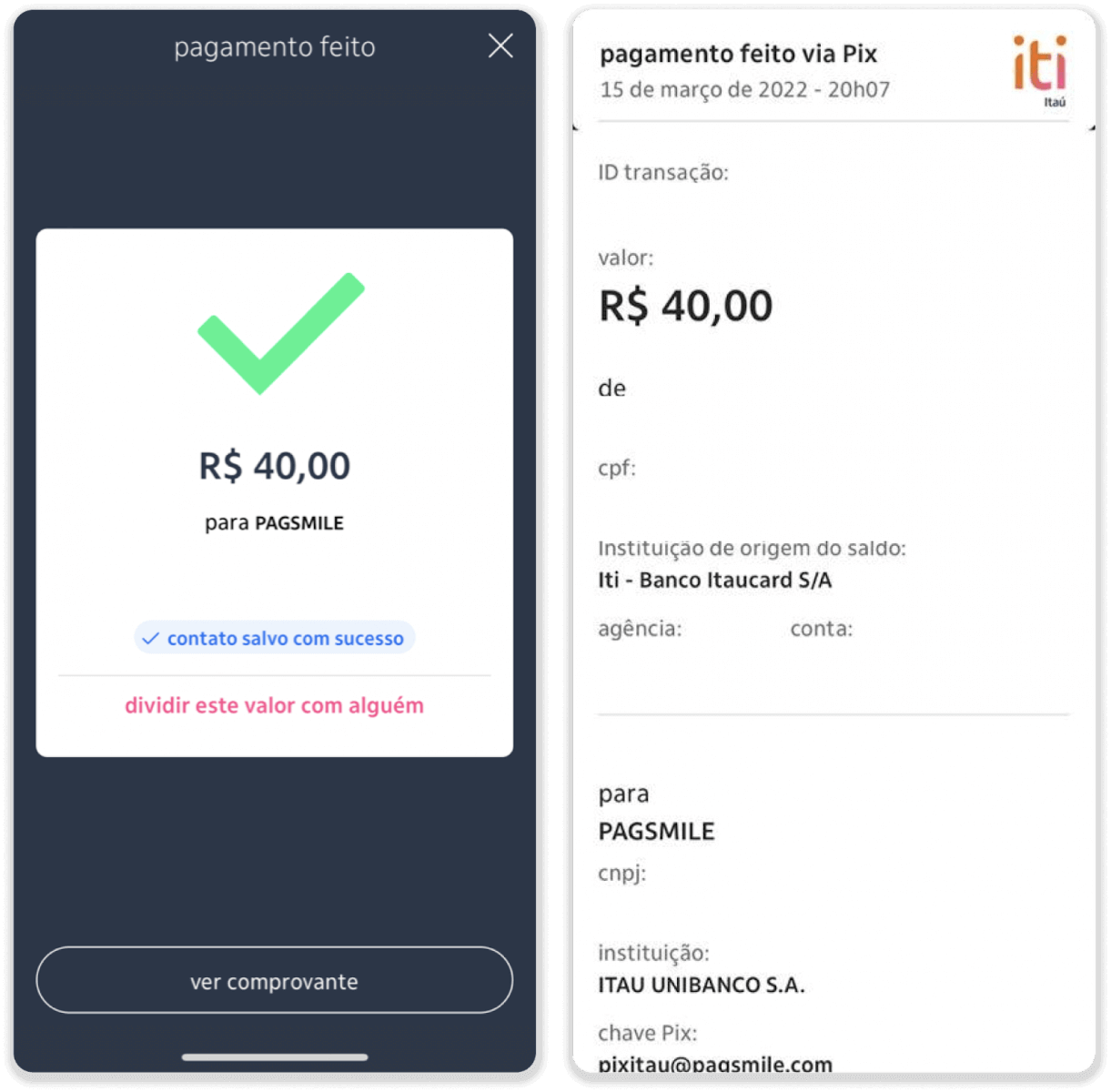
13. Quay lại trang từ bước 5 và nhấp vào nút “Nhấp vào đây để gửi bằng chứng”.
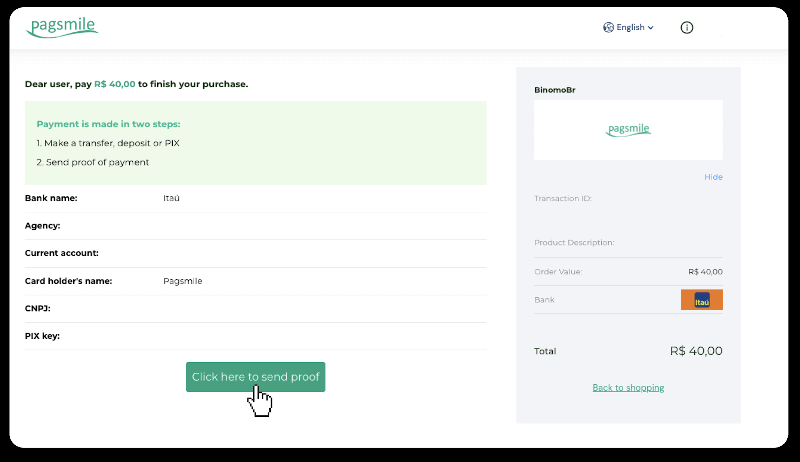
14. Nhập chi tiết ngân hàng của bạn và nhấp vào “Tải lên” để tải biên lai của bạn lên.
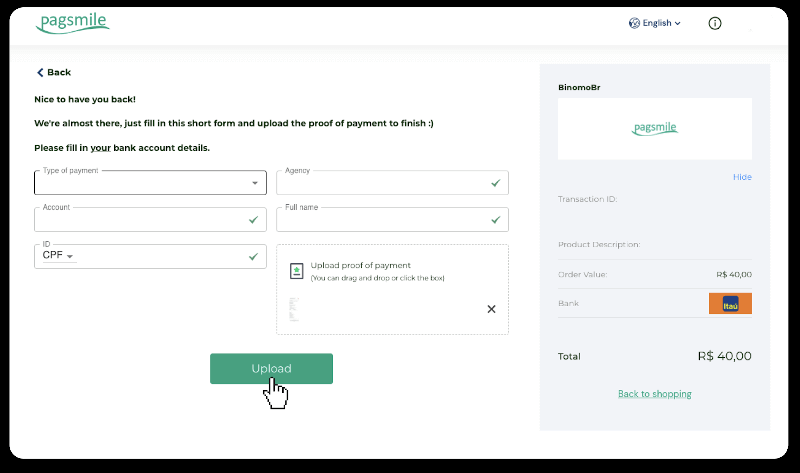
15. Để kiểm tra trạng thái giao dịch của bạn, hãy quay lại tab “Lịch sử giao dịch” và nhấp vào khoản tiền gửi của bạn để theo dõi trạng thái.
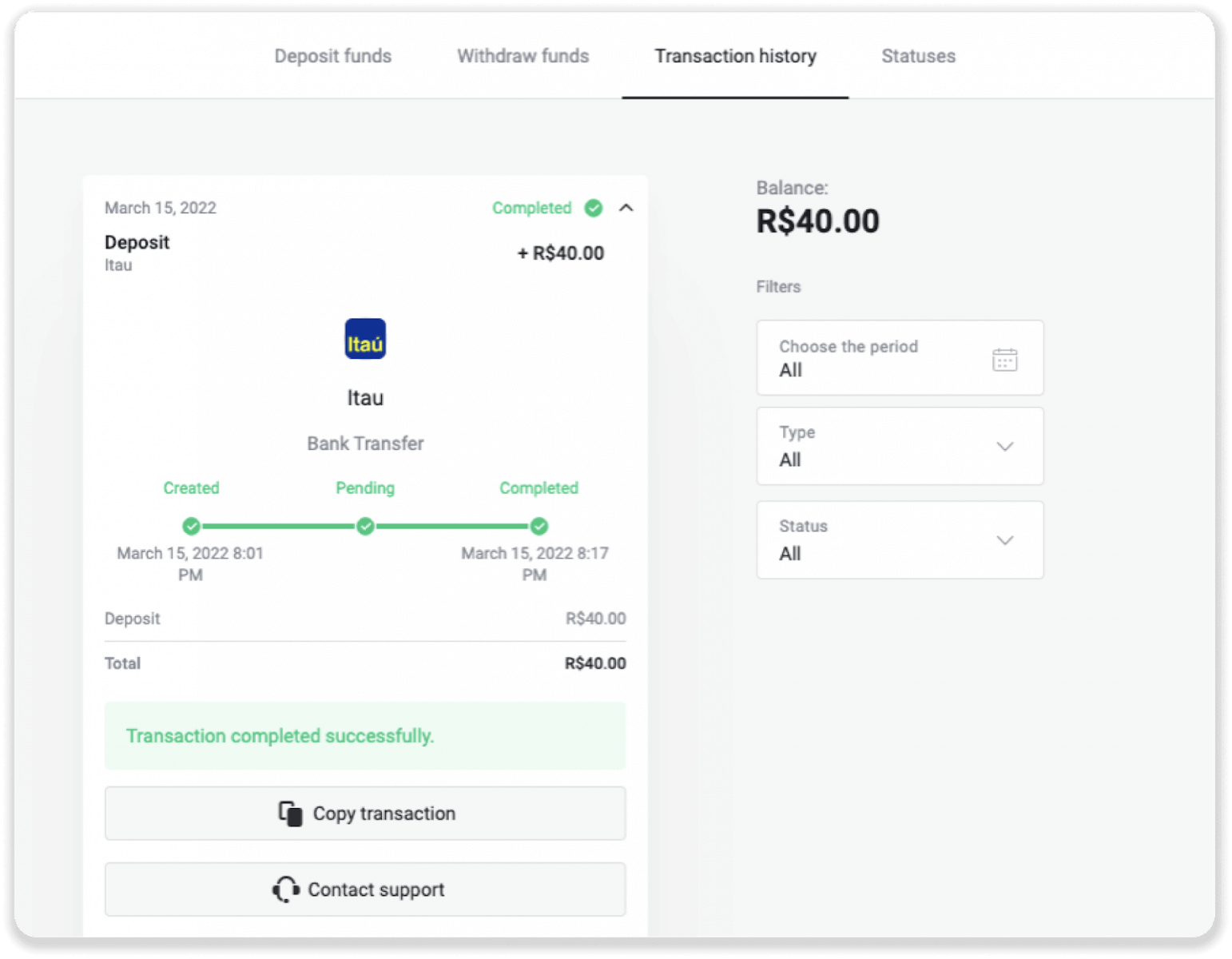
Gửi tiền bằng PicPay
1. Nhấp vào nút “Gửi tiền” ở góc trên cùng bên phải của màn hình.
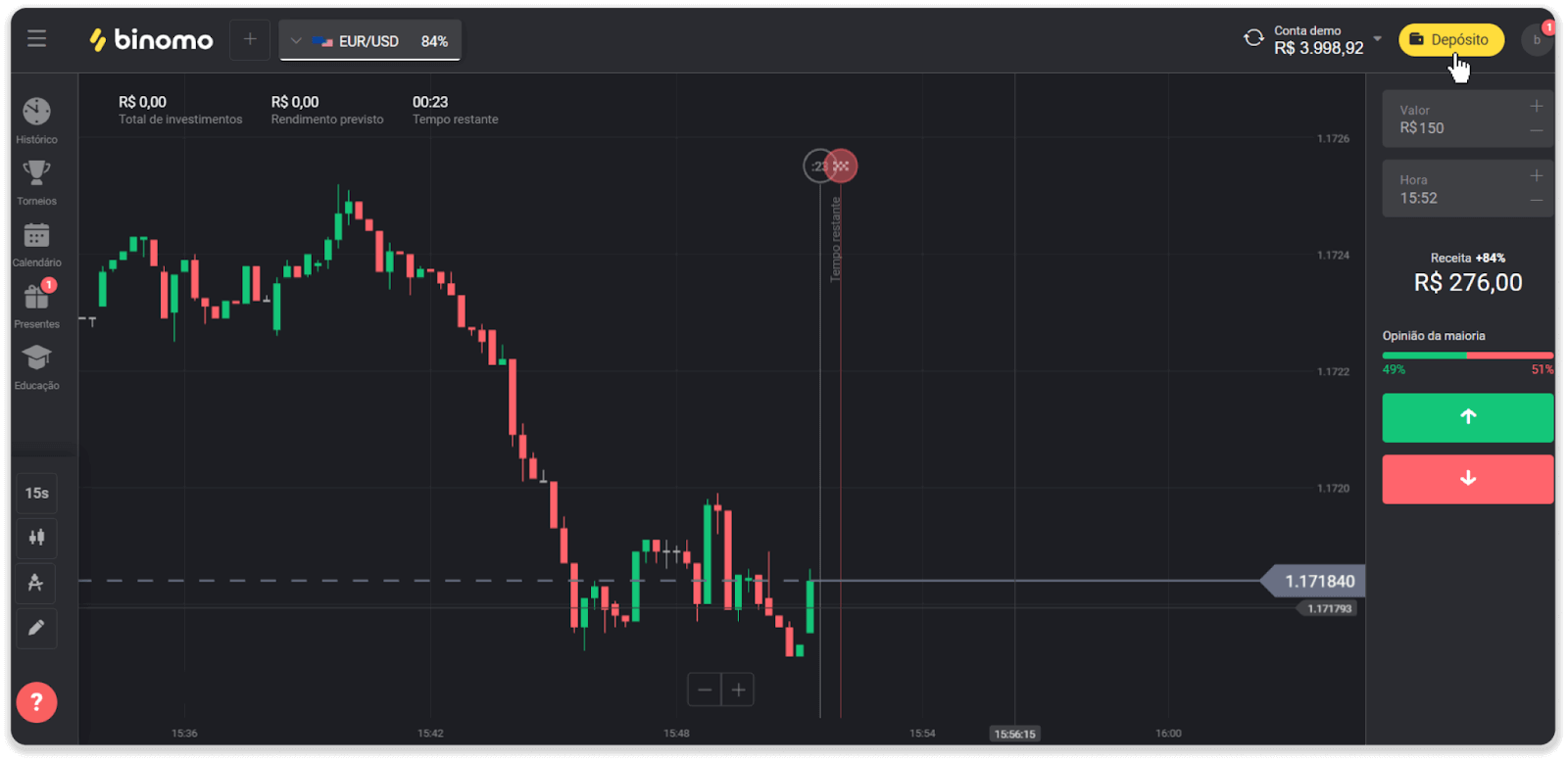
2. Chọn quốc gia và chọn phương thức thanh toán “PicPay”.
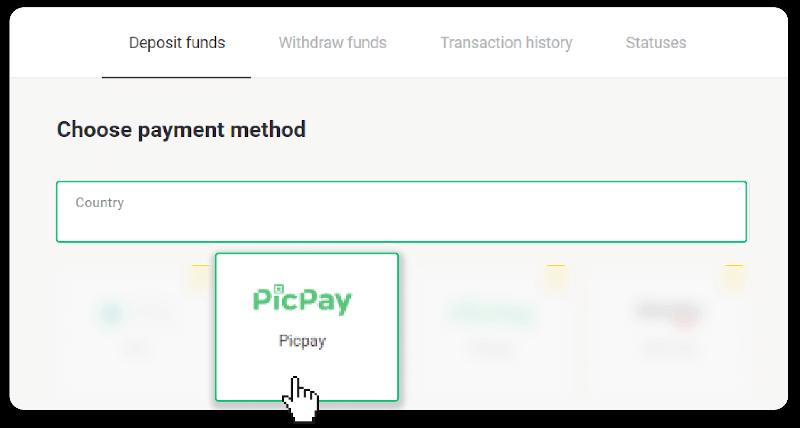
3. Nhập số tiền gửi và nhấp vào “Gửi tiền”.
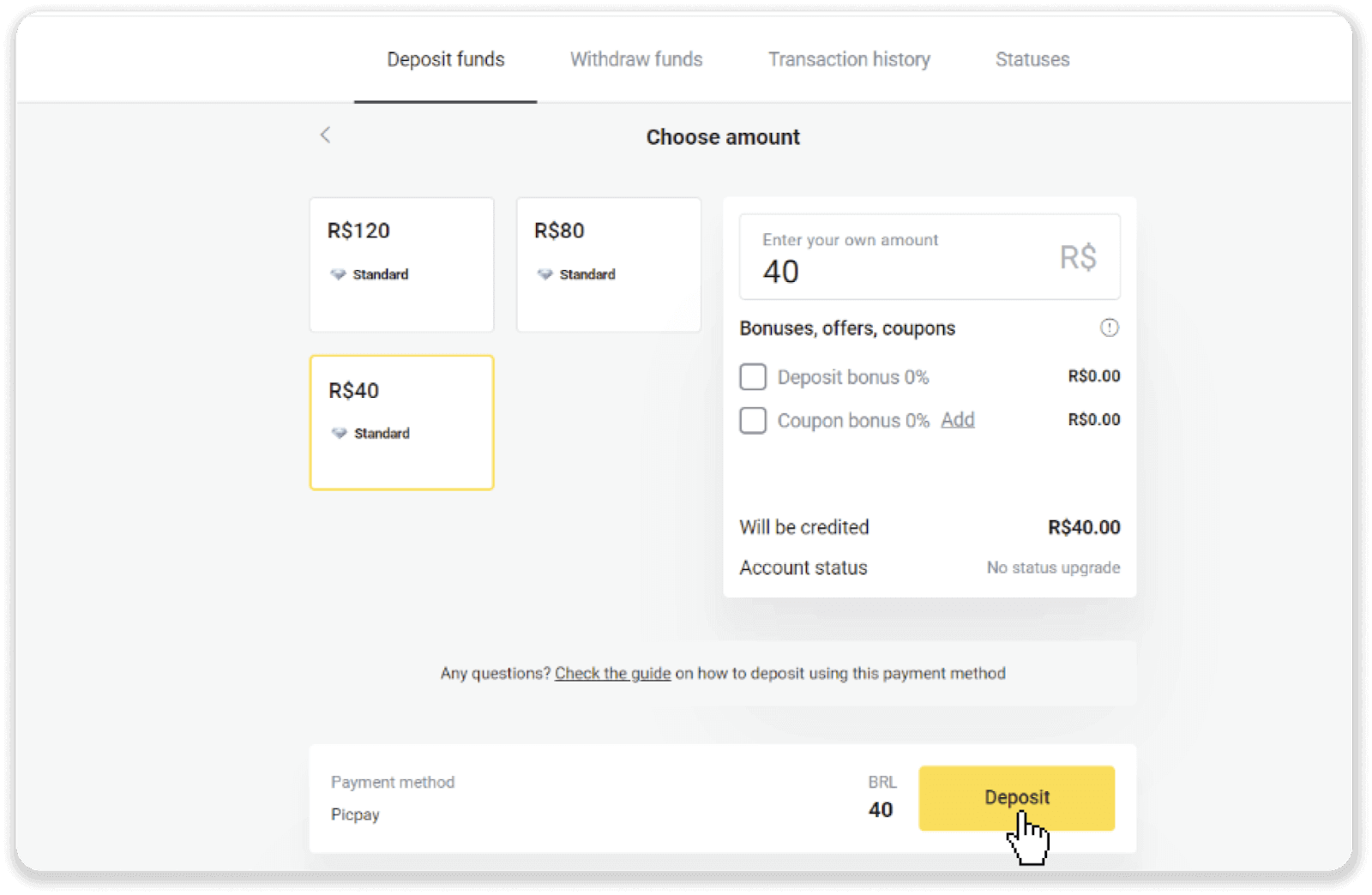
4. Bạn sẽ tự động được chuyển hướng đến trang của nhà cung cấp dịch vụ thanh toán. Nhập thông tin cá nhân của bạn: tên, CPF, CEP, địa chỉ e-mail và số điện thoại. Nhấp vào “Xác nhận”.
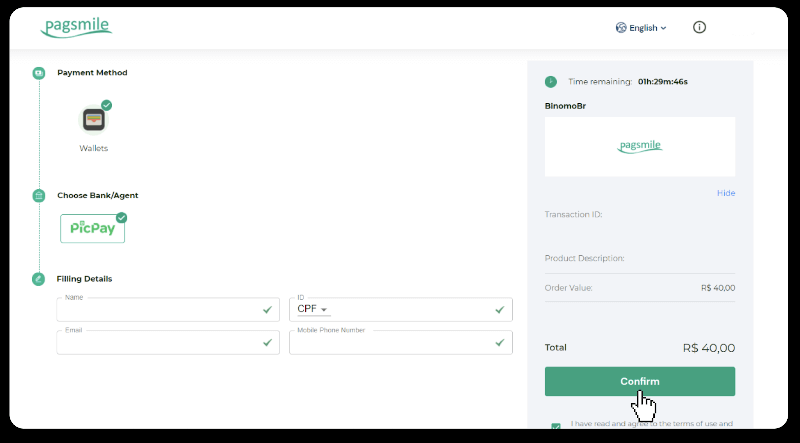
5. Mã QR sẽ được tạo. Bạn có thể quét nó bằng ứng dụng PicPay của mình.
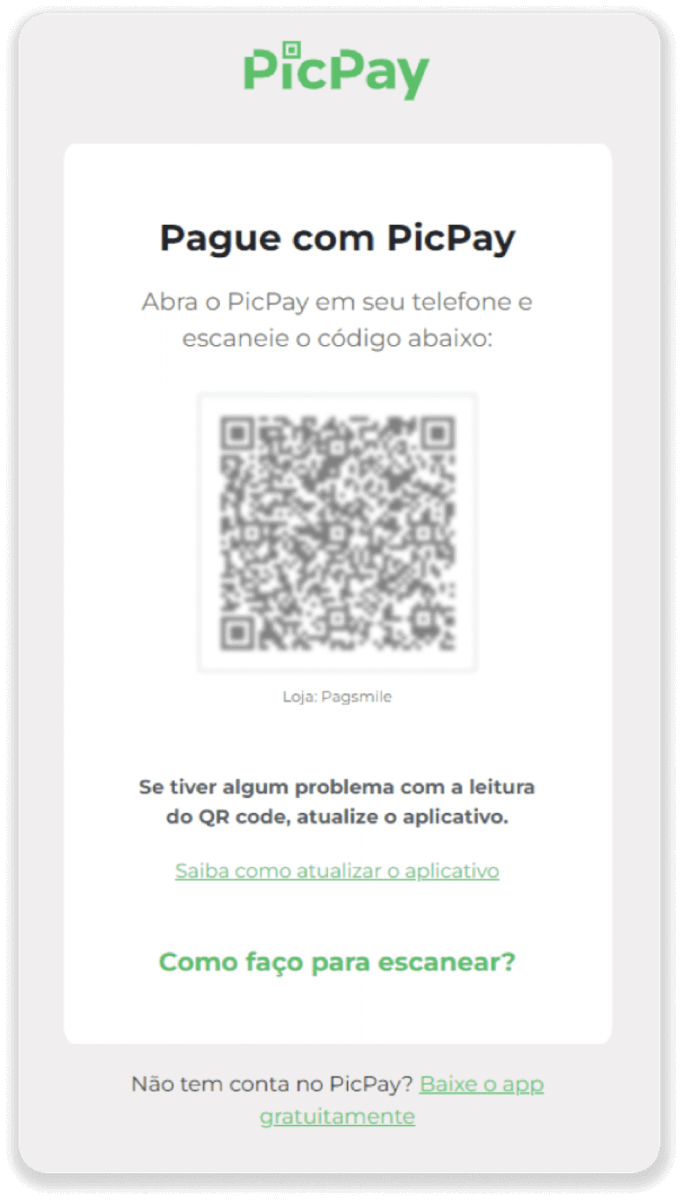
6. Mở ứng dụng PicPay của bạn, nhấp vào “mã QR”. Quét mã từ bước trước.
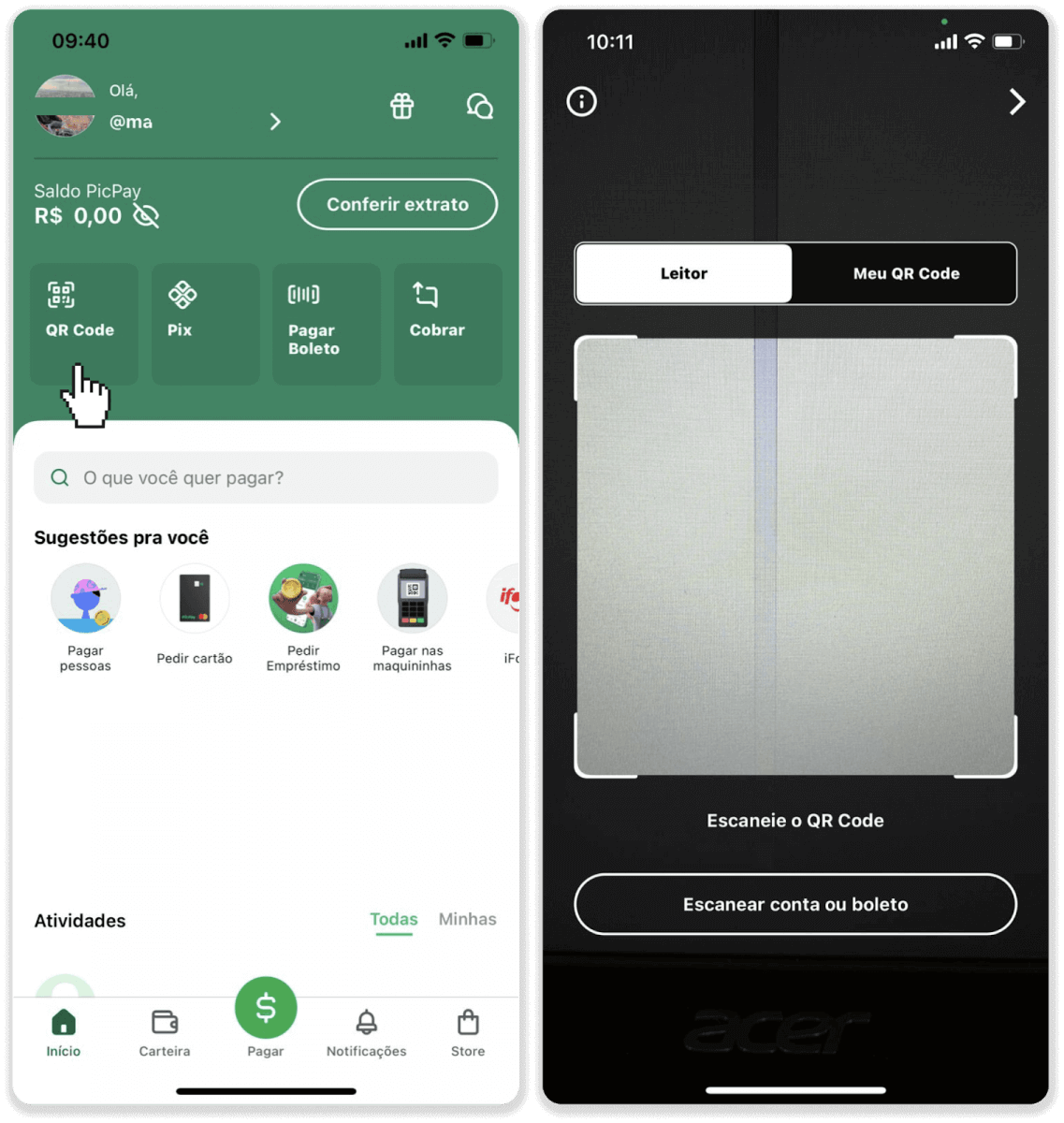
7. Chọn phương thức thanh toán và chạm vào “Pagar”. Nhập chi tiết thẻ ngân hàng của bạn, nhấn “Tiếp tục”.
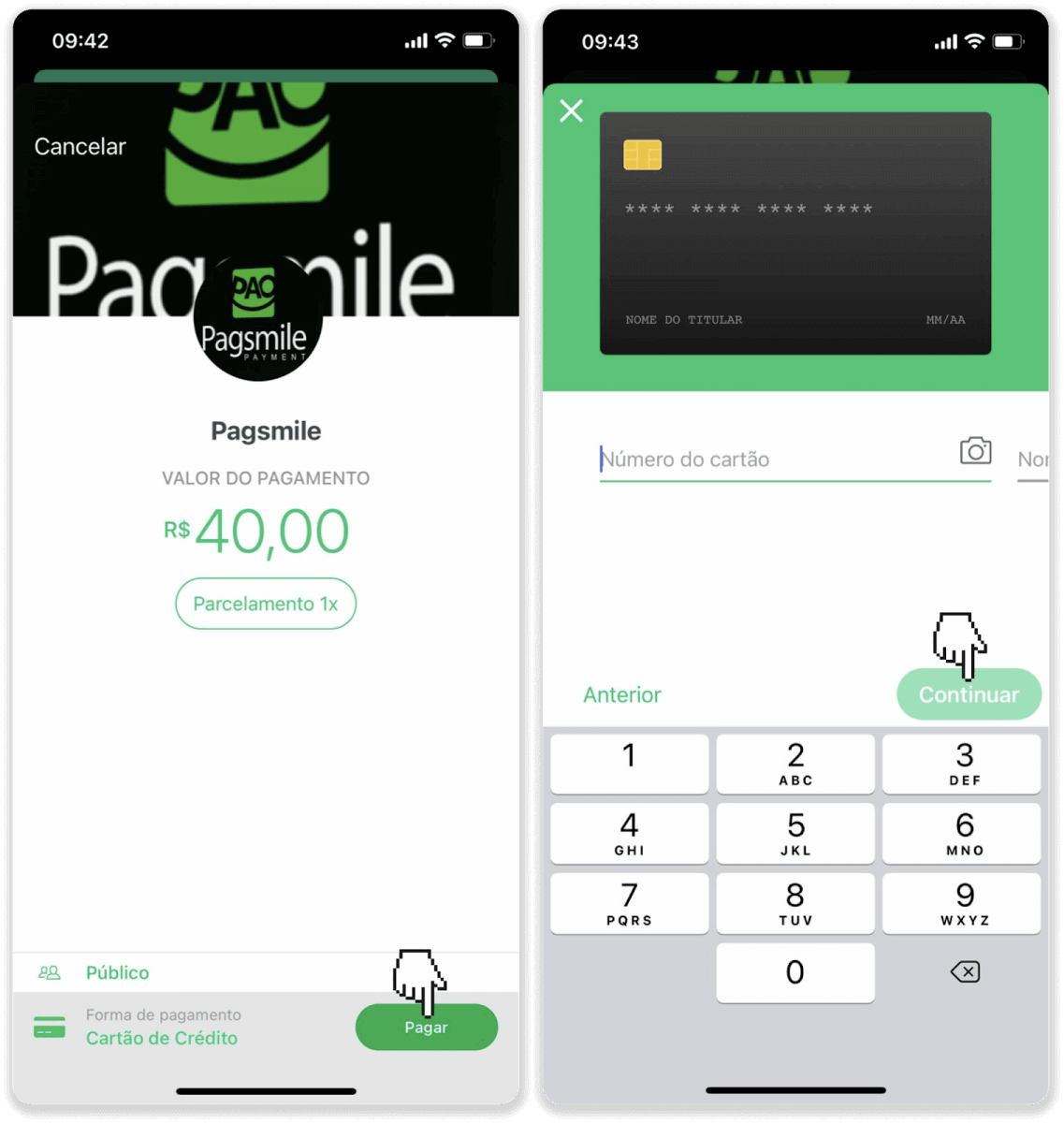
8. Nhập mật khẩu PicPay của bạn và nhấn “Tiếp tục”. Bạn sẽ thấy xác nhận thanh toán của mình.
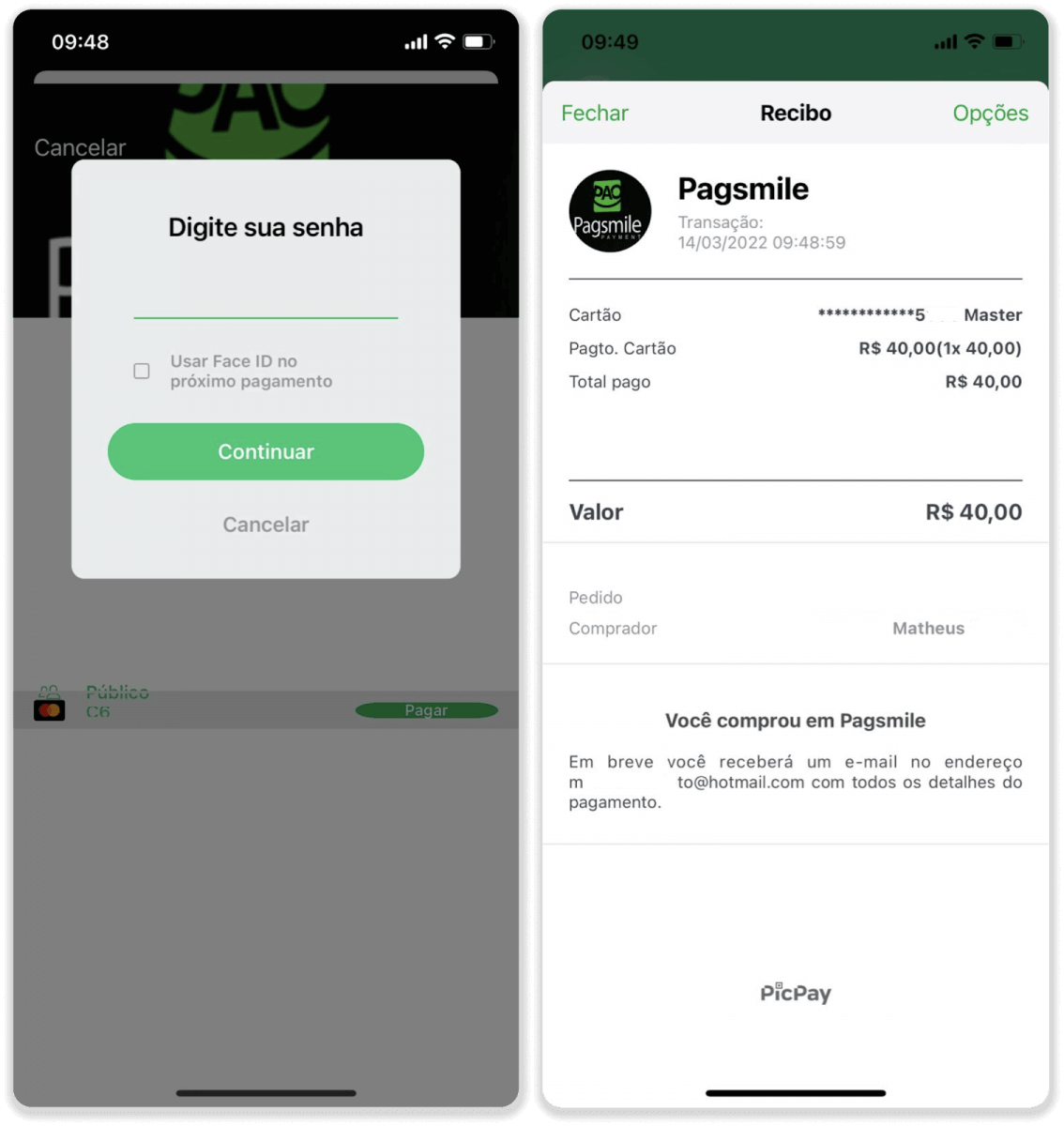
9. Để kiểm tra trạng thái giao dịch của bạn, hãy quay lại tab “Lịch sử giao dịch” và nhấp vào khoản tiền gửi của bạn để theo dõi trạng thái.
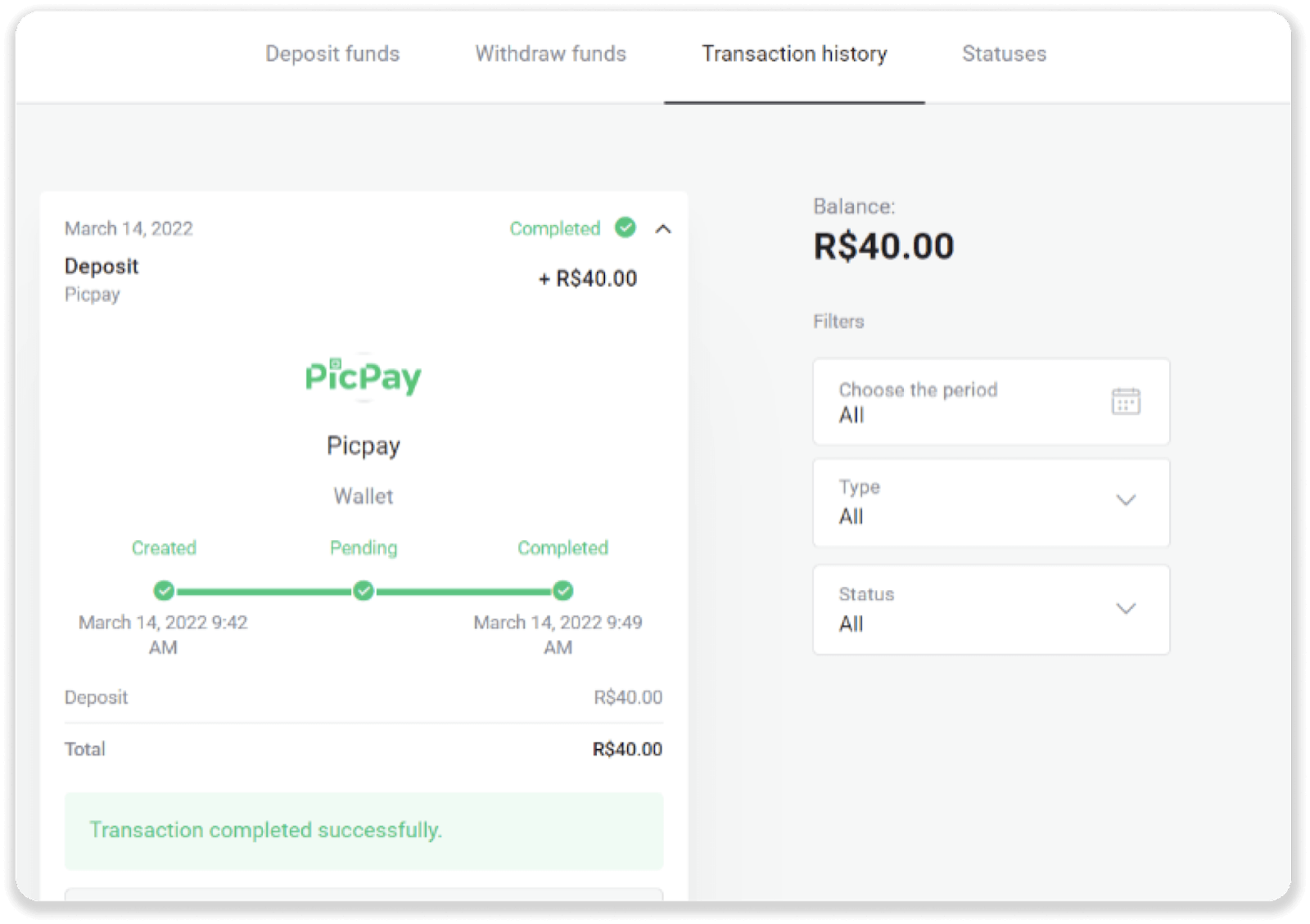
Gửi tiền bằng Pagsmile
1. Nhấp vào nút “Gửi tiền” ở góc trên cùng bên phải của màn hình.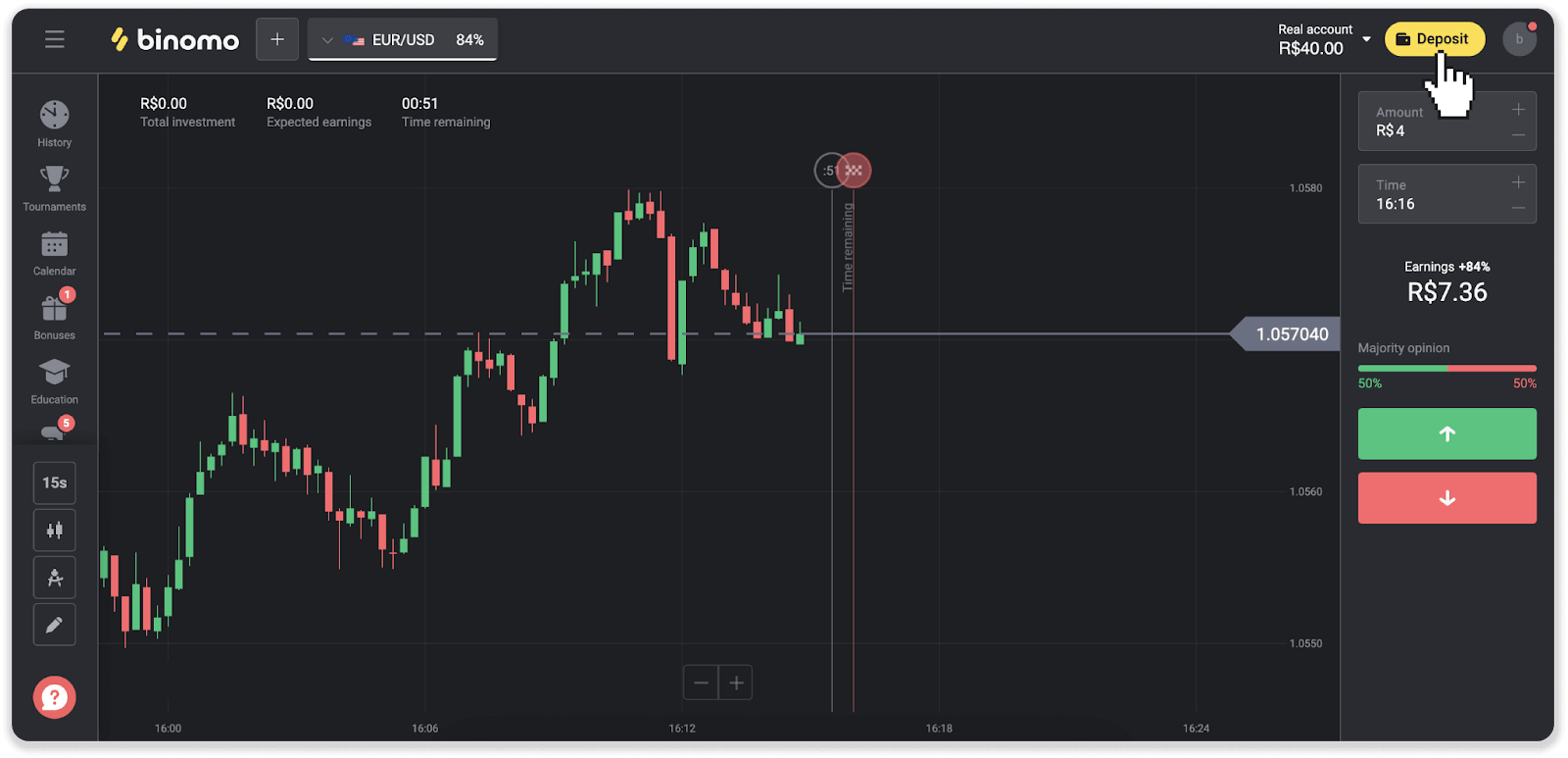
2. Chọn quốc gia và chọn một trong các phương thức thanh toán.
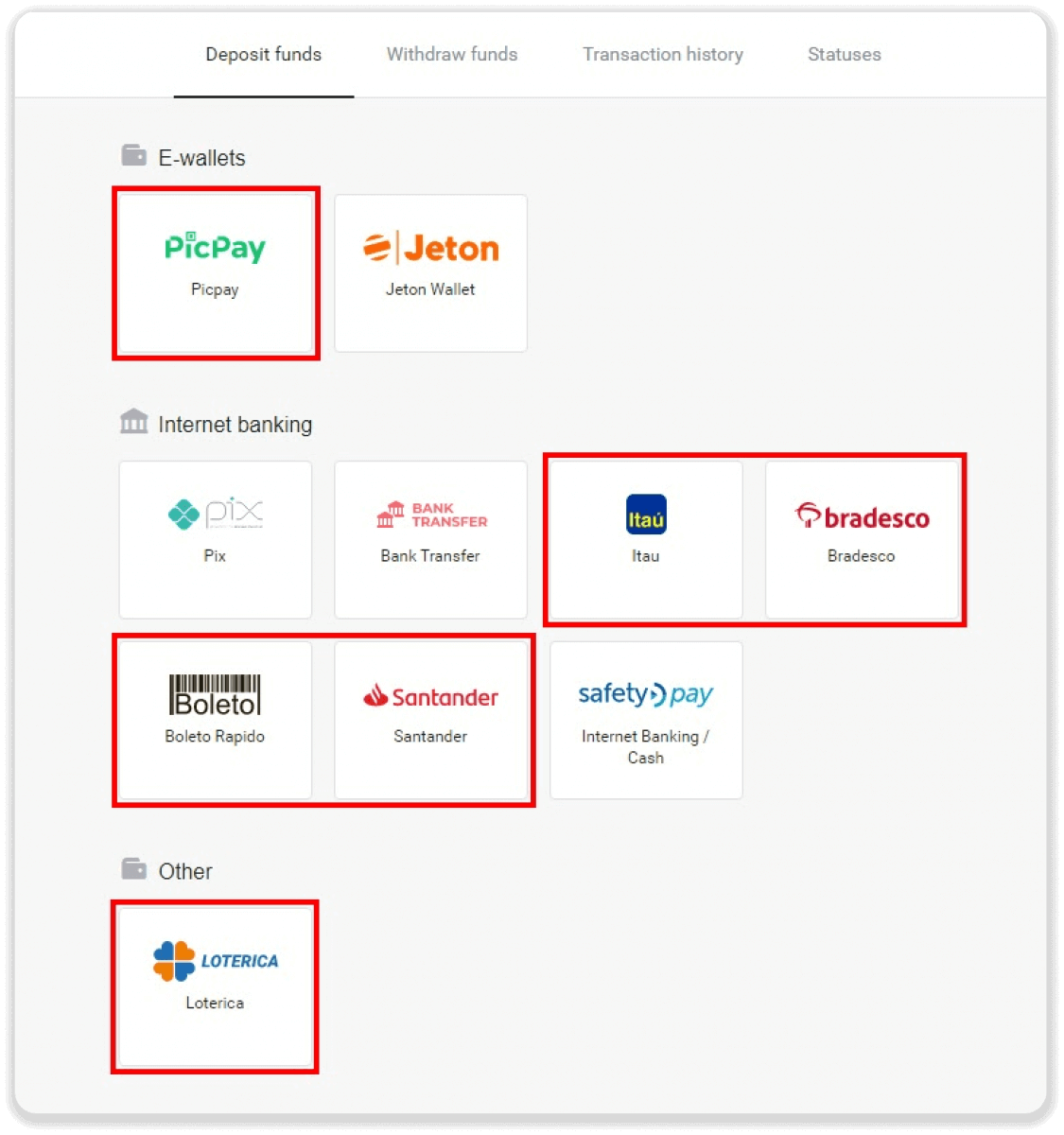
3. Nhập số tiền gửi và nhấp vào “Gửi tiền”.
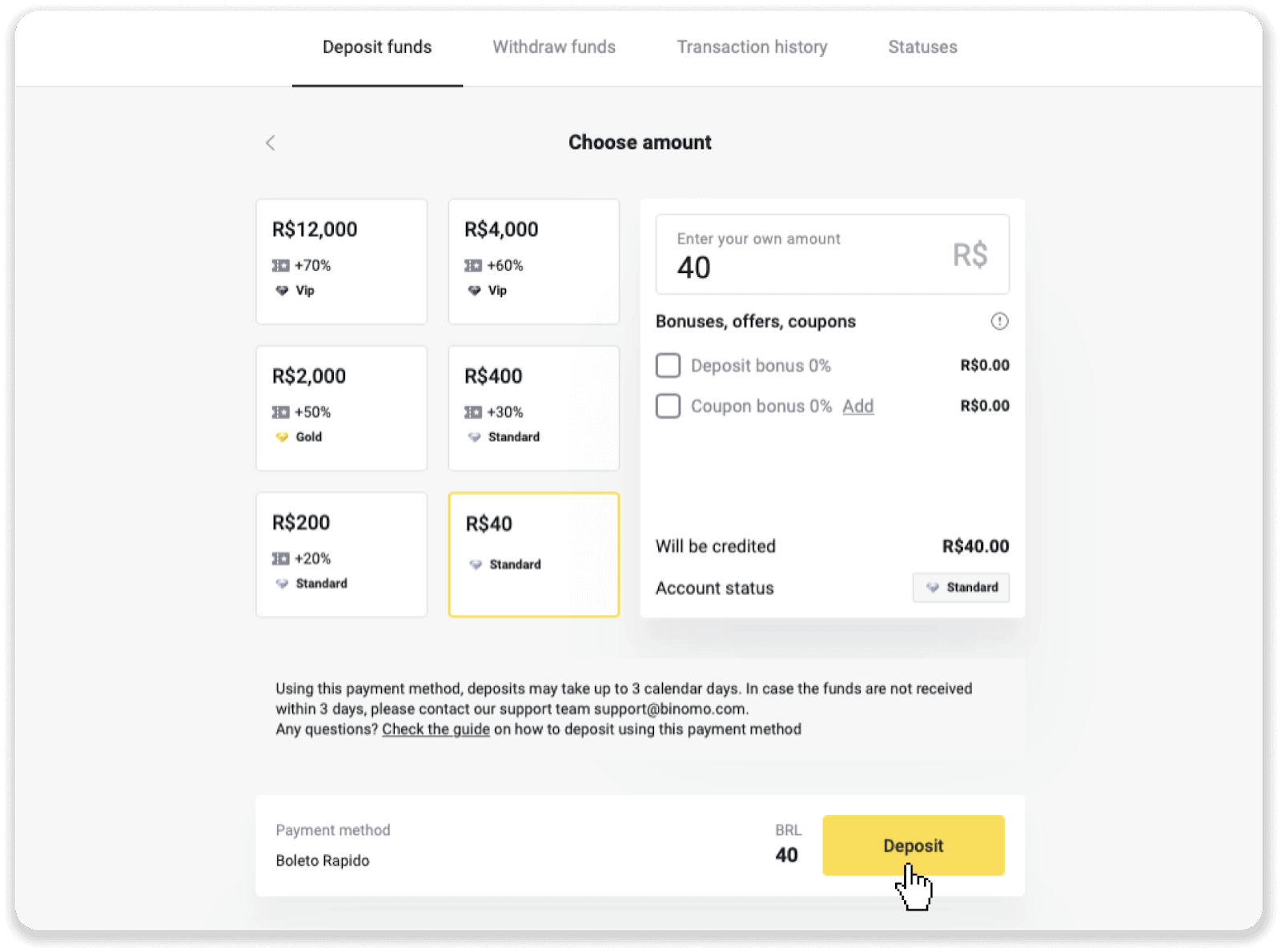
4. Bạn sẽ tự động được chuyển hướng đến trang của nhà cung cấp dịch vụ thanh toán. Đối với thanh toán qua Boleto Rápido và Lotérica, hãy nhập thông tin cá nhân của bạn: tên, CPF, CEP, địa chỉ email và số điện thoại. Nhấp vào “Xác nhận”.
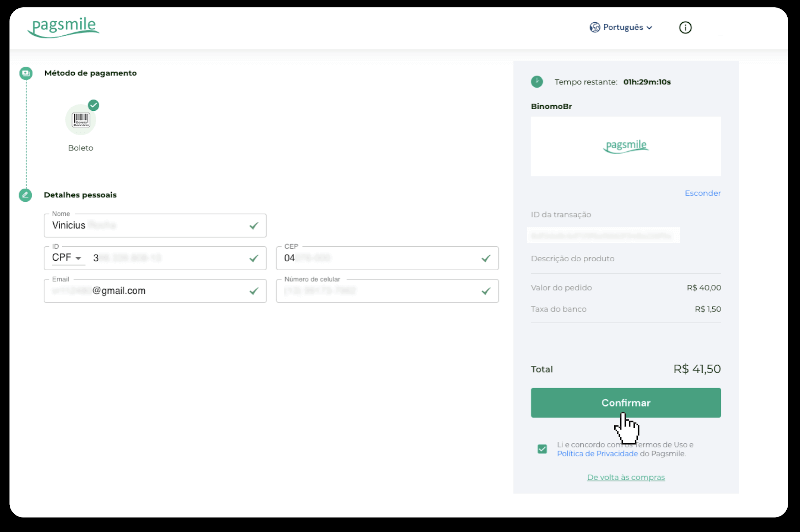
5. Đối với thanh toán qua PicPay hoặc một trong các ngân hàng sau, bạn có thể chọn trên màn hình, Itaú, Santander, Bradesco e Caixa, hãy nhập thông tin cá nhân của bạn: tên, CPF, địa chỉ e-mail và số điện thoại. Nhấp vào “Xác nhận”.
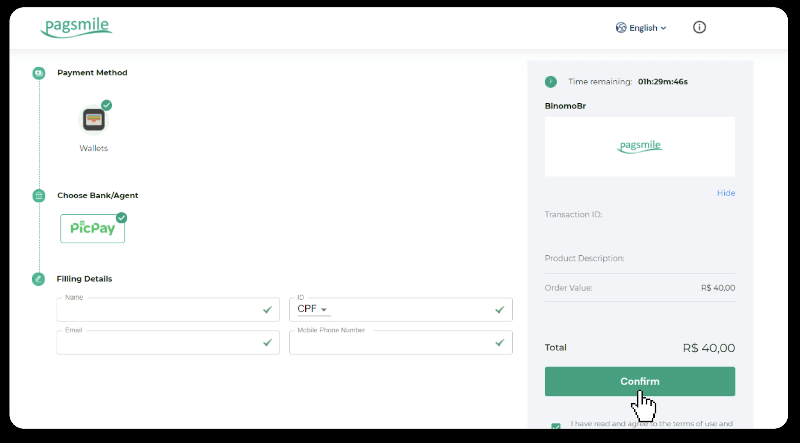
6. Để hoàn tất thanh toán bằng Boleto Rápido, hãy tải xuống Boleto bằng cách nhấp vào “Salavar PDF”. Hoặc bạn có thể quét mã vạch bằng ứng dụng ngân hàng hoặc sao chép mã.
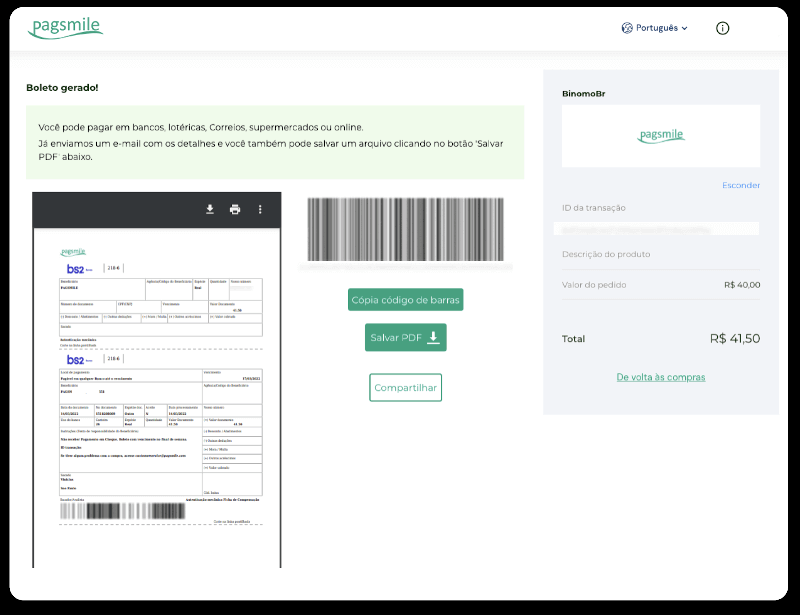
7. Để hoàn tất thanh toán bằng Lotérica, hãy ghi lại “Código de convênio” và “Número de CPF/CNPJ” của bạn và đến “Lotérica” gần nhất để thực hiện thanh toán.
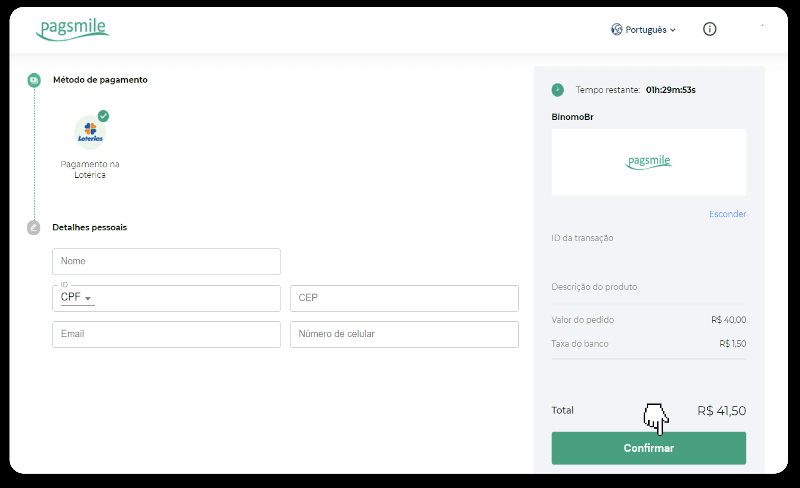
8. Để hoàn tất thanh toán qua PicPay, vui lòng lưu ý rằng mã QR sẽ được tạo. Bạn có thể quét nó bằng ứng dụng PicPay của mình bằng cách sử dụng hướng dẫn từng bước trong liên kết này.
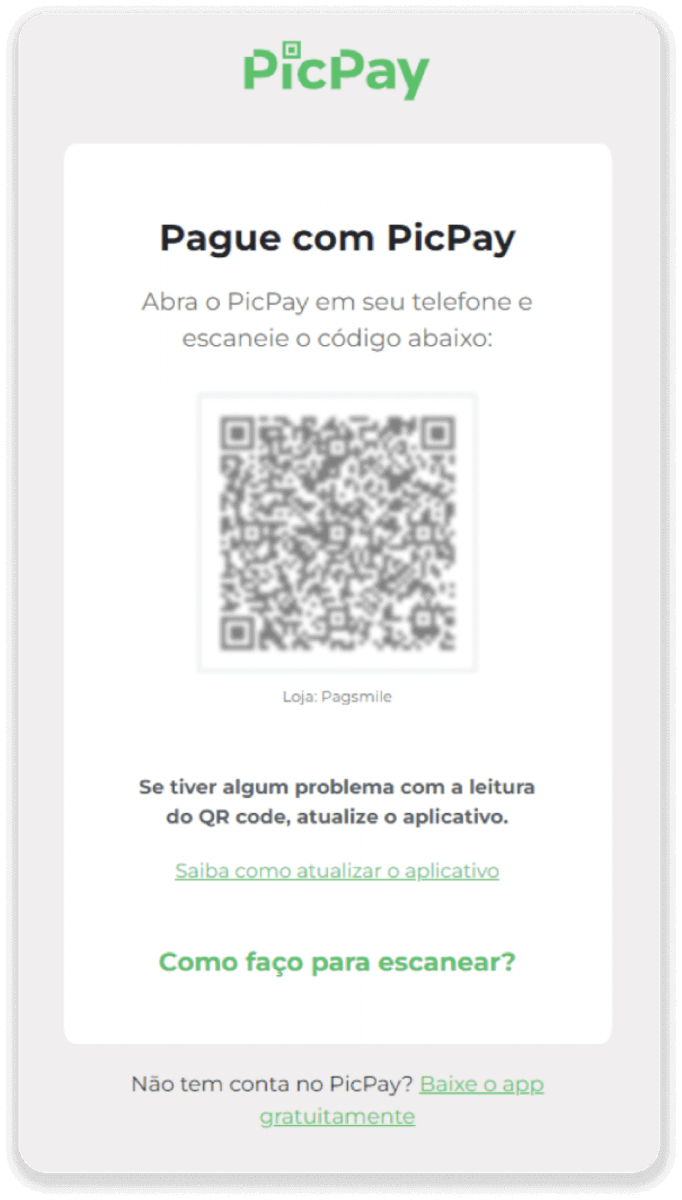
9. Để hoàn tất thanh toán bằng Chuyển khoản ngân hàng, vui lòng ghi lại Khóa PIX. Đừng đóng trang này ngay, vì vậy bạn có thể hoàn tất thanh toán bằng cách tải biên lai xuống. Tiếp theo, nhấp vào tên ngân hàng để xem hướng dẫn từng bước về cách hoàn tất khoản tiền gửi qua Itaú, Santander, Bradesco và Caixa.
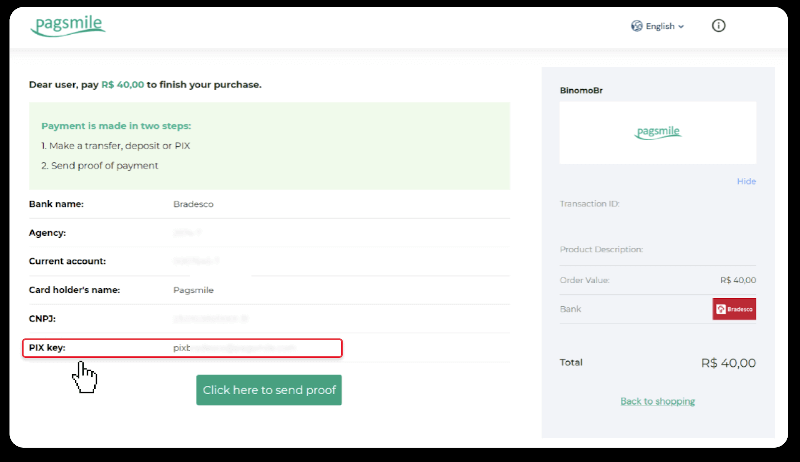
10. Để kiểm tra trạng thái giao dịch của bạn, hãy quay lại tab “Lịch sử giao dịch” và nhấp vào khoản tiền gửi của bạn để theo dõi trạng thái.
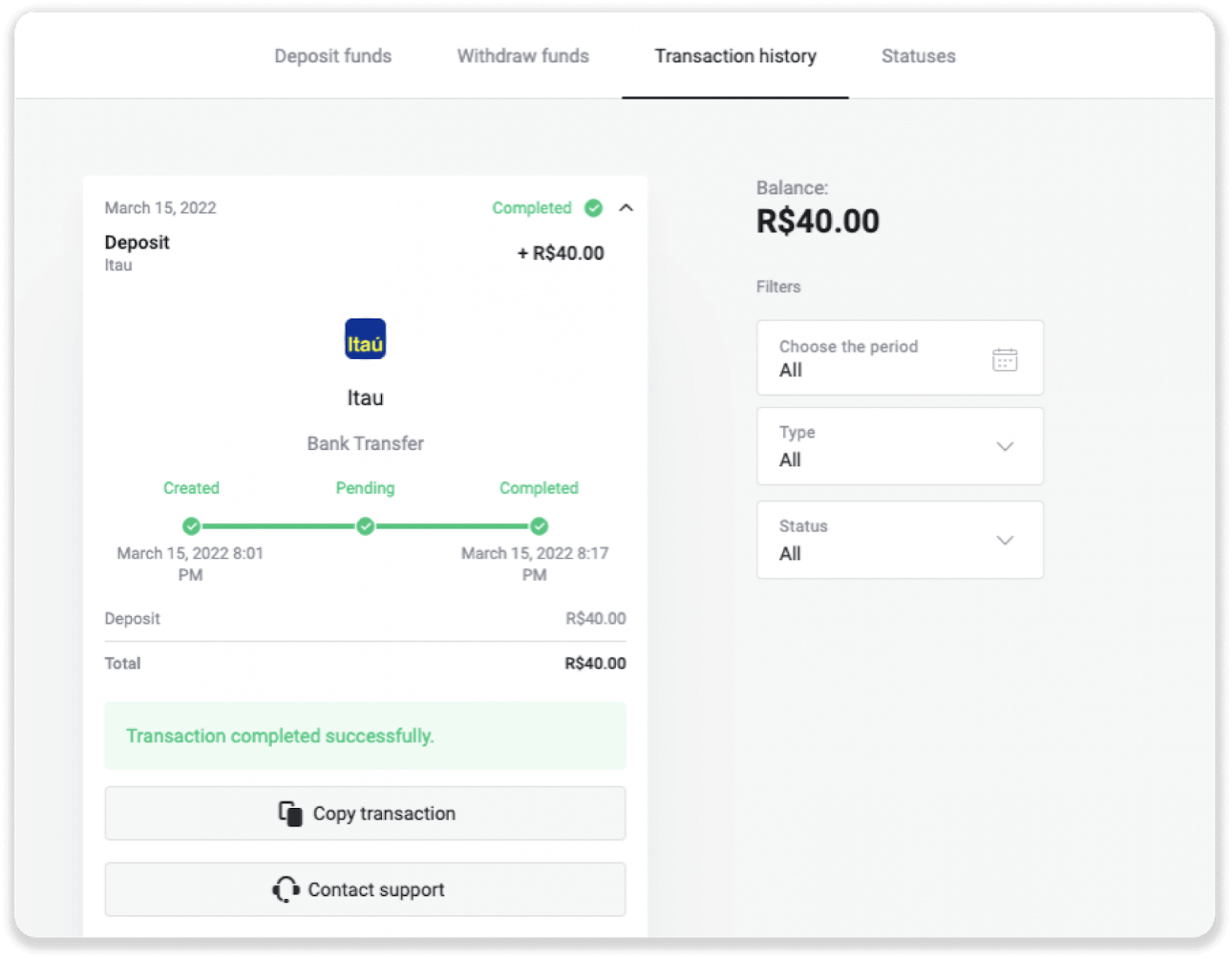
11. Nếu bạn có bất kỳ câu hỏi nào, vui lòng liên hệ với chúng tôi qua trò chuyện, điện tín: Nhóm hỗ trợ Binomo, cũng như qua email của chúng tôi: [email protected]
Gửi tiền bằng Santander
1. Nhấp vào nút “Gửi tiền” ở góc trên cùng bên phải của màn hình.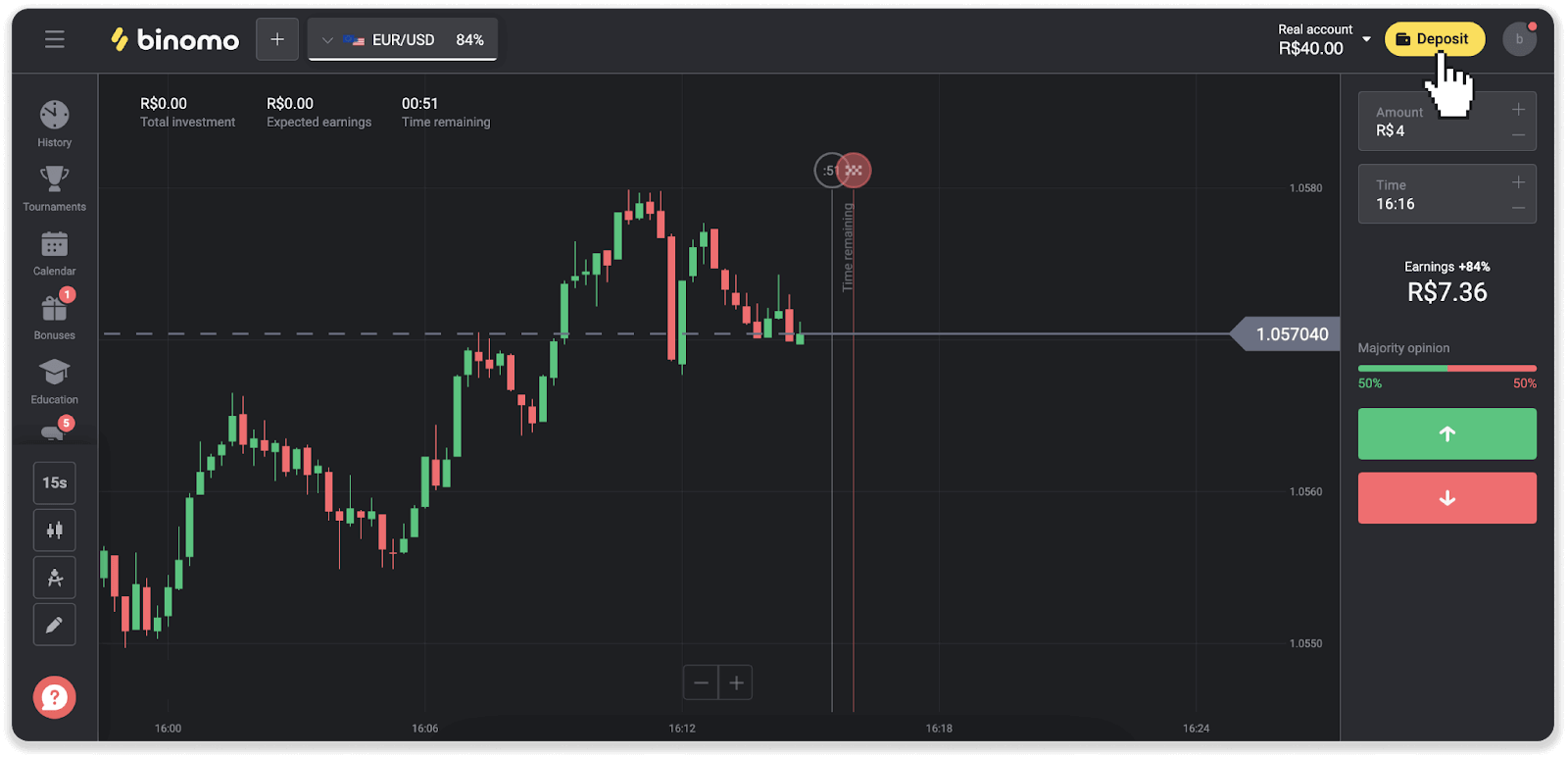
2. Chọn quốc gia và chọn phương thức thanh toán “Santander”.
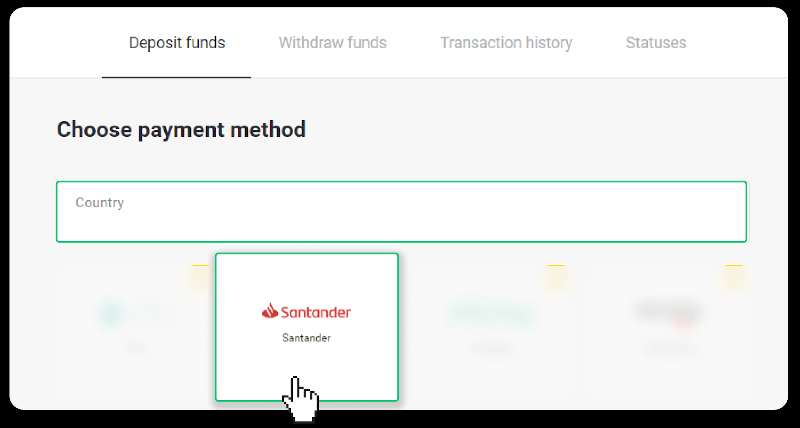
3. Nhập số tiền gửi và nhấp vào “Gửi tiền”.
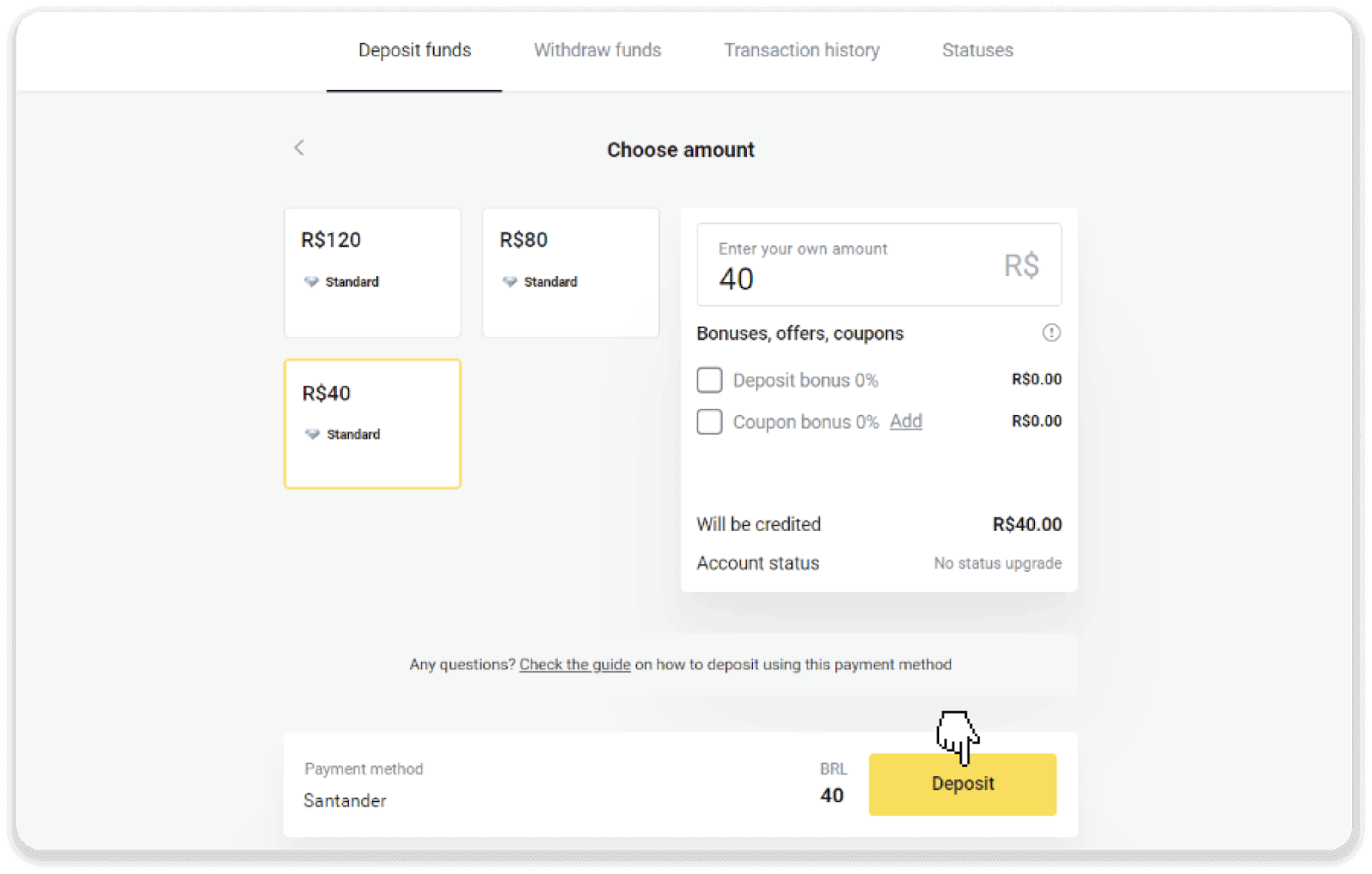
4. Bạn sẽ tự động được chuyển hướng đến trang của nhà cung cấp dịch vụ thanh toán. Chọn Bradesco và nhập thông tin cá nhân của bạn: tên, CPF, CEP, địa chỉ e-mail và số điện thoại. Nhấp vào “Xác nhận”.
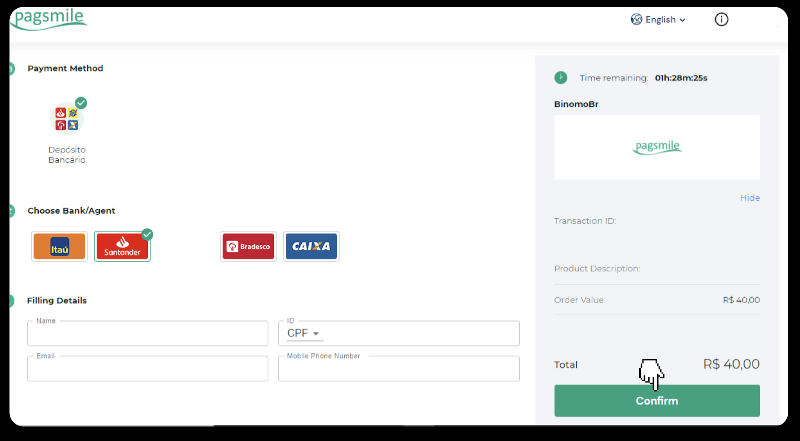
5. Ghi lại Khóa PIX. Đừng đóng trang này ngay, vì vậy bạn có thể hoàn tất thanh toán bằng cách tải biên lai xuống.
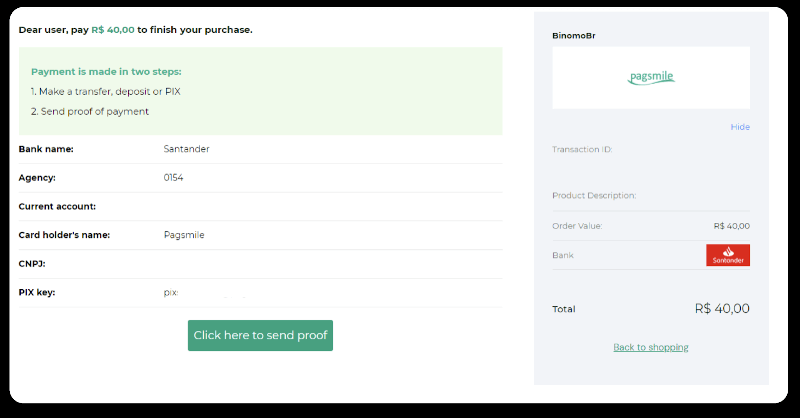
6. Đăng nhập vào tài khoản Santander của bạn. Nhấp vào menu “PIX” và sau đó nhấp vào “Chuyển”.
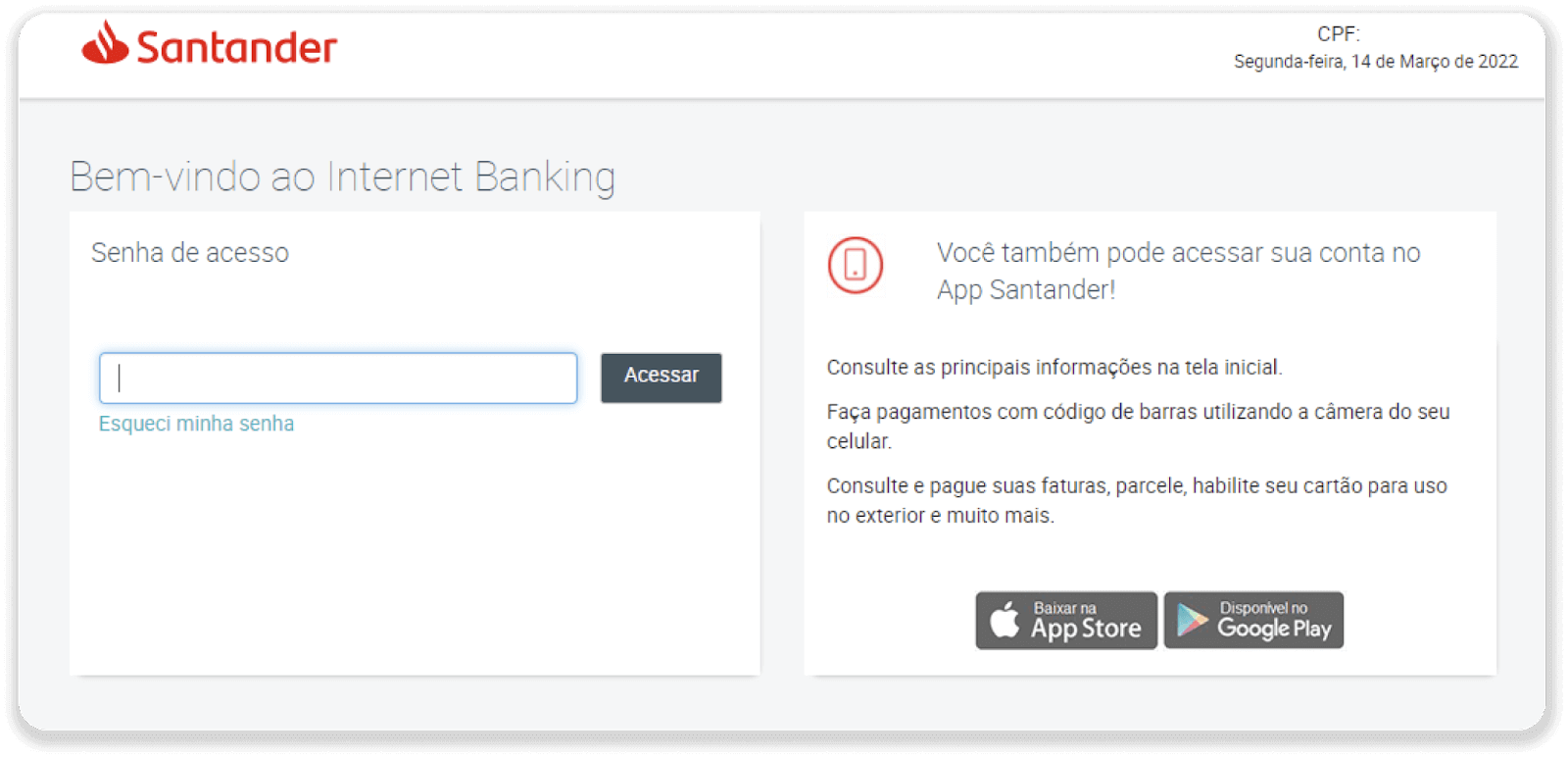
7. Chọn “Pix e Transferências”. Sau đó chọn “Fazer uma transferência”.
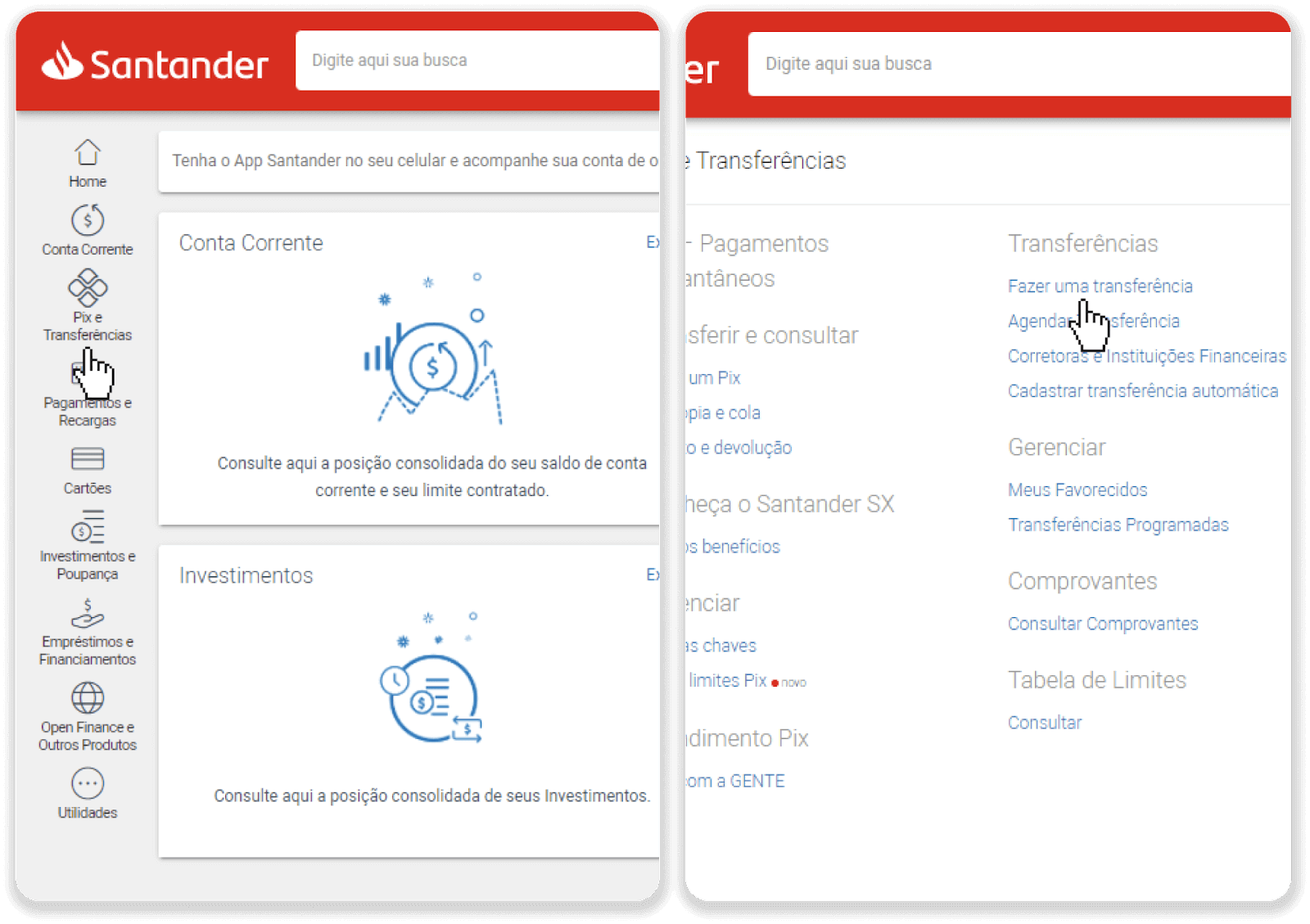
8. Điền thông tin tài khoản để thực hiện chuyển khoản. Nhấp vào “Tiếp tục”.
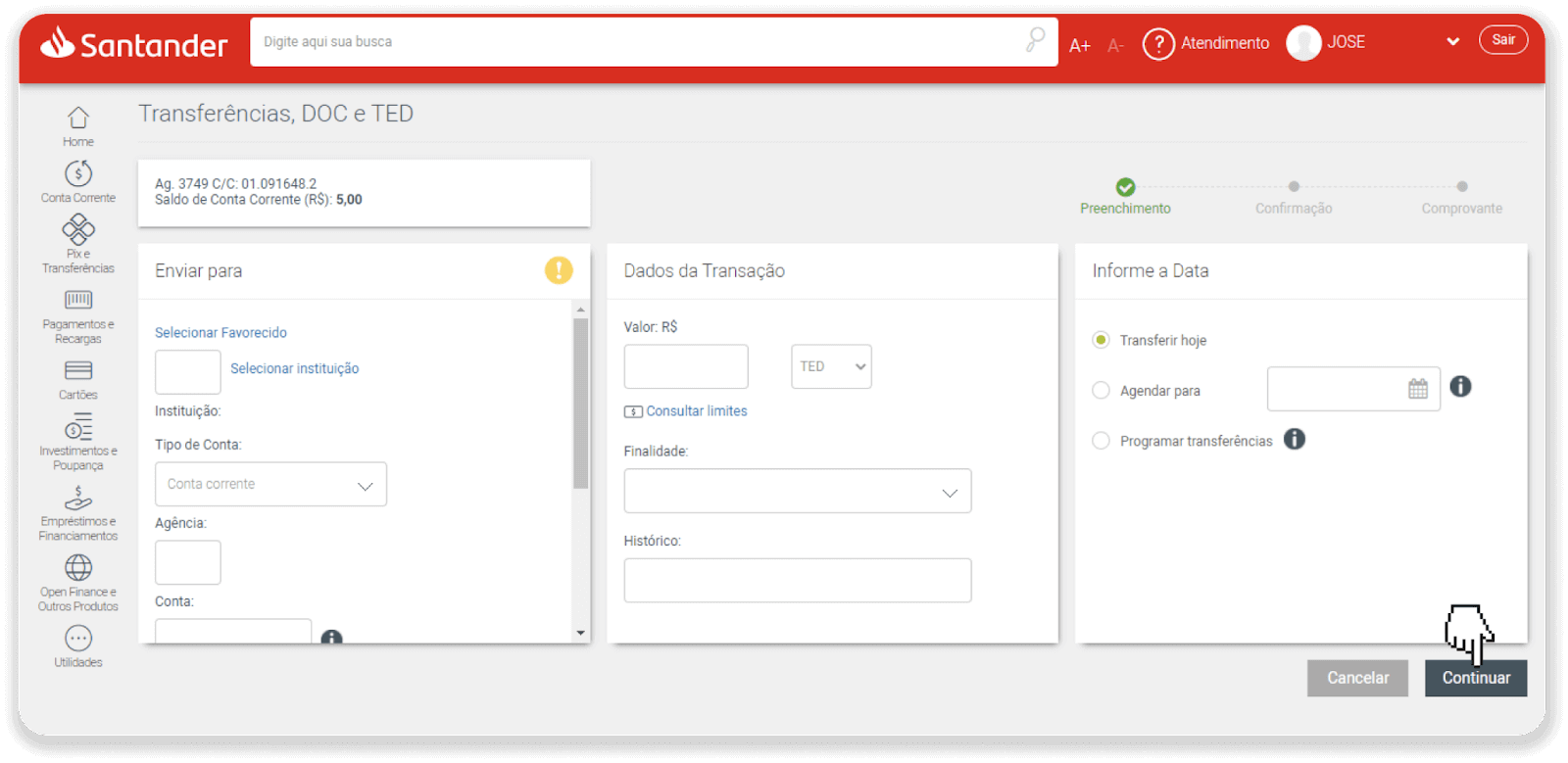
9. Thanh toán hoàn tất. Lưu biên lai bằng cách nhấp vào “Salvar en PDF”.
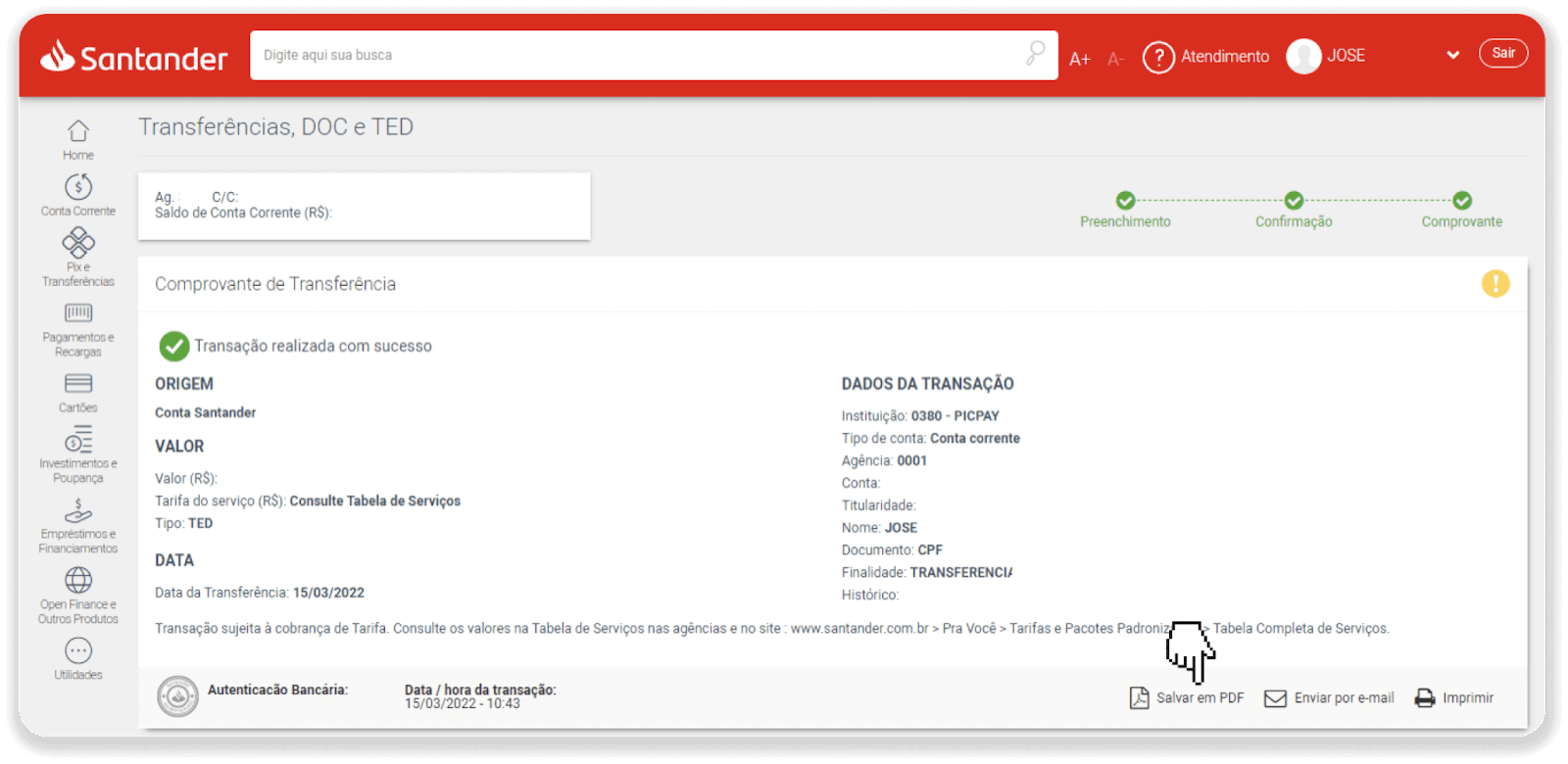
10. Quay lại trang từ bước 5 và nhấp vào nút “Nhấp vào đây để gửi bằng chứng”. Nhập chi tiết ngân hàng của bạn và nhấp vào "Tải lên" để tải biên lai của bạn lên.
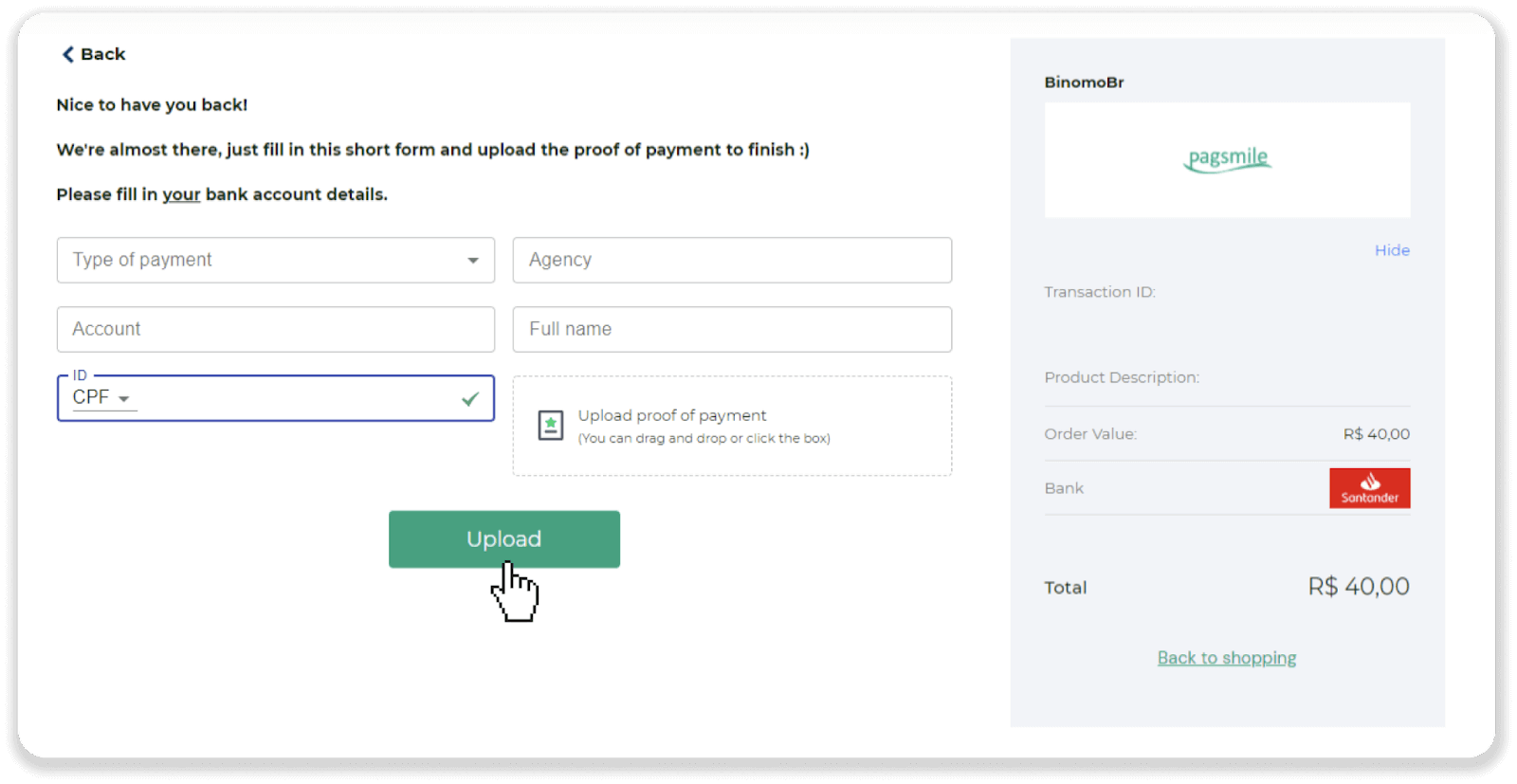
11. Để kiểm tra trạng thái giao dịch của bạn, hãy quay lại tab “Lịch sử giao dịch” và nhấp vào khoản tiền gửi của bạn để theo dõi trạng thái.
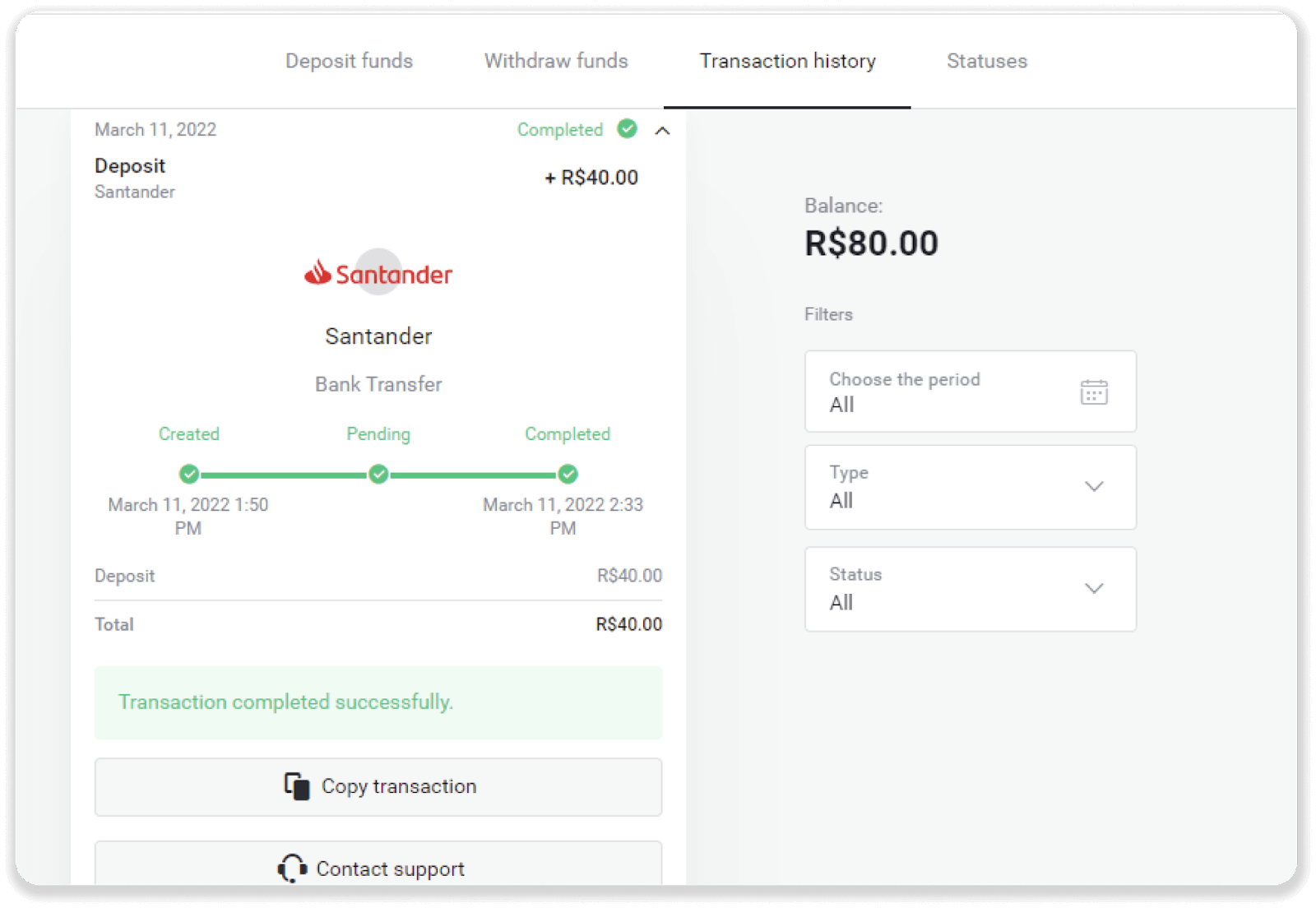
Cách thức hoạt động của Giao dịch Binomo
Tài sản là gì?
Tài sản là một công cụ tài chính được sử dụng để giao dịch. Tất cả các giao dịch đều dựa trên động lực giá của một tài sản đã chọn. Có nhiều loại tài sản khác nhau: hàng hóa (VÀNG, BẠC), chứng khoán vốn (Apple, Google), cặp tiền tệ (EUR/USD) và chỉ số (CAC40, AES).
Để chọn tài sản bạn muốn giao dịch, hãy làm theo các bước sau:
1. Nhấp vào phần tài sản ở góc trên cùng bên trái của nền tảng để xem tài sản nào có sẵn cho loại tài khoản của bạn. 2. Bạn có thể cuộn qua danh sách nội dung. Các tài sản có sẵn cho bạn có màu trắng. Nhấp vào assest để giao dịch trên đó. 3. Nếu bạn đang sử dụng phiên bản web của một nền tảng, bạn có thể giao dịch trên nhiều tài sản cùng một lúc. Nhấp vào nút “+” còn lại từ phần nội dung. Nội dung bạn chọn sẽ tăng lên.
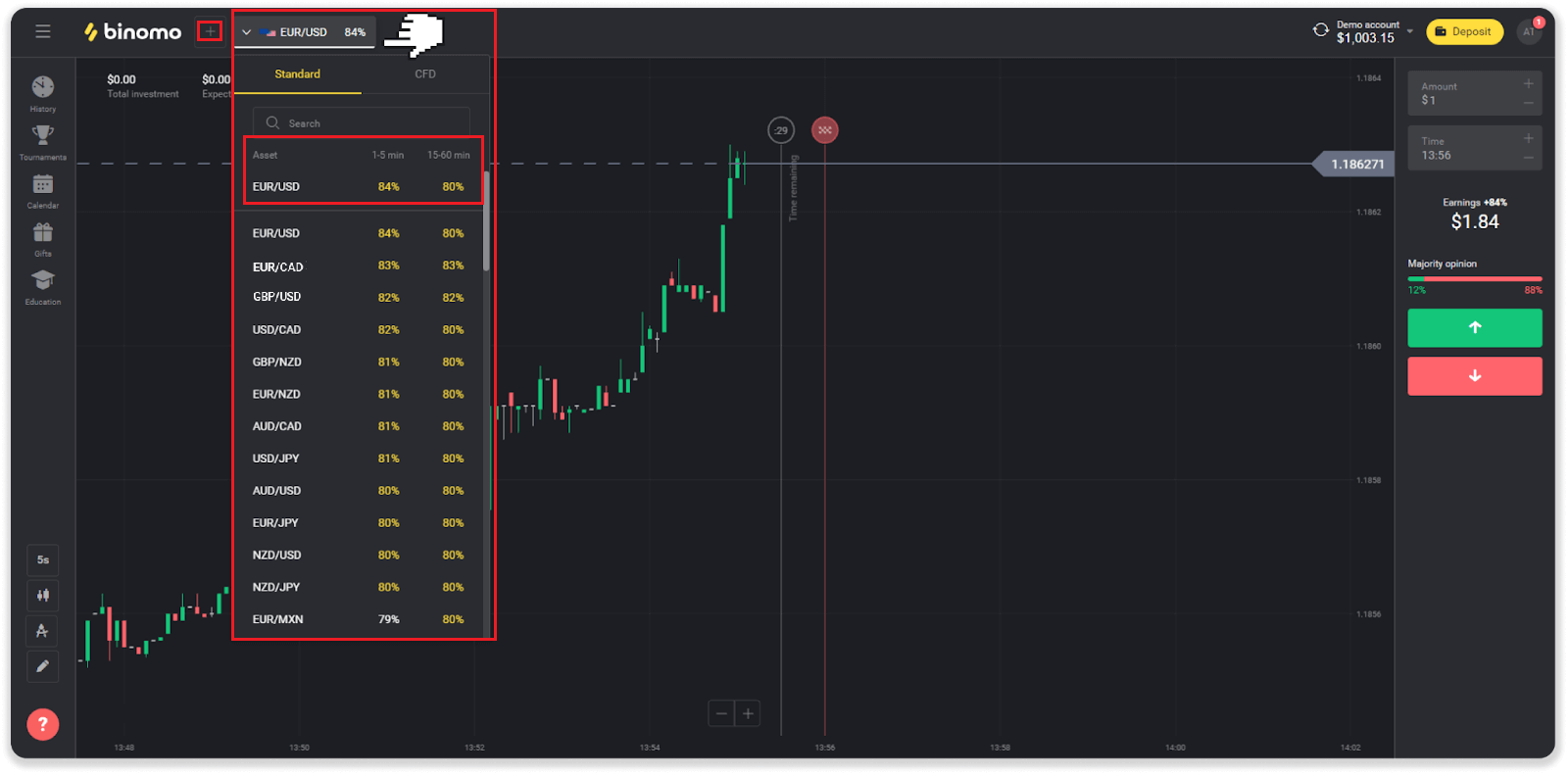
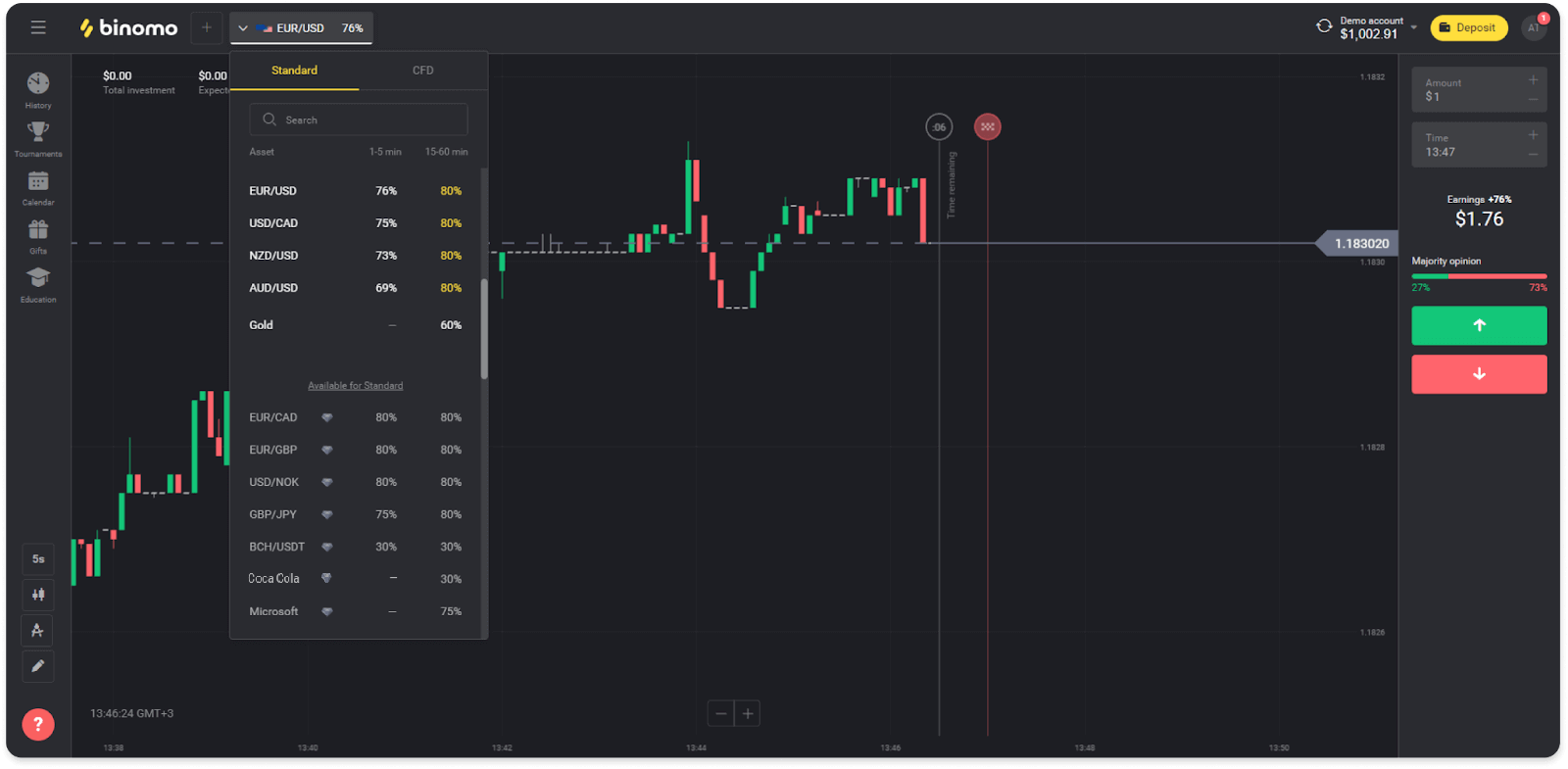
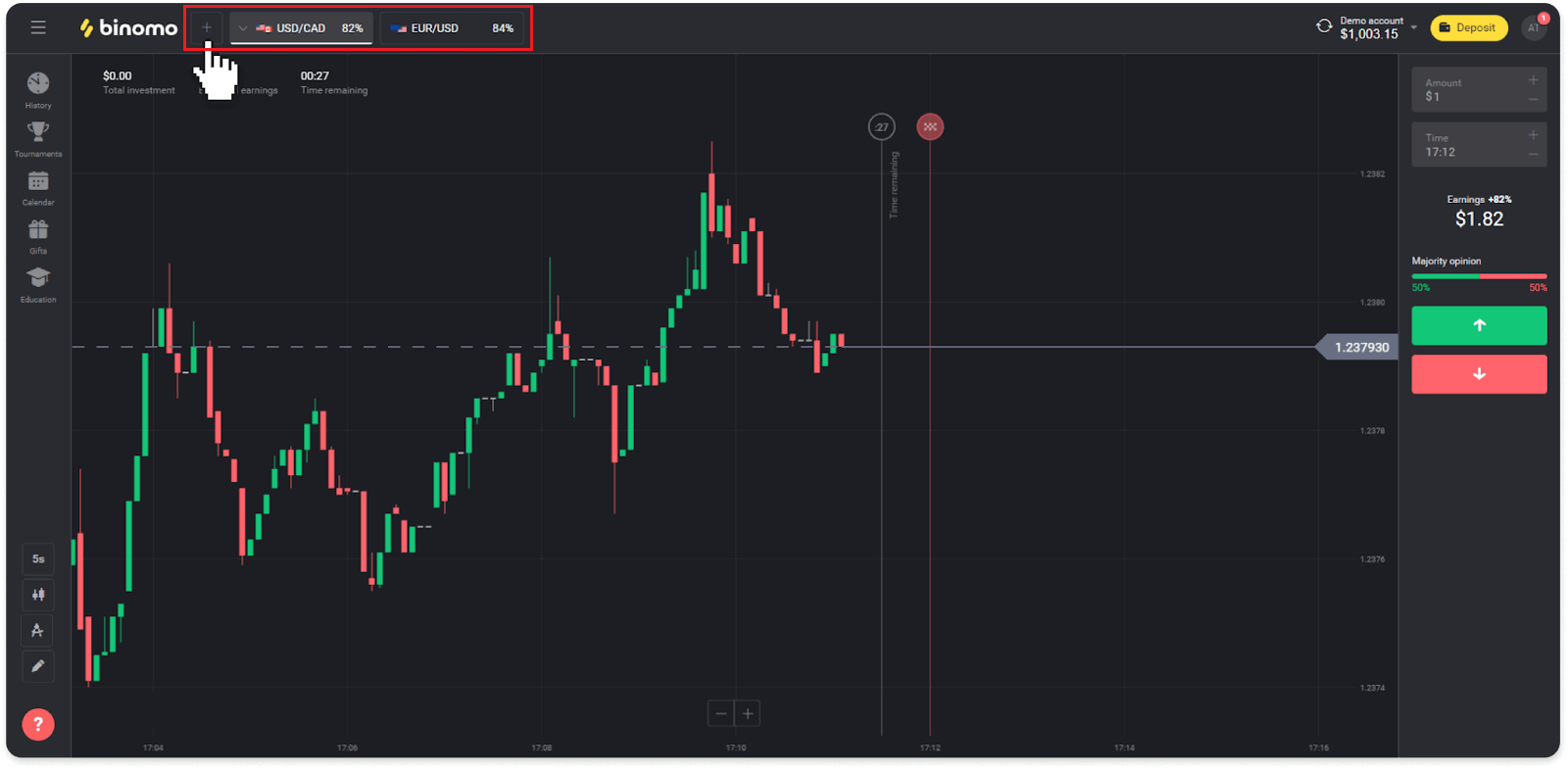
Làm thế nào để mở một giao dịch?
Khi bạn giao dịch, bạn quyết định xem giá của một tài sản sẽ tăng hay giảm và nhận thêm lợi nhuận nếu dự báo của bạn là chính xác.
Để mở giao dịch, hãy làm theo các bước sau:
1. Chọn loại tài khoản. Nếu mục tiêu của bạn là thực hành giao dịch bằng tiền ảo, hãy chọn một tài khoản demo . Nếu bạn đã sẵn sàng giao dịch bằng tiền thật , hãy chọn một tài khoản thực .
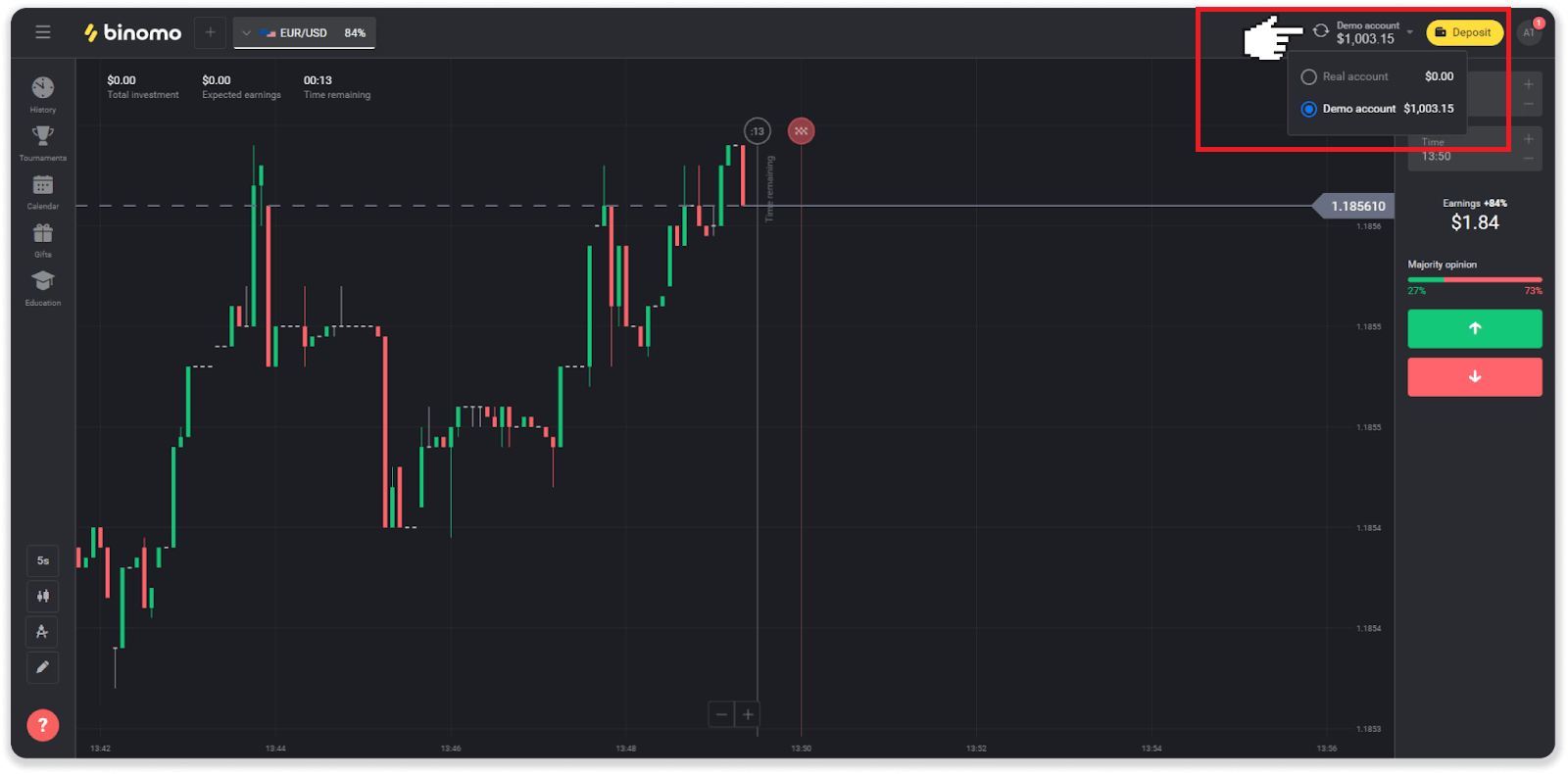
2. Chọn một nội dung. Tỷ lệ phần trăm bên cạnh tài sản xác định khả năng sinh lợi của nó. Tỷ lệ phần trăm càng cao – lợi nhuận của bạn càng cao trong trường hợp thành công.
Ví dụ.Nếu một giao dịch trị giá 10 đô la với khả năng sinh lời là 80% kết thúc với kết quả khả quan, thì 18 đô la sẽ được ghi có vào số dư của bạn. $10 là khoản đầu tư của bạn và $8 là lợi nhuận.
Khả năng sinh lời của một số tài sản có thể thay đổi tùy thuộc vào thời gian hết hạn của giao dịch và trong suốt cả ngày tùy thuộc vào tình hình thị trường.
Tất cả các giao dịch đóng với lợi nhuận được chỉ định khi chúng được mở.
Xin lưu ý rằng tỷ lệ thu nhập phụ thuộc vào thời gian giao dịch (ngắn – dưới 5 phút hoặc dài – trên 15 phút).
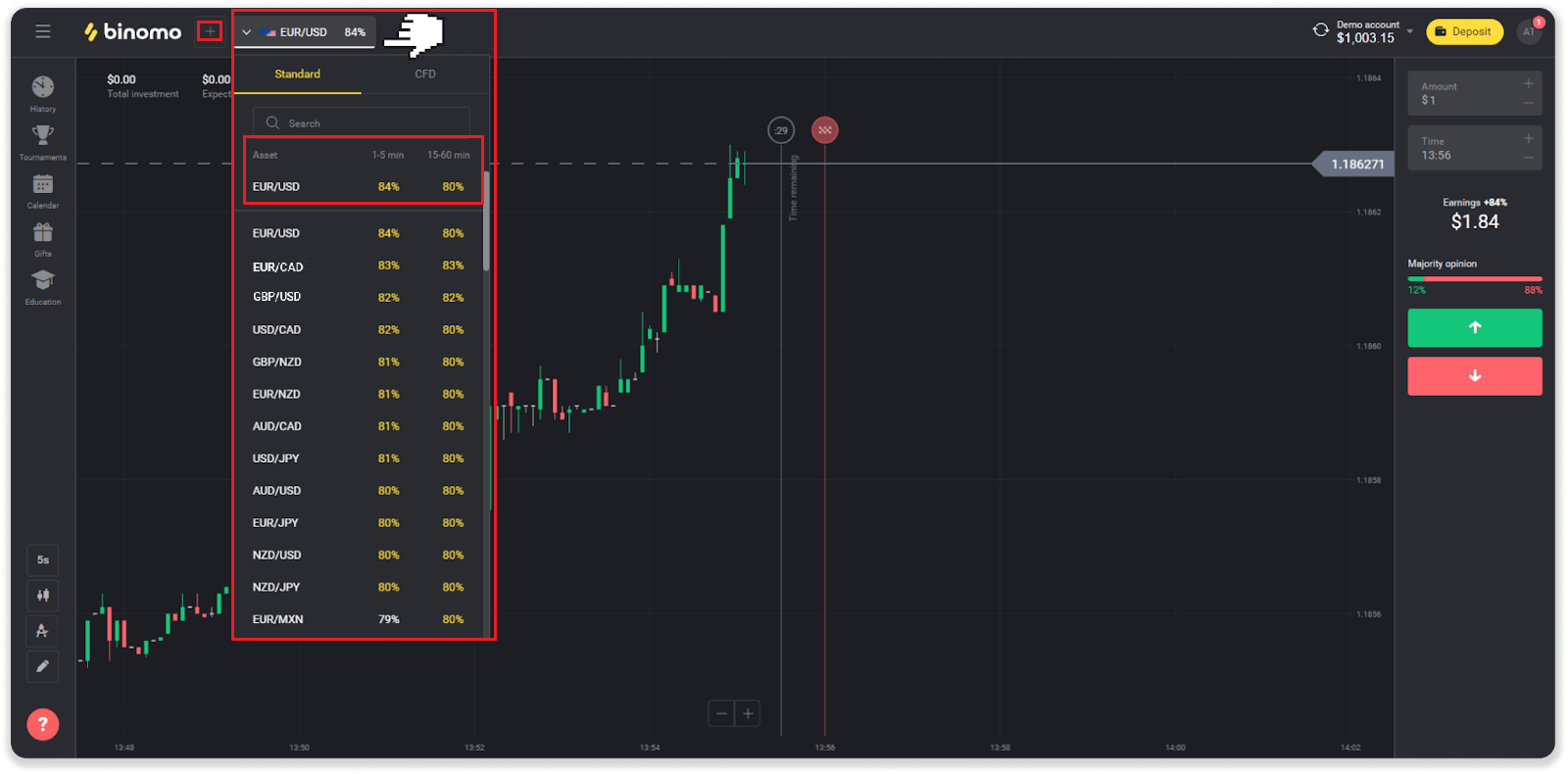
3. Đặt số tiền bạn sẽ đầu tư. Số tiền tối thiểu cho một giao dịch là $1, tối đa – $1000 hoặc số tiền tương đương bằng loại tiền trong tài khoản của bạn. Chúng tôi khuyên bạn nên bắt đầu với các giao dịch nhỏ để kiểm tra thị trường và cảm thấy thoải mái.
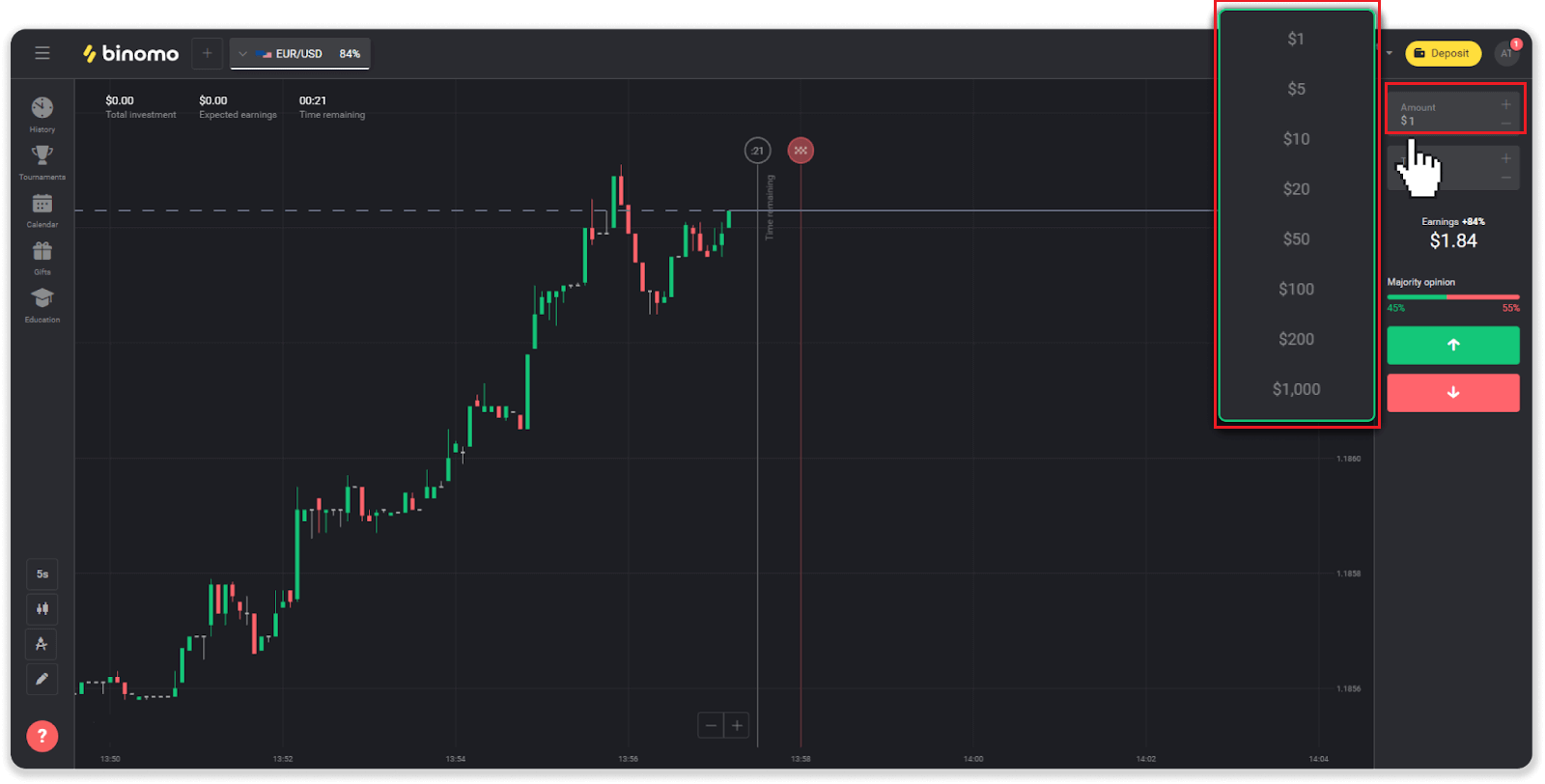
4. Chọn thời gian hết hạn cho giao dịch
Thời gian hết hạn là thời điểm kết thúc giao dịch. Có rất nhiều thời gian hết hạn để bạn lựa chọn: 1 phút, 5 phút, 15 phút, v.v. Sẽ an toàn hơn cho bạn khi bắt đầu với khoảng thời gian 5 phút và 1 đô la cho mỗi khoản đầu tư giao dịch.
Xin lưu ý rằng bạn chọn thời gian đóng giao dịch chứ không phải thời lượng của giao dịch.
Ví dụ . Nếu bạn chọn 14:45 làm thời gian hết hạn, giao dịch sẽ đóng chính xác vào lúc 14:45.
Ngoài ra, có một dòng hiển thị thời gian mua cho giao dịch của bạn. Bạn nên chú ý đến dòng này. Nó cho bạn biết liệu bạn có thể mở một giao dịch khác hay không. Và đường màu đỏ đánh dấu kết thúc giao dịch. Khi đó, bạn biết giao dịch có thể nhận thêm tiền hay không.
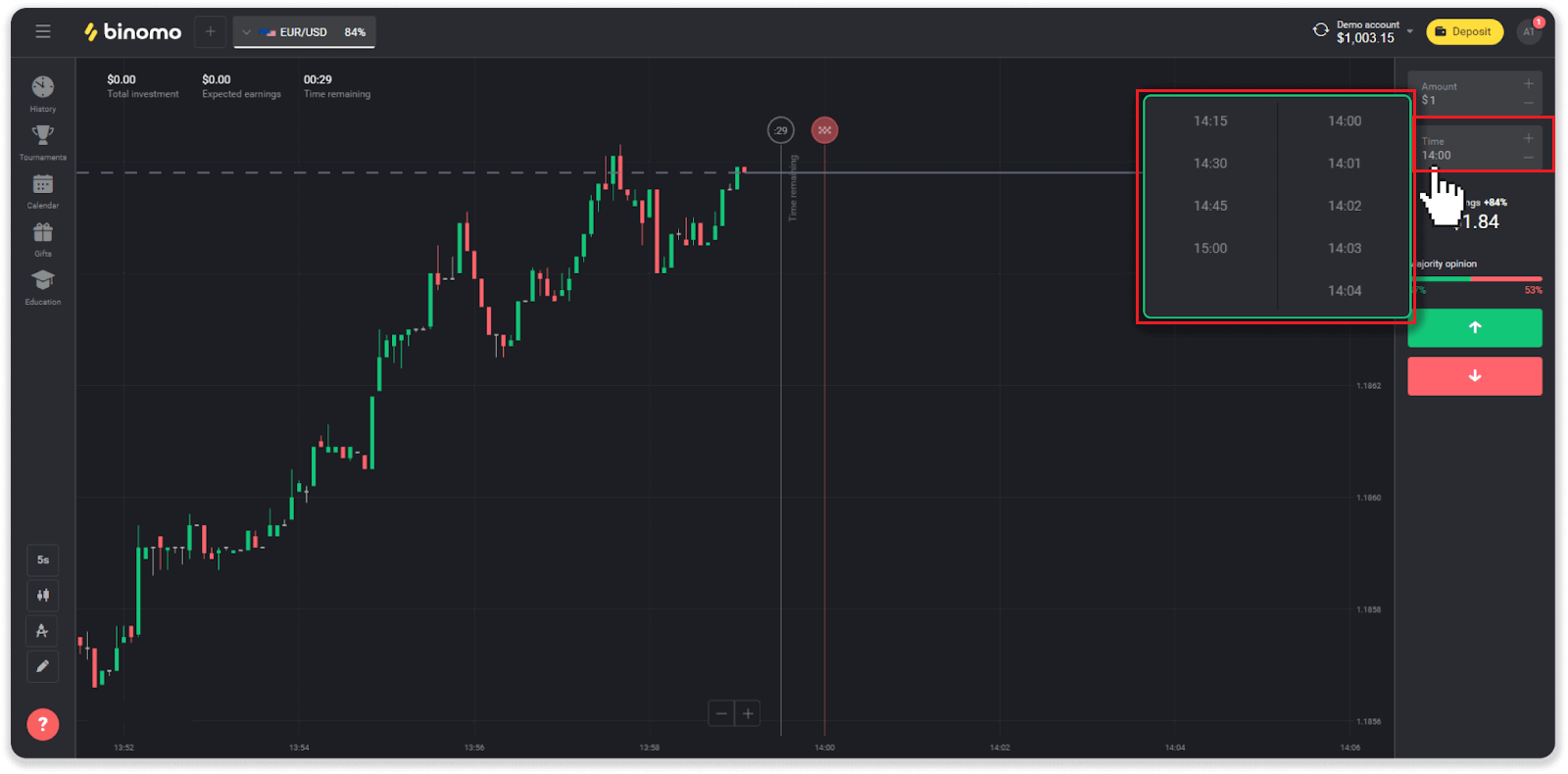
5. Phân tích biến động giá trên biểu đồ và đưa ra dự báo của bạn. Nhấp vào nút màu xanh lục nếu bạn cho rằng giá của một tài sản sẽ tăng hoặc nút màu đỏ nếu bạn cho rằng giá sẽ giảm.
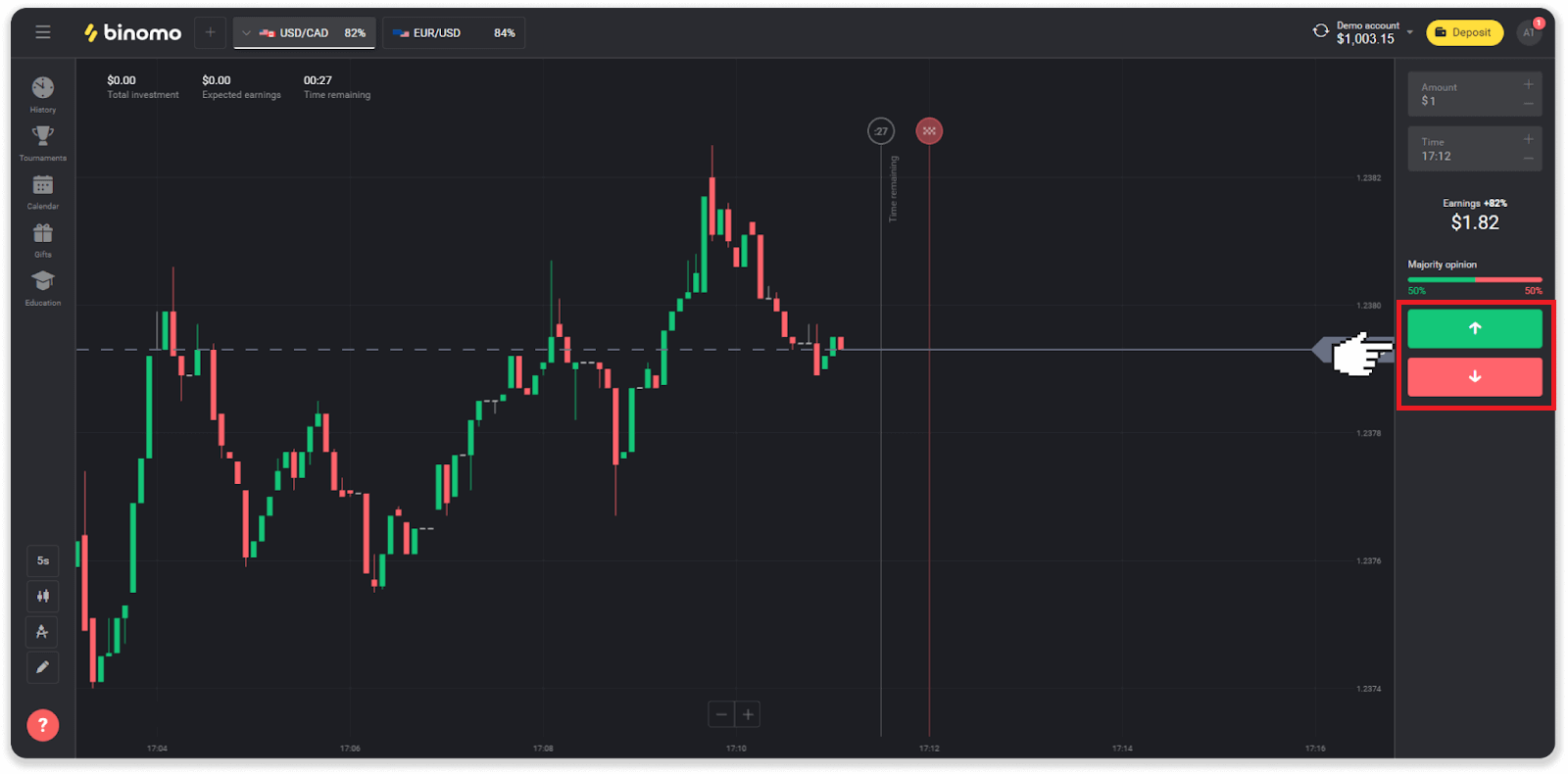
6. Đợi giao dịch đóng cửa để tìm hiểu xem dự đoán của bạn có chính xác hay không.Nếu đúng như vậy, số tiền đầu tư của bạn cộng với lợi nhuận từ tài sản sẽ được cộng vào số dư của bạn. Trong trường hợp hòa - khi giá mở cửa bằng với giá đóng cửa - chỉ khoản đầu tư ban đầu sẽ được trả lại cho số dư của bạn. Nếu dự báo của bạn không chính xác – khoản đầu tư sẽ không được hoàn trả.
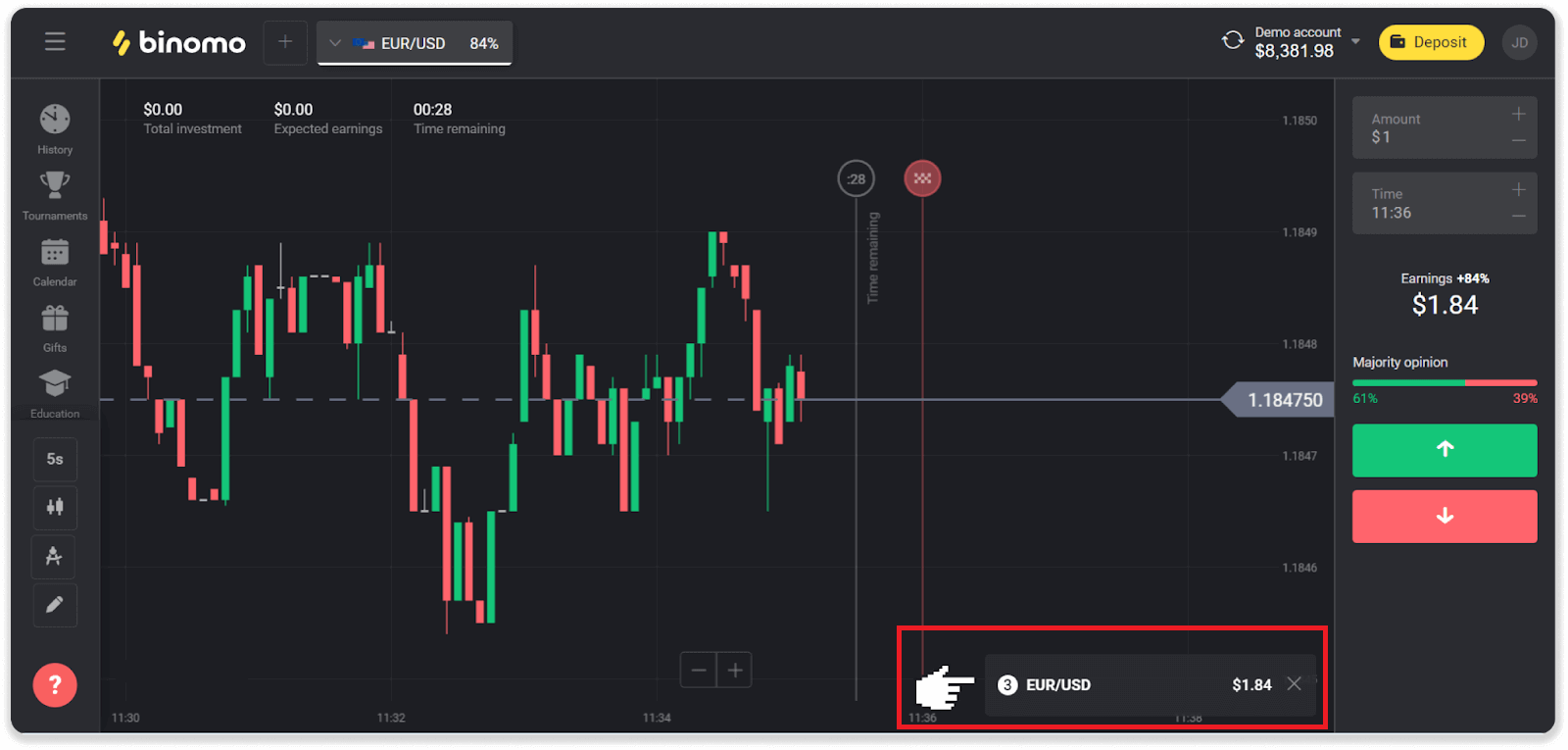
lưu ý . Thị trường luôn đóng cửa vào cuối tuần, vì vậy các cặp tiền tệ, tài sản hàng hóa và cổ phiếu công ty không có sẵn. Tài sản thị trường sẽ khả dụng vào Thứ Hai lúc 7:00 UTC. Trong thời gian chờ đợi, chúng tôi cung cấp giao dịch trên OTC - tài sản cuối tuần!
Tôi có thể tìm thấy lịch sử giao dịch của mình ở đâu?
Có một phần lịch sử, nơi bạn có thể tìm thấy tất cả thông tin về các giao dịch đang mở và các giao dịch mà bạn đã kết thúc. Để mở lịch sử giao dịch của bạn, hãy làm theo các bước sau:Trong phiên bản web:
1. Nhấp vào biểu tượng “Đồng hồ” ở phía bên trái của nền tảng.
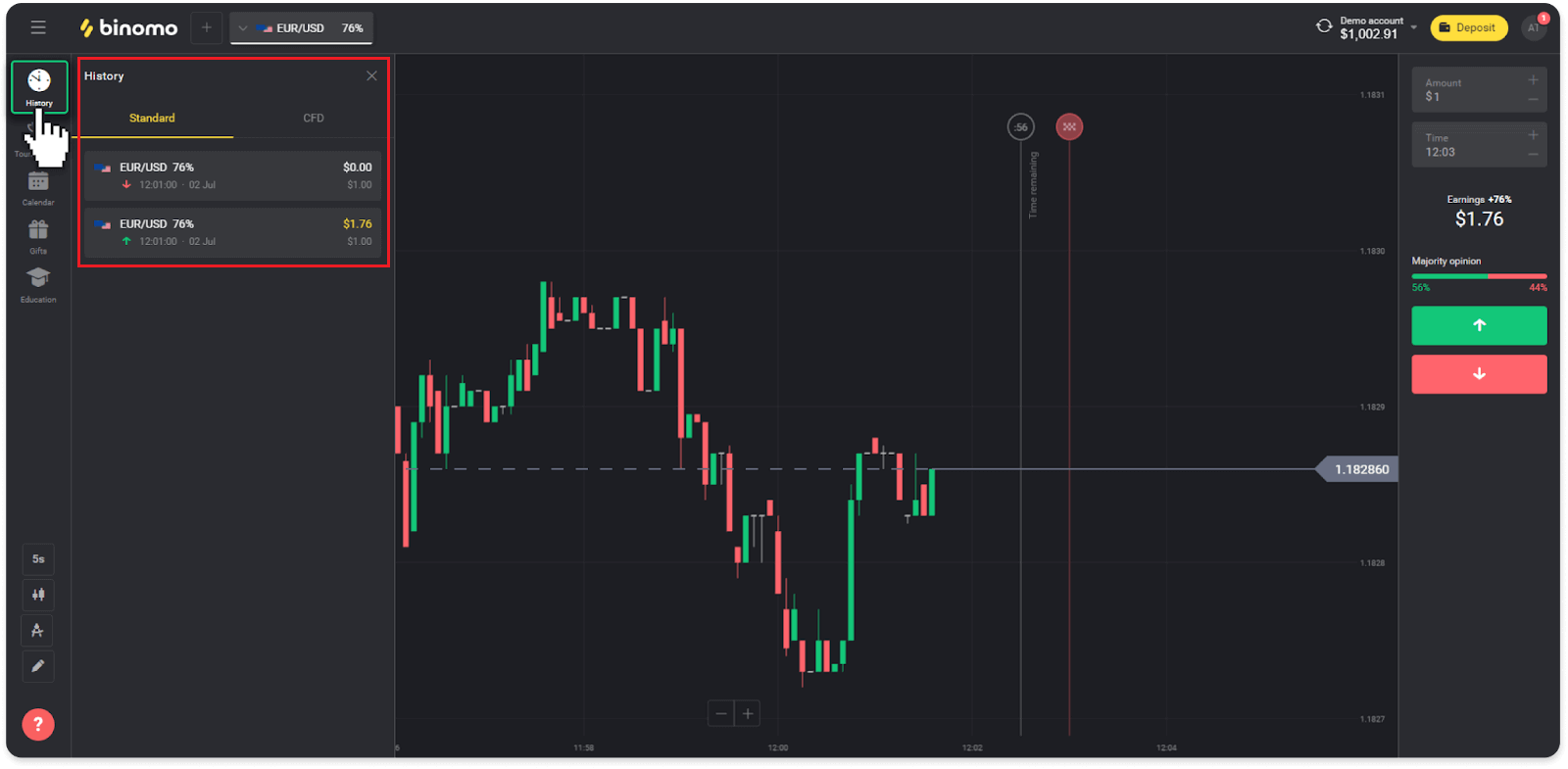
2. Nhấp vào bất kỳ giao dịch nào để xem thêm thông tin.
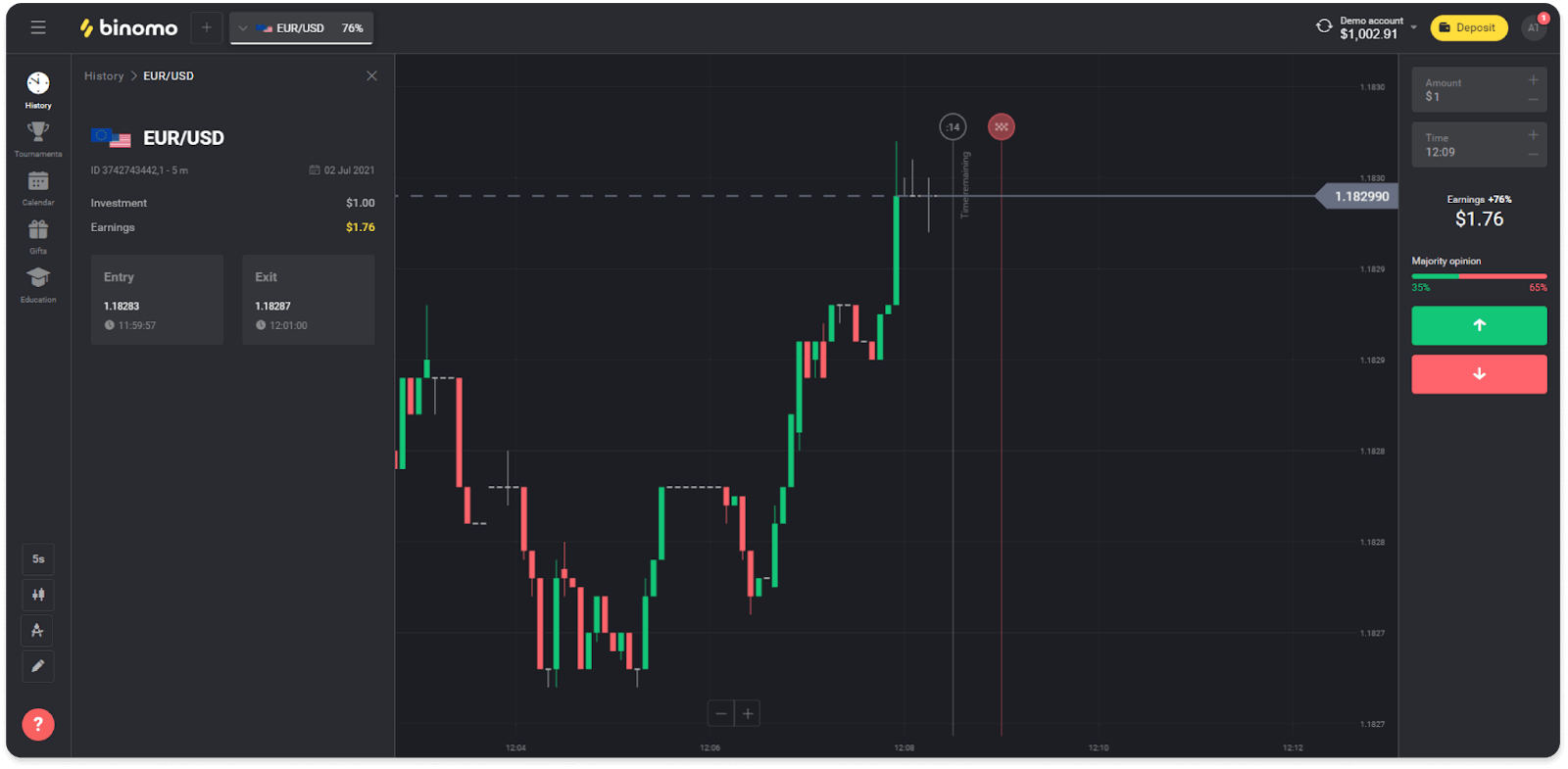
Trong ứng dụng dành cho thiết bị di động:
1. Mở menu.
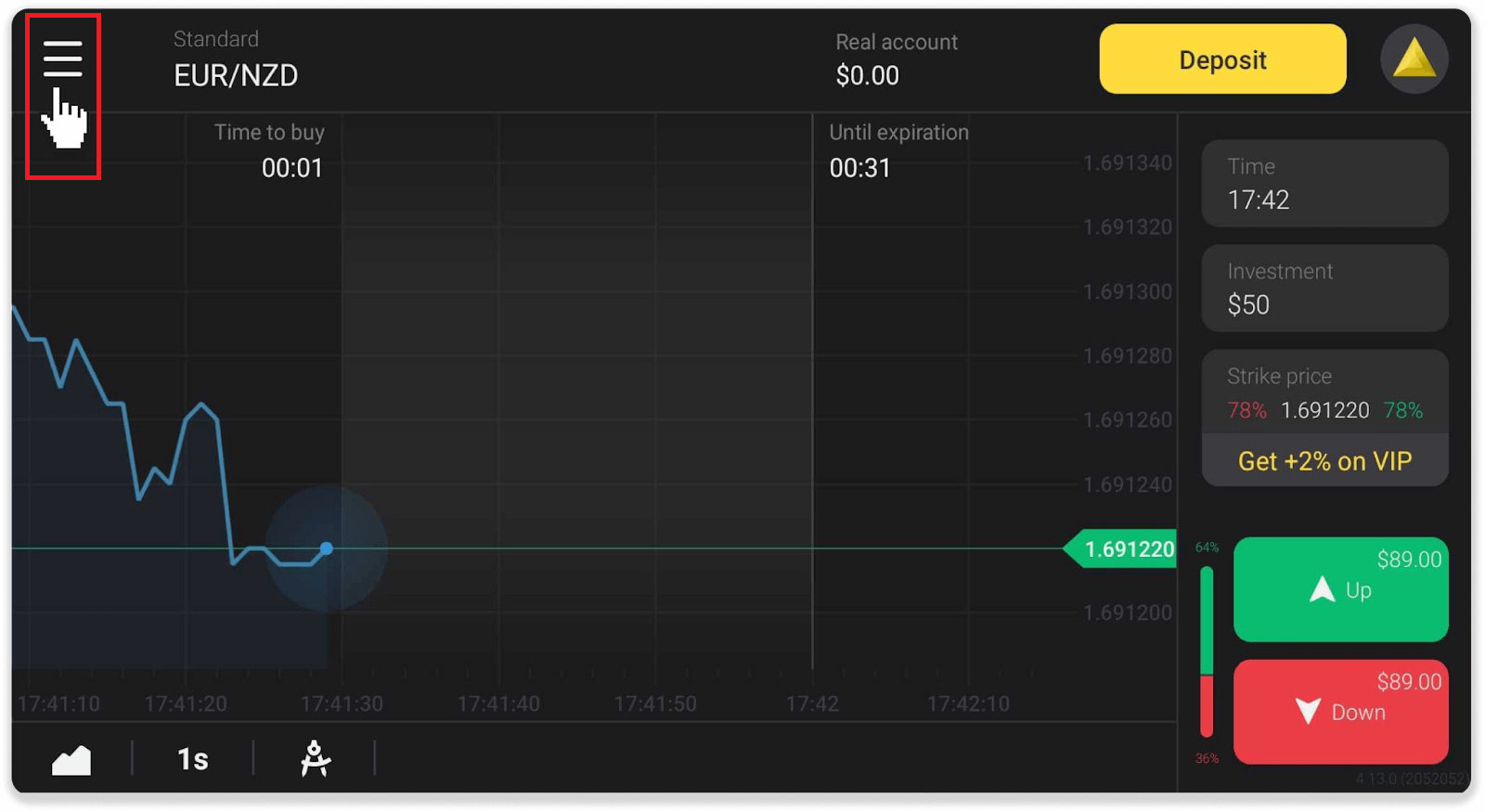
2. Chọn phần "Giao dịch".
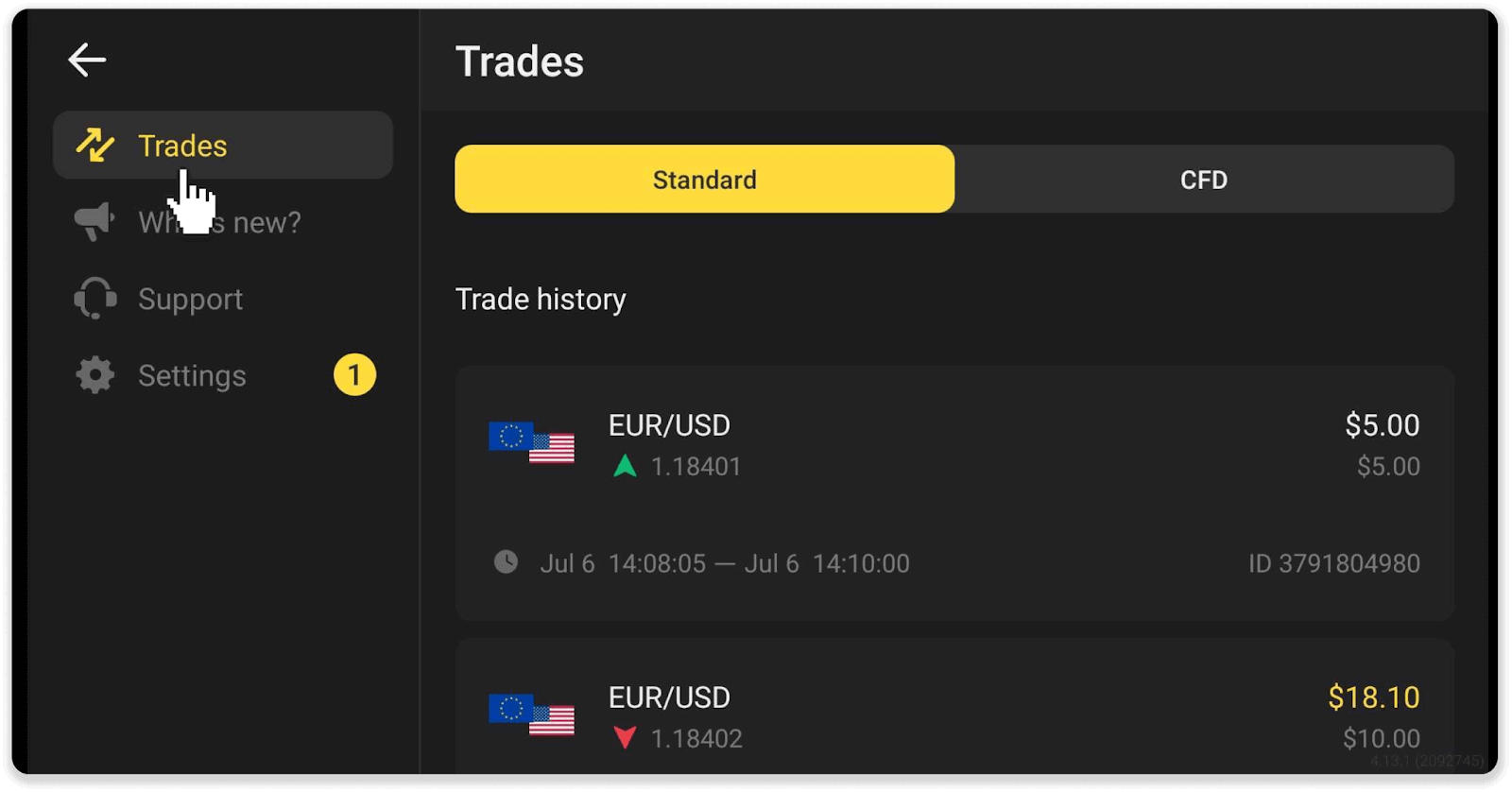
lưu ý . Phần lịch sử giao dịch có thể giúp bạn cải thiện kỹ năng giao dịch của mình bằng cách thường xuyên phân tích tiến trình của bạn
Làm thế nào để tính toán doanh thu giao dịch?
Doanh số giao dịch là tổng của tất cả các giao dịch kể từ lần gửi tiền cuối cùng.
Có hai trường hợp khi doanh thu giao dịch được sử dụng:
- Bạn đã gửi tiền và quyết định rút tiền trước khi giao dịch.
- Bạn đã sử dụng tiền thưởng ngụ ý doanh thu giao dịch.
Ví dụ . Một thương nhân ký gửi $50. Số tiền doanh thu giao dịch cho người giao dịch sẽ là 100 đô la (gấp đôi số tiền gửi). Khi hoàn thành doanh thu giao dịch, nhà giao dịch có thể rút tiền mà không mất phí hoa hồng.
Trong trường hợp thứ hai, khi bạn kích hoạt tiền thưởng, bạn phải hoàn thành doanh thu giao dịch để rút tiền.
Doanh thu giao dịch được tính theo công thức sau:
số tiền thưởng nhân với hệ số đòn bẩy của nó.
Một yếu tố đòn bẩy có thể là:
- Được quy định trong tiền thưởng.
- Nếu nó không được chỉ định, thì đối với tiền thưởng ít hơn 50% số tiền gửi, hệ số đòn bẩy sẽ là 35.
- Đối với tiền thưởng chiếm hơn 50% số tiền gửi, nó sẽ là 40.
lưu ý . Cả giao dịch thành công và không thành công đều được tính vào doanh thu giao dịch, nhưng chỉ tính đến khả năng sinh lời của tài sản; đầu tư không được bao gồm.
Làm thế nào để đọc một biểu đồ?
Biểu đồ là công cụ chính của nhà giao dịch trên nền tảng. Biểu đồ hiển thị động giá của một nội dung đã chọn trong thời gian thực.Bạn có thể điều chỉnh biểu đồ theo sở thích của mình.
1. Để chọn loại biểu đồ, hãy nhấp vào biểu tượng biểu đồ ở góc dưới bên trái của nền tảng. Có 4 loại biểu đồ: Núi, Đường, Nến và Thanh.
lưu ý . Các nhà giao dịch thích biểu đồ Nến hơn vì nó có nhiều thông tin và hữu ích nhất.
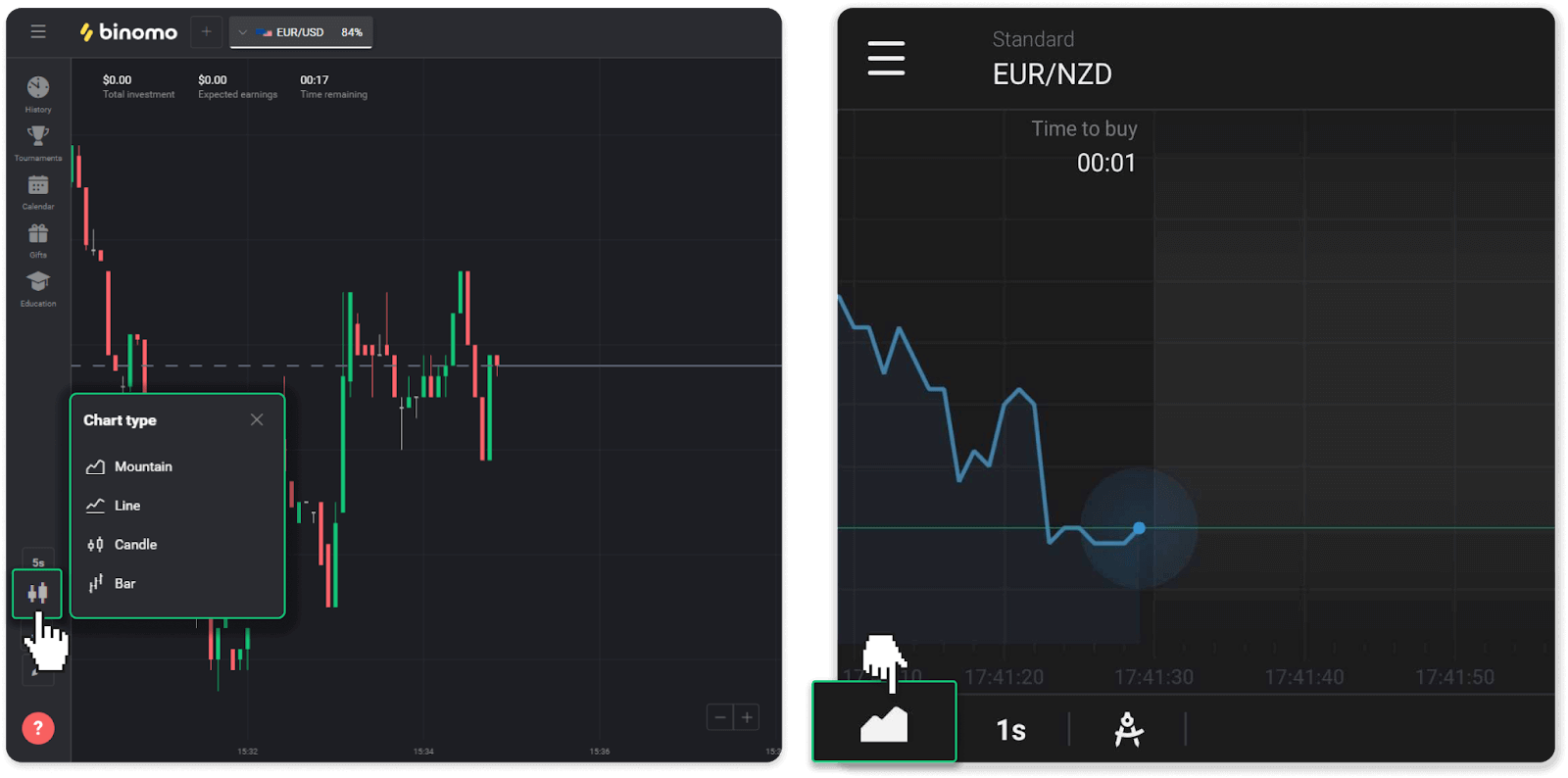
2. Để chọn khoảng thời gian, hãy nhấp vào biểu tượng thời gian. Nó xác định tần suất thay đổi giá mới trong nội dung được hiển thị.
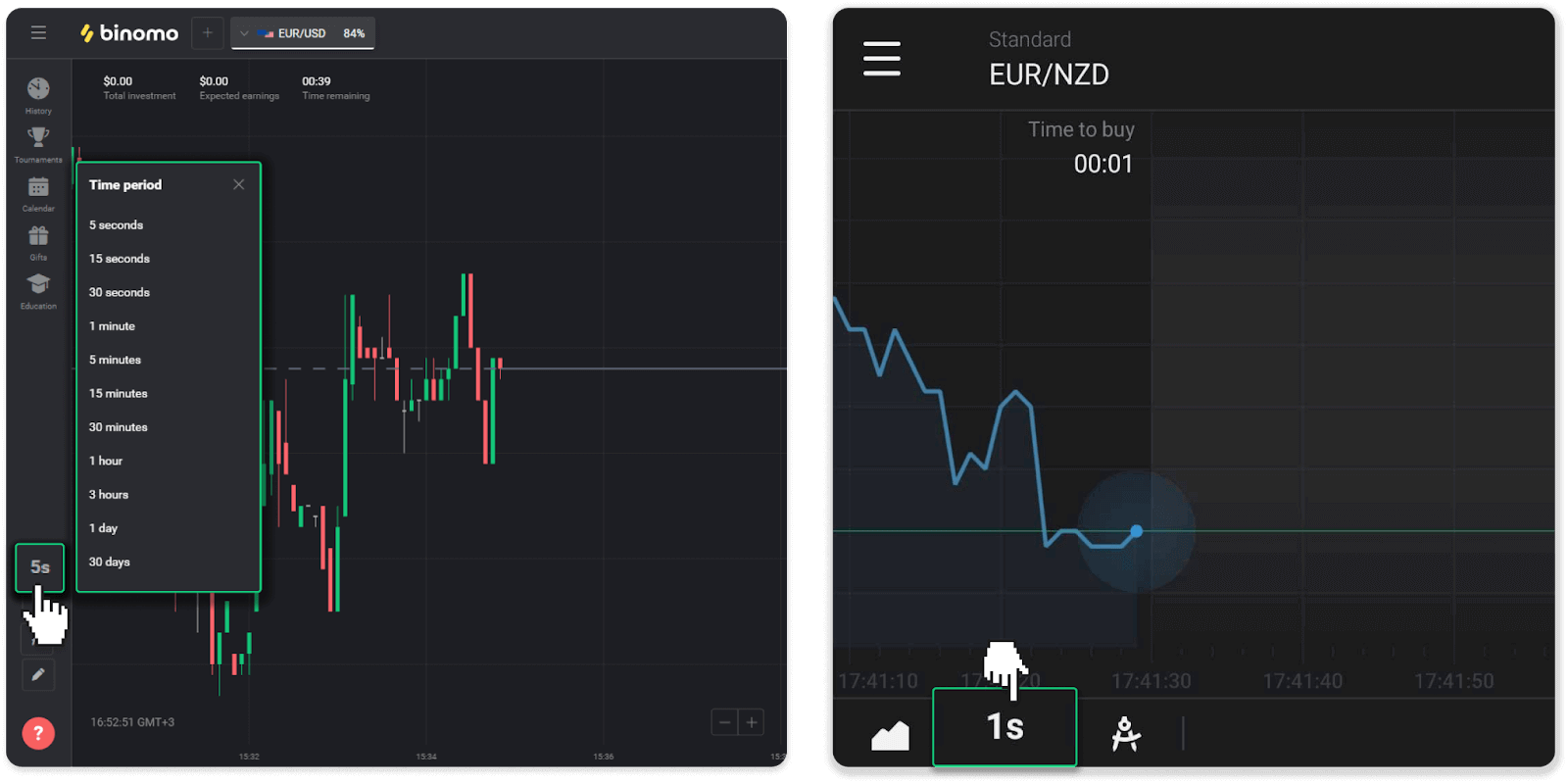
3. Để phóng to và thu nhỏ biểu đồ, nhấn nút “+” và “-” hoặc cuộn chuột. Người dùng ứng dụng dành cho thiết bị di động có thể phóng to và thu nhỏ biểu đồ bằng ngón tay của họ.
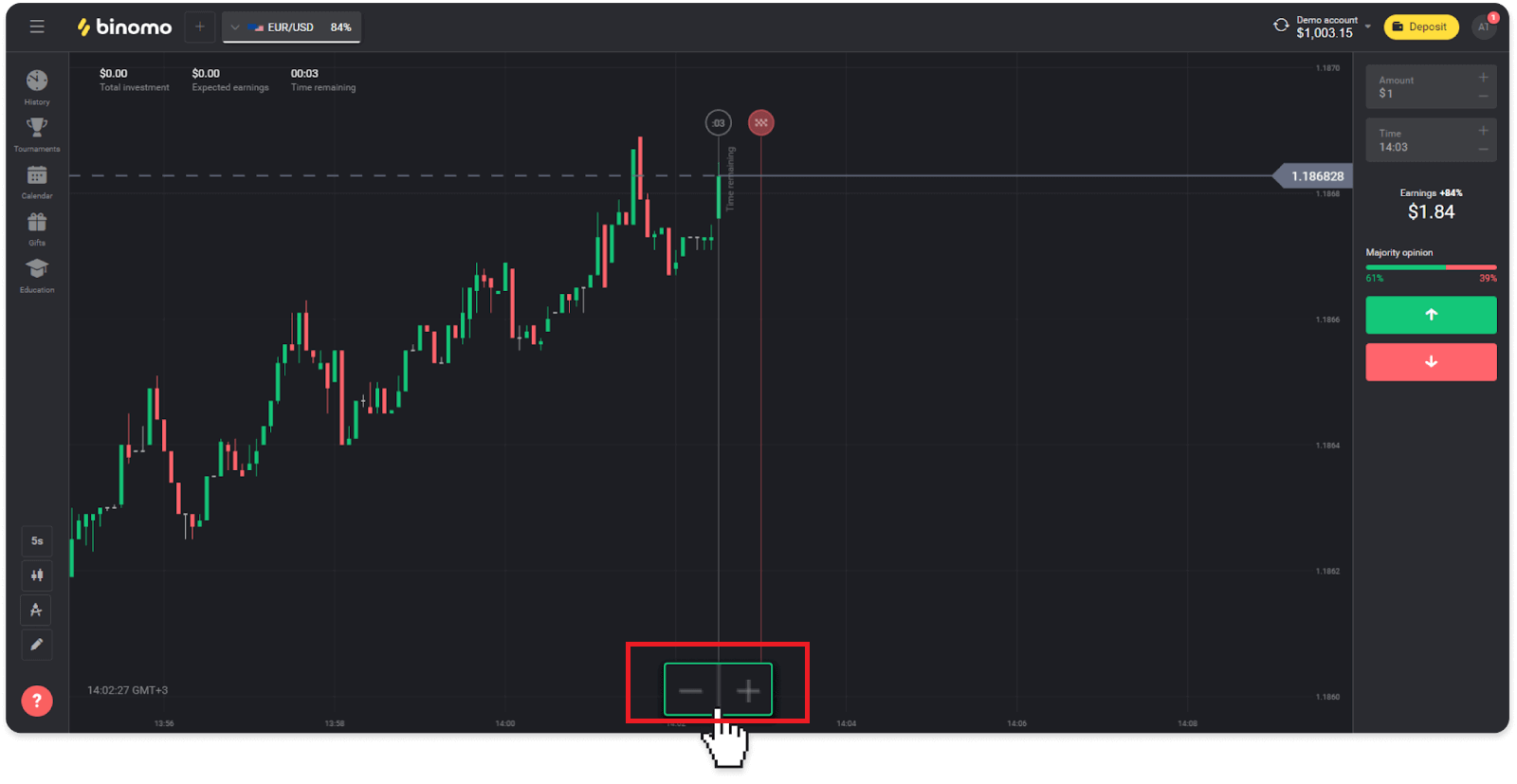
4. Để xem các thay đổi giá cũ hơn, hãy kéo biểu đồ bằng chuột hoặc ngón tay của bạn (dành cho người dùng ứng dụng dành cho thiết bị di động).
Làm thế nào để sử dụng các chỉ số?
Các chỉ báo là công cụ trực quan giúp theo dõi những thay đổi trong biến động giá. Các nhà giao dịch sử dụng chúng để phân tích biểu đồ và kết thúc các giao dịch thành công hơn. Các chỉ báo đi cùng với các chiến lược giao dịch khác nhau.Bạn có thể điều chỉnh các chỉ số ở góc dưới cùng bên trái của nền tảng.
1. Nhấp vào biểu tượng “Công cụ giao dịch”.
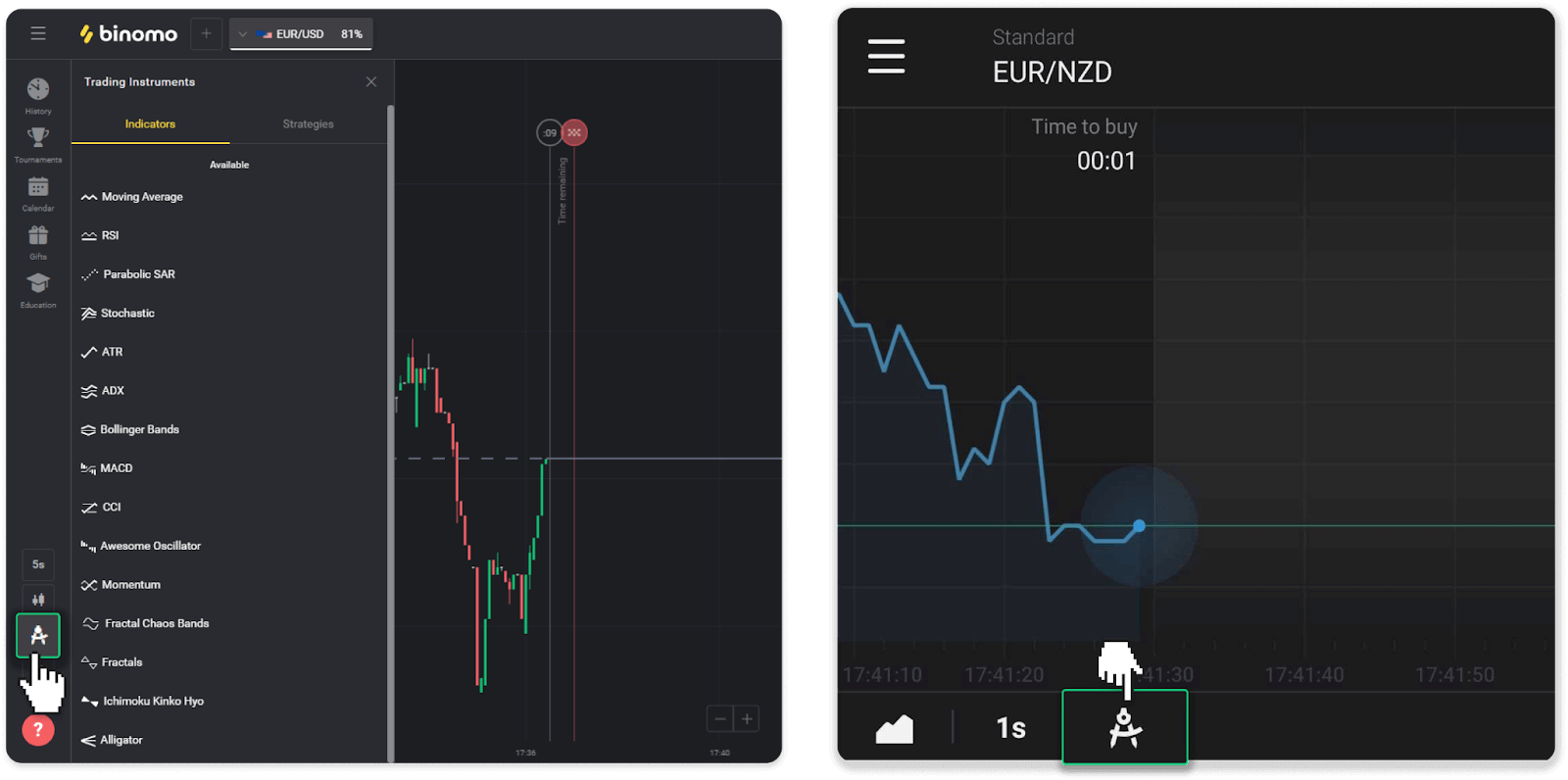
2. Kích hoạt chỉ báo bạn cần bằng cách nhấp vào nó.
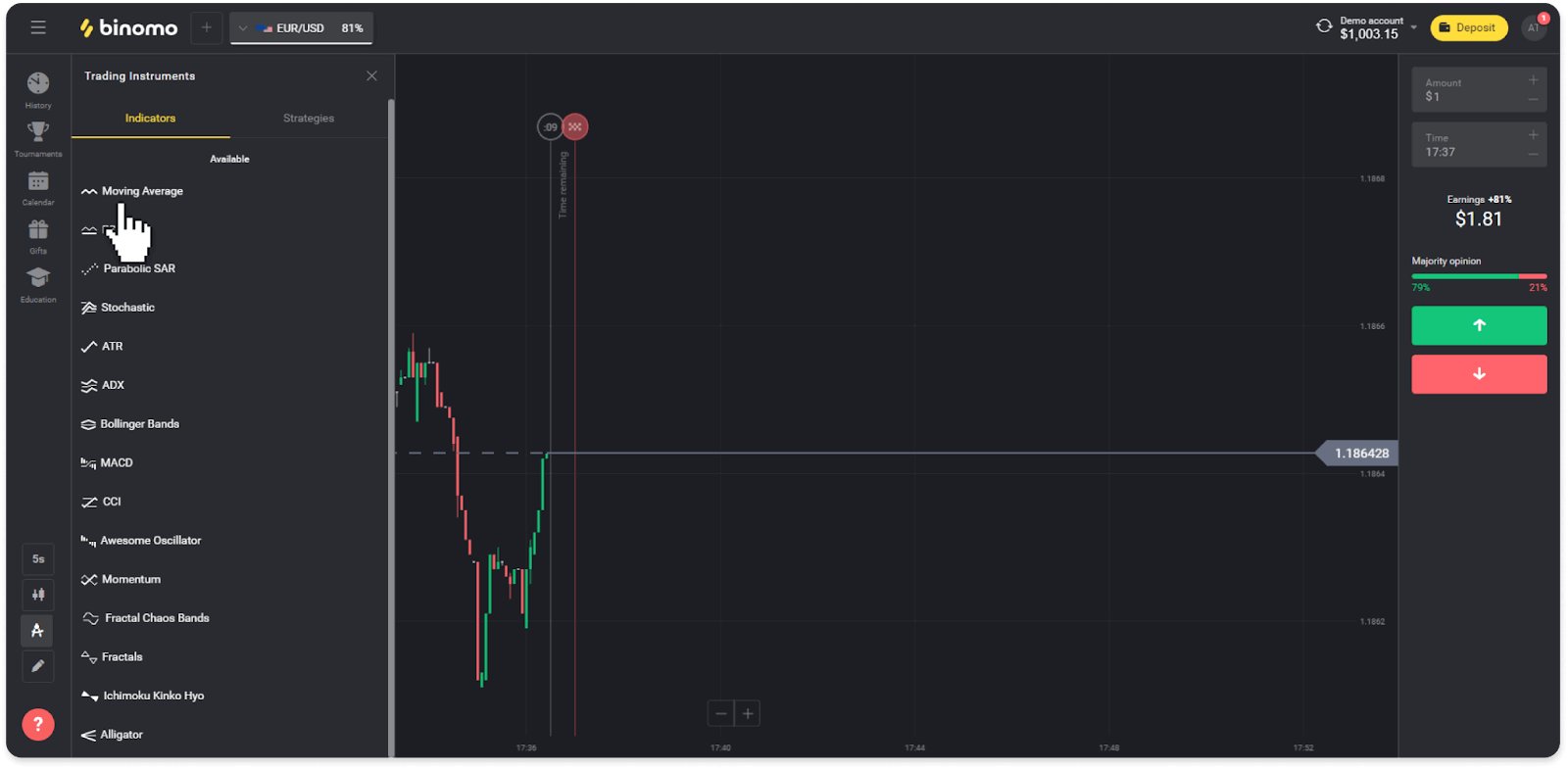
3. Điều chỉnh nó theo cách bạn muốn và nhấn “Áp dụng”.
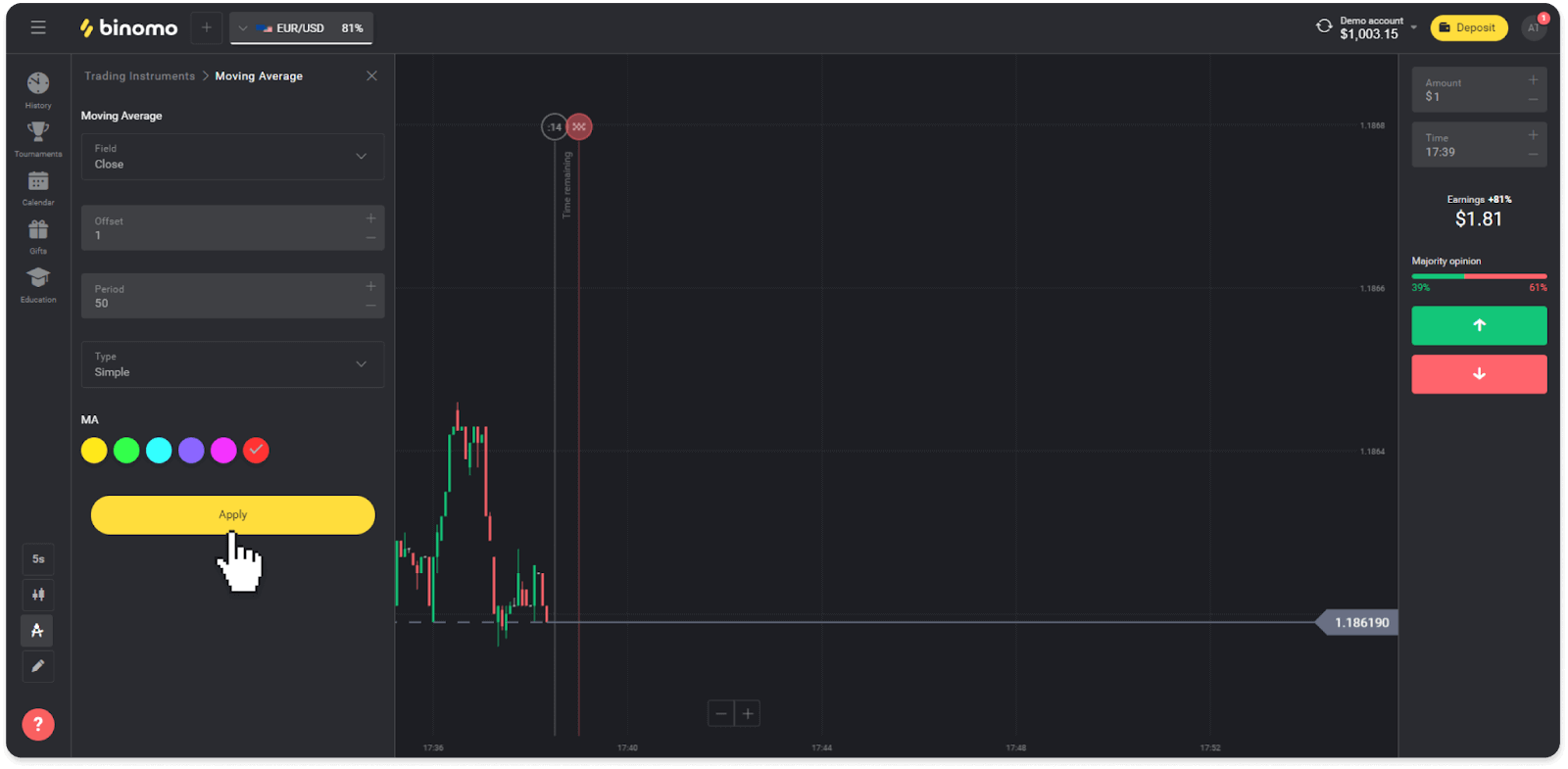
4. Tất cả các chỉ số hoạt động sẽ xuất hiện phía trên danh sách. Để xóa các chỉ báo đang hoạt động, hãy nhấn vào biểu tượng thùng rác. Người dùng ứng dụng dành cho thiết bị di động có thể tìm thấy tất cả các chỉ báo đang hoạt động trên tab “Chỉ báo”.
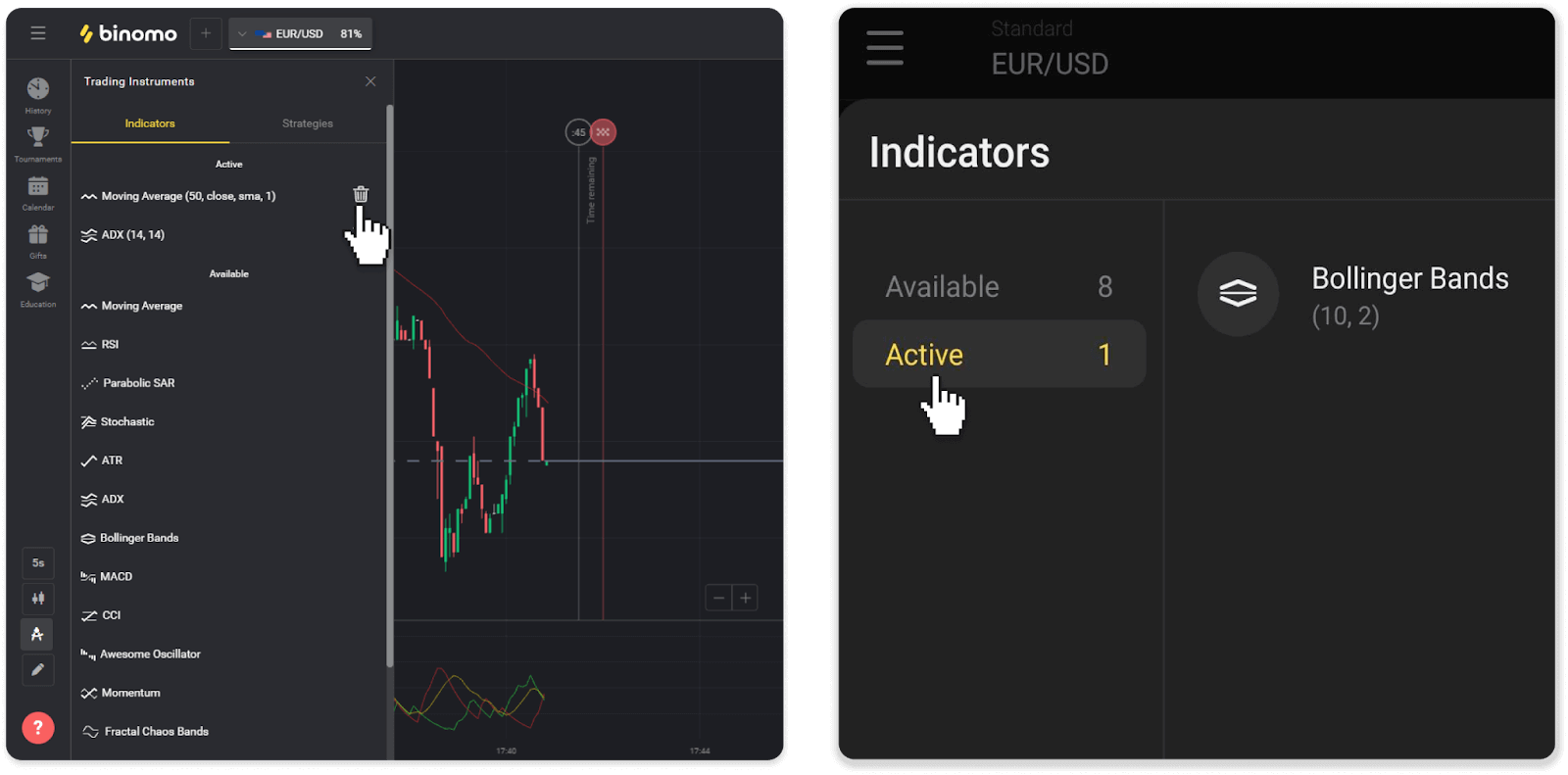
Cách rút tiền từ Binomo
Cách rút tiền từ Binomo về ví kỹ thuật số
Ví điện tử là một phương thức thanh toán điện tử phổ biến cho các giao dịch nhanh chóng và an toàn trên toàn thế giới. Bạn có thể sử dụng phương thức thanh toán này để rút tiền từ tài khoản Binomo của mình hoàn toàn miễn phí.
Rút tiền qua Skrill
1. Mở menu bên trái, chọn phần “Số dư” và nhấn nút “Rút tiền”.
Trong ứng dụng dành cho thiết bị di động:

Trong phiên bản web: Nhấp vào ảnh hồ sơ của bạn ở góc trên cùng bên phải của màn hình và chọn tab “Thu ngân” trong menu.
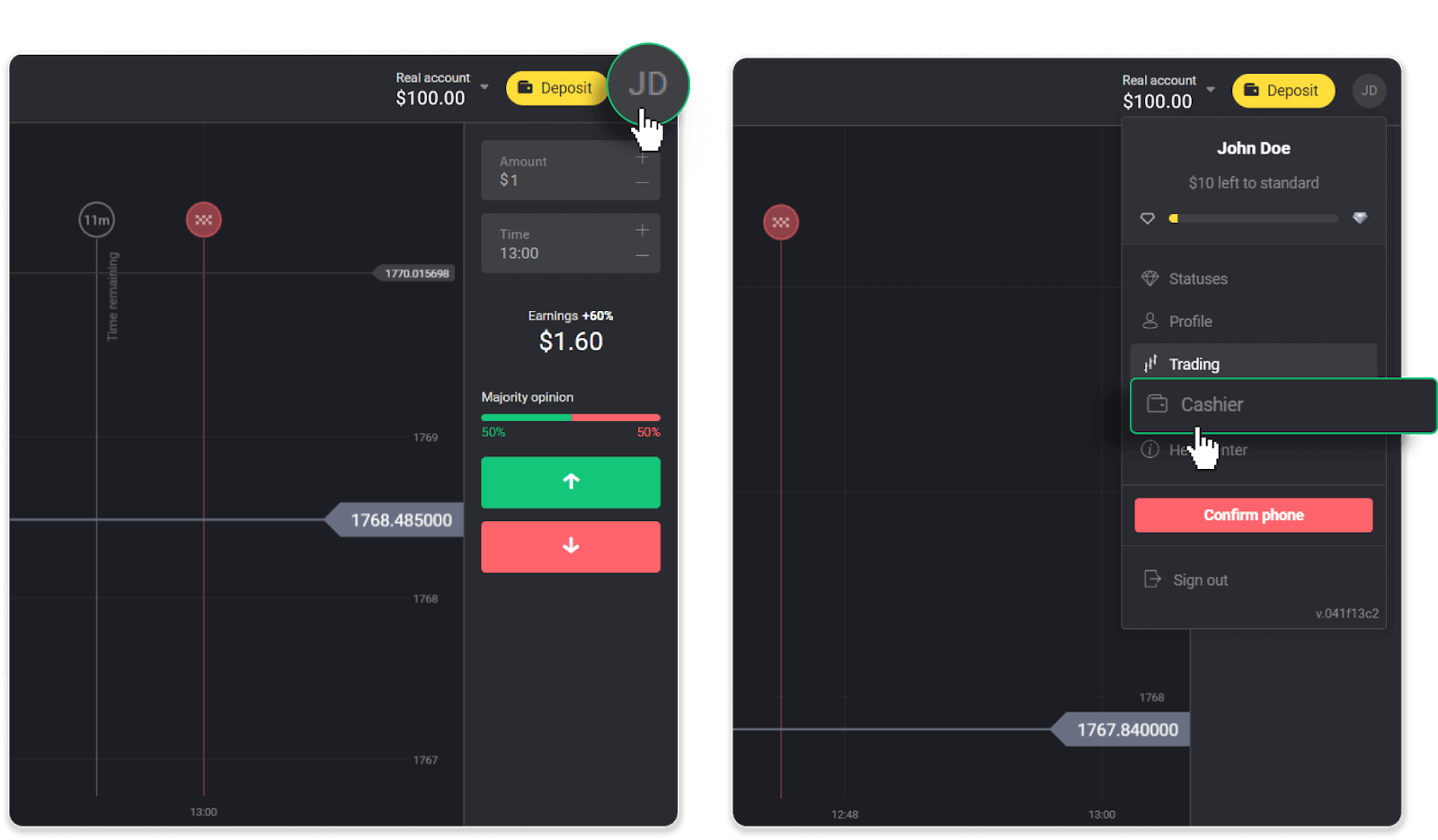
Sau đó nhấp vào tab “Rút tiền”.
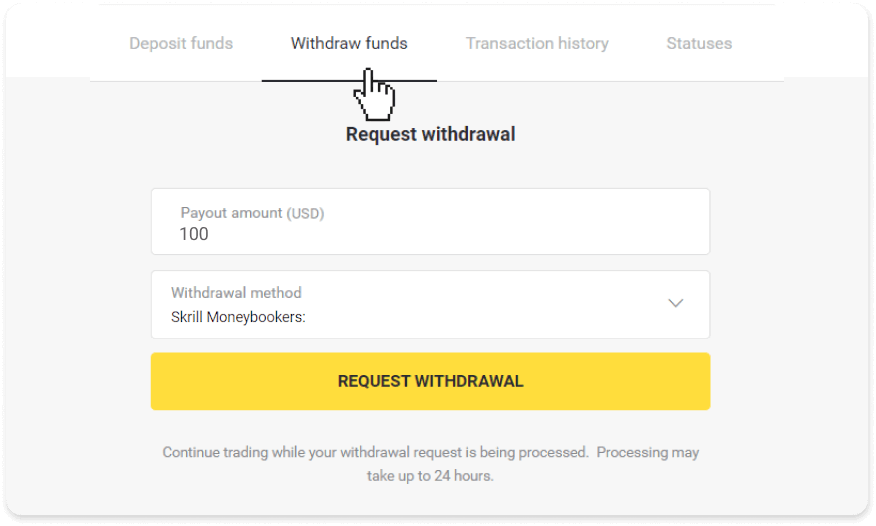
2. Nhập số tiền thanh toán và chọn “Skrill” làm phương thức rút tiền và điền địa chỉ email của bạn. Xin lưu ý rằng bạn chỉ có thể rút tiền về ví mà bạn đã gửi tiền. Nhấp vào “Yêu cầu rút tiền”.
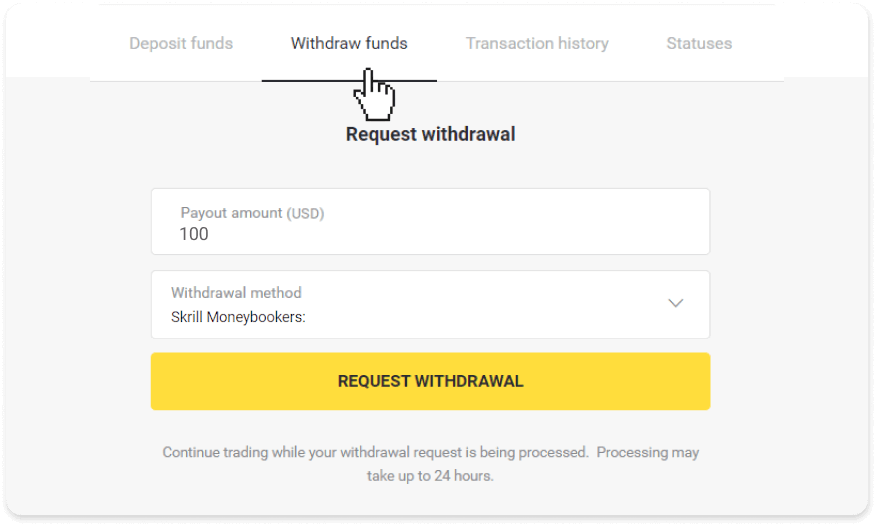
3. Yêu cầu của bạn đã được xác nhận! Bạn có thể tiếp tục giao dịch trong khi chúng tôi xử lý việc rút tiền của bạn.
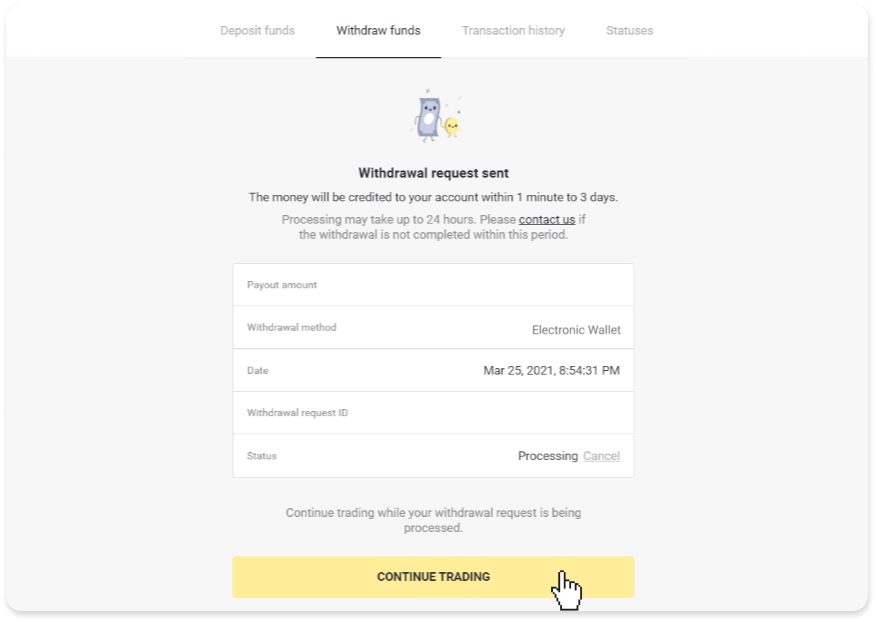
4. Bạn luôn có thể theo dõi trạng thái rút tiền của mình trong phần “Thủ quỹ”, tab “Lịch sử giao dịch” phần (“Số dư” dành cho người dùng ứng dụng di động).
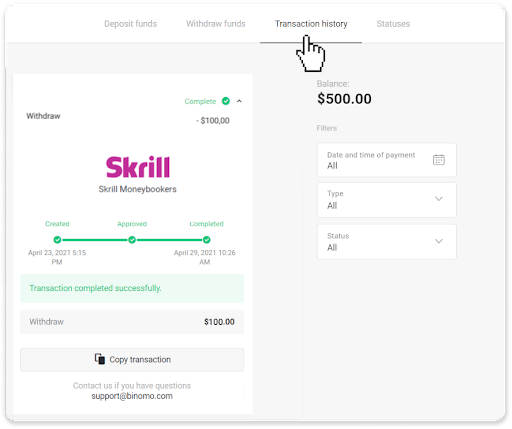
lưu ý . Các nhà cung cấp dịch vụ thanh toán thường mất tối đa 1 giờ để ghi có tiền vào ví điện tử của bạn. Trong một số ít trường hợp, khoảng thời gian này có thể kéo dài đến 7 ngày làm việc do các ngày lễ quốc gia, chính sách của nhà cung cấp dịch vụ thanh toán của bạn, v.v.
Rút tiền qua Perfect Money
1. Mở menu bên trái, chọn phần “Số dư” và nhấn nút “Rút tiền”.Trong ứng dụng dành cho thiết bị di động:
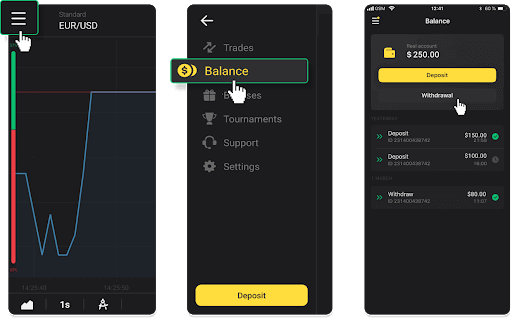
Trong phiên bản web: Nhấp vào ảnh hồ sơ của bạn ở góc trên cùng bên phải của màn hình và chọn tab “Thu ngân” trong menu.
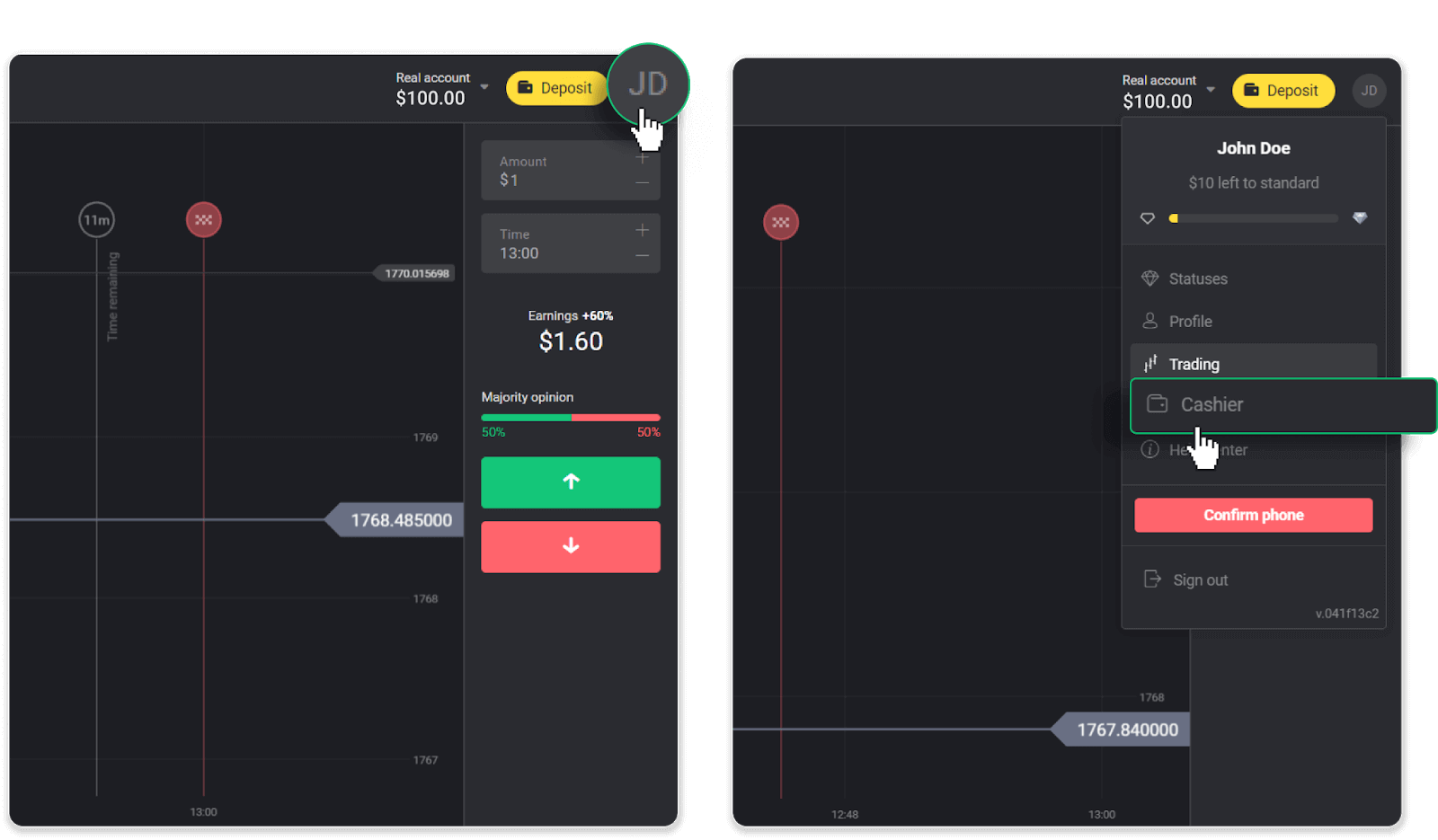
Sau đó nhấp vào tab “Rút tiền”.
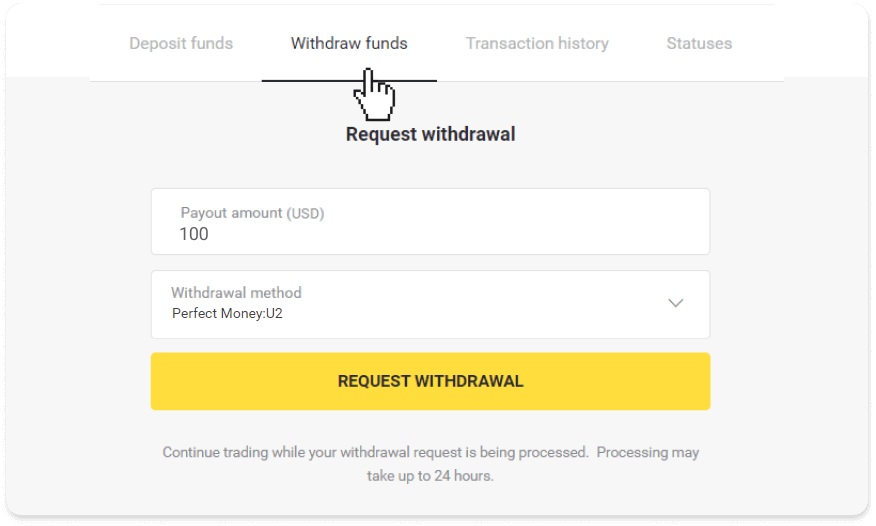
2. Nhập số tiền xuất chi và chọn “Perfect Money” làm phương thức rút tiền của bạn. Xin lưu ý rằng bạn chỉ có thể rút tiền về ví mà bạn đã gửi tiền. Nhấp vào “Yêu cầu rút tiền”.
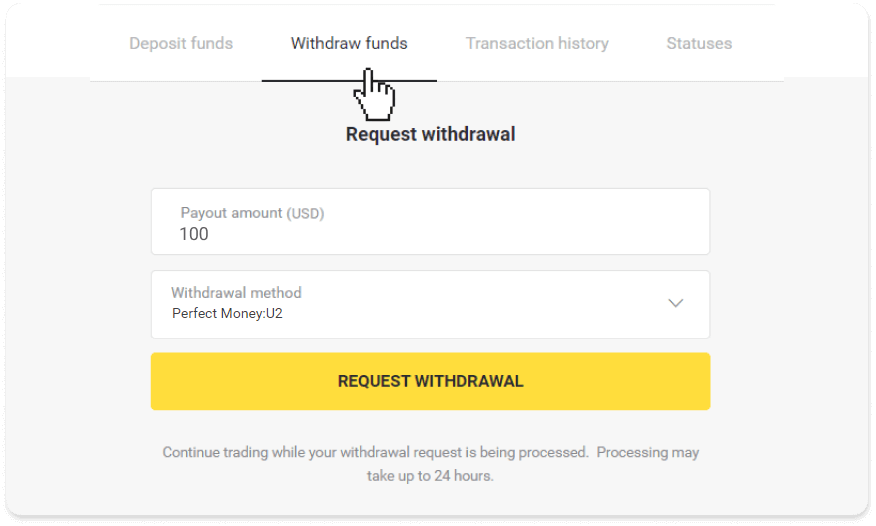
3. Yêu cầu của bạn đã được xác nhận! Bạn có thể tiếp tục giao dịch trong khi chúng tôi xử lý việc rút tiền của bạn.
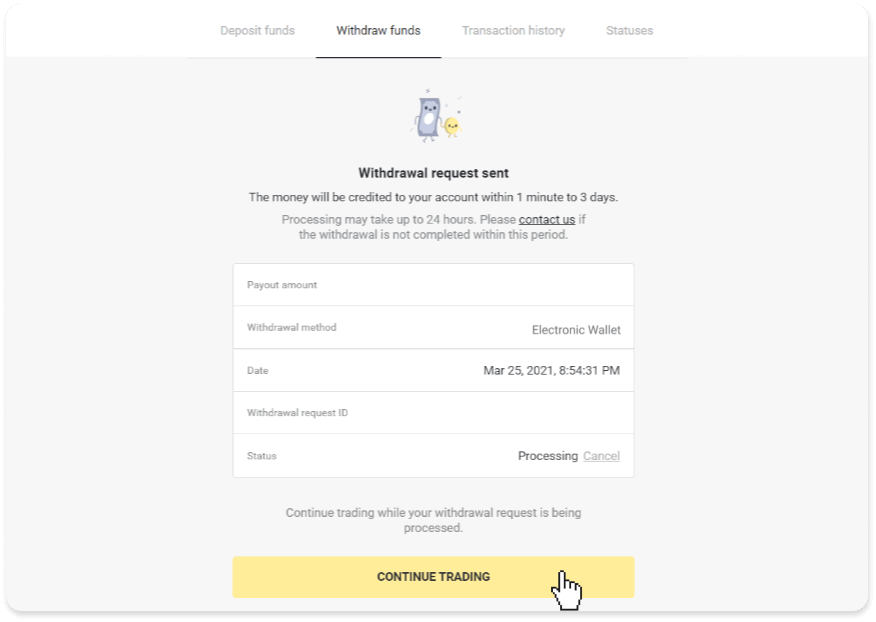
4. Bạn luôn có thể theo dõi trạng thái rút tiền của mình trong phần “Thủ quỹ”, tab “Lịch sử giao dịch” phần (“Số dư” dành cho người dùng ứng dụng di động).
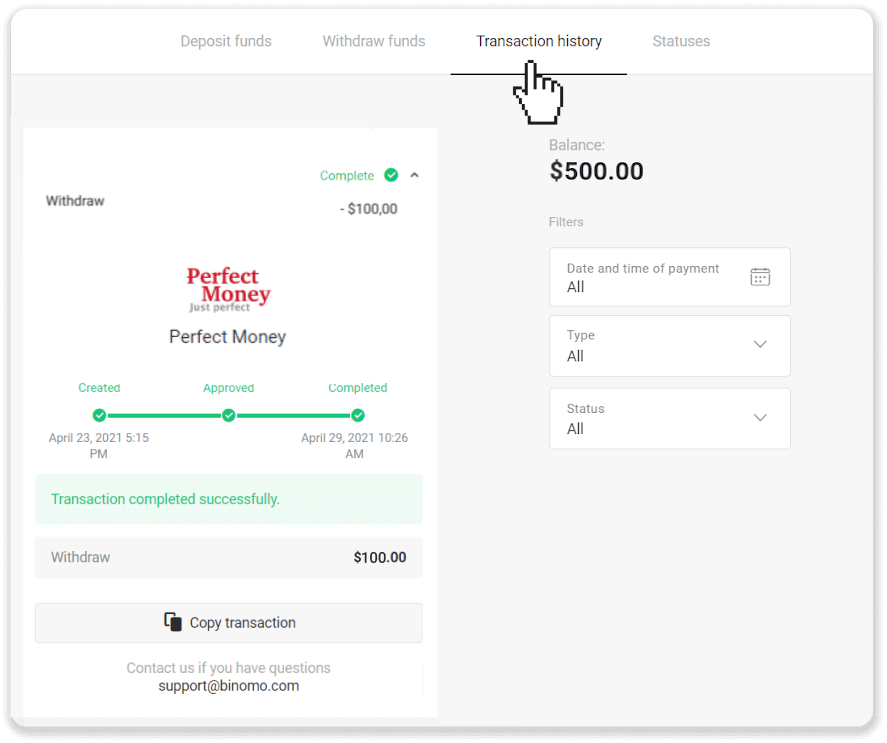
lưu ý . Các nhà cung cấp dịch vụ thanh toán thường mất tối đa 1 giờ để ghi có tiền vào ví điện tử của bạn. Trong một số ít trường hợp, khoảng thời gian này có thể kéo dài đến 7 ngày làm việc do các ngày lễ quốc gia, chính sách của nhà cung cấp dịch vụ thanh toán của bạn, v.v.
Rút tiền qua ADV cash
1. Mở menu bên trái, chọn phần “Số dư” và nhấn nút “Rút tiền”.Trong ứng dụng dành cho thiết bị di động:
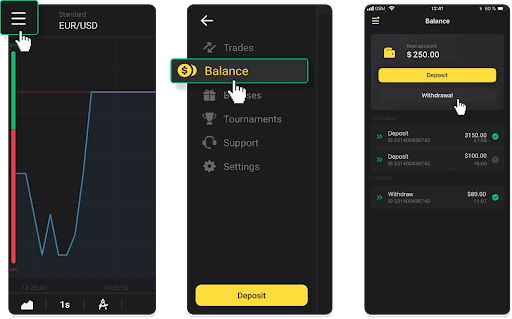
Trong phiên bản web: Nhấp vào ảnh hồ sơ của bạn ở góc trên cùng bên phải của màn hình và chọn tab “Thu ngân” trong menu.
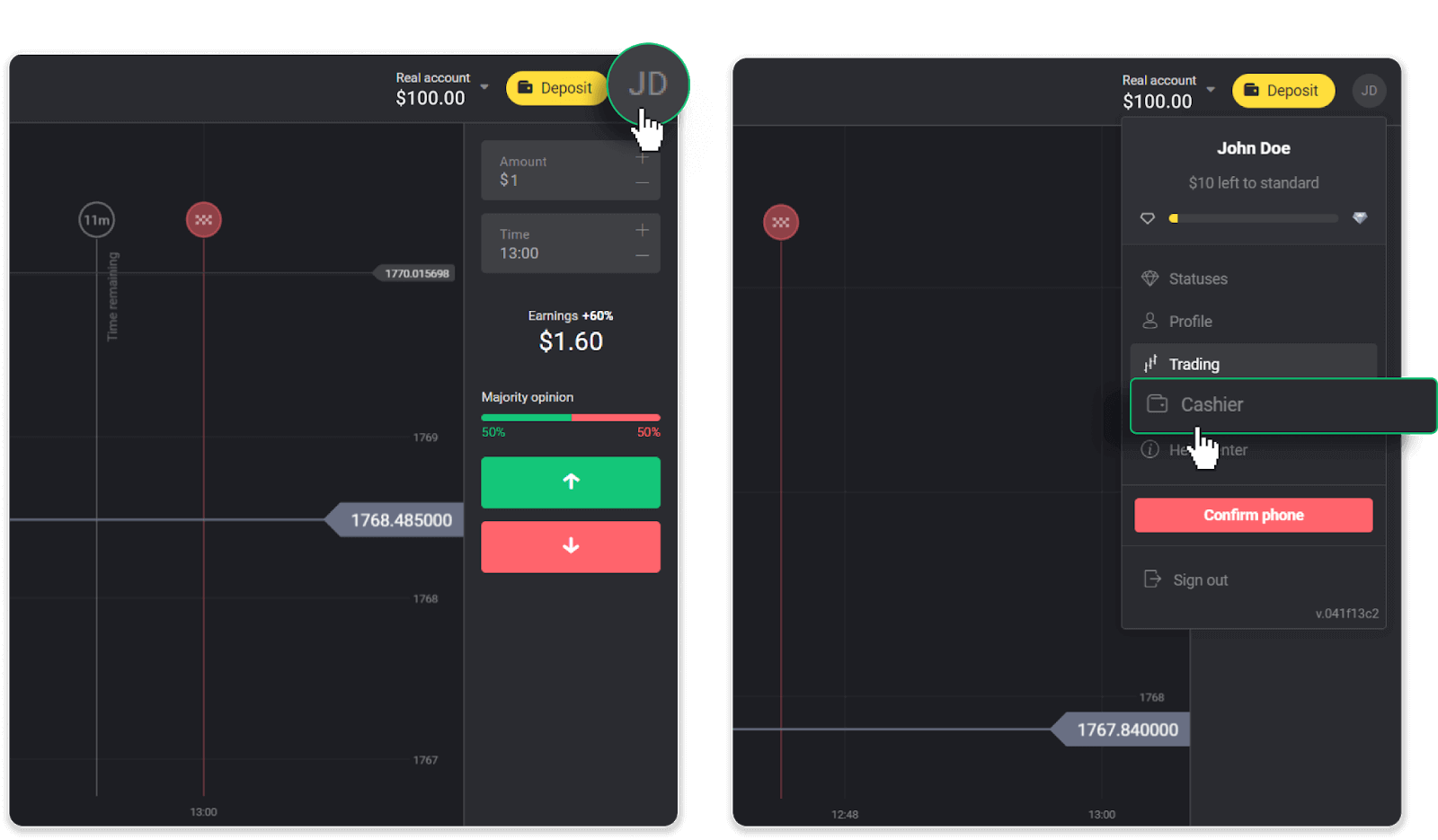
Sau đó nhấp vào tab “Rút tiền”.
2. Nhập số tiền xuất chi và chọn “ADV cash” làm phương thức rút tiền của bạn. Xin lưu ý rằng bạn chỉ có thể rút tiền về ví mà bạn đã gửi tiền. Nhấp vào “Yêu cầu rút tiền”.
3. Yêu cầu của bạn đã được xác nhận! Bạn có thể tiếp tục giao dịch trong khi chúng tôi xử lý việc rút tiền của bạn.
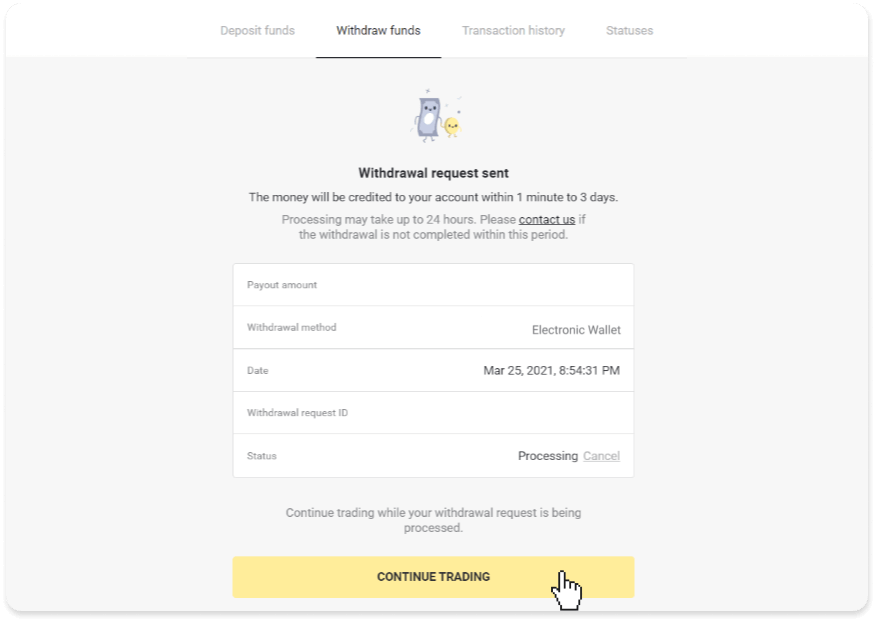
4. Bạn luôn có thể theo dõi trạng thái rút tiền của mình trong phần “Thủ quỹ”, tab “Lịch sử giao dịch” phần (“Số dư” dành cho người dùng ứng dụng di động).
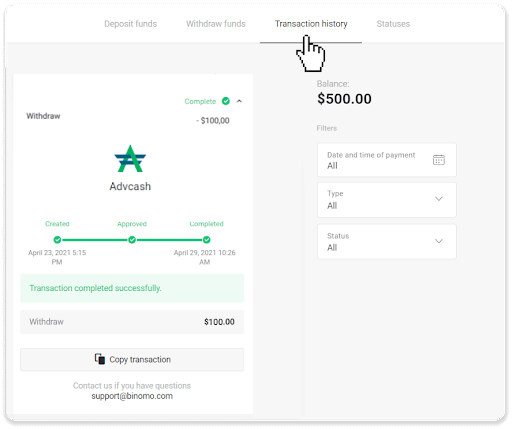
Ghi chú. Các nhà cung cấp dịch vụ thanh toán thường mất tối đa 1 giờ để ghi có tiền vào ví điện tử của bạn. Trong một số ít trường hợp, khoảng thời gian này có thể kéo dài đến 7 ngày làm việc do các ngày lễ quốc gia, chính sách của nhà cung cấp dịch vụ thanh toán của bạn, v.v.
Cách rút tiền từ Binomo về thẻ ngân hàng
Bài viết này sẽ hướng dẫn bạn rút tiền giữa thẻ ngân hàng và tài khoản giao dịch của bạn.
Rút tiền về thẻ ngân hàng
Rút tiền bằng thẻ ngân hàng chỉ khả dụng đối với các thẻ được phát hành ở Ukraine hoặc Kazakhstan .Để rút tiền về thẻ ngân hàng, bạn cần thực hiện theo các bước sau:
1. Mở menu bên trái và chọn phần “Số dư”. Nhấn vào nút “Rút tiền”.
Trong ứng dụng dành cho thiết bị di động:
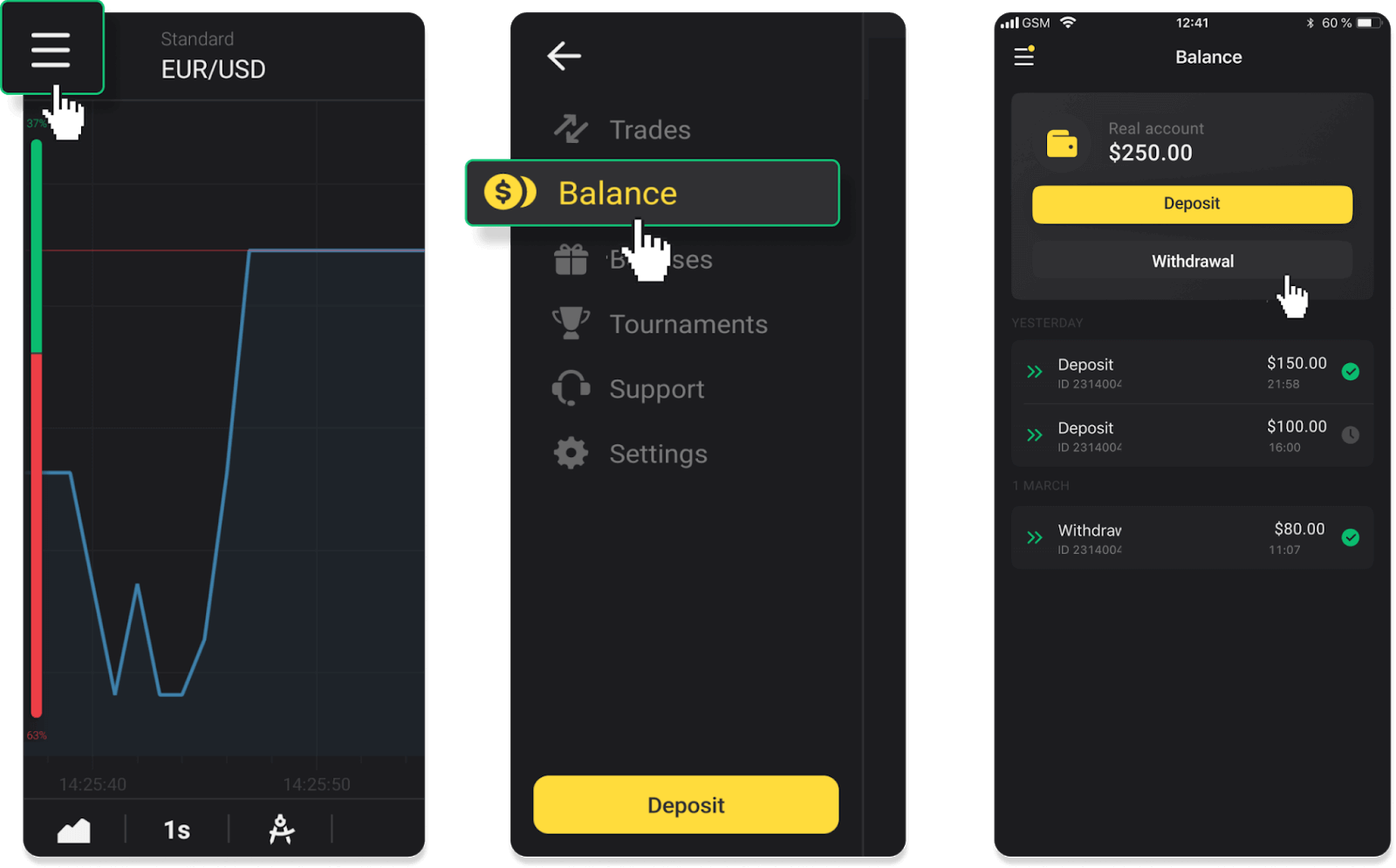
Trong phiên bản web: Nhấp vào ảnh hồ sơ của bạn ở góc trên cùng bên phải của màn hình và chọn tab “Thu ngân” trong menu.
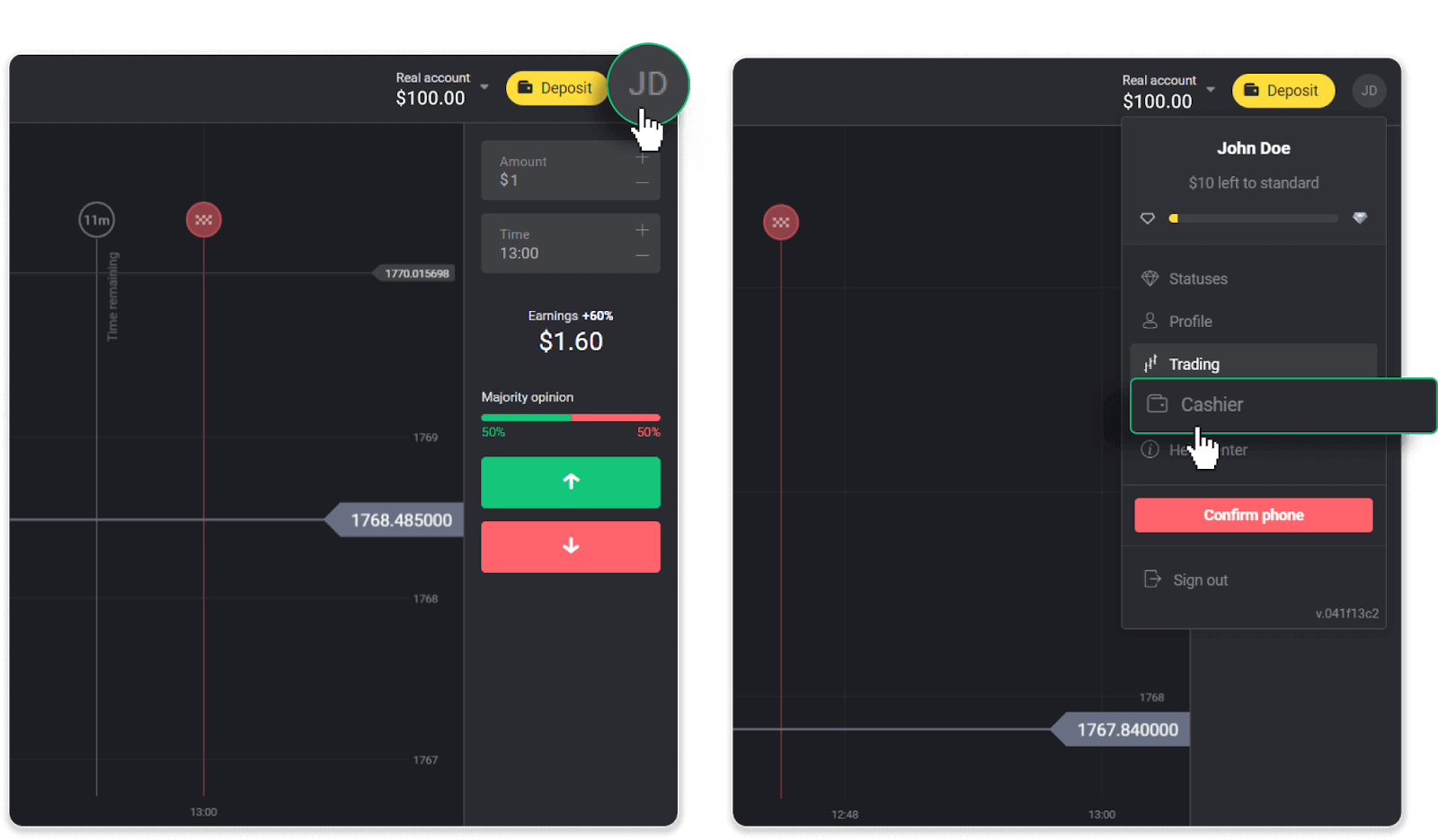
Sau đó nhấp vào tab “Rút tiền”.
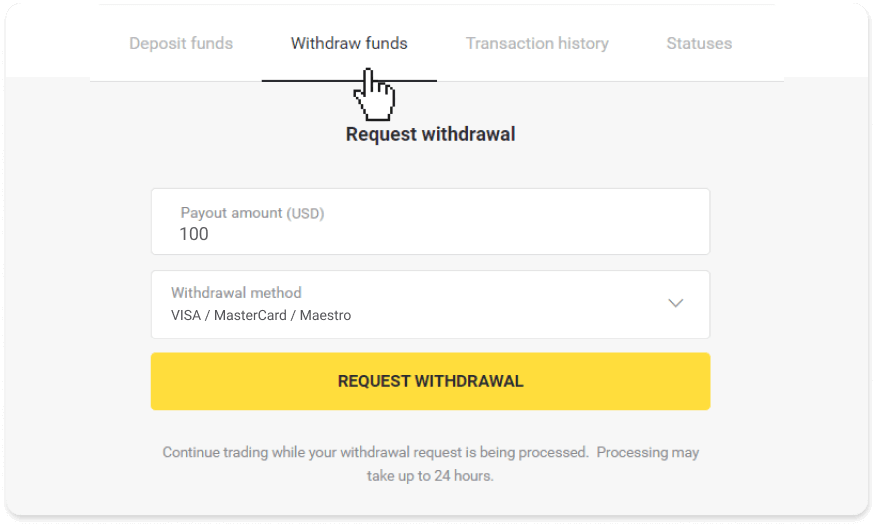
2. Nhập số tiền xuất chi và chọn “VISA/MasterCard/Maestro” làm phương thức rút tiền của bạn. Điền thông tin cần thiết. Xin lưu ý rằng bạn chỉ có thể rút tiền vào thẻ ngân hàng mà bạn đã gửi tiền. Nhấp vào “Yêu cầu rút tiền”.
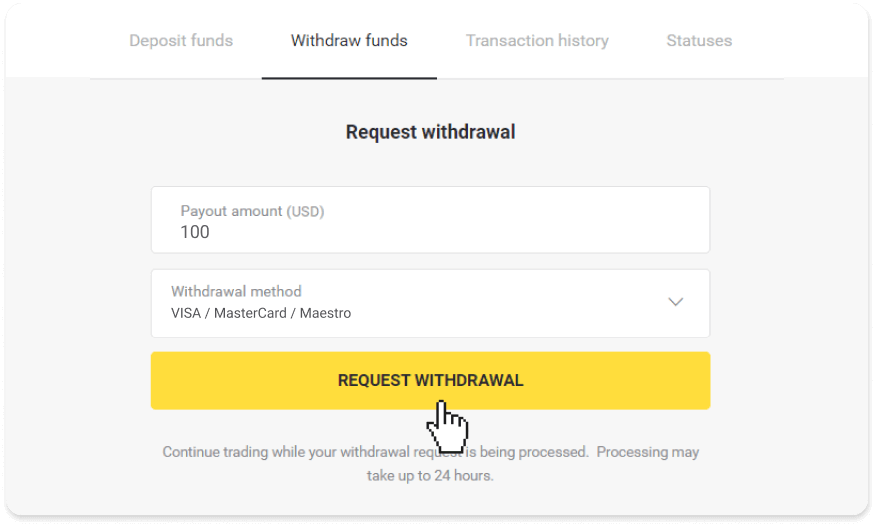
3. Yêu cầu của bạn đã được xác nhận! Bạn có thể tiếp tục giao dịch trong khi chúng tôi xử lý việc rút tiền của bạn.
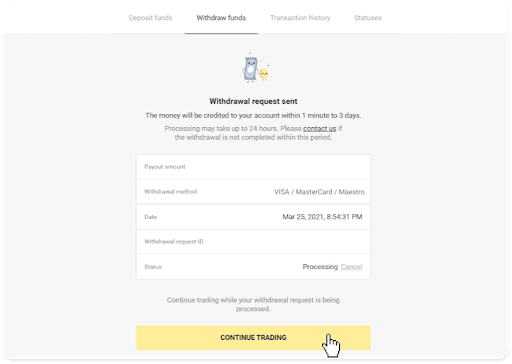
4. Bạn luôn có thể theo dõi trạng thái rút tiền của mình trong phần “Thủ quỹ”, tab “Lịch sử giao dịch” phần (“Số dư” dành cho người dùng ứng dụng di động).
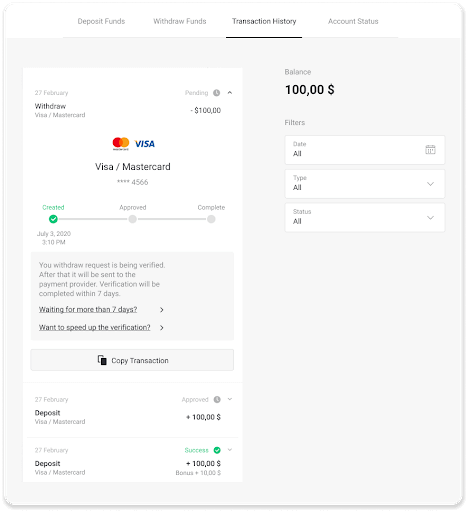
lưu ý . Các nhà cung cấp dịch vụ thanh toán thường mất từ 1 đến 12 giờ để ghi có tiền vào thẻ ngân hàng của bạn. Trong một số ít trường hợp, khoảng thời gian này có thể kéo dài đến 7 ngày làm việc do các ngày lễ quốc gia, chính sách của ngân hàng của bạn, v.v.
Nếu bạn đang đợi lâu hơn 7 ngày, vui lòng liên hệ với chúng tôi trong cuộc trò chuyện trực tiếp hoặc viết thư tới support@binomo. com . Chúng tôi sẽ giúp bạn theo dõi việc rút tiền của mình.
Rút tiền vào thẻ ngân hàng không được cá nhân hóa
Thẻ ngân hàng không được cá nhân hóa không chỉ định tên của chủ thẻ, nhưng bạn vẫn có thể sử dụng chúng để ghi có và rút tiền.Bất kể nội dung ghi trên thẻ là gì (ví dụ: Momentum R hoặc Chủ thẻ), hãy nhập tên của chủ thẻ như đã nêu trong thỏa thuận ngân hàng.
Rút tiền bằng thẻ ngân hàng chỉ khả dụng đối với các thẻ được phát hành ở Ukraine hoặc Kazakhstan.
Để rút tiền vào thẻ ngân hàng không được cá nhân hóa, bạn cần thực hiện theo các bước sau:
1. Mở menu bên trái, chọn phần “Số dư” và chạm vào nút “Rút tiền”.
Trong ứng dụng dành cho thiết bị di động:
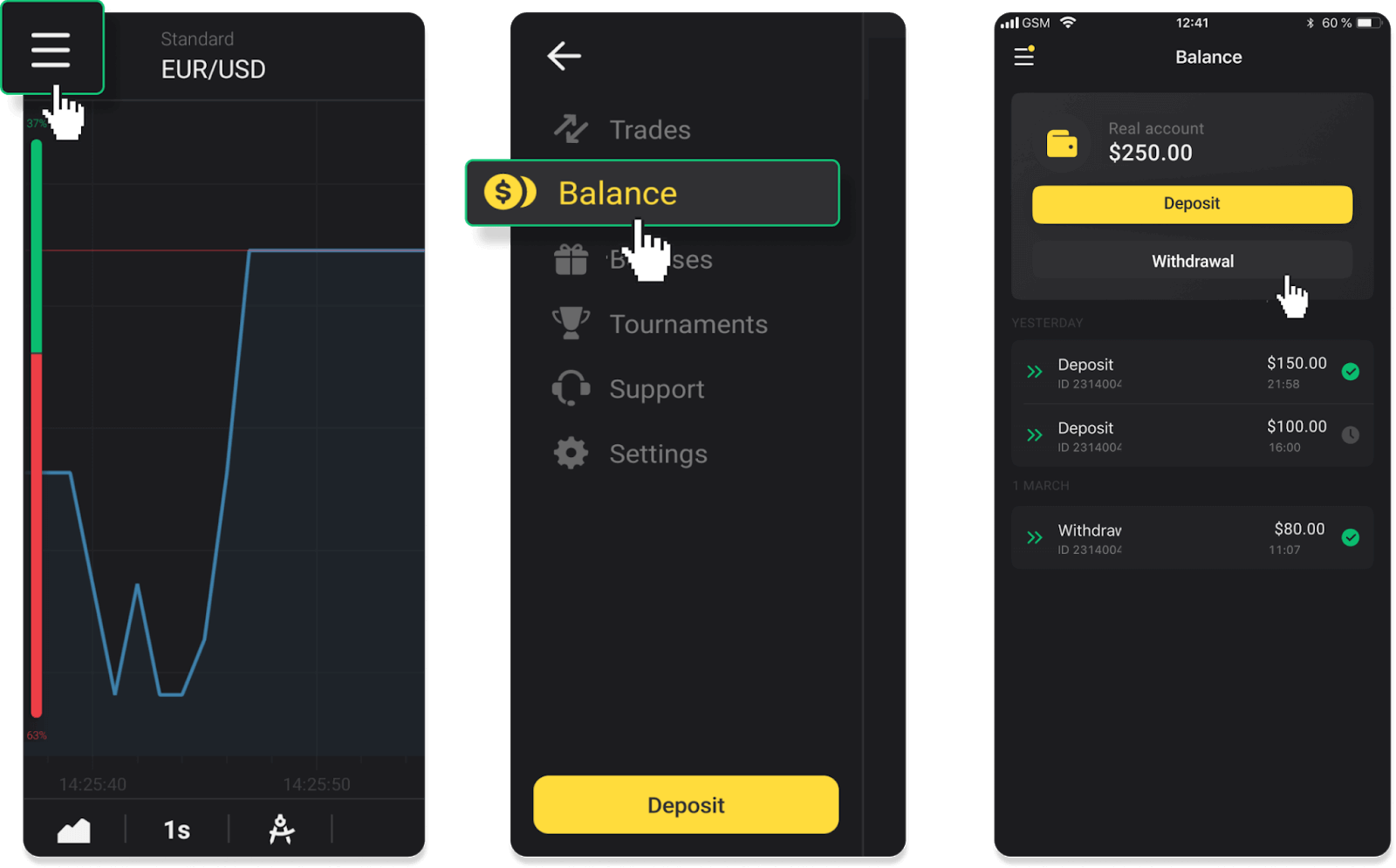
Trong phiên bản web: Nhấp vào ảnh hồ sơ của bạn ở góc trên cùng bên phải của màn hình và chọn tab “Thu ngân” trong menu.
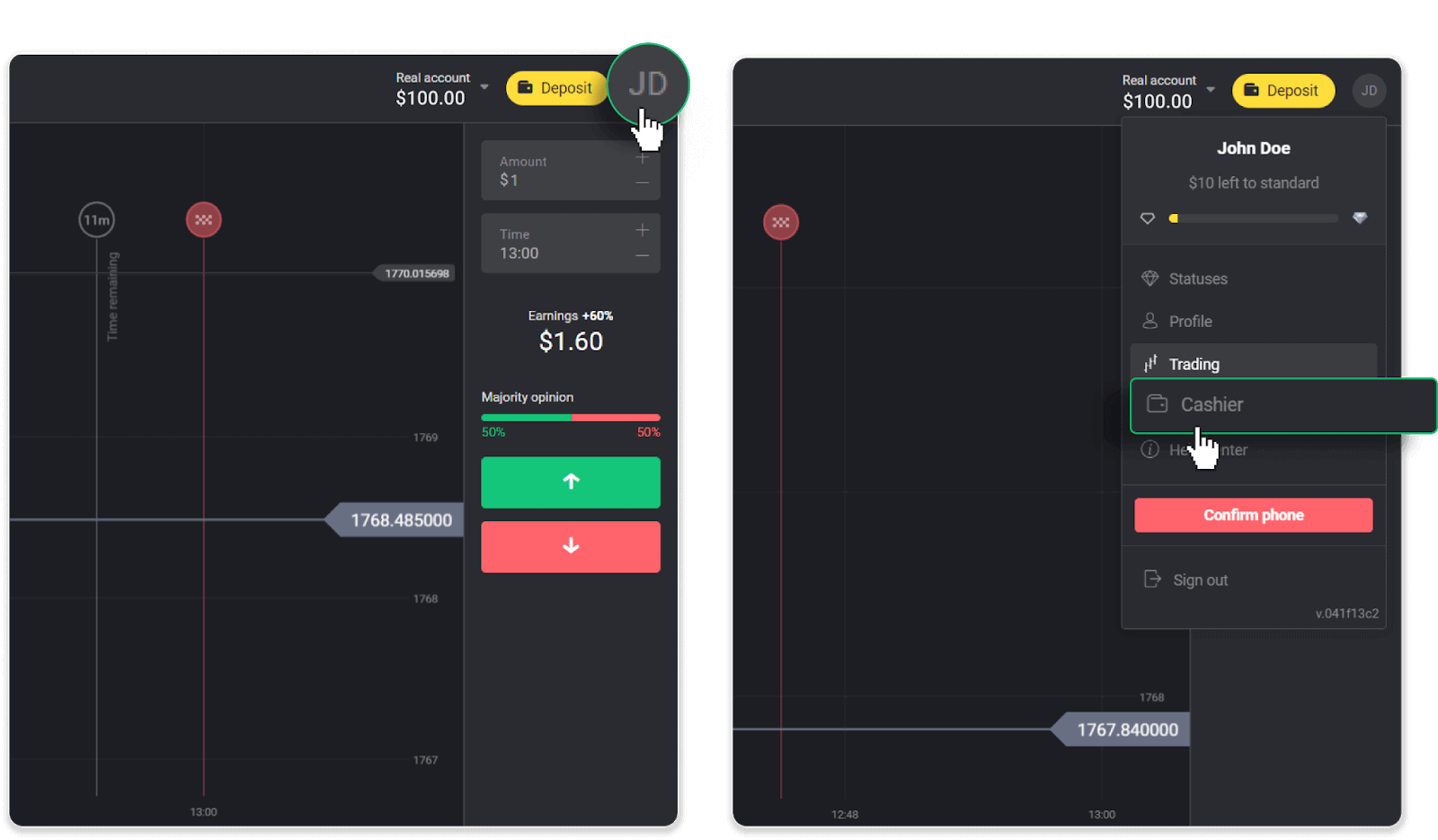
Sau đó nhấp vào tab “Rút tiền”.
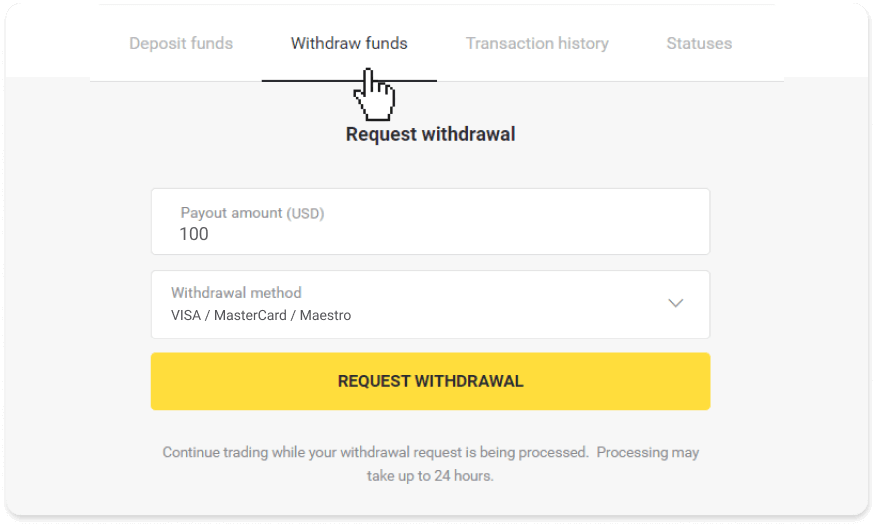
2. Nhập số tiền xuất chi và chọn “VISA/MasterCard/Maestro” làm phương thức rút tiền của bạn. Điền thông tin cần thiết. Xin lưu ý rằng bạn chỉ có thể rút tiền vào thẻ ngân hàng mà bạn đã gửi tiền. Nhấp vào “Yêu cầu rút tiền”.
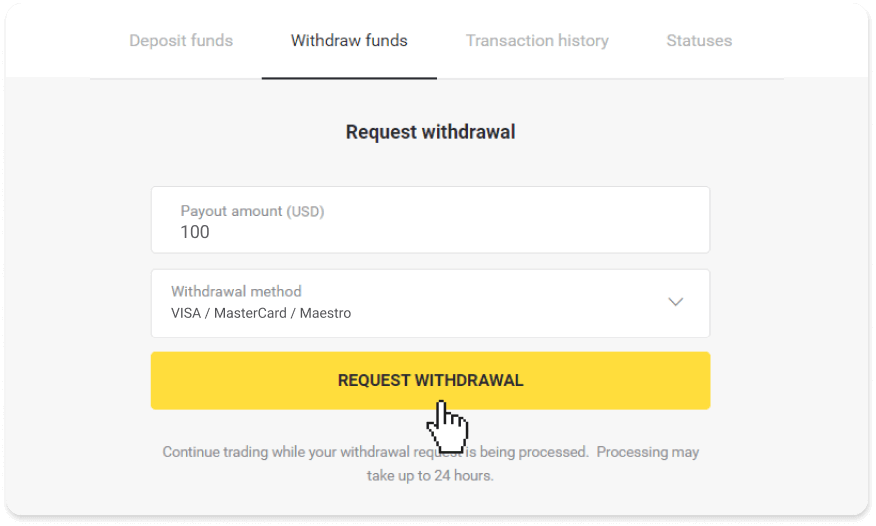
3. Yêu cầu của bạn đã được xác nhận! Bạn có thể tiếp tục giao dịch trong khi chúng tôi xử lý việc rút tiền của bạn.
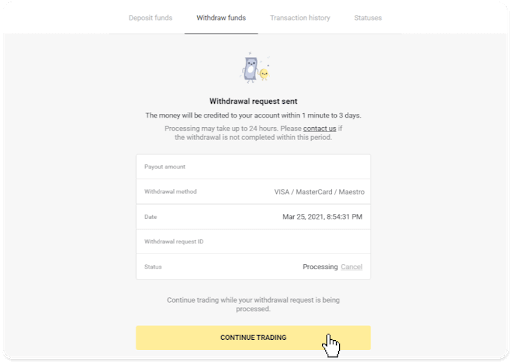
4. Bạn luôn có thể theo dõi trạng thái rút tiền của mình trong phần “Thủ quỹ”, tab “Lịch sử giao dịch” phần (“Số dư” dành cho người dùng ứng dụng di động).
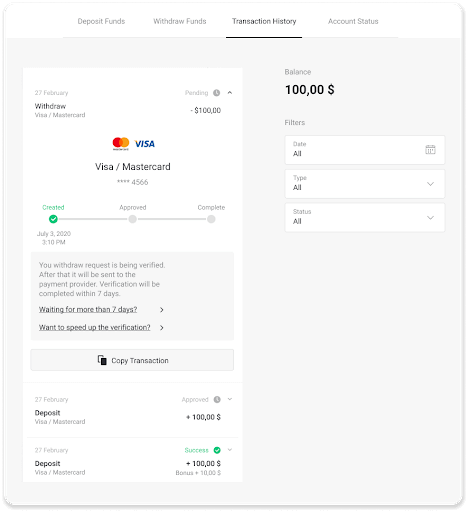
lưu ý . Các nhà cung cấp dịch vụ thanh toán thường mất từ 1 đến 12 giờ để ghi có tiền vào thẻ ngân hàng của bạn. Trong một số ít trường hợp, thời gian này có thể được kéo dài đến 7 ngày làm việc do các ngày lễ quốc gia, chính sách của ngân hàng của bạn, v.v.
Nếu bạn đang đợi lâu hơn 7 ngày, vui lòng liên hệ với chúng tôi trong cuộc trò chuyện trực tiếp hoặc viết thư tới [email protected] . Chúng tôi sẽ giúp bạn theo dõi việc rút tiền của mình.
Rút tiền qua MasterCard / VISA / Maestro ở Ukraine
Để rút tiền về thẻ ngân hàng của bạn, bạn cần làm theo các bước sau:1. Mở menu bên trái, chọn phần “Số dư” và nhấn vào nút “Rút tiền”.
Trong ứng dụng dành cho thiết bị di động:
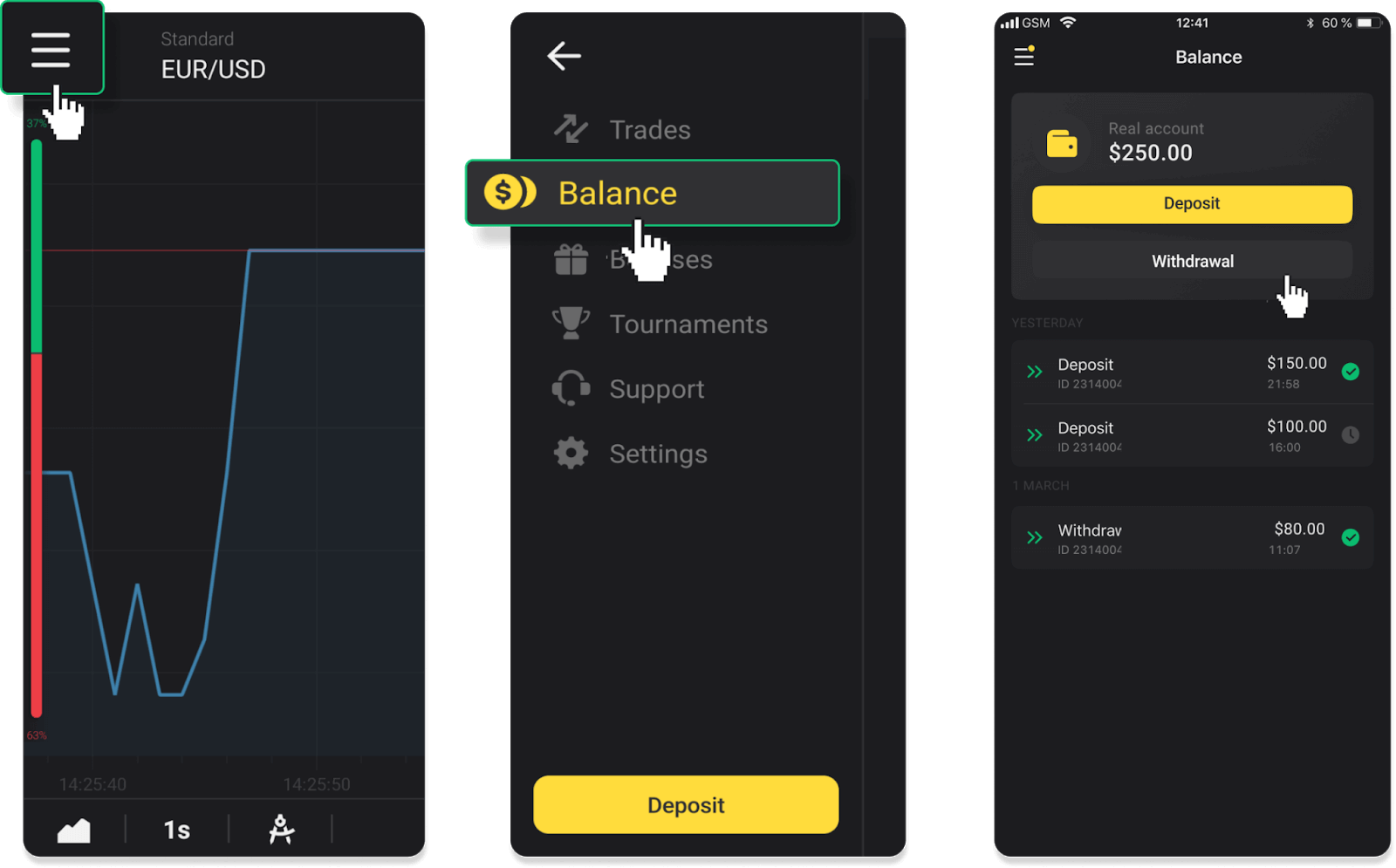
Trong phiên bản web: Nhấp vào ảnh hồ sơ của bạn ở góc trên cùng bên phải của màn hình và chọn tab “Thu ngân” trong menu.
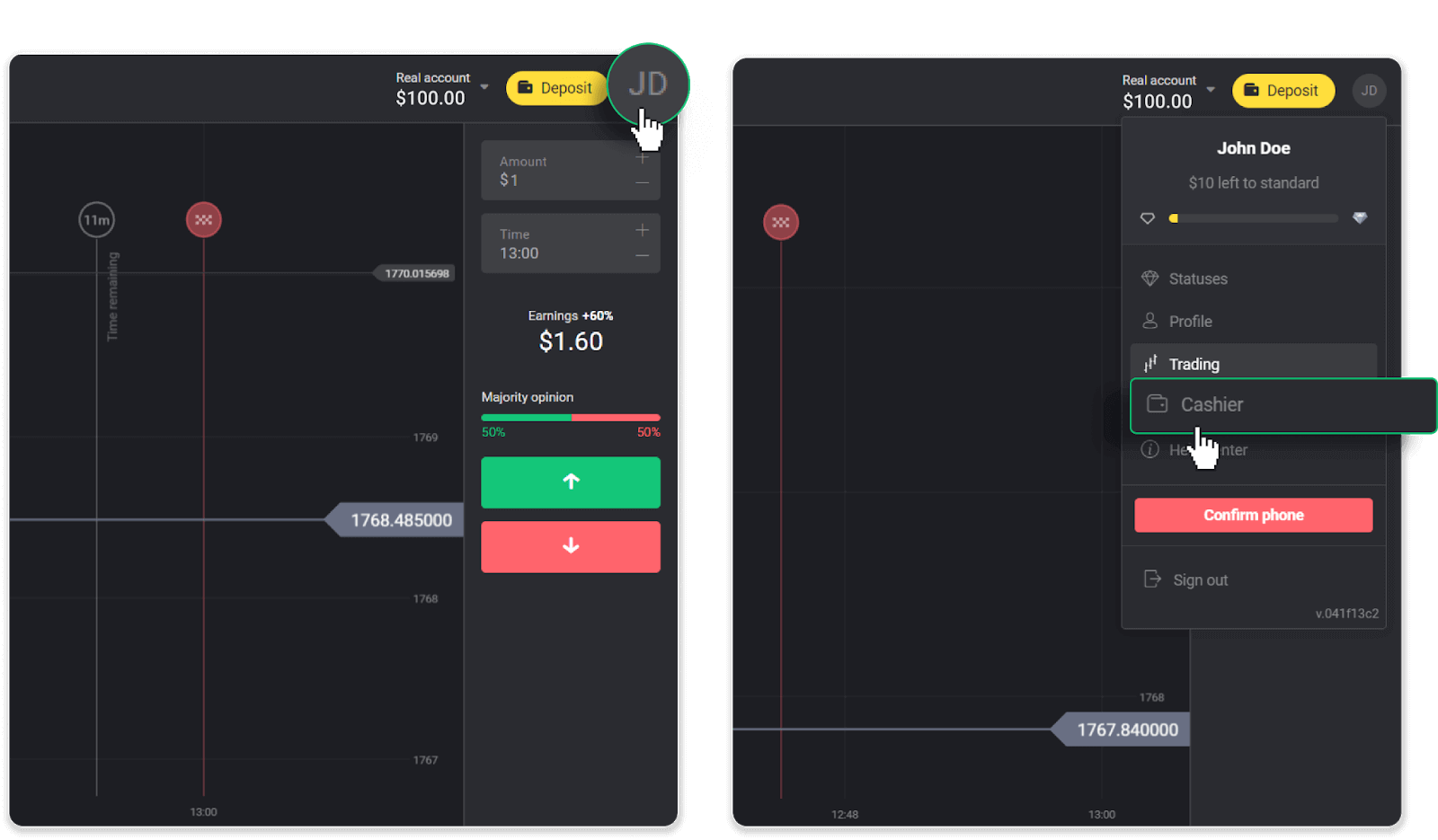
Sau đó nhấp vào tab “Rút tiền”.
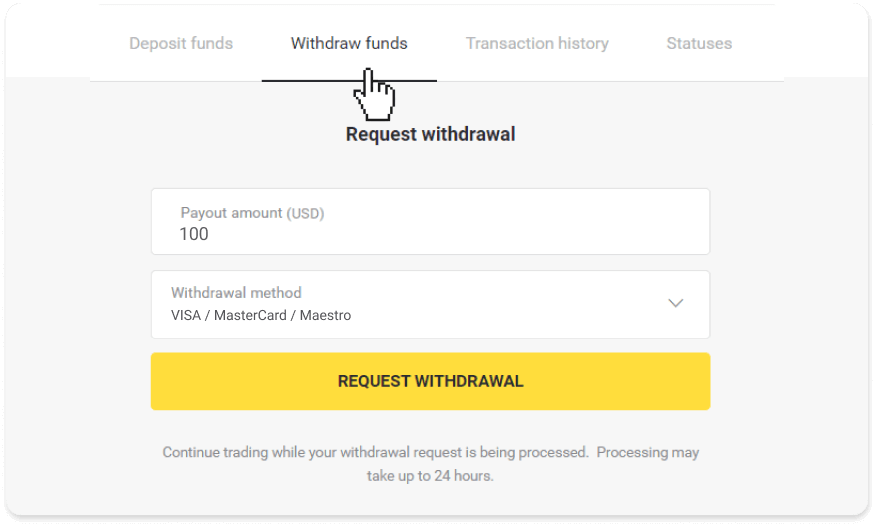
2. Nhập số tiền xuất chi và chọn “VISA/MasterCard/Maestro” làm phương thức rút tiền của bạn. Xin lưu ý rằng bạn chỉ có thể rút tiền vào thẻ ngân hàng mà bạn đã gửi tiền. Nhấp vào “Yêu cầu rút tiền”.
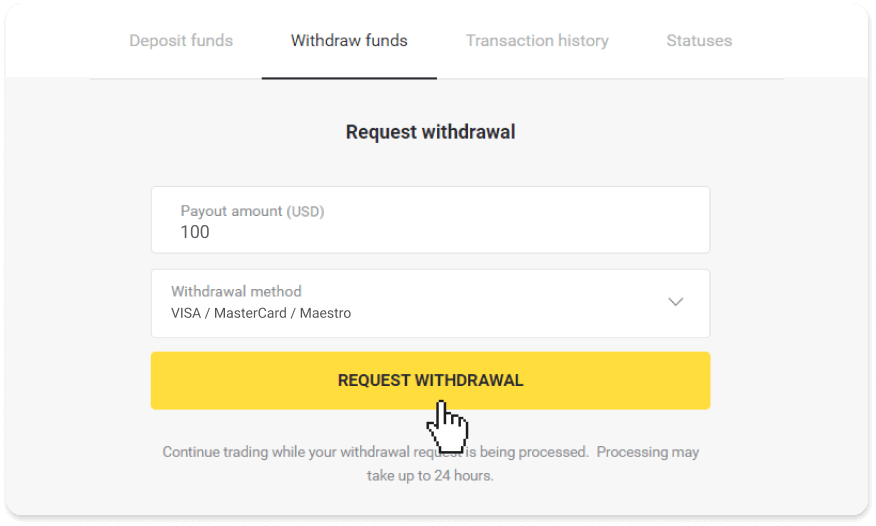
3. Yêu cầu của bạn đã được xác nhận! Bạn có thể tiếp tục giao dịch trong khi chúng tôi xử lý việc rút tiền của bạn.
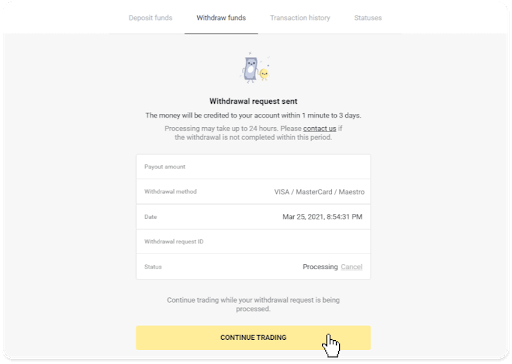
4. Bạn luôn có thể theo dõi trạng thái rút tiền của mình trong phần “Thủ quỹ”, tab “Lịch sử giao dịch” phần (“Số dư” dành cho người dùng ứng dụng di động).
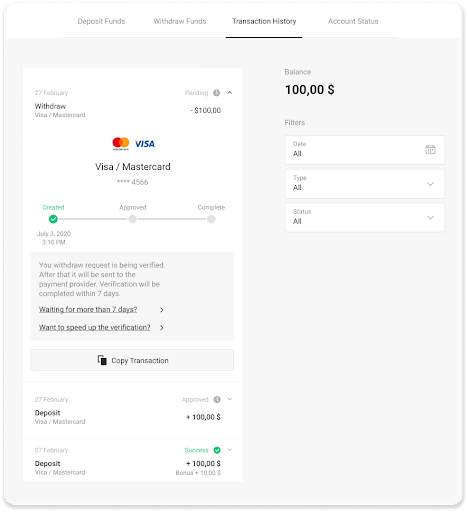
lưu ý . Các nhà cung cấp dịch vụ thanh toán thường mất từ 1 đến 12 giờ để ghi có tiền vào thẻ ngân hàng của bạn. Trong một số ít trường hợp, thời gian này có thể được kéo dài đến 7 ngày làm việc do các ngày lễ quốc gia, chính sách của ngân hàng của bạn, v.v.
Rút tiền qua MasterCard / VISA / Maestro ở Kazakhstan
Để rút tiền về thẻ ngân hàng của bạn, bạn cần làm theo các bước sau:
1. Mở menu bên trái, chọn phần “Số dư” và nhấn vào nút “Rút tiền”.
Trong ứng dụng dành cho thiết bị di động:
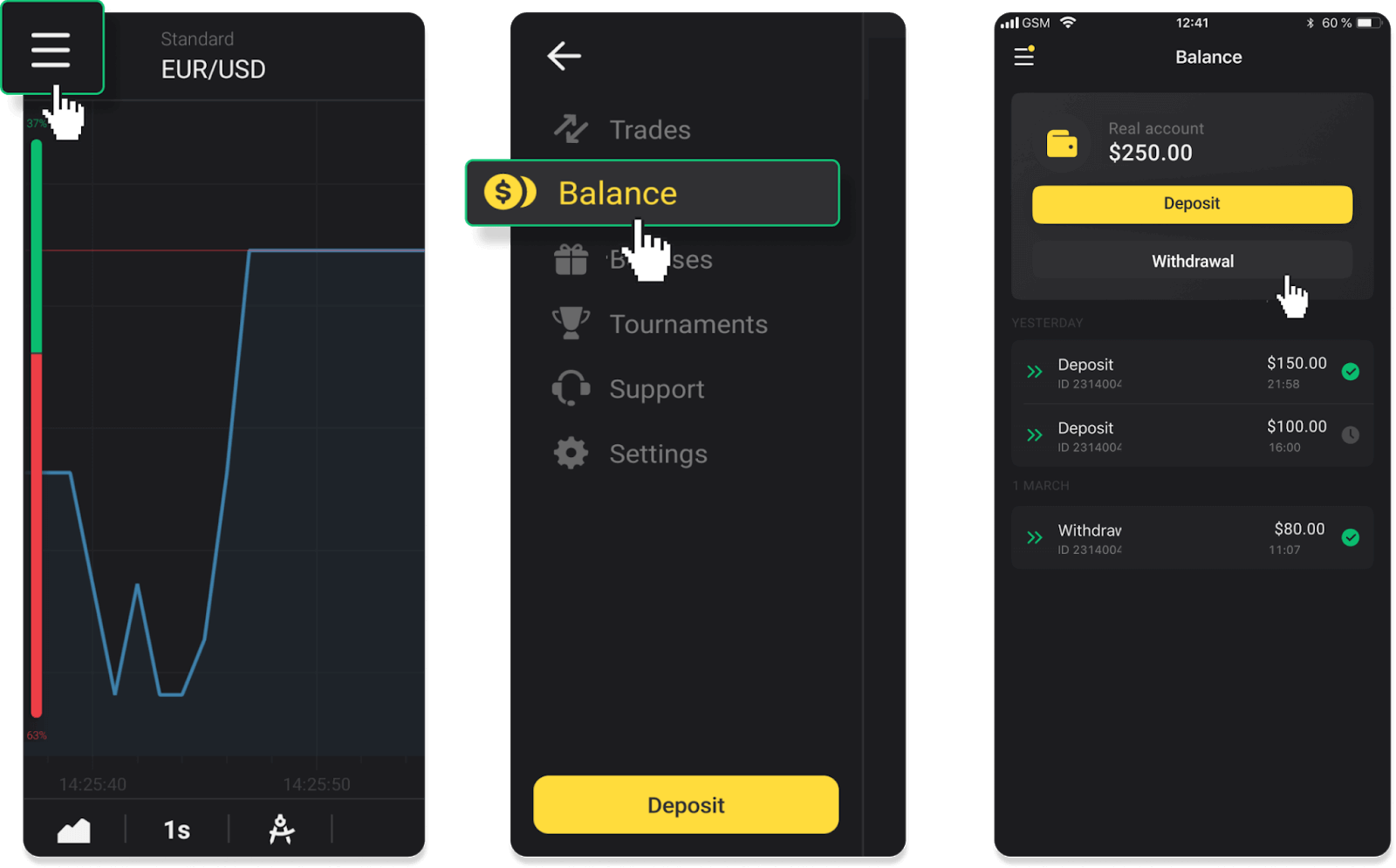
Trong phiên bản web: Nhấp vào ảnh hồ sơ của bạn ở góc trên cùng bên phải của màn hình và chọn tab “Thu ngân” trong menu.
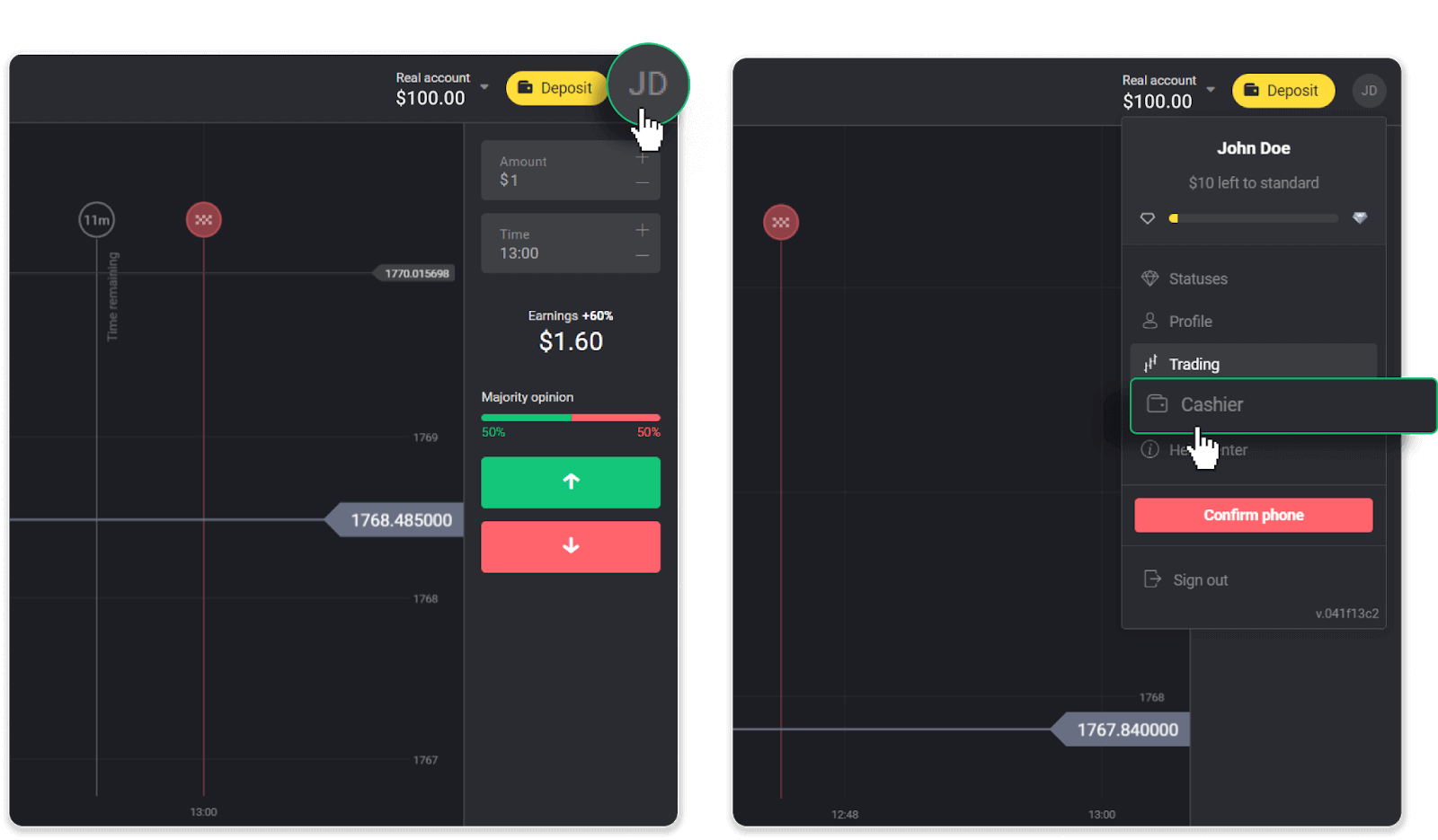
Sau đó nhấp vào tab “Rút tiền”.
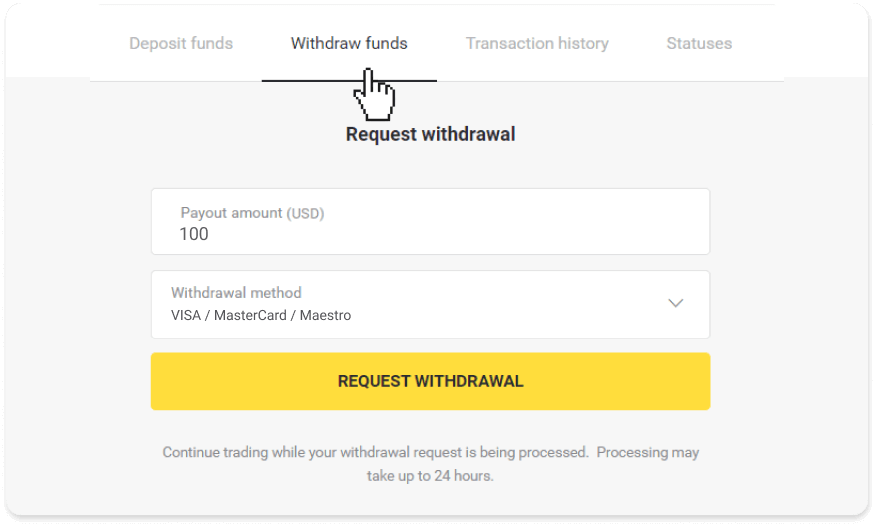
2. Nhập số tiền xuất chi và chọn “VISA/MasterCard/Maestro” làm phương thức rút tiền của bạn. Xin lưu ý rằng bạn chỉ có thể rút tiền vào thẻ ngân hàng mà bạn đã gửi tiền. Nhấp vào “Yêu cầu rút tiền”.
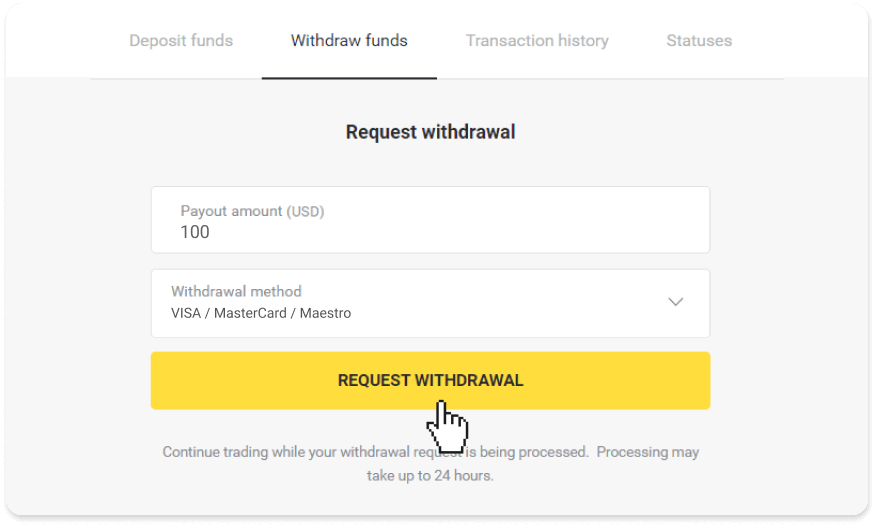
3. Yêu cầu của bạn đã được xác nhận! Bạn có thể tiếp tục giao dịch trong khi chúng tôi xử lý việc rút tiền của bạn.
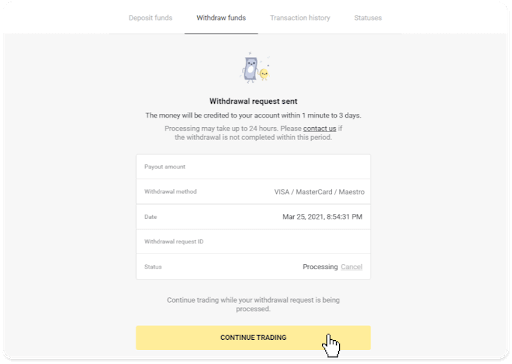
4. Bạn luôn có thể theo dõi trạng thái rút tiền của mình trong phần “Thủ quỹ”, tab “Lịch sử giao dịch” phần (“Số dư” dành cho người dùng ứng dụng di động).
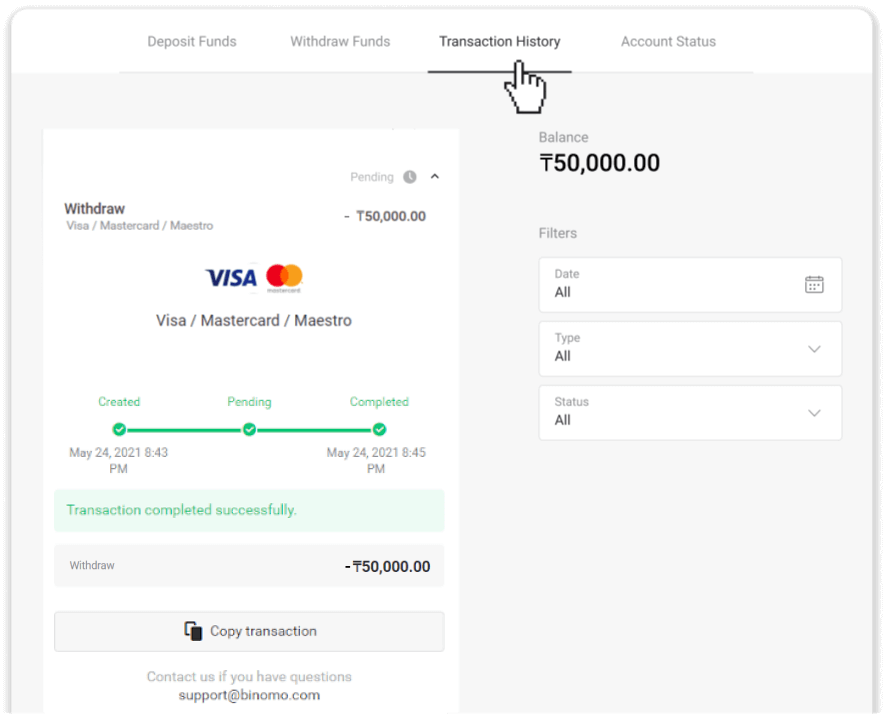
lưu ý . Các nhà cung cấp dịch vụ thanh toán thường mất từ 1 đến 12 giờ để ghi có tiền vào thẻ ngân hàng của bạn. Trong một số ít trường hợp, thời gian này có thể được kéo dài đến 7 ngày làm việc do các ngày lễ quốc gia, chính sách của ngân hàng của bạn, v.v.
Cách rút tiền từ Binomo về tài khoản ngân hàng
Với sự đơn giản của chuyển khoản ngân hàng, việc rút tiền từ tài khoản giao dịch Binomo của bạn trở nên thuận tiện.Rút tiền từ tài khoản ngân hàng chỉ khả dụng cho các ngân hàng của Ấn Độ, Indonesia, Thổ Nhĩ Kỳ, Việt Nam, Nam Phi, Mexico và Pakistan.
Xin lưu ý!
- Bạn không thể rút tiền từ tài khoản Demo của mình. Chỉ có thể rút tiền từ tài khoản Thực;
- Mặc dù bạn có doanh thu giao dịch nhân lên nhưng bạn cũng không thể rút tiền của mình.
1. Chuyển đến phần rút tiền trong phần “Thủ quỹ”.
Trong ứng dụng dành cho thiết bị di động: Mở menu bên trái, chọn phần “Số dư” và nhấn vào nút “Rút tiền”.
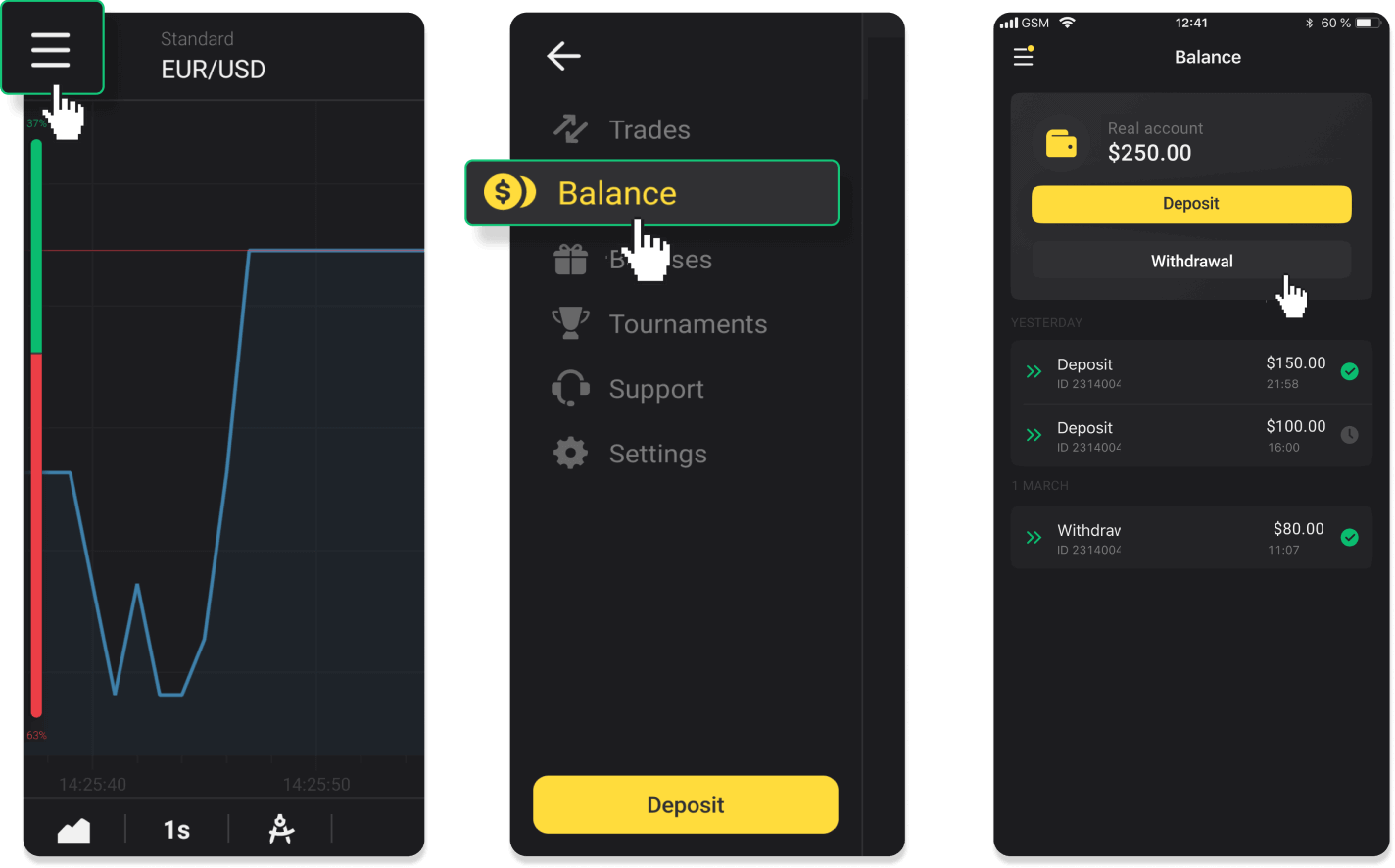
Trong phiên bản ứng dụng Android mới: chạm vào biểu tượng “Hồ sơ” ở cuối nền tảng. Nhấn vào tab “Số dư” và sau đó nhấn “Rút tiền”.
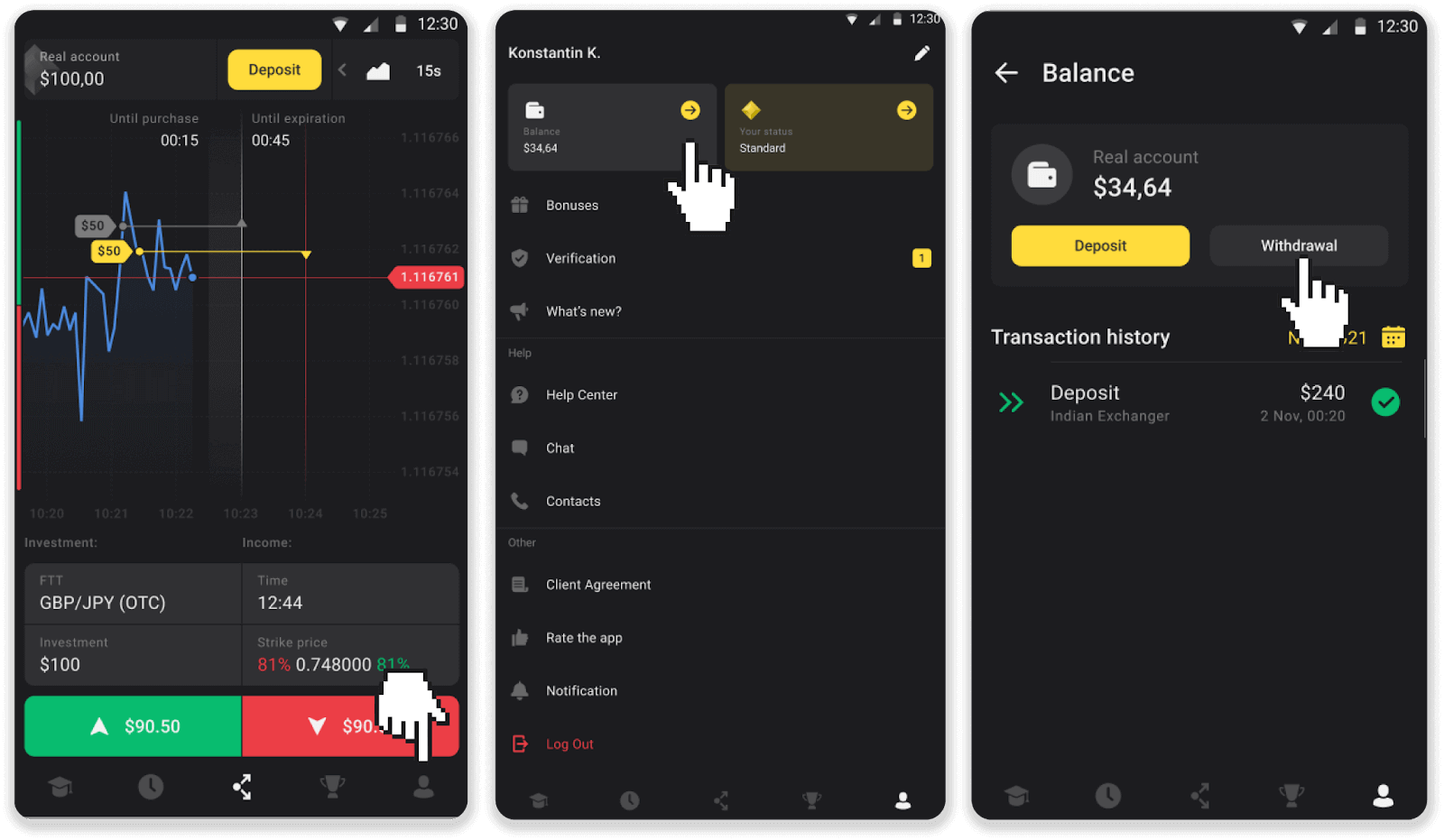
Trong phiên bản web: Nhấp vào ảnh hồ sơ của bạn ở góc trên cùng bên phải của màn hình và chọn tab “Thu ngân” trong menu.
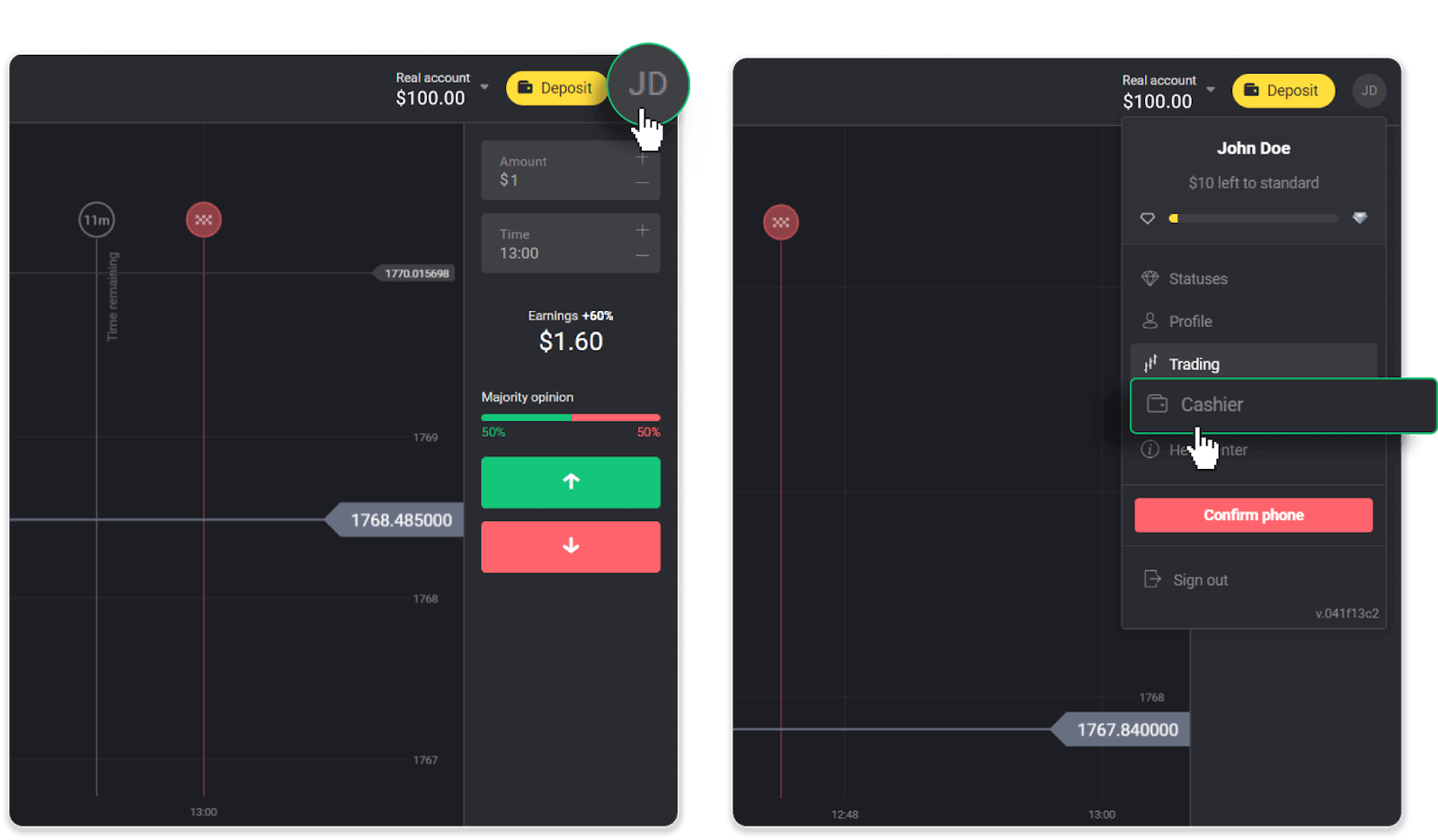
Sau đó nhấp vào tab “Rút tiền”.
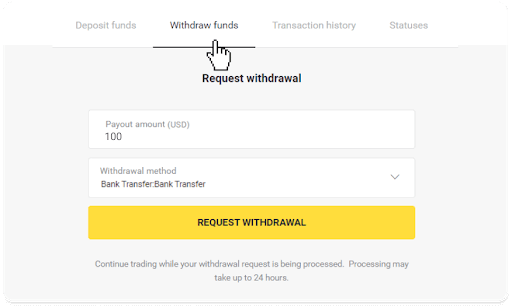
2. Nhập số tiền xuất chi và chọn “Chuyển khoản ngân hàng” làm phương thức rút tiền của bạn. Điền vào các trường còn lại (bạn có thể tìm thấy tất cả thông tin bắt buộc trong hợp đồng ngân hàng của mình hoặc trong ứng dụng ngân hàng). Nhấp vào “Yêu cầu rút tiền”.
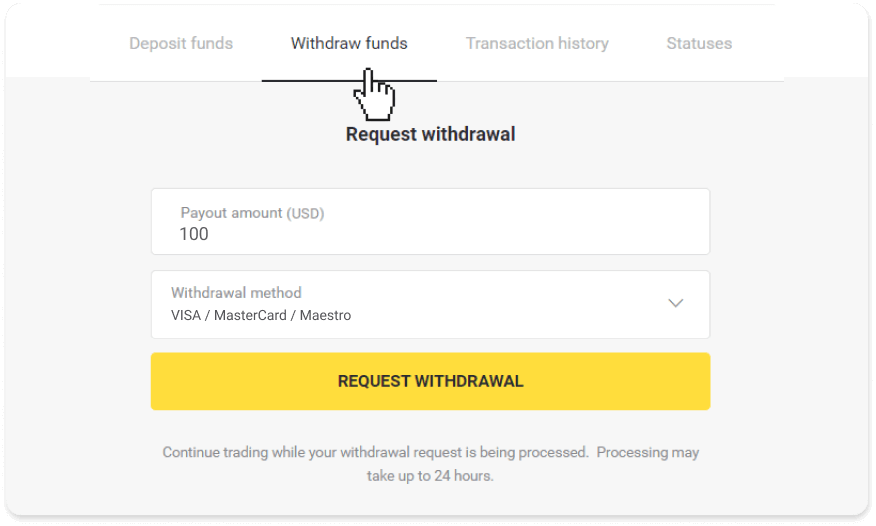
3. Yêu cầu của bạn đã được xác nhận! Bạn có thể tiếp tục giao dịch trong khi chúng tôi xử lý việc rút tiền của bạn.
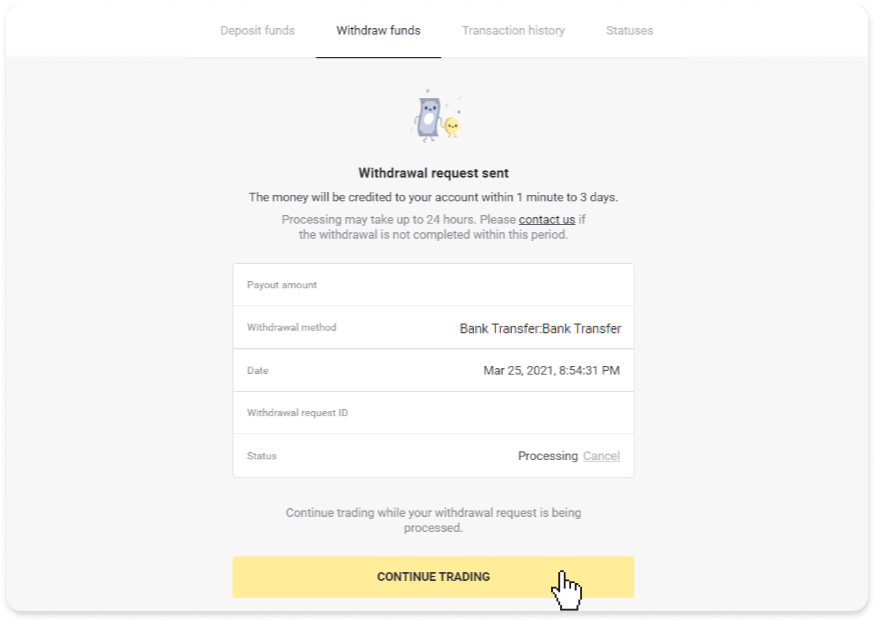
4. Bạn luôn có thể theo dõi trạng thái rút tiền của mình trong phần “Thủ quỹ”, tab “Lịch sử giao dịch” phần (“Số dư” dành cho người dùng ứng dụng di động).
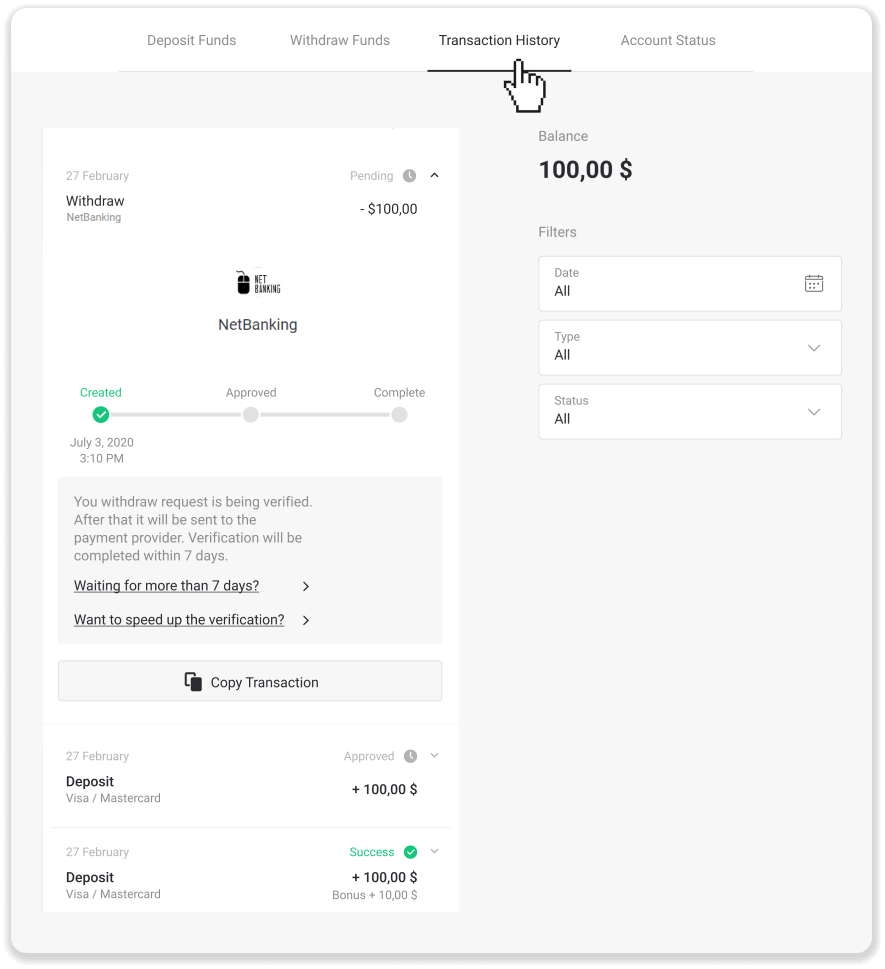
lưu ý . Các nhà cung cấp dịch vụ thanh toán thường mất từ 1 đến 3 ngày làm việc để ghi có tiền vào tài khoản ngân hàng của bạn. Trong một số ít trường hợp, thời gian này có thể được kéo dài đến 7 ngày làm việc do các ngày lễ quốc gia, chính sách của ngân hàng của bạn, v.v.
Nếu bạn đang đợi lâu hơn 7 ngày, vui lòng liên hệ với chúng tôi trong cuộc trò chuyện trực tiếp hoặc viết thư tới [email protected]. Chúng tôi sẽ giúp bạn theo dõi việc rút tiền của mình.
Câu hỏi thường gặp (FAQ)
Tài khoản
Những loại trạng thái tài khoản nào có sẵn trên nền tảng?
Có 4 loại trạng thái trên nền tảng: Miễn phí, Tiêu chuẩn, Vàng và VIP.- Trạng thái Miễn phí có sẵn cho tất cả người dùng đã đăng ký. Với trạng thái này, bạn có thể giao dịch trên tài khoản demo bằng tiền ảo.
- Để có được trạng thái Tiêu chuẩn , hãy gửi tổng số tiền là $10 (hoặc số tiền tương đương bằng loại tiền trong tài khoản của bạn).
- Để có được trạng thái Vàng , hãy gửi tổng cộng 500 đô la (hoặc số tiền tương đương bằng loại tiền trong tài khoản của bạn).
- Để có được trạng thái VIP , hãy gửi tổng cộng 1000 đô la (hoặc số tiền tương đương bằng loại tiền trong tài khoản của bạn) và xác nhận số điện thoại của bạn.
Tại sao tôi phải xác nhận email của mình?
Việc xác nhận email của bạn có một số lợi ích:1. Bảo mật tài khoản. Sau khi email của bạn được xác nhận, bạn có thể dễ dàng khôi phục mật khẩu của mình, viết thư cho Nhóm hỗ trợ của chúng tôi hoặc khóa tài khoản của bạn nếu cần. Nó cũng sẽ đảm bảo tính bảo mật cho tài khoản của bạn và giúp ngăn chặn những kẻ lừa đảo truy cập vào tài khoản đó.
2. Quà tặng, khuyến mại. Chúng tôi sẽ thông báo cho bạn về các cuộc thi, tiền thưởng và mã khuyến mãi mới để bạn không bỏ lỡ bất cứ điều gì.
3. Tin tức và tài liệu giáo dục. Chúng tôi luôn cố gắng cải thiện nền tảng của mình và khi chúng tôi thêm thứ gì đó mới – chúng tôi sẽ thông báo cho bạn. Chúng tôi cũng gửi các tài liệu đào tạo độc đáo: chiến lược, mẹo, nhận xét của chuyên gia.
Tài khoản demo là gì?
Sau khi đăng ký trên nền tảng, bạn sẽ có quyền truy cập vào tài khoản demo $10.000,00 (hoặc số tiền tương đương bằng loại tiền trong tài khoản của bạn).Tài khoản demo là tài khoản thực hành cho phép bạn kết thúc giao dịch trên biểu đồ thời gian thực mà không cần đầu tư. Nó giúp bạn làm quen với nền tảng, thực hành các chiến lược mới và thử các cơ chế khác nhau trước khi chuyển sang tài khoản thực. Bạn có thể chuyển đổi giữa tài khoản demo và tài khoản thực bất kỳ lúc nào.
lưu ý . Tiền trên tài khoản demo là không có thật. Bạn có thể tăng chúng bằng cách kết thúc các giao dịch thành công hoặc bổ sung chúng nếu hết, nhưng bạn không thể rút chúng.
Tiền gửi
Có an toàn để gửi tiền cho bạn?
Sẽ hoàn toàn an toàn nếu bạn gửi tiền qua phần "Thủ quỹ" trên nền tảng Binomo (nút "Nạp tiền" ở góc trên cùng bên phải). Chúng tôi chỉ hợp tác với các nhà cung cấp dịch vụ thanh toán đáng tin cậy tuân thủ các tiêu chuẩn bảo mật và bảo vệ dữ liệu cá nhân, chẳng hạn như Bảo mật 3-D hoặc tiêu chuẩn PCI do Visa sử dụng.
Trong một số trường hợp, khi gửi tiền, bạn sẽ được chuyển hướng đến các trang web đối tác của chúng tôi. Đừng lo lắng. Nếu bạn đang gửi tiền qua "Thủ quỹ", việc điền dữ liệu cá nhân của bạn và gửi tiền đến CoinPayments hoặc các nhà cung cấp dịch vụ thanh toán khác là hoàn toàn an toàn.
Tiền gửi của tôi không thành công, tôi phải làm gì?
Tất cả các khoản thanh toán không thành công đều thuộc các danh mục sau:
-
Tiền chưa được ghi nợ từ thẻ hoặc ví của bạn. Lưu đồ dưới đây cho thấy cách giải quyết vấn đề này.
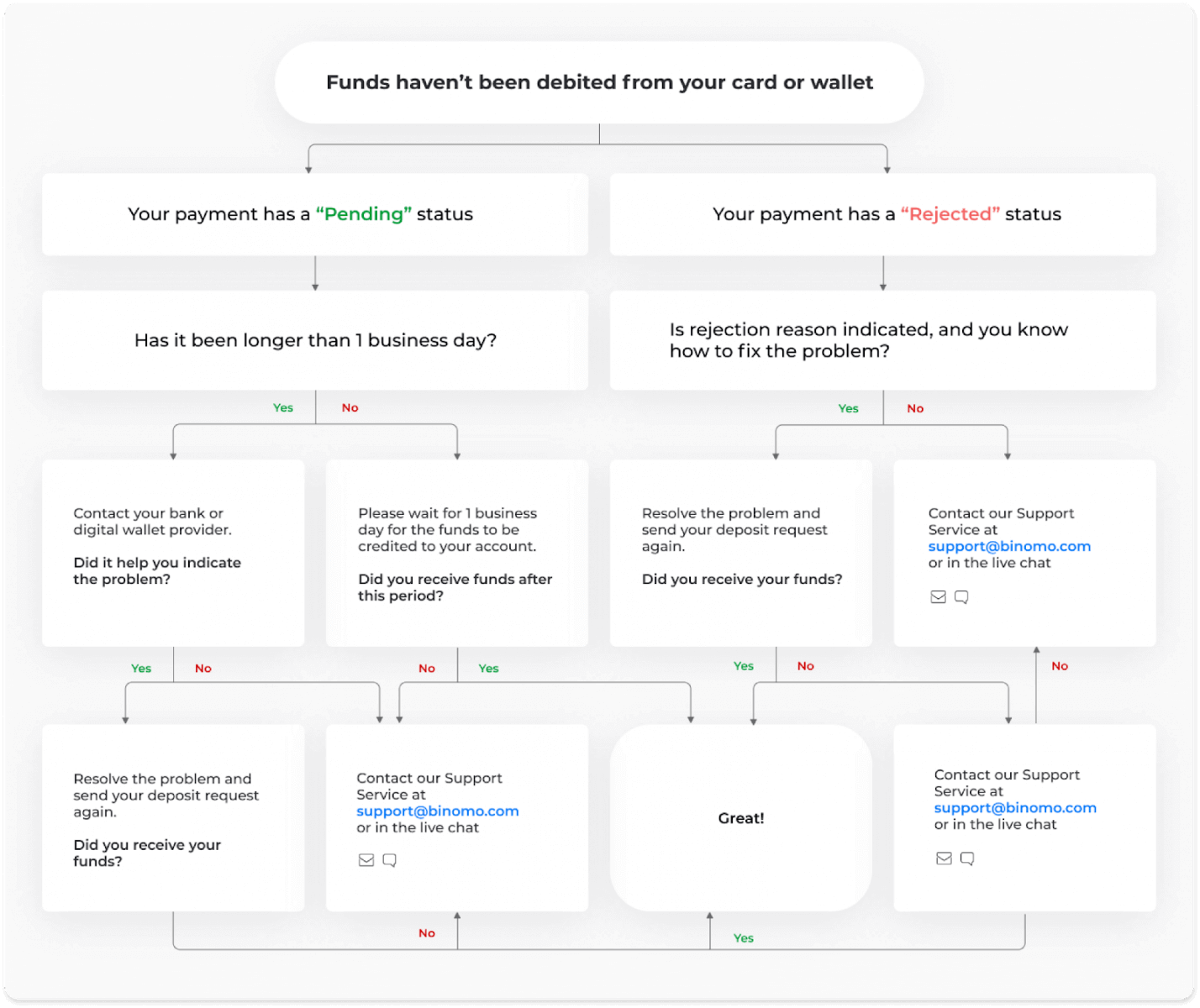
-
Tiền đã được ghi nợ nhưng không được ghi có vào tài khoản Binomo. Lưu đồ dưới đây cho thấy cách giải quyết vấn đề này.
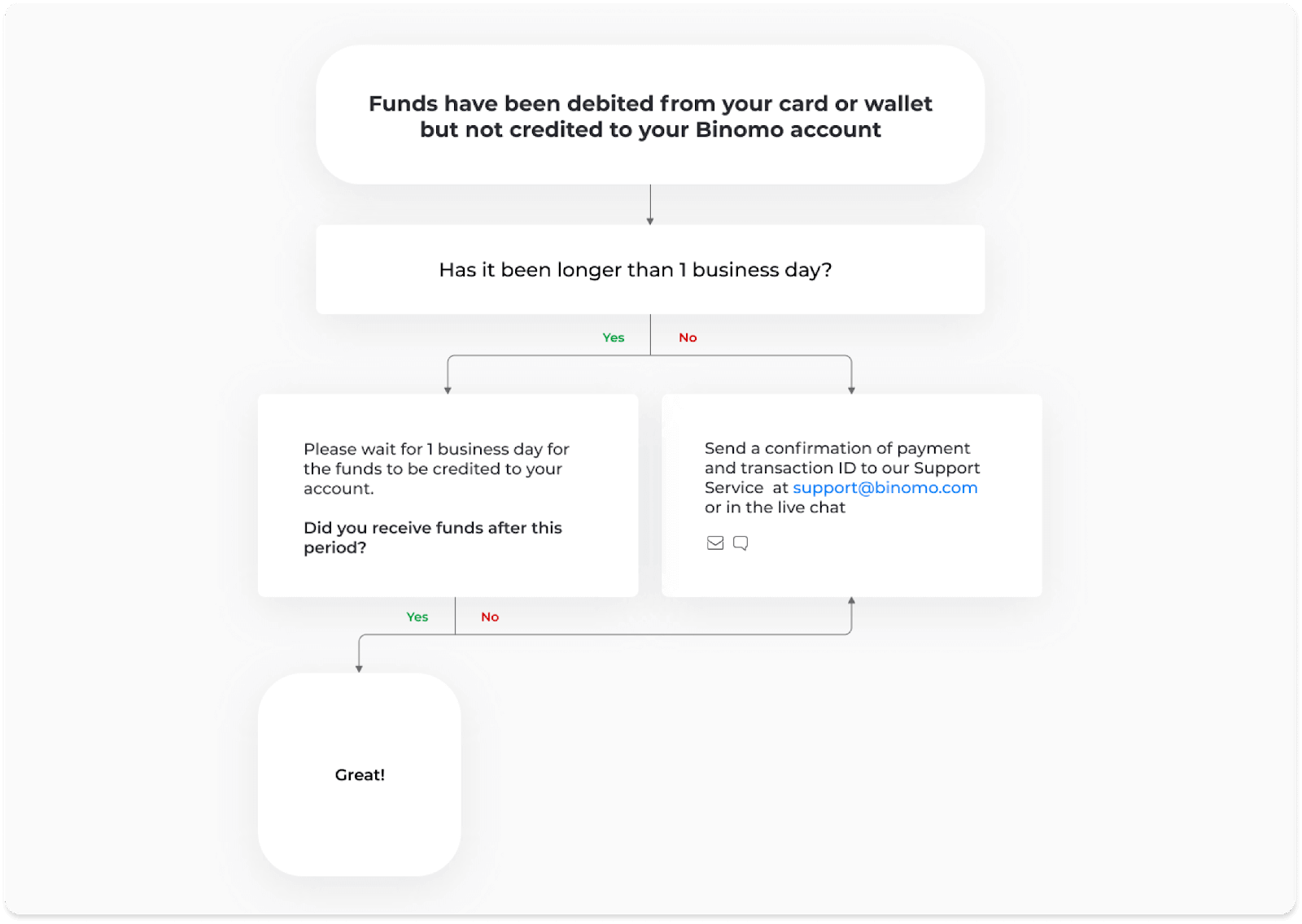
Trong trường hợp đầu tiên, hãy kiểm tra trạng thái tiền gửi của bạn trong “Lịch sử giao dịch”.
Trong phiên bản web: Nhấp vào ảnh hồ sơ của bạn ở góc trên cùng bên phải của màn hình và chọn tab “Thu ngân” trong menu. Sau đó nhấp vào tab “Lịch sử giao dịch”.
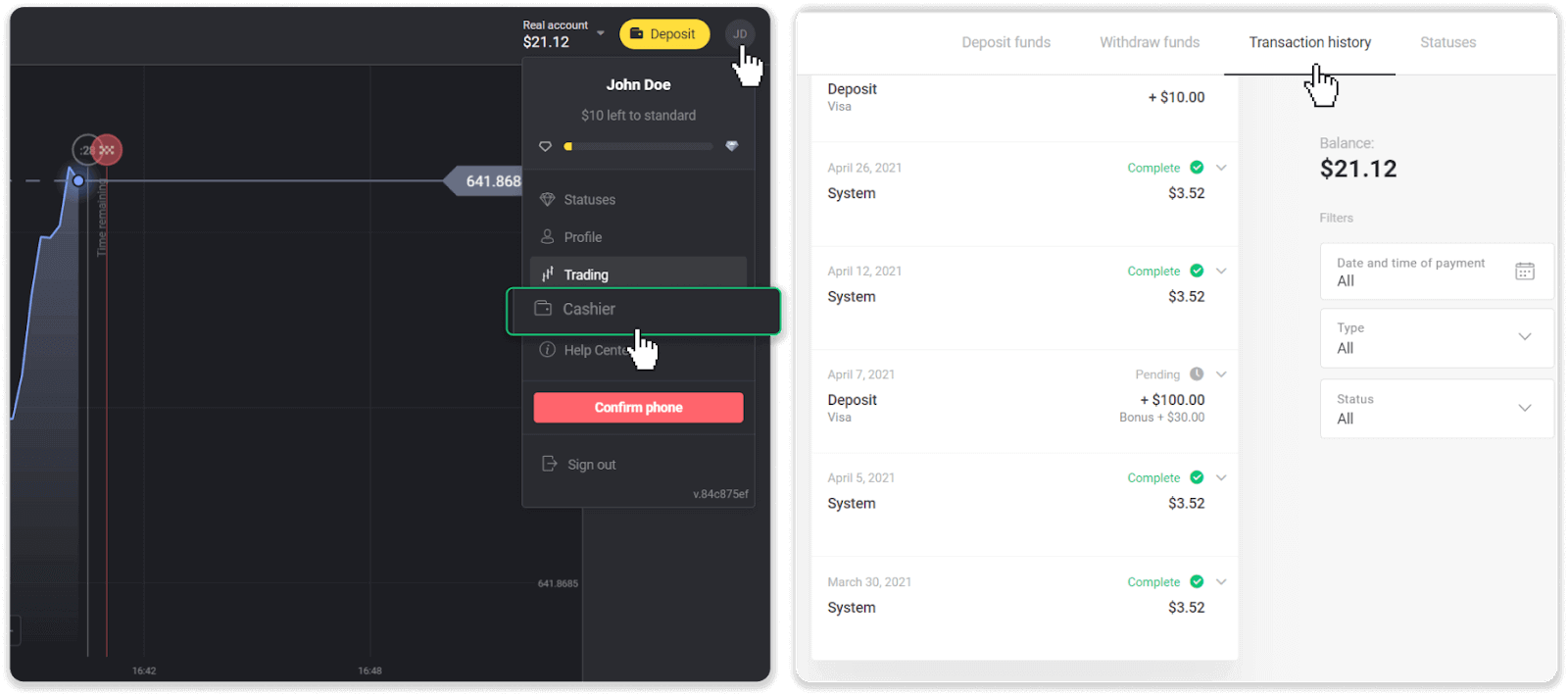
Trong ứng dụng di động: Mở menu bên trái, chọn phần “Số dư”.
Nếu trạng thái khoản tiền gửi của bạn là “ Đang chờ xử lý ”, hãy làm theo các bước sau:
1. Kiểm tra hướng dẫn về cách gửi tiền bằng phương thức thanh toán của bạn trong phần Gửi tiền của Trung tâm trợ giúp để đảm bảo bạn không bỏ lỡ bất kỳ bước nào.
2. Nếu quá trình xử lý khoản thanh toán của bạn kéo dài hơn một ngày làm việc , hãy liên hệ với ngân hàng hoặc nhà cung cấp ví kỹ thuật số của bạn để giúp bạn chỉ ra vấn đề.
3. Nếu nhà cung cấp dịch vụ thanh toán của bạn nói rằng mọi thứ đều ổn, nhưng bạn vẫn chưa nhận được tiền của mình, hãy liên hệ với chúng tôi tại [email protected] hoặc trong cuộc trò chuyện trực tiếp. Chúng tôi sẽ giúp bạn giải quyết vấn đề này.
Nếu trạng thái khoản tiền gửi của bạn là “ Bị từ chối ” hoặc “ Lỗi ”, hãy làm theo các bước sau:
1. Nhấp vào khoản tiền gửi bị từ chối. Trong một số trường hợp, lý do từ chối được nêu rõ, như trong ví dụ bên dưới. (Nếu không nêu rõ nguyên nhân hoặc không biết cách khắc phục, chuyển sang bước 4)
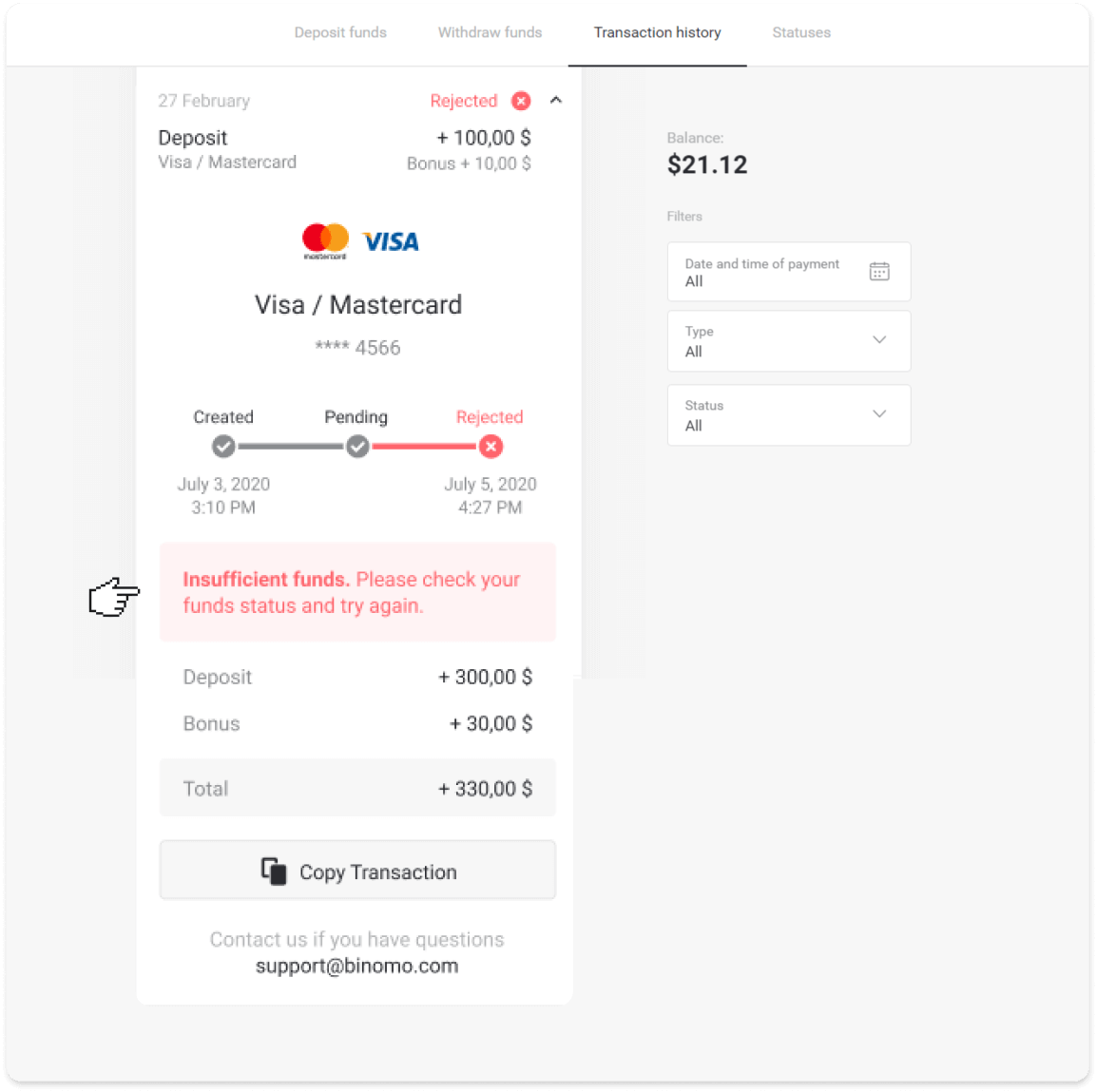
2. Giải quyết vấn đề và kiểm tra lại phương thức thanh toán của bạn. Đảm bảo rằng nó chưa hết hạn, bạn có đủ tiền và bạn đã nhập chính xác tất cả các thông tin bắt buộc, bao gồm tên và mã xác nhận SMS của bạn. Chúng tôi cũng khuyên bạn nên kiểm tra hướng dẫn về cách gửi tiền bằng phương thức thanh toán của mình trong phần Gửi tiền của Trung tâm trợ giúp.
3. Gửi lại yêu cầu gửi tiền của bạn.
4. Nếu tất cả các chi tiết đều chính xác, nhưng bạn vẫn không thể chuyển tiền hoặc nếu lý do từ chối không được nêu rõ, hãy liên hệ với chúng tôi tại [email protected] hoặc trong cuộc trò chuyện trực tiếp. Chúng tôi sẽ giúp bạn giải quyết vấn đề này.
Trong trường hợp thứ hai, khi tiền đã được ghi nợ từ thẻ hoặc ví của bạn, nhưng bạn chưa nhận được chúng trong vòng một ngày làm việc,chúng tôi sẽ cần xác nhận thanh toán để theo dõi khoản tiền gửi của bạn.
Để giúp chúng tôi chuyển tiền ký quỹ vào tài khoản Binomo của bạn, hãy làm theo các bước sau:
1. Nhận xác nhận thanh toán của bạn. Đó có thể là bảng sao kê ngân hàng hoặc ảnh chụp màn hình từ ứng dụng ngân hàng hoặc dịch vụ trực tuyến. Họ và tên của bạn, số thẻ hoặc số ví, số tiền thanh toán và ngày thanh toán sẽ hiển thị.
2. Thu thập ID giao dịch của khoản thanh toán đó trên Binomo. Để có được ID giao dịch, hãy làm theo các bước sau:
-
Chuyển đến phần "Lịch sử giao dịch".
-
Nhấp vào khoản tiền gửi chưa được ghi nợ vào tài khoản của bạn.
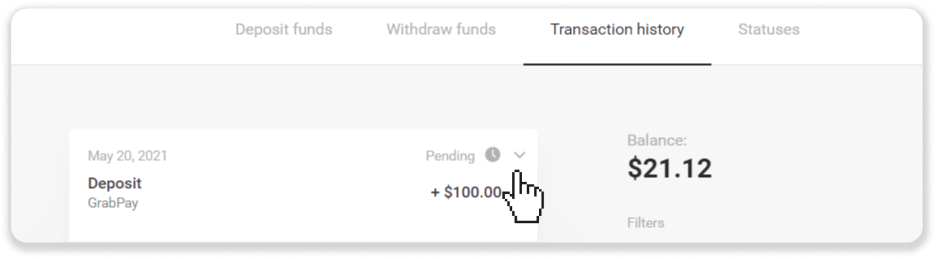
-
Nhấp vào nút “Sao chép giao dịch”. Bây giờ bạn có thể dán nó vào một lá thư gửi cho chúng tôi.
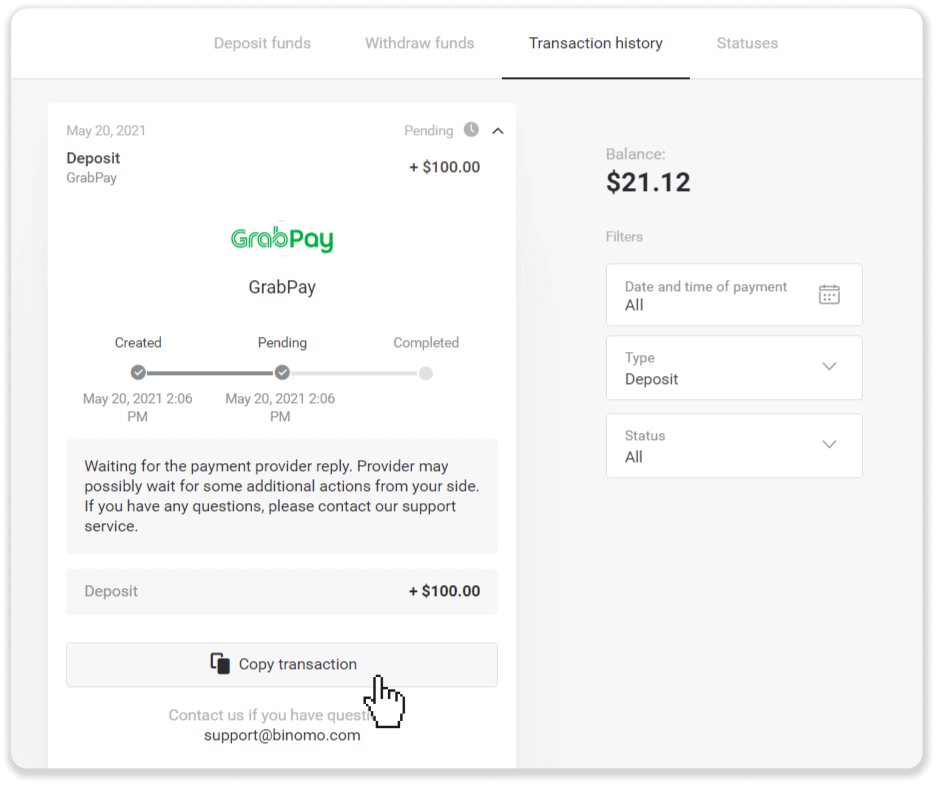
3. Gửi xác nhận thanh toán và ID giao dịch tới [email protected] hoặc trong cuộc trò chuyện trực tiếp. Bạn cũng có thể giải thích ngắn gọn vấn đề.
Và đừng lo lắng, chúng tôi sẽ giúp bạn theo dõi khoản thanh toán của mình và chuyển nó vào tài khoản của bạn nhanh nhất có thể.
Mất bao lâu để tiền được gửi vào tài khoản của tôi?
Khi bạn gửi tiền, nó sẽ được chỉ định với trạng thái “ Đang chờ xử lý ”. Trạng thái này có nghĩa là nhà cung cấp dịch vụ thanh toán hiện đang xử lý giao dịch của bạn. Mỗi nhà cung cấp có thời gian xử lý riêng.
Thực hiện theo các bước sau để tìm thông tin về thời gian xử lý giao dịch trung bình và tối đa cho khoản tiền gửi đang chờ xử lý của bạn:
1. Nhấp vào ảnh hồ sơ của bạn ở góc trên cùng bên phải của màn hình và chọn tab “ Thủ quỹ ” trong menu. Sau đó nhấp vào tab “Lịch sử giao dịch”.
Đối với người dùng ứng dụng di động : mở menu bên trái, chọn phần “Số dư”.
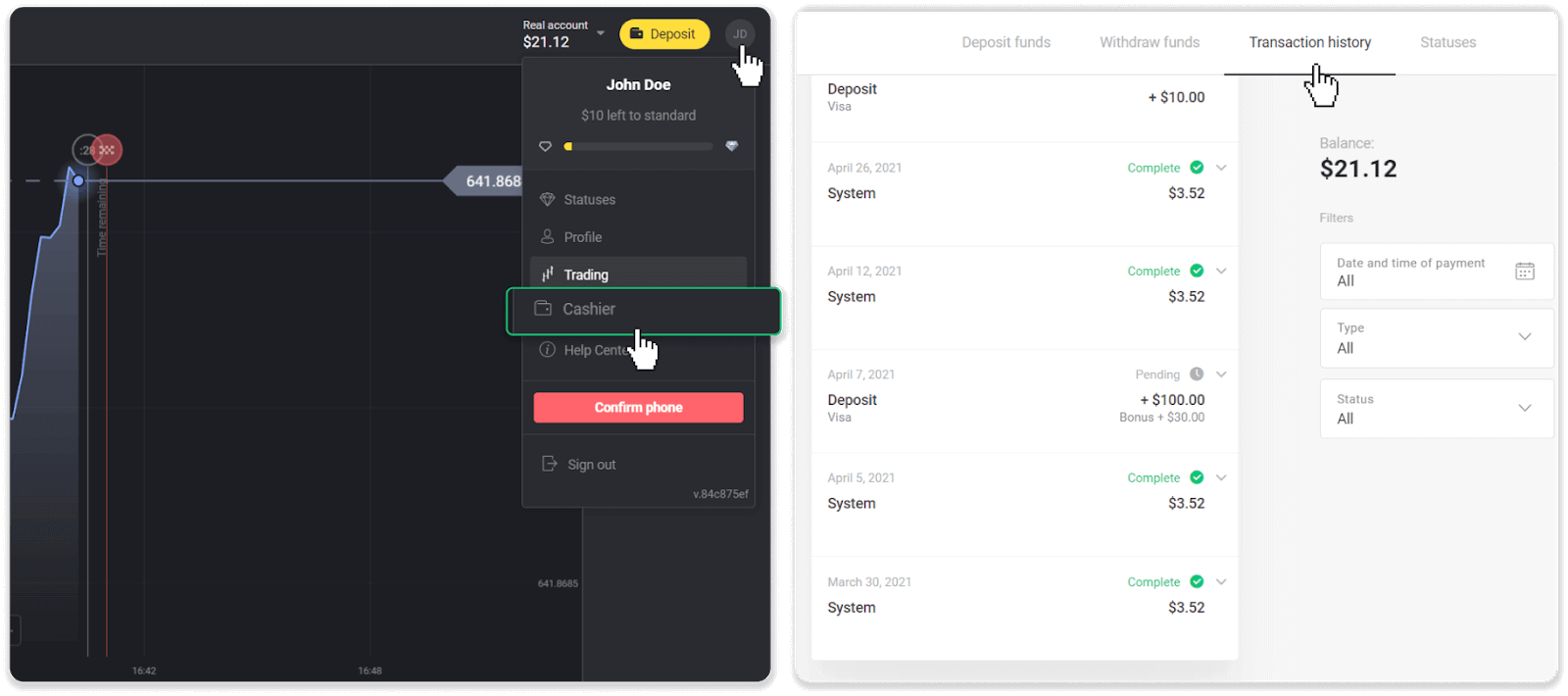
2. Nhấp vào khoản tiền gửi của bạn để tìm hiểu thời gian xử lý giao dịch của bạn.dep_2.png
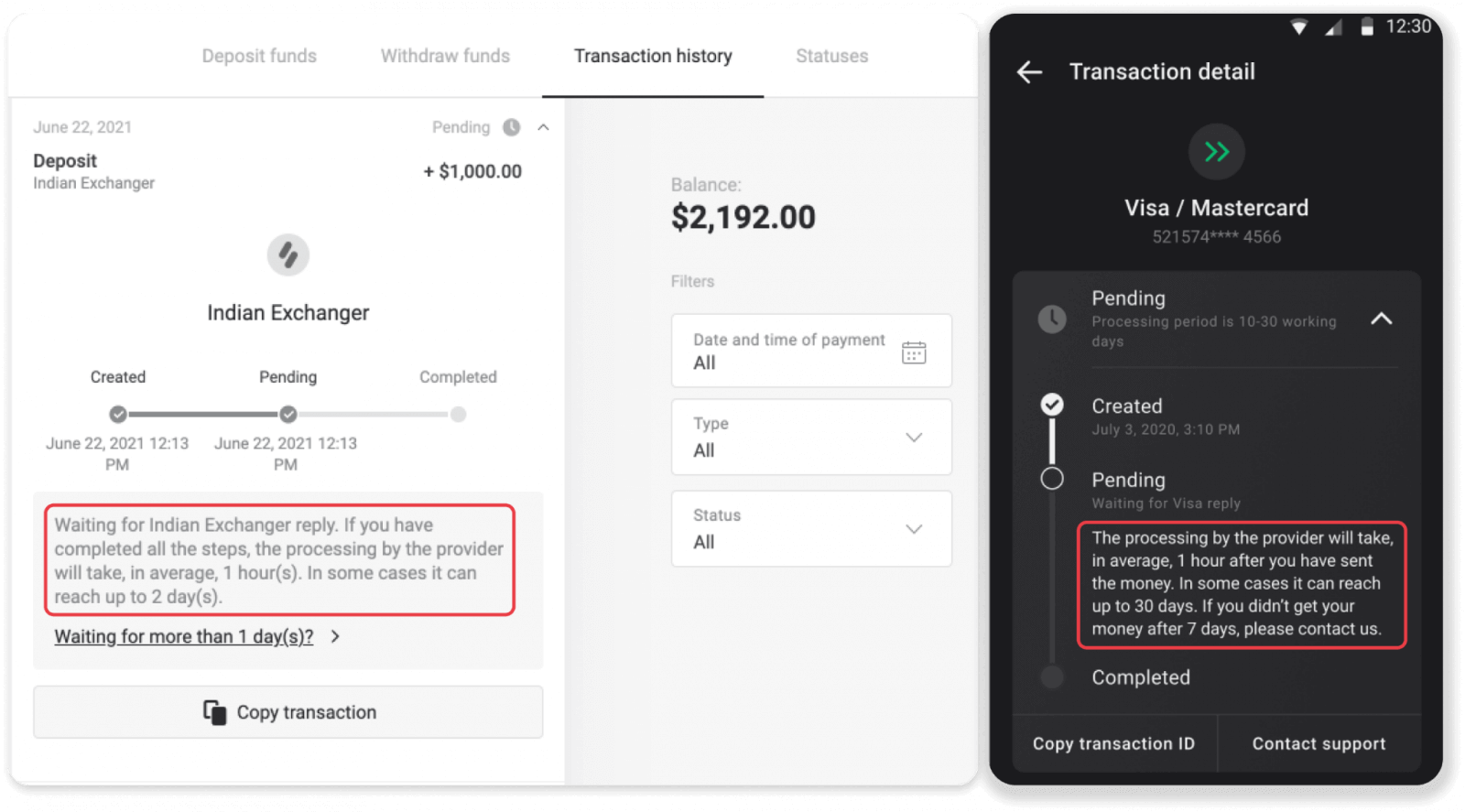
Lưu ý. Thông thường, các nhà cung cấp thanh toán xử lý tất cả các khoản tiền gửi trong vòng vài giờ. Thời gian xử lý giao dịch tối đa hiếm khi liên quan và thường là do các ngày lễ quốc gia, quy định của nhà cung cấp dịch vụ thanh toán, v.v.
Bạn có tính phí gửi tiền không?
Binomo không bao giờ mất bất kỳ khoản phí hoặc hoa hồng nào khi gửi tiền. Nó hoàn toàn ngược lại: bạn có thể nhận được tiền thưởng khi nạp tiền vào tài khoản của mình. Tuy nhiên, một số nhà cung cấp dịch vụ thanh toán có thể áp dụng phí, đặc biệt nếu tài khoản Binomo và phương thức thanh toán của bạn bằng các loại tiền tệ khác nhau.
Phí chuyển khoản và tổn thất chuyển đổi rất khác nhau tùy thuộc vào nhà cung cấp dịch vụ thanh toán, quốc gia và đơn vị tiền tệ của bạn. Nó thường được chỉ định trên trang web của nhà cung cấp hoặc được hiển thị trong đơn đặt hàng giao dịch.
Thương mại
Tôi có thể đóng giao dịch trước thời gian hết hạn không?
Khi bạn giao dịch với cơ chế Giao dịch theo thời gian cố định, bạn chọn chính xác thời điểm đóng giao dịch và không thể đóng giao dịch sớm hơn.Tuy nhiên, nếu bạn đang sử dụng cơ chế CFD, bạn có thể đóng giao dịch trước thời gian hết hạn. Xin lưu ý rằng cơ chế này chỉ khả dụng trên tài khoản demo.
Làm cách nào để chuyển từ tài khoản demo sang tài khoản thực?
Để chuyển đổi giữa các tài khoản của bạn, hãy làm theo các bước sau:1. Nhấp vào loại tài khoản của bạn ở góc trên cùng của nền tảng.
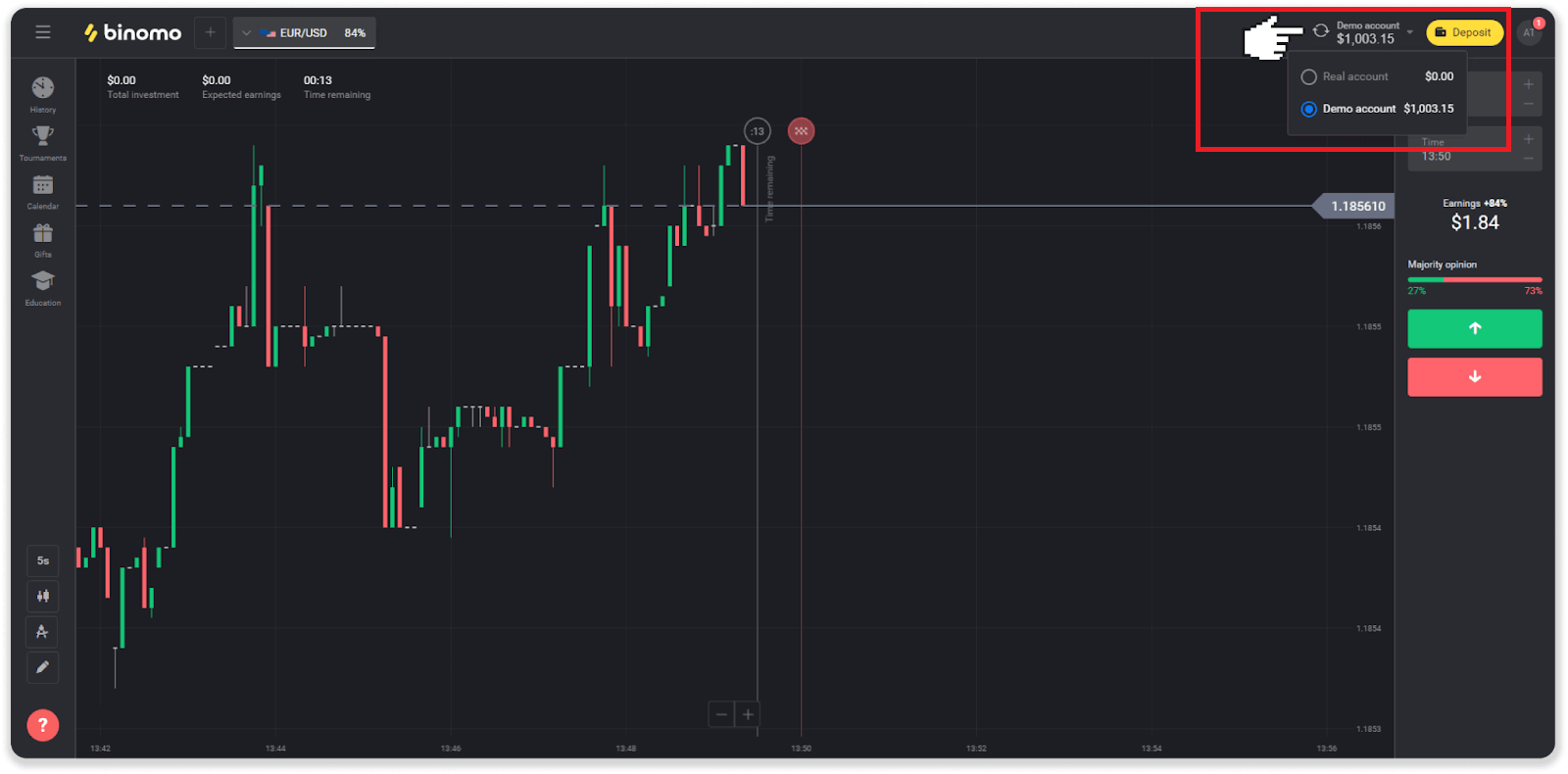
2. Chọn “Tài khoản thực”.
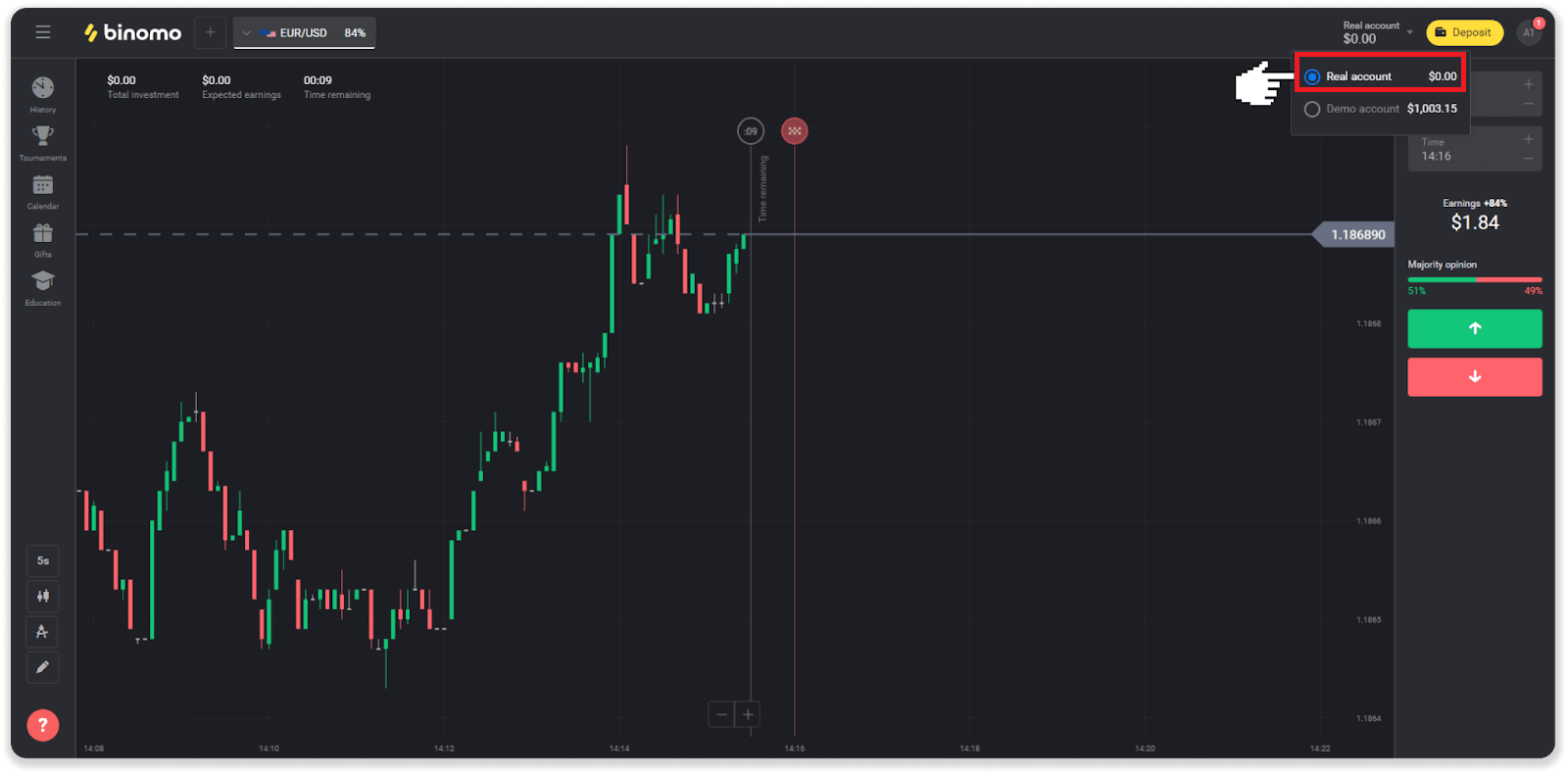
3. Nền tảng sẽ thông báo cho bạn rằng bạn hiện đang sử dụng tiền thật . Nhấp vào “ Giao dịch ”.
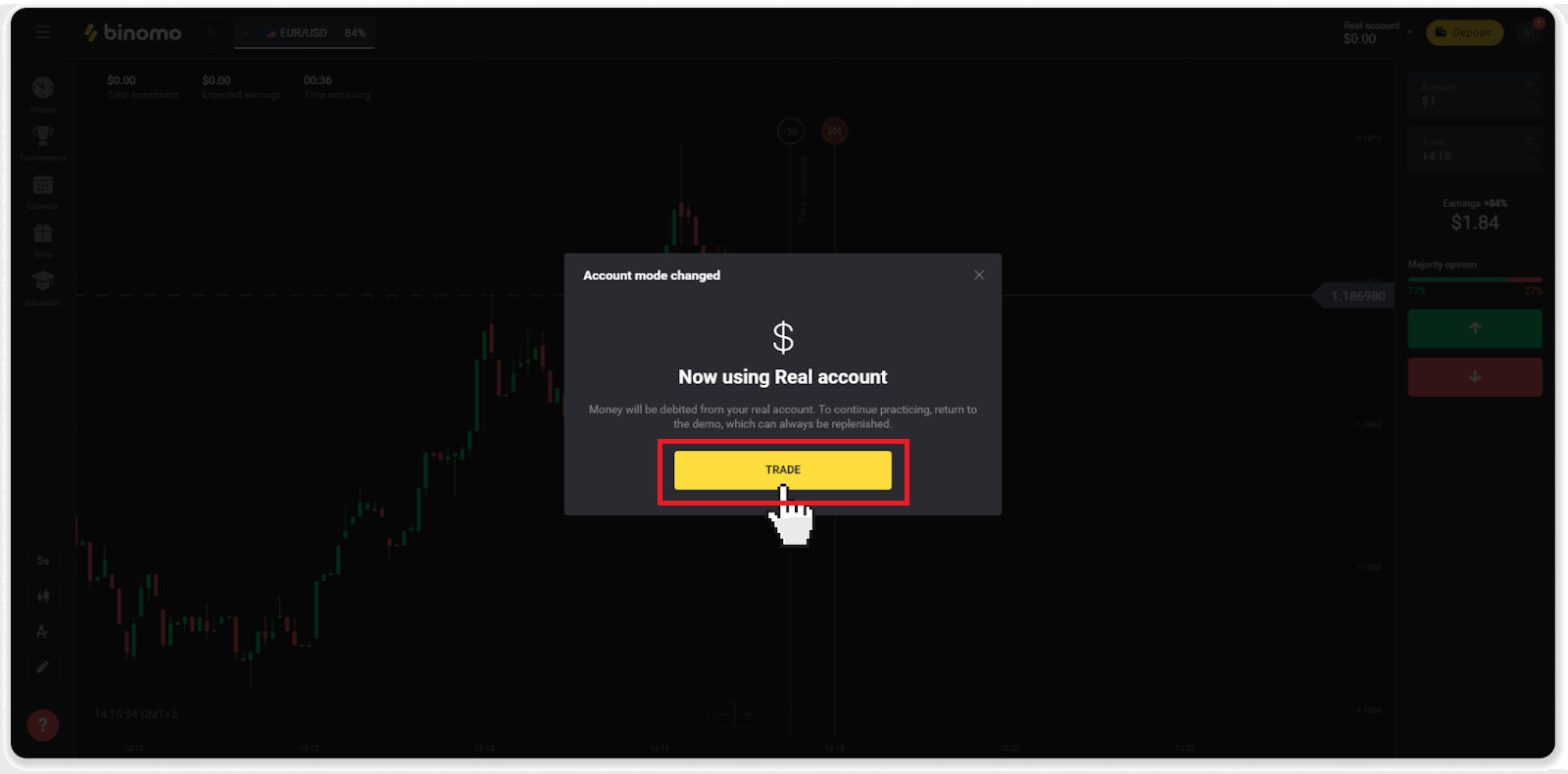
Làm thế nào để hiệu quả trong giao dịch?
Mục tiêu chính của giao dịch là dự báo chính xác chuyển động của một tài sản để có thêm lợi nhuận.
Mỗi nhà giao dịch đều có chiến lược riêng và một bộ công cụ để đưa ra dự báo chính xác hơn.
Dưới đây là một vài điểm chính để có một khởi đầu thú vị trong giao dịch:
- Sử dụng tài khoản demo để khám phá nền tảng. Tài khoản demo cho phép bạn dùng thử các nội dung, chiến lược và chỉ báo mới mà không gặp rủi ro tài chính. Chuẩn bị sẵn sàng để tham gia giao dịch luôn là một ý tưởng hay.
- Mở các giao dịch đầu tiên của bạn với số tiền nhỏ, chẳng hạn như $1 hoặc $2. Nó sẽ giúp bạn kiểm tra thị trường và có được sự tự tin.
- Sử dụng tài sản quen thuộc. Bằng cách này, bạn sẽ dễ dàng dự đoán các thay đổi hơn. Ví dụ: bạn có thể bắt đầu với tài sản phổ biến nhất trên nền tảng – cặp EUR/USD.
- Đừng quên khám phá các chiến lược, cơ chế và kỹ thuật mới! Học hỏi là công cụ tốt nhất của thương nhân.
Thời gian còn lại nghĩa là gì?
Thời gian còn lại (thời gian mua đối với người dùng ứng dụng dành cho thiết bị di động) cho biết lượng thời gian còn lại để mở giao dịch với thời gian hết hạn đã chọn. Bạn có thể thấy thời gian còn lại phía trên biểu đồ (trên phiên bản web của nền tảng) và thời gian này cũng được biểu thị bằng một đường thẳng đứng màu đỏ trên biểu đồ.
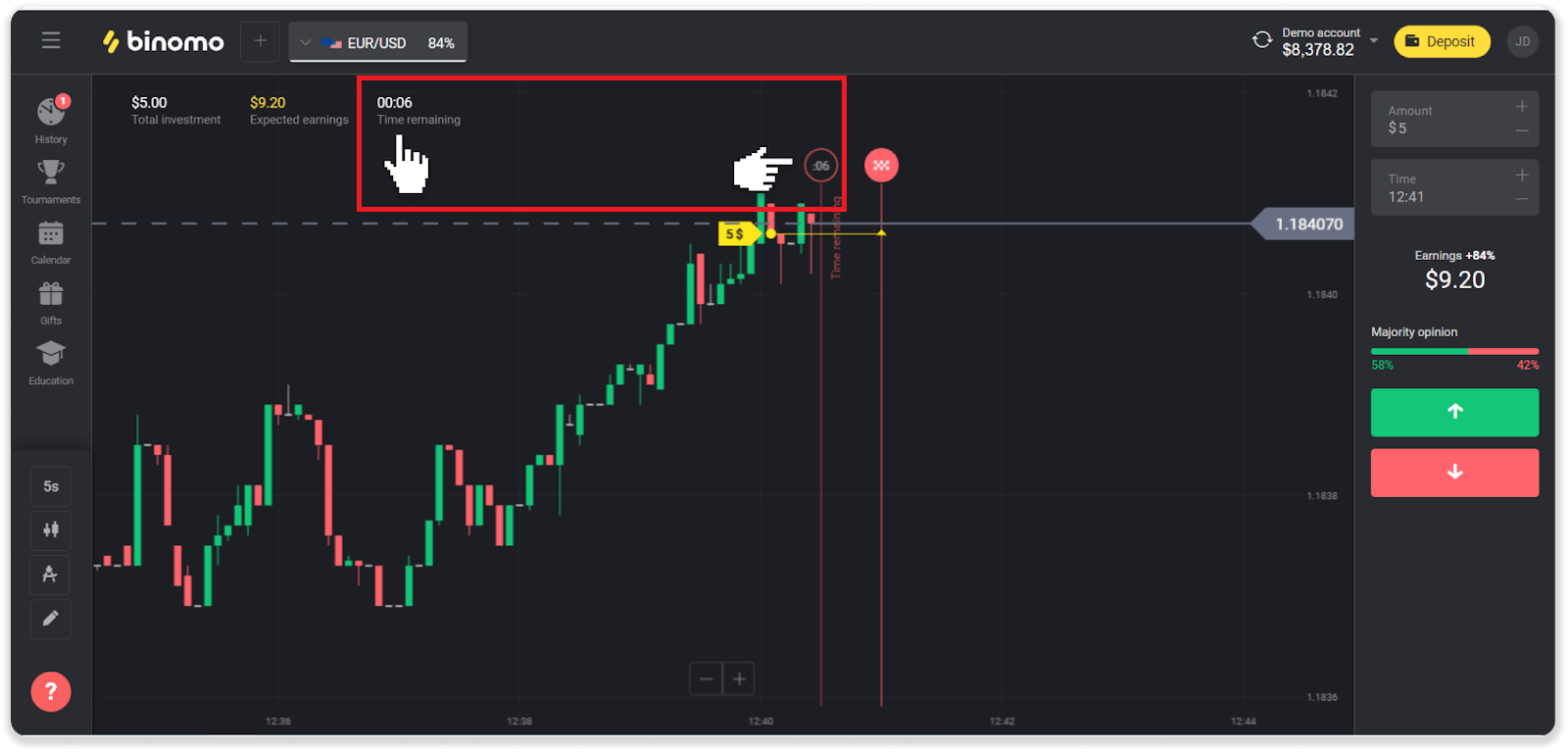
Nếu bạn thay đổi thời gian hết hạn (thời điểm giao dịch kết thúc), thời gian còn lại cũng sẽ thay đổi.
một khoảng thời gian là gì?
Khoảng thời gian hoặc khung thời gian là khoảng thời gian mà biểu đồ được hình thành.
Bạn có thể thay đổi khoảng thời gian bằng cách nhấp vào biểu tượng ở góc dưới bên trái của biểu đồ.
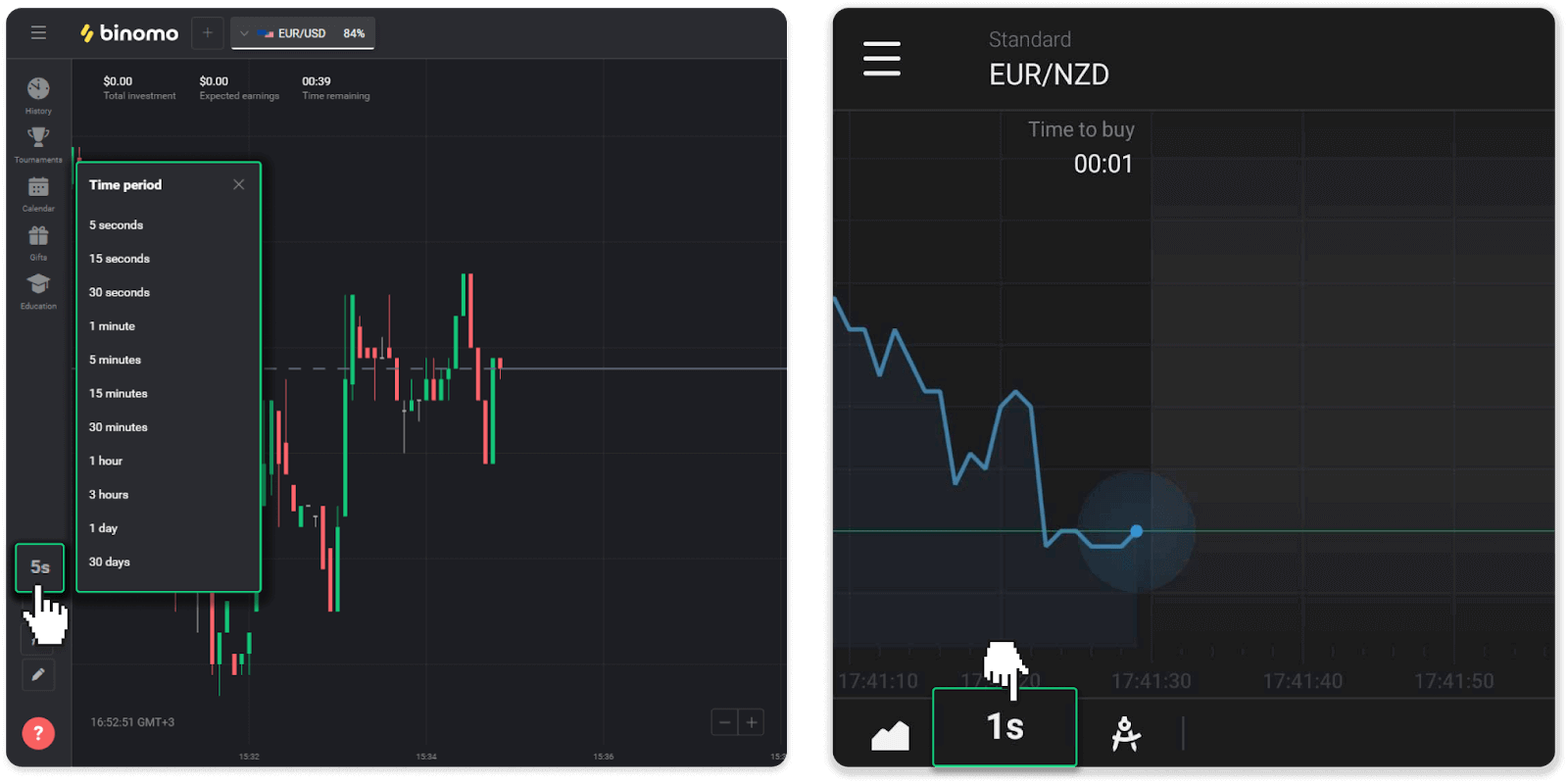
Các khoảng thời gian khác nhau đối với các loại biểu đồ:
- Đối với biểu đồ “Nến” và “Thanh”, khoảng thời gian tối thiểu là 5 giây, tối đa – 30 ngày. Nó hiển thị khoảng thời gian mà 1 nến hoặc 1 thanh được hình thành.
- Đối với biểu đồ “Núi” và “Đường” – thời gian tối thiểu là 1 giây, tối đa là 30 ngày. Khoảng thời gian cho các biểu đồ này xác định tần suất hiển thị thay đổi giá mới.
Rút tiền
Tại sao tôi không thể nhận được tiền ngay sau khi tôi yêu cầu rút tiền?
Khi bạn yêu cầu rút tiền, trước tiên, yêu cầu đó phải được nhóm Hỗ trợ của chúng tôi chấp thuận. Thời lượng của quá trình này tùy thuộc vào trạng thái tài khoản của bạn, nhưng chúng tôi luôn cố gắng rút ngắn các khoảng thời gian này khi có thể. Xin lưu ý rằng một khi bạn đã yêu cầu rút tiền thì sẽ không thể hủy được.
- Đối với thương nhân trạng thái tiêu chuẩn, việc phê duyệt có thể mất đến 3 ngày.
- Đối với các nhà giao dịch trạng thái vàng – tối đa 24 giờ.
- Đối với thương nhân trạng thái VIP – lên đến 4 giờ.
lưu ý . Nếu bạn chưa vượt qua xác minh, các khoảng thời gian này có thể được kéo dài.
Để giúp chúng tôi phê duyệt yêu cầu của bạn nhanh hơn, trước khi rút tiền, hãy đảm bảo rằng bạn không có tiền thưởng đang hoạt động với doanh thu giao dịch.
Sau khi yêu cầu rút tiền của bạn được chấp thuận, chúng tôi sẽ chuyển yêu cầu đó đến nhà cung cấp dịch vụ thanh toán của bạn.
Các nhà cung cấp dịch vụ thanh toán thường mất từ vài phút đến 3 ngày làm việc để ghi có tiền vào phương thức thanh toán của bạn. Trong một số ít trường hợp, có thể mất tới 7 ngày do các ngày lễ quốc gia, chính sách của nhà cung cấp dịch vụ thanh toán, v.v.
Nếu bạn chờ lâu hơn 7 ngày, vui lòng liên hệ với chúng tôi trong cuộc trò chuyện trực tiếp hoặc viết thư tới [email protected] . Chúng tôi sẽ giúp bạn theo dõi việc rút tiền của mình.
Tôi có thể sử dụng phương thức thanh toán nào để rút tiền?
Bạn có thể rút tiền về thẻ ngân hàng, tài khoản ngân hàng, ví điện tử hoặc ví tiền điện tử của mình.
Tuy nhiên, có một vài trường hợp ngoại lệ.
Rút tiền trực tiếp vào thẻ ngân hàng chỉ khả dụng đối với thẻ được phát hành ở Ukraine hoặc Thổ Nhĩ Kỳ . Nếu bạn không đến từ các quốc gia này, bạn có thể rút tiền về tài khoản ngân hàng, ví điện tử hoặc ví tiền điện tử của mình. Chúng tôi khuyên bạn nên sử dụng tài khoản ngân hàng được liên kết với thẻ. Bằng cách này, tiền sẽ được ghi có vào thẻ ngân hàng của bạn. Có thể rút tiền từ tài khoản ngân hàng nếu ngân hàng của bạn ở Ấn Độ, Indonesia, Thổ Nhĩ Kỳ, Việt Nam, Nam Phi, Mexico và Pakistan. Mọi nhà giao dịch đã nạp tiền
đều có thể rút tiền về ví điện tử.
Giới hạn rút tiền tối thiểu và tối đa là bao nhiêu?
Giới hạn rút tiền tối thiểu là $10/€10 hoặc số tiền tương đương với $10 bằng loại tiền trong tài khoản của bạn.
Số tiền rút tối đa là:
- Mỗi ngày : không quá $3.000/€3.000, hoặc số tiền tương đương với $3.000.
- Mỗi tuần : không quá $10.000/€10.000, hoặc số tiền tương đương với $10.000.
- Mỗi tháng : không quá $40.000/€40.000, hoặc số tiền tương đương với $40.000.
Mất bao nhiêu thời gian để rút tiền?
Khi bạn rút tiền, yêu cầu của bạn sẽ trải qua 3 giai đoạn:
- Chúng tôi chấp thuận yêu cầu rút tiền của bạn và chuyển nó cho nhà cung cấp dịch vụ thanh toán.
- Nhà cung cấp dịch vụ thanh toán xử lý việc rút tiền của bạn.
- Bạn nhận được tiền của bạn.
Các nhà cung cấp dịch vụ thanh toán thường mất từ vài phút đến 3 ngày làm việc để ghi có tiền vào phương thức thanh toán của bạn. Trong một số ít trường hợp, có thể mất tới 7 ngày do các ngày lễ quốc gia, chính sách của nhà cung cấp dịch vụ thanh toán, v.v. Thông tin chi tiết về các điều kiện rút tiền được nêu trong 5.8 của Thỏa thuận khách hàng.
Thời gian phê duyệt
Sau khi bạn gửi yêu cầu rút tiền cho chúng tôi, yêu cầu đó sẽ được gán với trạng thái “Đang phê duyệt” (trạng thái “Đang chờ xử lý” trong một số phiên bản ứng dụng dành cho thiết bị di động). Chúng tôi cố gắng phê duyệt tất cả các yêu cầu rút tiền nhanh nhất có thể. Thời lượng của quá trình này tùy thuộc vào trạng thái của bạn và được chỉ định trong phần “Lịch sử giao dịch”.
1. Nhấp vào ảnh hồ sơ của bạn ở góc trên cùng bên phải của màn hình và chọn tab “Thu ngân” trong menu. Sau đó nhấp vào tab “Lịch sử giao dịch”. Đối với người dùng ứng dụng di động: mở menu bên trái, chọn phần “Số dư”.
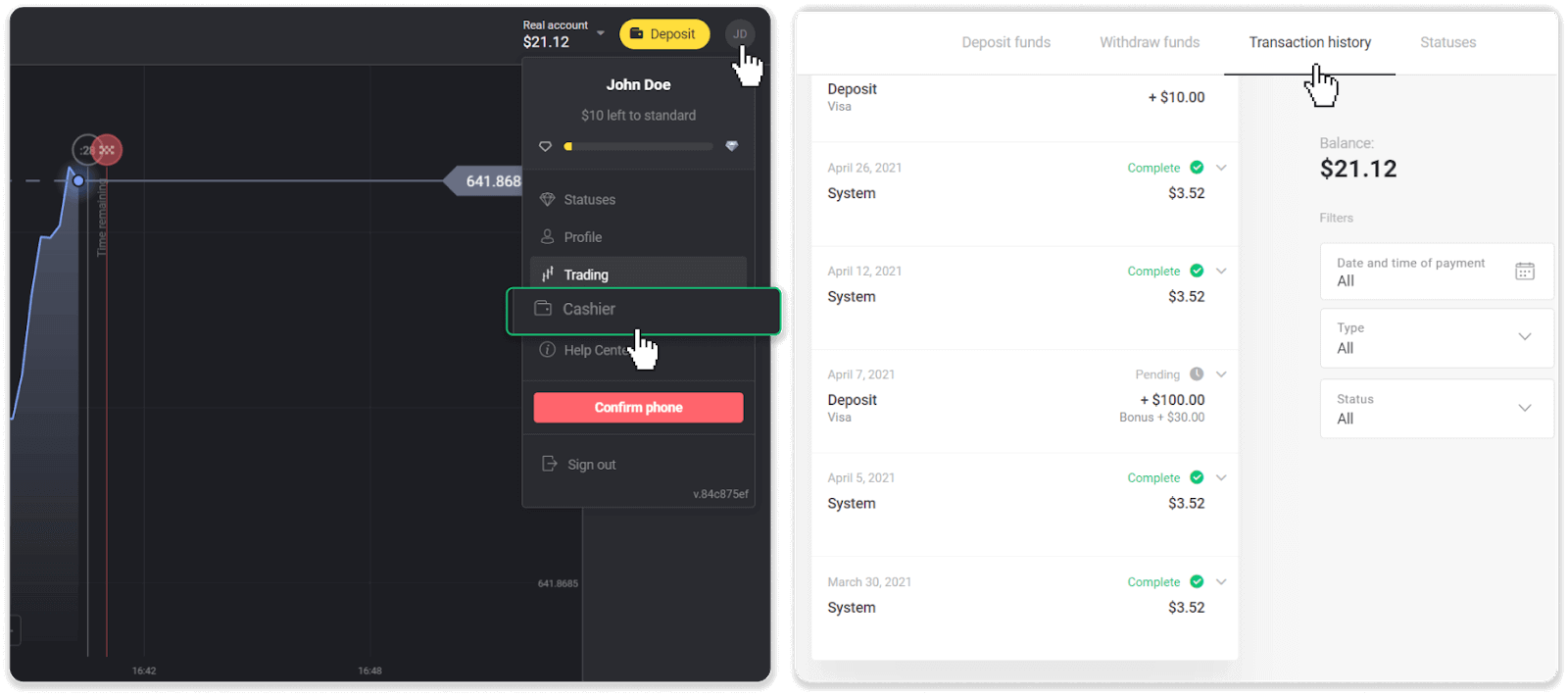
2. Nhấp vào rút tiền của bạn. Thời gian phê duyệt cho giao dịch của bạn sẽ được chỉ định.
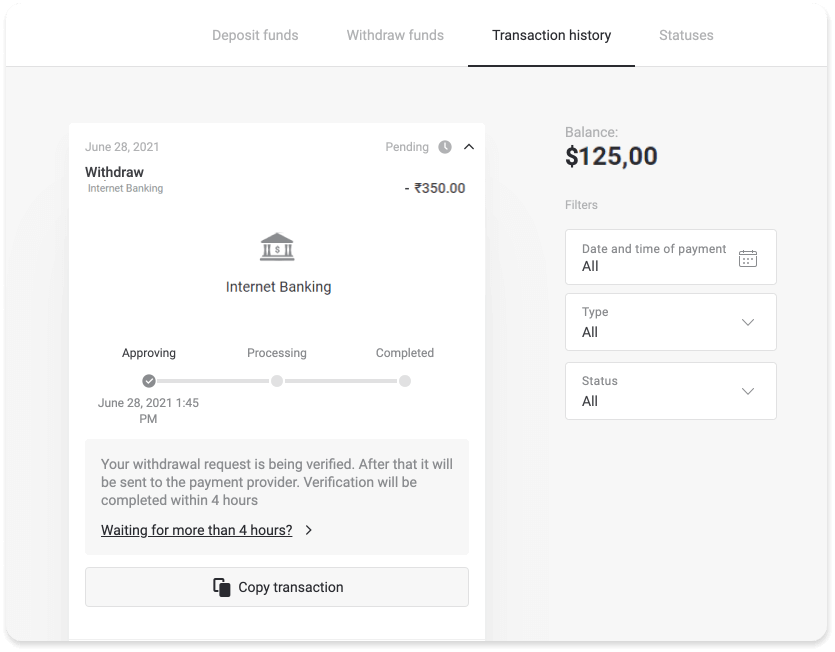
Nếu yêu cầu của bạn được phê duyệt quá lâu, hãy liên hệ với chúng tôi bằng cách nhấp vào “Đang chờ hơn N ngày?” (“Nút liên hệ với bộ phận hỗ trợ” dành cho người dùng ứng dụng dành cho thiết bị di động). Chúng tôi sẽ cố gắng tìm ra vấn đề và tăng tốc quá trình.
Thời gian xử lý
Sau khi chúng tôi phê duyệt giao dịch của bạn, chúng tôi sẽ chuyển giao dịch đó cho nhà cung cấp dịch vụ thanh toán để xử lý thêm. Nó được chỉ định với trạng thái "Đang xử lý" ("Trạng thái được phê duyệt" trong một số phiên bản ứng dụng dành cho thiết bị di động).
Mỗi nhà cung cấp dịch vụ thanh toán có thời gian xử lý riêng. Nhấp vào khoản tiền gửi của bạn trong phần “Lịch sử giao dịch” để tìm thông tin về thời gian xử lý giao dịch trung bình (liên quan chung) và thời gian xử lý giao dịch tối đa (liên quan trong một số ít trường hợp).
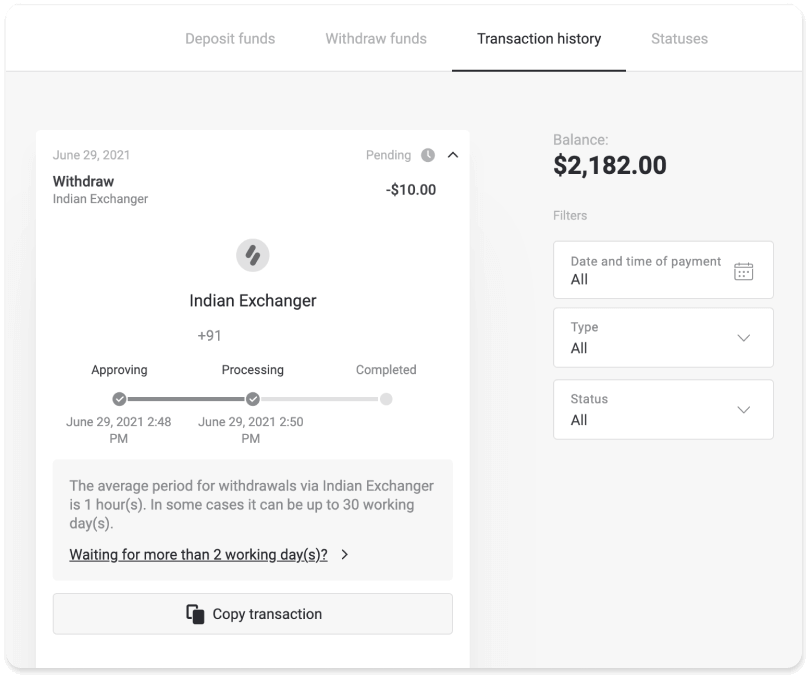
Nếu yêu cầu của bạn đang được xử lý quá lâu, hãy nhấp vào “Đang chờ hơn N ngày?” (“Nút liên hệ với bộ phận hỗ trợ” dành cho người dùng ứng dụng dành cho thiết bị di động). Chúng tôi sẽ theo dõi việc rút tiền của bạn và giúp bạn nhận được tiền càng sớm càng tốt.
lưu ý . Các nhà cung cấp dịch vụ thanh toán thường mất từ vài phút đến 3 ngày làm việc để ghi có tiền vào phương thức thanh toán của bạn. Trong một số ít trường hợp, có thể mất tới 7 ngày do ngày lễ quốc gia, chính sách của nhà cung cấp dịch vụ thanh toán, v.v.